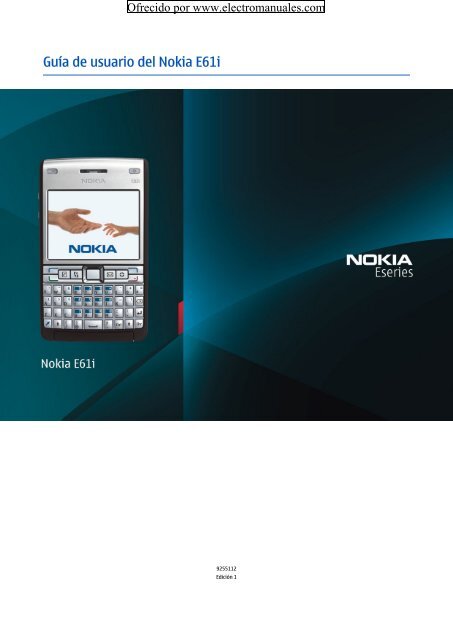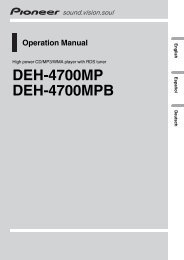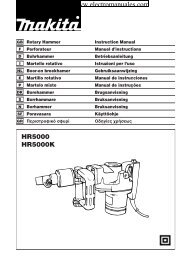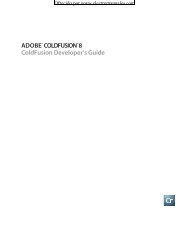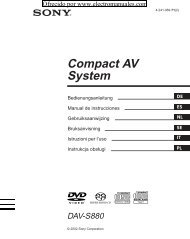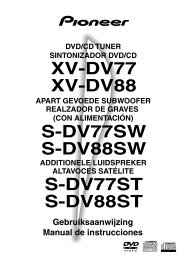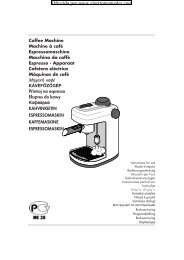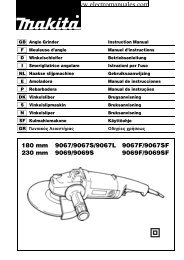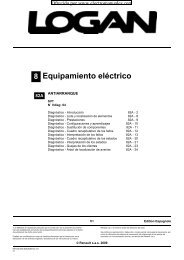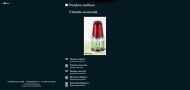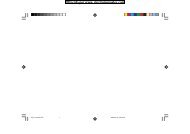Guía de usuario del Nokia E61i - Electromanuals.org
Guía de usuario del Nokia E61i - Electromanuals.org
Guía de usuario del Nokia E61i - Electromanuals.org
Create successful ePaper yourself
Turn your PDF publications into a flip-book with our unique Google optimized e-Paper software.
Ofrecido por www.electromanuales.com<br />
<strong>Guía</strong> <strong>de</strong> <strong>usuario</strong> <strong>de</strong>l <strong>Nokia</strong> <strong>E61i</strong><br />
9255112<br />
Edición 1
DECLARACIÓN DE CONFORMIDAD<br />
Por medio <strong>de</strong> la presente, NOKIA CORPORATION, <strong>de</strong>clara que el RM-227 cumple con los requisitos esenciales y cualesquiera otras disposiciones aplicables o<br />
exigibles <strong>de</strong> la Directiva 1999/5/CE. Existe una copia <strong>de</strong> la Declaración <strong>de</strong> conformidad disponible en la dirección http://www.nokia.com/phones/<br />
<strong>de</strong>claration_of_conformity/.<br />
El contenedor con ruedas tachado significa que, en la Unión Europea, el producto <strong>de</strong>be ser objeto <strong>de</strong> recogida por separado al finalizar su ciclo <strong>de</strong> vida. Esta indicación es válida para<br />
el dispositivo, así como para cualquier equipamiento marcado con este símbolo. No se <strong>de</strong>shaga <strong>de</strong> estos productos como basura municipal sin clasificar. Para obtener más información,<br />
véase la <strong>de</strong>claración <strong>de</strong> producto respetuoso con el medioambiente o consulte la información específica <strong>de</strong>l país en www.nokia.com.<br />
© 2007 <strong>Nokia</strong>. Reservados todos los <strong>de</strong>rechos.<br />
<strong>Nokia</strong>, <strong>Nokia</strong> Connecting People, <strong>Nokia</strong> Care, Eseries, <strong>E61i</strong>, Navi y Pop-Port son marcas comerciales o registradas <strong>de</strong> <strong>Nokia</strong> Corporation. <strong>Nokia</strong> tune es una melodía registrada por <strong>Nokia</strong> Corporation.<br />
El resto <strong>de</strong> los productos y nombres <strong>de</strong> compañías aquí mencionados pue<strong>de</strong>n ser marcas comerciales o registradas <strong>de</strong> sus respectivos propietarios.<br />
Queda prohibida la reproducción, transferencia, distribución o almacenamiento <strong>de</strong> todo o parte <strong>de</strong>l contenido <strong>de</strong> este documento bajo cualquier forma sin el consentimiento previo y por<br />
escrito <strong>de</strong> <strong>Nokia</strong>.<br />
This product inclu<strong>de</strong>s software licensed from Symbian Software Ltd © 1998-2007. Symbian and Symbian OS are tra<strong>de</strong>marks of Symbian Ltd.<br />
US Patent No 5818437 and other pending patents. T9 text input software Copyright © 1997-2007. Tegic Communications, Inc. All rights reserved.<br />
Java and all Java-based marks are tra<strong>de</strong>marks or registered tra<strong>de</strong>marks of Sun Microsystems, Inc.<br />
This product is licensed un<strong>de</strong>r the MPEG-4 Visual Patent Portfolio License (i) for personal and noncommercial use in connection with information which has been enco<strong>de</strong>d in compliance with<br />
the MPEG-4 Visual Standard by a consumer engaged in a personal and noncommercial activity and (ii) for use in connection with MPEG-4 vi<strong>de</strong>o provi<strong>de</strong>d by a licensed vi<strong>de</strong>o provi<strong>de</strong>r. No license<br />
is granted or shall be implied for any other use. Additional information, including that related to promotional, internal, and commercial uses, may be obtained from MPEG LA, LLC. See http://<br />
www.mpegla.com.<br />
Este producto está sujeto a la Licencia <strong>de</strong> la Cartera <strong>de</strong> Patentes <strong>de</strong>l Estándar Visual MPEG-4 (i) para un uso no comercial y personal <strong>de</strong> la información codificada conforme al Estándar Visual<br />
MPEG-4 por un consumidor vinculado a activida<strong>de</strong>s no comerciales y personales y (ii) para un uso conjunto con el ví<strong>de</strong>o MPEG-4 suministrado por un proveedor <strong>de</strong> soluciones <strong>de</strong> ví<strong>de</strong>o autorizado.<br />
No se ot<strong>org</strong>a ni se consi<strong>de</strong>ra implícita licencia alguna para cualquier otro uso. Pue<strong>de</strong> solicitarse información adicional relacionada con usos comerciales, promocionales e internos a MPEG LA,<br />
LLC. Visite http://www.mpegla.com.<br />
<strong>Nokia</strong> opera con una política <strong>de</strong> <strong>de</strong>sarrollo continuo y se reserva el <strong>de</strong>recho a realizar modificaciones y mejoras en cualquiera <strong>de</strong> los productos <strong>de</strong>scritos en este documento sin previo aviso.<br />
EN LA MÁXIMA MEDIDA PERMITIDA POR LA LEGISLACIÓN APLICABLE, NOKIA NO SE RESPONSABILIZARÁ BAJO NINGUNA CIRCUNSTANCIA DE LA PÉRDIDA DE DATOS O INGRESOS NI DE NINGÚN DAÑO<br />
ESPECIAL, INCIDENTAL, CONSECUENTE O INDIRECTO, INDEPENDIENTEMENTE DE CUÁL SEA SU CAUSA.<br />
EL CONTENIDO DEL PRESENTE DOCUMENTO SE SUMINISTRA TAL CUAL. SALVO QUE ASÍ LO EXIJA LA LEY APLICABLE, NO SE OFRECE NINGÚN TIPO DE GARANTÍA, EXPRESA O IMPLÍCITA, INCLUIDA, PERO SIN<br />
LIMITARSE A, LA GARANTÍA IMPLÍCITA DE COMERCIABILIDAD Y ADECUACIÓN A UN FIN PARTICULAR CON RESPECTO A LA EXACTITUD, FIABILIDAD Y CONTENIDO DE ESTE DOCUMENTO. NOKIA SE RESERVA<br />
EL DERECHO DE REVISAR O RETIRAR ESTE DOCUMENTO EN CUALQUIER MOMENTO SIN PREVIO AVISO.<br />
La disponibilidad <strong>de</strong> aplicaciones y productos concretos pue<strong>de</strong> variar <strong>de</strong> una región a otra. Póngase en contacto con su distribuidor <strong>Nokia</strong> para conocer <strong>de</strong>talles y la disponibilidad <strong>de</strong> algunos<br />
idiomas.<br />
Controles <strong>de</strong> exportación<br />
Este producto pue<strong>de</strong> contener componentes, tecnología o software con arreglo a las normativas y a la legislación <strong>de</strong> EE.UU. y <strong>de</strong> otros países. Se prohíben las <strong>de</strong>sviaciones <strong>de</strong> las leyes.<br />
NOTA DE LA FCC/INDUSTRY CANADA<br />
Su dispositivo pue<strong>de</strong> provocar interferencias <strong>de</strong> radio o televisión (si el teléfono se utiliza en las proximida<strong>de</strong>s <strong>de</strong> un equipo <strong>de</strong> recepción, por ejemplo). La FCC o Industry Canada pue<strong>de</strong>n<br />
solicitarle que <strong>de</strong>je <strong>de</strong> utilizar el teléfono si tales interferencias no pue<strong>de</strong>n eliminarse. Si precisa asistencia, póngase en contacto con su distribuidor local. Este dispositivo cumple la parte 15<br />
<strong>de</strong> las normas <strong>de</strong> la FCC. Su funcionamiento está sujeto a estas dos condiciones: (1) Este dispositivo no <strong>de</strong>be provocar interferencias perjudiciales y (2) <strong>de</strong>be aceptar cualquier interferencia que<br />
reciba, incluida la interferencia que pueda causar un funcionamiento no <strong>de</strong>seado. La realización <strong>de</strong> cambios o modificaciones en este dispositivo no autorizados expresamente por <strong>Nokia</strong><br />
pue<strong>de</strong> dar lugar a la anulación <strong>de</strong>l permiso para utilizar el equipo por parte <strong>de</strong>l <strong>usuario</strong>.<br />
Número <strong>de</strong> mo<strong>de</strong>lo: <strong>Nokia</strong> <strong>E61i</strong>-1.<br />
9255112/Edición 1<br />
Ofrecido por www.electromanuales.com
Índice<br />
Para su seguridad........................................................................6<br />
Acerca <strong>de</strong> su dispositivo...........................................................................6<br />
Servicios <strong>de</strong> red...........................................................................................7<br />
Equipamiento, baterías y cargadores..................................................7<br />
1. Conceptos básicos...................................................................8<br />
Inserción <strong>de</strong> la tarjeta SIM y la batería................................................8<br />
Inserción y extracción <strong>de</strong> la tarjeta <strong>de</strong> memoria.............................9<br />
Carga <strong>de</strong> la batería.....................................................................................9<br />
Encendido <strong>de</strong>l dispositivo.......................................................................9<br />
Introducción <strong>de</strong> los primeros ajustes................................................10<br />
Teclas y componentes............................................................................10<br />
Funciones <strong>de</strong> las teclas.......................................................................11<br />
Cámara........................................................................................................12<br />
Bloqueo <strong>de</strong> las teclas..............................................................................12<br />
Conectores.................................................................................................12<br />
Antenas.......................................................................................................13<br />
Control <strong>de</strong> volumen.................................................................................13<br />
Acerca <strong>de</strong> la pantalla...............................................................................13<br />
Modos en espera......................................................................................13<br />
Modo en espera activo........................................................................13<br />
Modo en espera.....................................................................................14<br />
Indicadores <strong>de</strong> la pantalla....................................................................14<br />
Ayuda y tutorial........................................................................................15<br />
Ayuda <strong>de</strong>l dispositivo..........................................................................15<br />
Tutorial....................................................................................................15<br />
<strong>Nokia</strong> PC Suite...........................................................................................16<br />
Soporte e información <strong>de</strong> contacto <strong>de</strong> <strong>Nokia</strong>.................................16<br />
2. Información básica acerca <strong>de</strong>l dispositivo....................17<br />
Menú............................................................................................................17<br />
Desplazamiento y selecciones.............................................................17<br />
Escritura <strong>de</strong> texto.....................................................................................17<br />
Copia y pegado <strong>de</strong> texto....................................................................18<br />
Cambio <strong>de</strong>l idioma <strong>de</strong> escritura..........................................................18<br />
Acciones comunes en aplicaciones diversas...................................18<br />
Memoria......................................................................................................18<br />
Memoria <strong>de</strong>l dispositivo.....................................................................18<br />
Memoria extraíble................................................................................18<br />
Detalles <strong>de</strong> memoria...........................................................................18<br />
Tarjeta <strong>de</strong> memoria.............................................................................18<br />
Desbloqueo <strong>de</strong> tarjetas <strong>de</strong> memoria..........................................19<br />
Instalación <strong>de</strong> aplicaciones..................................................................19<br />
Ayuda <strong>de</strong> voz.............................................................................................19<br />
Escuchar los mensajes............................................................................19<br />
Preparación <strong>de</strong>l lector <strong>de</strong> mensajes...............................................19<br />
Voz.............................................................................................................19<br />
Propieda<strong>de</strong>s <strong>de</strong> la voz......................................................................20<br />
Gestión <strong>de</strong> la voz...............................................................................20<br />
Modos..........................................................................................................20<br />
Selección <strong>de</strong> señales <strong>de</strong> llamada.....................................................20<br />
Cambiar los ajustes <strong>de</strong> accesorios...................................................21<br />
Temas..........................................................................................................21<br />
Busc. disp....................................................................................................21<br />
Indicador notificación............................................................................21<br />
3. Transferencia <strong>de</strong> contenido entre dispositivos...........22<br />
Transferencia <strong>de</strong> datos con Bluetooth o infrarrojos....................22<br />
Sincronización <strong>de</strong> datos con otro dispositivo.................................22<br />
4. Mensajes..................................................................................23<br />
Organización <strong>de</strong> mensajes....................................................................23<br />
Búsqueda <strong>de</strong> mensajes..........................................................................23<br />
Ajustes <strong>de</strong> centros <strong>de</strong> mensajes <strong>de</strong> texto........................................23<br />
Mensajes <strong>de</strong> correo electrónico...........................................................23<br />
Configuración <strong>de</strong> correos electrónicos con la guía <strong>de</strong>l buzón<br />
<strong>de</strong> correo.................................................................................................24<br />
Configuración <strong>de</strong> la tecla <strong>de</strong> correo electrónico.........................24<br />
Conexión a buzones <strong>de</strong> correo.........................................................24<br />
Visualización <strong>de</strong> correos electrónicos fuera <strong>de</strong> línea................25<br />
Recepción y respuesta a correos electrónicos.............................25<br />
Eliminación <strong>de</strong> mensajes...................................................................25<br />
Carpetas <strong>de</strong> correo electrónico........................................................26<br />
Ofrecido por www.electromanuales.com<br />
Escritura y envío <strong>de</strong> correos electrónicos.....................................26<br />
Mensajes <strong>de</strong> texto....................................................................................26<br />
Escritura y envío <strong>de</strong> mensajes <strong>de</strong> texto.........................................26<br />
Opciones <strong>de</strong> envío <strong>de</strong> mensajes <strong>de</strong> texto..................................26<br />
Respuesta a mensajes <strong>de</strong> texto recibidos....................................27<br />
Mensajes <strong>de</strong> texto <strong>de</strong> la tarjeta SIM................................................27<br />
Mensajes con gráficos.........................................................................27<br />
Reenvío <strong>de</strong> mensajes con gráficos..............................................27<br />
Mensajes multimedia.............................................................................27<br />
Creación y envío <strong>de</strong> mensajes multimedia..................................27<br />
Creación <strong>de</strong> presentaciones..............................................................28<br />
Recepción y respuesta a mensajes multimedia.........................28<br />
Visualización <strong>de</strong> presentaciones.....................................................29<br />
Visualización <strong>de</strong> objetos multimedia.............................................29<br />
Visualización y guardado <strong>de</strong> archivos multimedia<br />
adjuntos..................................................................................................29<br />
Mensajes instantáneos..........................................................................29<br />
Conexión a un servidor <strong>de</strong> MI...........................................................30<br />
Búsqueda <strong>de</strong> <strong>usuario</strong>s o grupos <strong>de</strong> MI...........................................30<br />
Conversaciones con un único <strong>usuario</strong> <strong>de</strong> MI................................30<br />
Grupos <strong>de</strong> MI..........................................................................................30<br />
Conversaciones <strong>de</strong> grupo................................................................31<br />
Ajustes <strong>de</strong> grupos <strong>de</strong> MI..................................................................31<br />
Derechos <strong>de</strong> edición <strong>de</strong> grupos....................................................31<br />
Exclusión <strong>de</strong> grupos..........................................................................31<br />
Contactos MI...........................................................................................32<br />
Contactos bloqueados.....................................................................32<br />
Visualización <strong>de</strong> invitaciones............................................................32<br />
Mensajes grabados..............................................................................32<br />
Ajustes......................................................................................................32<br />
Ajustes <strong>de</strong>l servidor <strong>de</strong> MI..............................................................33<br />
Mensajes especiales................................................................................33<br />
Envío <strong>de</strong> comandos <strong>de</strong> servicio........................................................33<br />
Información <strong>de</strong> célula (servicio <strong>de</strong> red).........................................33<br />
Ajustes <strong>de</strong> mensajes...............................................................................34<br />
Ajustes <strong>de</strong> mensajes <strong>de</strong> texto...........................................................34<br />
Ajustes <strong>de</strong> mensajes multimedia....................................................34<br />
Ajustes <strong>de</strong> cuentas <strong>de</strong> correo electrónico.....................................35<br />
Ajustes <strong>de</strong>l <strong>usuario</strong>...........................................................................35<br />
Ajustes <strong>de</strong> recuperación..................................................................35<br />
Ajustes <strong>de</strong> recuperación automática..........................................36<br />
Ajustes <strong>de</strong> información <strong>de</strong> célula....................................................36<br />
Otros ajustes..........................................................................................36<br />
5. Teléfono...................................................................................37<br />
Realización <strong>de</strong> llamadas........................................................................37<br />
Marcación rápida.....................................................................................37<br />
Respuesta <strong>de</strong> llamadas..........................................................................37<br />
Opciones durante llamadas..................................................................37<br />
Desviar llamadas......................................................................................38<br />
Restricciones.............................................................................................38<br />
Restricción Internet.............................................................................38<br />
Envío <strong>de</strong> tonos DTMF...............................................................................39<br />
Vi<strong>de</strong>ollamadas..........................................................................................39<br />
Pulsar para hablar...................................................................................39<br />
Ajustes <strong>de</strong>l <strong>usuario</strong>...........................................................................39<br />
Ajustes <strong>de</strong> conexión.........................................................................40<br />
Conexión al servicio Pulsar para hablar........................................40<br />
Llamadas Pulsar para hablar............................................................40<br />
Peticiones <strong>de</strong> <strong>de</strong>volución <strong>de</strong> llamada............................................40<br />
Visualización <strong>de</strong> contactos................................................................40<br />
Creación <strong>de</strong> canales.............................................................................41<br />
Registro <strong>de</strong> canales <strong>de</strong> PPH...............................................................41<br />
Detalles <strong>de</strong> los participantes.............................................................41<br />
Unión <strong>de</strong> canales..................................................................................41<br />
Registro <strong>de</strong> Pulsar para hablar.........................................................41<br />
Salida <strong>de</strong> Pulsar para hablar.............................................................41<br />
Llamadas <strong>de</strong> red.......................................................................................41<br />
Defina los ajustes <strong>de</strong> llamadas <strong>de</strong> red...........................................42<br />
Conectarse al servicio <strong>de</strong> llamadas <strong>de</strong> red...................................42<br />
Conectar mediante un acceso directo ..........................................43<br />
Realizar llamadas <strong>de</strong> red ...................................................................43<br />
Ajustes <strong>de</strong> servicio................................................................................43
Í n d i c e<br />
Comandos <strong>de</strong> voz.....................................................................................43<br />
Realización <strong>de</strong> llamadas.....................................................................43<br />
Inicio <strong>de</strong> aplicaciones..........................................................................44<br />
Cambio <strong>de</strong> modos.................................................................................44<br />
Ajustes <strong>de</strong> comandos <strong>de</strong> voz............................................................44<br />
Buzón <strong>de</strong> voz.............................................................................................44<br />
Registro.......................................................................................................44<br />
Ajustes <strong>de</strong>l registro..............................................................................45<br />
6. <strong>Guía</strong>............................................................................................46<br />
Gestión <strong>de</strong> grupos <strong>de</strong> contactos.........................................................46<br />
Gestión <strong>de</strong> información pre<strong>de</strong>terminada........................................46<br />
Copia <strong>de</strong> contactos entre la SIM y la memoria <strong>de</strong>l<br />
dispositivo..................................................................................................47<br />
Selección <strong>de</strong> señales <strong>de</strong> llamada para contactos..........................47<br />
Tarjetas <strong>de</strong> visita......................................................................................47<br />
7. Interfaz <strong>de</strong> equipo <strong>de</strong> <strong>Nokia</strong>..............................................48<br />
Edición <strong>de</strong> equipos..................................................................................48<br />
8. Agenda.....................................................................................49<br />
Creación <strong>de</strong> entradas <strong>de</strong> la agenda....................................................49<br />
Tareas..........................................................................................................49<br />
Ajustes <strong>de</strong> la Agenda..............................................................................49<br />
Vistas <strong>de</strong> la agenda.................................................................................50<br />
Envío <strong>de</strong> entradas <strong>de</strong> la agenda..........................................................50<br />
Adición <strong>de</strong> entradas recibidas a la agenda.....................................50<br />
9. Reloj...........................................................................................51<br />
Alarma <strong>de</strong>l reloj.....................................................................................51<br />
Adición y eliminación <strong>de</strong> ciuda<strong>de</strong>s.....................................................51<br />
10. Conectividad.........................................................................52<br />
Paquetes <strong>de</strong> datos (GPRS).....................................................................52<br />
UMTS............................................................................................................52<br />
Conexión mediante cable......................................................................52<br />
Bluetooth....................................................................................................53<br />
Activación <strong>de</strong> la conectividad Bluetooth.......................................53<br />
Ajustes......................................................................................................53<br />
Sugerencias <strong>de</strong> seguridad.................................................................53<br />
Envío <strong>de</strong> datos.......................................................................................53<br />
Indicadores <strong>de</strong> conectividad Bluetooth........................................54<br />
Vinculación <strong>de</strong> dispositivos...............................................................54<br />
Autorización <strong>de</strong> dispositivos.........................................................54<br />
Recepción <strong>de</strong> datos..............................................................................54<br />
Finalización <strong>de</strong> conexiones Bluetooth...........................................55<br />
Perfil <strong>de</strong> acceso SIM..............................................................................55<br />
Infrarrojos..................................................................................................55<br />
Mó<strong>de</strong>m........................................................................................................56<br />
Itineranacia <strong>de</strong> datos <strong>de</strong> correo electrónico...................................56<br />
Grupos <strong>de</strong> puntos <strong>de</strong> acceso.............................................................56<br />
Configuración <strong>de</strong> grupos <strong>de</strong> puntos <strong>de</strong> acceso para correo y<br />
sincronización.......................................................................................56<br />
Puntos <strong>de</strong> acceso a Internet.................................................................57<br />
Configuración <strong>de</strong> puntos <strong>de</strong> acceso a Internet para llamadas<br />
<strong>de</strong> datos...................................................................................................57<br />
Ajustes avanzados <strong>de</strong> puntos <strong>de</strong> acceso para llamadas <strong>de</strong><br />
datos.........................................................................................................57<br />
Configuración <strong>de</strong> un punto <strong>de</strong> acceso a Internet para los<br />
paquetes <strong>de</strong> datos (GPRS)..................................................................58<br />
Ajustes avanzados <strong>de</strong> punto <strong>de</strong> acceso a Internet para<br />
paquete <strong>de</strong> datos (GPRS)....................................................................58<br />
Configuración <strong>de</strong> un punto <strong>de</strong> acceso a Internet para<br />
WLAN........................................................................................................58<br />
Gestor <strong>de</strong> conexiones.............................................................................58<br />
Visualización y finalización <strong>de</strong> conexiones activas....................58<br />
Búsqueda <strong>de</strong> re<strong>de</strong>s WLAN..................................................................59<br />
11. Red <strong>de</strong> área local inalámbrica (WLAN).........................60<br />
Véase Disponibilidad <strong>de</strong> LAN inalámbrica.......................................60<br />
Conexiones LAN inalámbricas..............................................................60<br />
Modos <strong>de</strong> funcionamiento....................................................................60<br />
Asistente <strong>de</strong> WLAN..................................................................................60<br />
Puntos <strong>de</strong> acceso a LAN inalámbricas...............................................61<br />
Configuración manual <strong>de</strong> un punto <strong>de</strong> acceso a LAN<br />
inalámbricas..............................................................................................61<br />
Ofrecido por www.electromanuales.com<br />
Ajustes avanzados <strong>de</strong>l punto <strong>de</strong> acceso a Internet para LAN<br />
inalámbrica................................................................................................61<br />
Ajustes <strong>de</strong> LAN inalámbricas................................................................62<br />
12. Web.........................................................................................63<br />
Puntos <strong>de</strong> acceso.....................................................................................63<br />
Navegación por la Web..........................................................................63<br />
Favoritos.....................................................................................................63<br />
Descarga <strong>de</strong> elementos.........................................................................64<br />
Finalizar una conexión...........................................................................64<br />
Borrado <strong>de</strong> la caché.............................................................................64<br />
Informaciones sobre noticias y blogs...............................................64<br />
Ajustes Web...............................................................................................64<br />
Servicios......................................................................................................65<br />
13. Aplicaciones <strong>de</strong> Ofic. .........................................................66<br />
Gestor <strong>de</strong> archivos...................................................................................66<br />
Gestión <strong>de</strong> archivos..............................................................................66<br />
Búsqueda <strong>de</strong> archivos.........................................................................66<br />
Quickoffice.................................................................................................66<br />
Quickword...............................................................................................66<br />
Quicksheet..............................................................................................67<br />
Quickpoint..............................................................................................67<br />
Impresión...................................................................................................67<br />
Notas............................................................................................................68<br />
Calculad.......................................................................................................68<br />
Conversor....................................................................................................68<br />
Conversión <strong>de</strong> medidas......................................................................68<br />
Definición <strong>de</strong> la moneda base y <strong>de</strong> los tipos <strong>de</strong><br />
cambio.....................................................................................................68<br />
Exportación <strong>de</strong> pantallas.......................................................................69<br />
Visualización <strong>de</strong>l contenido <strong>de</strong> la pantalla...................................69<br />
14. Gestión <strong>de</strong> software y <strong>de</strong> datos......................................70<br />
Gestor <strong>de</strong> aplicaciones...........................................................................70<br />
Instalación <strong>de</strong> aplicaciones y software.........................................70<br />
Visualización y eliminación <strong>de</strong> software......................................70<br />
Visualización <strong>de</strong>l registro <strong>de</strong> instalación......................................70<br />
Ajustes......................................................................................................70<br />
Definición <strong>de</strong> ajustes <strong>de</strong> seguridad <strong>de</strong> aplicaciones<br />
Java...........................................................................................................70<br />
Servicio <strong>de</strong> red <strong>de</strong> configuración remota.........................................71<br />
Ajustes <strong>de</strong> configuración remota....................................................71<br />
Crear un perfil <strong>de</strong> configuración......................................................71<br />
Sincronización <strong>de</strong> datos........................................................................71<br />
Crear un perfil <strong>de</strong> sincronización.....................................................72<br />
Perfiles <strong>de</strong> sincronización..................................................................72<br />
Ajustes <strong>de</strong> conexión <strong>de</strong> sincronización.........................................72<br />
Defina los ajustes <strong>de</strong> sincronización <strong>de</strong> <strong>Guía</strong>..............................72<br />
Defina los ajustes <strong>de</strong> sincronización <strong>de</strong> Agenda........................72<br />
Defina los ajustes <strong>de</strong> sincronización <strong>de</strong> Notas............................73<br />
Download!..................................................................................................73<br />
Selección <strong>de</strong> catálogos, carpetas y elementos............................73<br />
Configuración <strong>de</strong> Download!............................................................73<br />
Asistente <strong>de</strong> ajustes................................................................................74<br />
15. Cámara...................................................................................75<br />
Realización <strong>de</strong> fotografías....................................................................75<br />
Grabación <strong>de</strong> vi<strong>de</strong>oclips.........................................................................75<br />
Inserción <strong>de</strong> fotografías en mensajes...............................................75<br />
Inserción <strong>de</strong> ví<strong>de</strong>os en mensajes........................................................75<br />
Ajustes.........................................................................................................75<br />
16. Aplicaciones multimedia..................................................77<br />
Galería.........................................................................................................77<br />
Imágenes................................................................................................77<br />
Gestión <strong>de</strong> archivos <strong>de</strong> imagen....................................................77<br />
Organización <strong>de</strong> imágenes............................................................77<br />
RealPlayer .................................................................................................78<br />
Reproducción <strong>de</strong> vi<strong>de</strong>oclips y enlaces <strong>de</strong> transmisión.............78<br />
Envío <strong>de</strong> archivos <strong>de</strong> audio y vi<strong>de</strong>oclips........................................78<br />
Recepción <strong>de</strong> ví<strong>de</strong>os............................................................................78<br />
Visualización <strong>de</strong> información sobre clips multimedia..............79<br />
Ajustes......................................................................................................79<br />
Ajustes <strong>de</strong> ví<strong>de</strong>o................................................................................79<br />
Ajustes <strong>de</strong> conexión.........................................................................79<br />
Ajustes <strong>de</strong> proxy................................................................................79
Í n d i c e<br />
Ajustes <strong>de</strong> red.....................................................................................79<br />
Ajustes <strong>de</strong> red avanzados...............................................................79<br />
Reproductor <strong>de</strong> música..........................................................................79<br />
Audición <strong>de</strong> música..............................................................................80<br />
Ajuste <strong>de</strong>l volumen <strong>de</strong> la música.....................................................80<br />
Listas <strong>de</strong> pistas......................................................................................80<br />
Ecualizador.............................................................................................80<br />
Grabadora..................................................................................................81<br />
Reproducción <strong>de</strong> grabaciones..........................................................81<br />
Reproductor <strong>de</strong> Flash..............................................................................81<br />
17. Aplicaciones GPS.................................................................82<br />
Posicionamiento......................................................................................82<br />
Navegador..................................................................................................82<br />
Vista <strong>de</strong> navegación.............................................................................82<br />
Vista Posición.........................................................................................82<br />
Vista <strong>de</strong>l contador................................................................................83<br />
Gestionar ubicaciones.........................................................................83<br />
Ajustes <strong>de</strong>l navegador........................................................................83<br />
Marcas.........................................................................................................83<br />
Categorías <strong>de</strong> marcas..........................................................................83<br />
Edición <strong>de</strong> categorías <strong>de</strong> marcas..................................................84<br />
Edición <strong>de</strong> marcas................................................................................84<br />
Recepción <strong>de</strong> marcas...........................................................................84<br />
18. Ajustes....................................................................................85<br />
Ajustes <strong>de</strong>l teléfono................................................................................85<br />
Ajustes Generales.................................................................................85<br />
Ajustes <strong>de</strong>l modo <strong>de</strong> espera..............................................................85<br />
Ajustes <strong>de</strong> pantalla...............................................................................85<br />
Ajustes <strong>de</strong> llamada..................................................................................85<br />
Ajustes <strong>de</strong> conexión................................................................................86<br />
Puntos <strong>de</strong> acceso..................................................................................86<br />
Grupos <strong>de</strong> puntos <strong>de</strong> acceso.............................................................87<br />
Paquetes <strong>de</strong> datos................................................................................87<br />
Ajustes <strong>de</strong> paquetes <strong>de</strong> datos.......................................................87<br />
Ajustes <strong>de</strong> llamadas <strong>de</strong> Internet......................................................87<br />
Ajustes <strong>de</strong> SIP.........................................................................................87<br />
Edición <strong>de</strong> perfiles <strong>de</strong> SIP................................................................87<br />
Edición <strong>de</strong> servidores proxy <strong>de</strong> SIP..............................................88<br />
Edición <strong>de</strong> servidores <strong>de</strong> registro.................................................88<br />
Ajustes <strong>de</strong> llamada <strong>de</strong> datos.............................................................88<br />
Virtual Private Networking (VPN)....................................................88<br />
Puntos <strong>de</strong> acceso a Virtual Private Networking (VPN)..........88<br />
Ajustes <strong>de</strong> punto <strong>de</strong> acceso <strong>de</strong> Virtual Private Networking<br />
(VPN)......................................................................................................88<br />
LAN inalámbrica....................................................................................89<br />
Ajustes avanzados <strong>de</strong> WLAN..........................................................89<br />
Ajustes <strong>de</strong> seguridad para puntos <strong>de</strong> acceso <strong>de</strong> LAN<br />
inalámbricas.......................................................................................89<br />
Configuraciones....................................................................................90<br />
Ajustes <strong>de</strong> fecha y hora..........................................................................90<br />
Ajustes <strong>de</strong> seguridad..............................................................................90<br />
Ajustes <strong>de</strong> red...........................................................................................90<br />
Ajustes <strong>de</strong> accesorios..............................................................................91<br />
Ajustes <strong>de</strong>l teléfono <strong>de</strong> texto (DTS)................................................91<br />
19. Seguridad..............................................................................92<br />
Seguridad <strong>de</strong>l dispositivo ....................................................................92<br />
Definición <strong>de</strong> ajustes <strong>de</strong> seguridad................................................92<br />
Cambio <strong>de</strong> la contraseña <strong>de</strong> restricción <strong>de</strong> llamadas...............92<br />
Marcación fija.........................................................................................92<br />
Seguridad <strong>de</strong> tarjetas <strong>de</strong> memoria....................................................93<br />
Gestor <strong>de</strong> certificados.............................................................................93<br />
Gestión <strong>de</strong> certificados personales.................................................93<br />
Gestión <strong>de</strong> certificados <strong>de</strong> autoridad.............................................94<br />
Visualización <strong>de</strong> <strong>de</strong>talles <strong>de</strong> los certificados...............................94<br />
Ajustes <strong>de</strong> seguridad <strong>de</strong> los certificados.......................................94<br />
VPN móvil...................................................................................................94<br />
Gestión <strong>de</strong> VPN......................................................................................95<br />
Gestionar normativas <strong>de</strong> VPN...........................................................95<br />
Ver el registro <strong>de</strong> VPN.........................................................................95<br />
Ajustes <strong>de</strong> seguridad para puntos <strong>de</strong> acceso <strong>de</strong> re<strong>de</strong>s LAN<br />
inalámbricas..............................................................................................95<br />
20. Accesos directos..................................................................96<br />
Ofrecido por www.electromanuales.com<br />
Información sobre la batería.................................................98<br />
Normas <strong>de</strong> autenticación para baterías <strong>Nokia</strong>.................99<br />
Autenticidad <strong>de</strong>l holograma................................................................99<br />
¿Qué ocurre si la batería no es auténtica?.......................................99<br />
Cuidado y mantenimiento....................................................100<br />
Reciclado..................................................................................................100<br />
Información adicional sobre seguridad...........................101<br />
Niños.........................................................................................................101<br />
Entorno operativo.................................................................................101<br />
Aparatos médicos..................................................................................101<br />
Aparatos médicos implantados.....................................................101<br />
Aparatos <strong>de</strong> audición........................................................................101<br />
Vehículos..................................................................................................101<br />
Entornos potencialmente explosivos.............................................102<br />
Llamadas <strong>de</strong> emergencia....................................................................102<br />
CERTIFICACIÓN DE LA TASA ESPECÍFICA DE ABSORCIÓN<br />
(SAR)..........................................................................................................102<br />
Índice alfabético......................................................................103
Para su seguridad<br />
Lea estas sencillas instrucciones. No seguir las normas pue<strong>de</strong> ser peligroso o ilegal. Lea la guía <strong>de</strong>l <strong>usuario</strong> completa para más información.<br />
ENCIENDA EL TELÉFONO SIN RIESGOS<br />
No encienda el dispositivo don<strong>de</strong> el uso <strong>de</strong> teléfonos móviles esté prohibido o si pue<strong>de</strong> causar interferencias o comportar algún<br />
peligro.<br />
LA PRECAUCIÓN EN CARRETERA ES LO PRINCIPAL<br />
Respete la legislación local. Tenga siempre las manos libres para maniobrar con el vehículo mientras conduce. Recuer<strong>de</strong> que la primera<br />
norma <strong>de</strong> conducción en carretera es la precaución.<br />
INTERFERENCIAS<br />
Todos los dispositivos móviles pue<strong>de</strong>n ser susceptibles a interferencias que podrían afectar a su rendimiento.<br />
APAGUE EL TELÉFONO EN LOS HOSPITALES<br />
Siga todas las restricciones existentes. Apague el dispositivo cuando se encuentre cerca <strong>de</strong> un aparato médico.<br />
APAGUE EL TELÉFONO EN LOS AVIONES<br />
Siga todas las restricciones existentes. El uso <strong>de</strong> dispositivos sin cables, como los teléfonos móviles, pue<strong>de</strong> causar interferencias en<br />
los aviones.<br />
APAGUE EL TELÉFONO EN LAS GASOLINERAS<br />
No utilice el dispositivo en gasolineras. No lo utilice cerca <strong>de</strong> combustible o <strong>de</strong> productos químicos.<br />
APAGUE EL TELÉFONO CERCA DE MATERIALES EXPLOSIVOS<br />
Siga todas las restricciones existentes. No utilice el dispositivo en lugares don<strong>de</strong> se realicen explosiones.<br />
UTILÍCELO RAZONABLEMENTE<br />
Utilice el teléfono sólo en la posición normal tal como se explica en la documentación <strong>de</strong>l producto. No toque la antena si no es<br />
necesario.<br />
SERVICIO TÉCNICO CUALIFICADO<br />
El producto sólo <strong>de</strong>be instalarlo o repararlo el personal <strong>de</strong>l servicio técnico cualificado.<br />
EQUIPAMIENTO Y BATERÍAS<br />
Utilice únicamente equipamiento y baterías aprobados por el fabricante. No conecte productos que sean incompatibles.<br />
RESISTENCIA AL AGUA<br />
Su dispositivo no es resistente al agua. Manténgalo seco.<br />
COPIAS DE SEGURIDAD<br />
Recuer<strong>de</strong> hacer copias <strong>de</strong> seguridad o llevar un registro por escrito <strong>de</strong> toda la información importante que guarda en el dispositivo.<br />
CONEXIÓN CON OTROS DISPOSITIVOS<br />
Si <strong>de</strong>sea conectarse con otro dispositivo, antes lea la guía <strong>de</strong>l <strong>usuario</strong> correspondiente para conocer con <strong>de</strong>talle las instrucciones <strong>de</strong><br />
seguridad. No conecte productos que sean incompatibles.<br />
LLAMADAS DE EMERGENCIA<br />
Asegúrese <strong>de</strong> que la función <strong>de</strong> teléfono <strong>de</strong>l dispositivo está encendida y en servicio. Pulse la tecla <strong>de</strong> finalización <strong>de</strong> llamada tantas<br />
veces como sea preciso para borrar la pantalla y volver al modo <strong>de</strong> espera. Marque el número <strong>de</strong> emergencia y luego pulse la tecla<br />
<strong>de</strong> llamada. Indique su ubicación. No interrumpa la llamada hasta que se le dé permiso para hacerlo.<br />
Acerca <strong>de</strong> su dispositivo<br />
Ofrecido por www.electromanuales.com<br />
El uso <strong>de</strong>l dispositivo móvil <strong>de</strong>scrito en esta guía está aprobado para la red GSM 850/900/1800/1900, UMTS 2100. Póngase en contacto<br />
con su proveedor <strong>de</strong> servicios para obtener más información sobre re<strong>de</strong>s.<br />
Al utilizar las funciones <strong>de</strong> este dispositivo, respete la legislación, así como las costumbres locales, la privacidad y los <strong>de</strong>rechos legítimos<br />
<strong>de</strong> las <strong>de</strong>más personas, incluidos los copyrights.<br />
Las protecciones <strong>de</strong> copyright pue<strong>de</strong>n impedir la copia, modificación, transferencia o reenvío <strong>de</strong> imágenes, música (incluidos los<br />
tonos <strong>de</strong> llamada) y <strong>de</strong>más contenidos.<br />
Su dispositivo admite conexiones a Internet y <strong>de</strong>más métodos <strong>de</strong> conectividad. Al igual que los or<strong>de</strong>nadores, su dispositivo pue<strong>de</strong><br />
estar expuesto a virus, aplicaciones y mensajes dañinos, y <strong>de</strong>más contenido perjudicial. Extreme la precaución al abrir mensajes,<br />
aceptar solicitu<strong>de</strong>s <strong>de</strong> conectividad o <strong>de</strong>scargar contenido, y acepte únicamente las instalaciones que procedan <strong>de</strong> fuentes <strong>de</strong><br />
© 2007 <strong>Nokia</strong>. Reservados todos los <strong>de</strong>rechos. 6
P a r a s u s e g u r i d a d<br />
confianza. Para aumentar la seguridad <strong>de</strong> su dispositivo, estudie la posibilidad <strong>de</strong> instalar un software antivirus que disponga <strong>de</strong> un<br />
servicio <strong>de</strong> actualizaciones periódicas, así como el uso <strong>de</strong> una aplicación cortafuegos.<br />
Aviso: Para utilizar las funciones <strong>de</strong> este dispositivo, salvo la alarma <strong>de</strong>l reloj, <strong>de</strong>be estar encendido. No encienda el dispositivo don<strong>de</strong><br />
el uso <strong>de</strong> dispositivos inalámbricos pueda causar interferencias o comportar algún peligro.<br />
Las aplicaciones <strong>de</strong> oficina admiten las funciones más comunes <strong>de</strong> Microsoft Word, PowerPoint y Excel (Microsoft Office 2000, XP y 2003). No<br />
todos los formatos <strong>de</strong> archivo se pue<strong>de</strong>n ver o modificar.<br />
Servicios <strong>de</strong> red<br />
Para utilizar el teléfono, <strong>de</strong>be tener contratados los servicios <strong>de</strong> un proveedor <strong>de</strong> servicios inalámbricos. Muchas funciones requieren funciones<br />
<strong>de</strong> red especiales. Estas funciones no están disponibles en todas las re<strong>de</strong>s. En algunas re<strong>de</strong>s pue<strong>de</strong> que necesite llegar a algún acuerdo específico<br />
con su proveedor <strong>de</strong> servicios para po<strong>de</strong>r utilizar los servicios <strong>de</strong> red. Su proveedor <strong>de</strong> servicios pue<strong>de</strong> facilitarle instrucciones e indicarle qué<br />
cargos se aplicarán. Algunas re<strong>de</strong>s pue<strong>de</strong>n tener ciertas limitaciones que afectan al modo en que pue<strong>de</strong> utilizar los servicios <strong>de</strong> red. Por ejemplo,<br />
algunas re<strong>de</strong>s tal vez no admitan todos los caracteres y servicios que <strong>de</strong>pendan <strong>de</strong>l idioma.<br />
Es posible que el proveedor <strong>de</strong> servicios haya solicitado que <strong>de</strong>terminadas funciones no estén habilitadas o activadas en su dispositivo. En ese<br />
caso, dichas funciones no aparecerán en el menú <strong>de</strong> su dispositivo. Su dispositivo también pue<strong>de</strong> tener una configuración especial como, por<br />
ejemplo, cambios en los nombres y or<strong>de</strong>n <strong>de</strong> los menús, y en los iconos. Póngase en contacto con su proveedor <strong>de</strong> servicios para obtener más<br />
información.<br />
Este teléfono admite los protocolos WAP 2.0 (HTTP y SSL) que se ejecutan en los protocolos TCP/IP. Algunas funciones <strong>de</strong> este dispositivo, como<br />
el correo electrónico, la navegación, los mensajes multimedia, y la <strong>de</strong>scarga <strong>de</strong> contenidos, <strong>de</strong>pen<strong>de</strong>n <strong>de</strong> la red para po<strong>de</strong>r utilizar dichas<br />
tecnologías.<br />
Equipamiento, baterías y cargadores<br />
Ofrecido por www.electromanuales.com<br />
Cerciórese siempre <strong>de</strong> que el dispositivo esté apagado y <strong>de</strong>sconectado <strong>de</strong>l cargador antes <strong>de</strong> extraer la batería.<br />
Antes <strong>de</strong> usar cualquier cargador con el dispositivo, compruebe el número <strong>de</strong>l mo<strong>de</strong>lo <strong>de</strong> dicho cargador. Este dispositivo está diseñado para<br />
ser utilizado con la alimentación proporcionada por los cargadores AC-3, AC-4 y AC-5 y los cargadores ACP-7, ACP-8, ACP-9, ACP-12, LCH-12 y AC-1<br />
cuando se usan con el adaptador CA-44.<br />
Aviso: Utilice únicamente las baterías, cargadores y equipamiento aprobados por <strong>Nokia</strong> para este mo<strong>de</strong>lo en particular. El uso <strong>de</strong><br />
cualquier otro tipo pue<strong>de</strong> anular toda aprobación o garantía, y pue<strong>de</strong> resultar peligroso.<br />
Para conocer la disponibilidad <strong>de</strong>l equipamiento aprobado, póngase en contacto con su distribuidor. Cuando <strong>de</strong>sconecte el cable <strong>de</strong> alimentación<br />
<strong>de</strong> cualquier equipamiento, sujete el enchufe y tire <strong>de</strong> éste, no <strong>de</strong>l cable.<br />
© 2007 <strong>Nokia</strong>. Reservados todos los <strong>de</strong>rechos. 7
1. Conceptos básicos<br />
Número <strong>de</strong> mo<strong>de</strong>lo: <strong>Nokia</strong> <strong>E61i</strong>-1.<br />
En lo sucesivo, <strong>de</strong>nominado <strong>Nokia</strong> <strong>E61i</strong>.<br />
Inserción <strong>de</strong> la tarjeta SIM y la batería<br />
Ofrecido por www.electromanuales.com<br />
Para más <strong>de</strong>talles sobre disponibilidad e información sobre el uso <strong>de</strong> los servicios <strong>de</strong> la tarjeta SIM, póngase en contacto con el<br />
distribuidor <strong>de</strong> su tarjeta SIM. Pue<strong>de</strong> ser su proveedor <strong>de</strong> servicio u otro distribuidor.<br />
1. Cerciórese siempre <strong>de</strong> que el dispositivo esté apagado y <strong>de</strong>sconectado <strong>de</strong>l cargador antes <strong>de</strong> extraer la batería.<br />
En la parte posterior <strong>de</strong>l dispositivo, mantenga pulsado el botón <strong>de</strong> apertura <strong>de</strong> la carcasa (1) y <strong>de</strong>slice la carcasa en la<br />
dirección <strong>de</strong> las flechas (2).<br />
2. Si la batería se encuentra instalada, sáquela levantándola <strong>de</strong>l compartimento en la dirección <strong>de</strong> la flecha.<br />
3. Asegúrese <strong>de</strong> que el extremo biselado <strong>de</strong> la tarjeta SIM apunta hacia la parte inferior <strong>de</strong>l terminal y <strong>de</strong> que el área <strong>de</strong> contacto<br />
<strong>de</strong> la tarjeta está orientada hacia el dispositivo; a continuación, inserte la tarjeta SIM (1) en la ranura <strong>de</strong> la tarjeta SIM (2).<br />
4. Para insertar la batería, alinee los contactos <strong>de</strong> la batería con los conectores correspondientes <strong>de</strong>l compartimento <strong>de</strong> la<br />
batería, insértela en la dirección que indica la flecha y encájela con suavidad en su sitio correspondiente.<br />
5. Para volver a colocar la carcasa posterior, <strong>de</strong>slice la carcasa en la dirección <strong>de</strong> la flecha.<br />
© 2007 <strong>Nokia</strong>. Reservados todos los <strong>de</strong>rechos. 8
C o n c e p t o s b á s i c o s<br />
En lugar <strong>de</strong> una tarjeta SIM, también pue<strong>de</strong> utilizar una tarjeta USIM, una versión mejorada <strong>de</strong> la tarjeta SIM compatible con los<br />
teléfonos móviles UMTS (servicio <strong>de</strong> red). Póngase en contacto con su proveedor <strong>de</strong> servicios para obtener más información.<br />
Inserción y extracción <strong>de</strong> la tarjeta <strong>de</strong> memoria<br />
Utilice sólo tarjetas microSD compatibles yaprobadas por <strong>Nokia</strong> para este dispositivo. <strong>Nokia</strong> utiliza estándares aprobados <strong>de</strong>l<br />
sector para las tarjetas <strong>de</strong> memoria, pero algunas marcas pue<strong>de</strong>n no ser totalmente compatibles con este dispositivo. Las tarjetas<br />
incompatibles pue<strong>de</strong>n dañar la propia tarjeta y el dispositivo, y alterar los datos almacenados en ella.<br />
Si dispone <strong>de</strong> una tarjeta <strong>de</strong> memoria, siga las instrucciones para insertarla y extraerla.<br />
Véase "Memoria", p. 18.<br />
1. Retire la carcasa <strong>de</strong> la batería.<br />
2. Inserte la tarjeta <strong>de</strong> memoria (1) por completo en la ranura <strong>de</strong> la tarjeta <strong>de</strong> memoria (2) hasta que encaje a<strong>de</strong>cuadamente.<br />
Asegúrese <strong>de</strong> que el área <strong>de</strong> contacto está orientada hacia abajo.<br />
3. Vuelva a colocar la carcasa <strong>de</strong> la batería.<br />
4. Para extraer la tarjeta <strong>de</strong> memoria, pulse la tecla <strong>de</strong> encendido y seleccione Extraer tarj. mem.. Quite la carcasa <strong>de</strong> la batería<br />
y empuje la tarjeta <strong>de</strong> memoria hacia el dispositivo para activar el mecanismo <strong>de</strong> apertura. A continuación, extraiga con<br />
suavidad la tarjeta <strong>de</strong>l dispositivo.<br />
Carga <strong>de</strong> la batería<br />
1. Conecte el cargador a una toma <strong>de</strong> corriente.<br />
2. Conecte el cargador a la parte inferior <strong>de</strong>l dispositivo. La barra <strong>de</strong>l indicador <strong>de</strong> batería comienza a <strong>de</strong>splazarse en la pantalla.<br />
Si la batería se ha agotado totalmente, pue<strong>de</strong>n pasar unos minutos antes <strong>de</strong> que aparezca el indicador <strong>de</strong> carga. Pue<strong>de</strong><br />
utilizar el dispositivo mientras se carga.<br />
3. La batería está completamente cargada cuando la barra se <strong>de</strong>tiene. Desconecte el cargador <strong>de</strong>l dispositivo y, <strong>de</strong>spués, <strong>de</strong> la<br />
toma.<br />
Cuando el nivel <strong>de</strong> carga <strong>de</strong> la batería es <strong>de</strong>masiado bajo para el funcionamiento, el dispositivo se apaga.<br />
Encendido <strong>de</strong>l dispositivo<br />
Ofrecido por www.electromanuales.com<br />
1. Para encen<strong>de</strong>r el dispositivo, mantenga pulsada la tecla <strong>de</strong> encendido.<br />
2. Si el dispositivo le solicita que introduzca el código PIN (o el código UPIN, si tiene una tarjeta USIM), el código <strong>de</strong> bloqueo o<br />
el código <strong>de</strong> seguridad, escríbalo y seleccione Aceptar.<br />
3. Para apagar el dispositivo, mantenga pulsada la tecla <strong>de</strong> encendido.<br />
© 2007 <strong>Nokia</strong>. Reservados todos los <strong>de</strong>rechos. 9
C o n c e p t o s b á s i c o s<br />
Sugerencia: Cuando encienda el dispositivo, es posible que éste reconozca al proveedor <strong>de</strong> la tarjeta SIM y configure<br />
los ajustes a<strong>de</strong>cuados <strong>de</strong> mensajes <strong>de</strong> texto, mensajes multimedia y GPRS <strong>de</strong> forma automática. En caso contrario,<br />
póngase en contacto con su proveedor <strong>de</strong> servicios para que le indique cuáles son los ajustes correctos o utilice la<br />
aplicación Asist. ajust..<br />
Se pue<strong>de</strong> emplear el dispositivo sin las funciones telefónicas <strong>de</strong>pendientes <strong>de</strong> la red si no se ha insertado una tarjeta SIM o si<br />
se ha seleccionado el modo Fuera <strong>de</strong> línea.<br />
Introducción <strong>de</strong> los primeros ajustes<br />
Al encen<strong>de</strong>r el dispositivo por primera vez, o bien cuando lo encienda tras haber tenido la batería fuera <strong>de</strong>l dispositivo durante<br />
un largo periodo <strong>de</strong> tiempo, el dispositivo le solicitará que introduzca su ciudad, hora y fecha. Después podrá cambiar estos<br />
ajustes en Reloj.<br />
1. Seleccione en la lista la ciudad en la que se encuentra y Aceptar. Para buscar una ciudad, comience a escribir el nombre <strong>de</strong><br />
la ciudad o <strong>de</strong>splácese hasta él. Tenga en cuenta que es importante seleccionar la ciudad correcta, porque las entradas <strong>de</strong><br />
agenda planificadas que cree pue<strong>de</strong>n cambiar si la nueva ciudad está en una franja horaria diferente.<br />
2. Establezca la hora y, a continuación, seleccione Aceptar.<br />
3. Establezca la fecha y seleccione Aceptar.<br />
Teclas y componentes<br />
1 — Tecla <strong>de</strong> encendido<br />
2 — Navi tecla <strong>de</strong> <strong>de</strong>splazamiento (en lo sucesivo, <strong>de</strong>nominada tecla <strong>de</strong> <strong>de</strong>splazamiento)<br />
3 — Tecla <strong>de</strong> selección <strong>de</strong>recha<br />
4 — Tecla <strong>de</strong> finalización <strong>de</strong> llamada<br />
5 — Tecla propia<br />
6 — Tecla <strong>de</strong> correo electrónico<br />
7 — Tecla <strong>de</strong> retroceso<br />
8 — Tecla Intro<br />
9 — Tecla Car.<br />
10 — Tecla Mayús<br />
11 — Tecla Ctrl<br />
12 — Barra espaciadora<br />
13 — Tecla <strong>de</strong> selección azul<br />
14 — Teclado <strong>de</strong>l teléfono<br />
15 — Tecla Menú<br />
16 — Tecla <strong>Guía</strong><br />
17 — Tecla <strong>de</strong> llamada<br />
18 — Tecla <strong>de</strong> selección izquierda<br />
19 — Indicador <strong>de</strong> notificación y sensor <strong>de</strong> luz<br />
Ofrecido por www.electromanuales.com<br />
© 2007 <strong>Nokia</strong>. Reservados todos los <strong>de</strong>rechos. 10
C o n c e p t o s b á s i c o s<br />
1 — Altavoz<br />
2 — Teclas <strong>de</strong> volumen<br />
3 — Tecla <strong>de</strong> voz<br />
Funciones <strong>de</strong> las teclas<br />
Teclas <strong>de</strong> selección<br />
Pulse cualquier tecla <strong>de</strong> selección para utilizar el comando que se muestra en la pantalla encima <strong>de</strong> las teclas <strong>de</strong> selección. Véase<br />
"Modos en espera", p. 13. Para cambiar los accesos directos con la pantalla en espera, seleccione Menú > Herrams. ><br />
Ajustes > Teléfono > Modo en espera y las aplicaciones <strong>de</strong> Tecla selección izq. y Tecla selecc. <strong>de</strong>recha.<br />
Tecla <strong>de</strong> <strong>de</strong>splazamiento<br />
Pulse la tecla <strong>de</strong> <strong>de</strong>splazamiento para editar o realizar una selección o para acce<strong>de</strong>r a las funciones más utilizadas <strong>de</strong> las distintas<br />
aplicaciones. Utilice la tecla <strong>de</strong> <strong>de</strong>splazamiento para <strong>de</strong>splazarse hacia la izquierda, <strong>de</strong>recha, arriba y abajo, o bien para<br />
<strong>de</strong>splazarse por la pantalla, por ejemplo, al navegar. En el modo en espera, <strong>de</strong>splácese con la tecla <strong>de</strong> <strong>de</strong>splazamiento o púlsela<br />
para po<strong>de</strong>r acce<strong>de</strong>r a distintos accesos directos. Para cambiar los accesos directos, seleccione Menú > Herrams. > Ajustes ><br />
Teléfono > Modo en espera > En espera activo > Desactivado, y los accesos directos <strong>de</strong> Tecla naveg. <strong>de</strong>recha, Tecla navegación<br />
izq., Tecla navegac. abajo, Tecla naveg. arriba y Tecla <strong>de</strong> selección.<br />
Teclas <strong>de</strong> llamada y <strong>de</strong> finalización <strong>de</strong> llamada<br />
Para respon<strong>de</strong>r a una llamada, pulse la tecla <strong>de</strong> llamada. En el modo <strong>de</strong> espera, pulse la tecla <strong>de</strong> llamada para acce<strong>de</strong>r al<br />
Registro.<br />
Pulse la tecla <strong>de</strong> finalización <strong>de</strong> llamada para rechazar una llamada, finalizar llamadas activas y en espera y cerrar aplicaciones.<br />
Mantenga pulsada la tecla <strong>de</strong> finalización <strong>de</strong> llamada para finalizar conexiones <strong>de</strong> datos (GPRS, llamadas <strong>de</strong> datos).<br />
Tecla propia<br />
Pue<strong>de</strong> configurar la tecla Propia para abrir cualquier aplicación. Para seleccionar la aplicación que <strong>de</strong>see que la tecla Propia<br />
abra, seleccione Menú > Herrams. > Tecla propia.<br />
Tecla <strong>de</strong> correo electrónico<br />
Para acce<strong>de</strong>r al buzón <strong>de</strong> correo electrónico pre<strong>de</strong>terminado, pulse la tecla <strong>de</strong> correo electrónico. Si no ha <strong>de</strong>finido una cuenta<br />
<strong>de</strong> correo electrónico, se abrirá la guía <strong>de</strong>l buzón para asistirle en el proceso. Si mantiene pulsada la tecla <strong>de</strong> correo electrónico,<br />
se abrirá el editor <strong>de</strong> correo electrónico pre<strong>de</strong>terminado. Esta función <strong>de</strong>pen<strong>de</strong> igualmente <strong>de</strong> su proveedor <strong>de</strong> servicios <strong>de</strong>l<br />
buzón. Pue<strong>de</strong> configurar la tecla <strong>de</strong> correo electrónico según sus necesida<strong>de</strong>s. Véase "Configuración <strong>de</strong> la tecla <strong>de</strong> correo<br />
electrónico", p. 24.<br />
Tecla Car.<br />
Para insertar caracteres que no se pue<strong>de</strong>n insertar con el teclado, pulse la tecla Car. cuando esté escribiendo.<br />
Para <strong>de</strong>splazarse por una lista caracteres acentuados, mantenga pulsada la tecla Car. y, a continuación, pulse la otra tecla tantas<br />
veces como se precise para llegar hasta el carácter <strong>de</strong>seado.<br />
Teclas Mayús<br />
Para insertar una letra mayúscula en medio <strong>de</strong> un texto escrito en letras minúsculas, o viceversa, pulse la tecla Mayús <strong>de</strong> forma<br />
que aparezca en la pantalla y, a continuación, pulse la tecla que <strong>de</strong>sea.<br />
Para introducir únicamente letras mayúsculas, pulse la tecla Mayús dos veces, <strong>de</strong> forma tal que se muestre en la pantalla.<br />
Para introducir <strong>de</strong> nuevo únicamente letras minúsculas, pulse la tecla Mayús dos veces, <strong>de</strong> forma tal que se muestre en la<br />
pantalla.<br />
Para seleccionar un texto, pulse la tecla Mayús y, a continuación, <strong>de</strong>splácese a la izquierda o hacia la <strong>de</strong>recha.<br />
Tecla <strong>de</strong> selección azul<br />
Ofrecido por www.electromanuales.com<br />
Para introducir un carácter marcado en azul, pulse la tecla <strong>de</strong> selección azul, <strong>de</strong> forma tal que se muestre en la pantalla y, a<br />
continuación, pulse la tecla <strong>de</strong>seada.<br />
Para introducir solamente caracteres marcados en azul, pulse la tecla <strong>de</strong> selección azul, <strong>de</strong> forma tal que se muestre en la<br />
pantalla y, a continuación, pulse los caracteres <strong>de</strong>seados.<br />
© 2007 <strong>Nokia</strong>. Reservados todos los <strong>de</strong>rechos. 11
C o n c e p t o s b á s i c o s<br />
Para activar Bluetooth, pulse la tecla <strong>de</strong> selección azul y la tecla Ctrl <strong>de</strong> forma simultánea. Para <strong>de</strong>sactivar Bluetooth, pulse<br />
nuevamente la tecla <strong>de</strong> selección azul y la tecla Ctrl.<br />
Para activar los infrarrojos, pulse la tecla <strong>de</strong> selección azul y la tecla Car. <strong>de</strong> forma simultánea.<br />
Tecla Menú<br />
La ejecución <strong>de</strong> aplicaciones en segundo plano aumenta la <strong>de</strong>manda <strong>de</strong> alimentación <strong>de</strong> la batería y acorta su duración. Para<br />
acce<strong>de</strong>r a las aplicaciones <strong>de</strong>l dispositivo, pulse la tecla Menú en modo <strong>de</strong> espera. Para volver al Menú <strong>de</strong>s<strong>de</strong> una aplicación<br />
<strong>de</strong>jando la aplicación abierta en segundo plano, pulse la tecla Menú. Mantenga pulsada la tecla Menú para ver una lista <strong>de</strong> las<br />
aplicaciones activas y moverse entre ellas. En esta <strong>Guía</strong> <strong>de</strong> <strong>usuario</strong>, cuando aparece "seleccione Menú" se refiere a pulsar esta<br />
tecla.<br />
Tecla <strong>Guía</strong><br />
Para acce<strong>de</strong>r al directorio <strong>Guía</strong> <strong>de</strong>s<strong>de</strong> cualquier aplicación, pulse la tecla <strong>Guía</strong>.<br />
Tecla <strong>de</strong> voz<br />
Pulse la tecla <strong>de</strong> voz para abrir Grabadora. Mantenga pulsada la tecla <strong>de</strong> voz para usar comandos <strong>de</strong> voz. Véase "Comandos <strong>de</strong><br />
voz", p. 43.<br />
Cámara<br />
Pue<strong>de</strong> tomar fotos o grabar vi<strong>de</strong>oclips con la cámara integrada. La lente <strong>de</strong> la cámara se encuentra en la parte posterior <strong>de</strong>l<br />
dispositivo, y la pantalla funciona como visor.<br />
Para tomar una fotografía, seleccione Menú > Multimedia > Cámara. Utilice la pantalla como visor,<br />
enfoque lo que <strong>de</strong>sea fotografiar y pulse la tecla <strong>de</strong> <strong>de</strong>splazamiento. El dispositivo guarda la foto en la<br />
carpeta pre<strong>de</strong>terminada o en la carpeta que haya <strong>de</strong>finido.<br />
Bloqueo <strong>de</strong> las teclas<br />
Cuando el bloqueo <strong>de</strong>l teclado está activado, pue<strong>de</strong>n efectuarse llamadas al número <strong>de</strong> emergencia oficial programado en el<br />
dispositivo.<br />
Bloquee las teclas para evitar que se pulsen <strong>de</strong> forma acci<strong>de</strong>ntal.<br />
Para bloquear las teclas en el modo en espera, pulse la tecla <strong>de</strong> selección izquierda (1) y la tecla <strong>de</strong><br />
selección azul (2). Para <strong>de</strong>sbloquearlas, pulse nuevamente la tecla <strong>de</strong> selección izquierda y la tecla<br />
<strong>de</strong> selección azul.<br />
Sugerencia: Para bloquear el teclas en el Menú o en una aplicación abierta, pulse<br />
brevemente la tecla <strong>de</strong> encendido y seleccione Bloquear el teclado. Para <strong>de</strong>sbloquearlas,<br />
pulse la tecla <strong>de</strong> selección izquierda y la tecla <strong>de</strong> selección azul.<br />
Cuando el dispositivo está bloqueado, pue<strong>de</strong>n efectuarse llamadas al número <strong>de</strong> emergencia oficial<br />
programado en el dispositivo. También pue<strong>de</strong> bloquear el dispositivo en el modo en espera mediante el código <strong>de</strong> bloqueo.<br />
Pulse la tecla <strong>de</strong> encendido, seleccione Bloquear el teléfono e introduzca el código <strong>de</strong> bloqueo. El código <strong>de</strong> bloqueo<br />
pre<strong>de</strong>terminado es 12345. Para <strong>de</strong>sbloquear el dispositivo, pulse la tecla <strong>de</strong> selección izquierda, introduzca su código <strong>de</strong> bloqueo<br />
y pulse la tecla <strong>de</strong> <strong>de</strong>splazamiento.<br />
Conectores<br />
Aviso: Si utiliza los auriculares, la capacidad para oír sonidos proce<strong>de</strong>ntes <strong>de</strong>l exterior pue<strong>de</strong> verse afectada. No utilice<br />
los auriculares cuando pueda poner en peligro su seguridad.<br />
Conector Pop-Port para el ML portátil y otros<br />
accesorios<br />
Ofrecido por www.electromanuales.com<br />
© 2007 <strong>Nokia</strong>. Reservados todos los <strong>de</strong>rechos. 12
C o n c e p t o s b á s i c o s<br />
Conector <strong>de</strong>l cargador <strong>de</strong> la batería<br />
Puerto <strong>de</strong> infrarrojos<br />
Antenas<br />
Su dispositivo tiene antenas internas.<br />
Nota: Al igual que con cualquier otro dispositivo <strong>de</strong> transmisión por radio, no toque una antena si no es necesario<br />
cuando ésta se esté utilizando. Por ejemplo, evite tocar la antena <strong>de</strong> la red celular durante una llamada <strong>de</strong> teléfono.<br />
El contacto con una antena <strong>de</strong> recepción o transmisión afecta a la calidad <strong>de</strong> la comunicación por radio, pue<strong>de</strong> hacer<br />
que el dispositivo funcione a una potencia superior a la necesaria y pue<strong>de</strong> acortar la duración <strong>de</strong> la batería.<br />
La imagen muestra el uso habitual <strong>de</strong>l dispositivo en el oído para llamadas <strong>de</strong> voz.<br />
Control <strong>de</strong> volumen<br />
Aviso: No sostenga el dispositivo cerca <strong>de</strong>l oído si está utilizando el altavoz, ya que el volumen pue<strong>de</strong> resultar muy<br />
alto.<br />
Para ajustar el volumen en el transcurso <strong>de</strong> una llamada, pulse las teclas <strong>de</strong> volumen.<br />
Para ajustar el volumen cuando utilice el altavoz, pulse las teclas <strong>de</strong> volumen.<br />
Acerca <strong>de</strong> la pantalla<br />
Es posible que aparezcan algunos puntos negros, incoloros o brillantes en la pantalla. Es una <strong>de</strong> las características <strong>de</strong> este tipo<br />
<strong>de</strong> pantalla. Algunas pantallas pue<strong>de</strong>n contener píxeles o puntos que permanecen siempre activados o <strong>de</strong>sactivados. Es normal,<br />
no se <strong>de</strong>be a ningún <strong>de</strong>fecto.<br />
Modos en espera<br />
El dispositivo tiene dos modos en espera diferentes: modo en espera activo y modo en espera.<br />
Modo en espera activo<br />
Ofrecido por www.electromanuales.com<br />
El dispositivo está en el modo en espera cuando está encendido y listo para utilizarse, pero no se ha introducido ningún carácter<br />
ni realizado ninguna selección. En el modo <strong>de</strong> espera activo pue<strong>de</strong> ver las distintas funciones que ofrece su proveedor <strong>de</strong> servicios<br />
y el operador <strong>de</strong> red, diferentes indicadores como alarmas y aplicaciones a las que <strong>de</strong>see acce<strong>de</strong>r <strong>de</strong> forma rápida. En el modo<br />
en espera activo pue<strong>de</strong>, por ejemplo, ver información <strong>de</strong> la agenda tal como las reuniones <strong>de</strong>l día. Desplácese a la información<br />
y pulse la tecla <strong>de</strong> <strong>de</strong>splazamiento para abrir la agenda si <strong>de</strong>sea obtener más información.<br />
© 2007 <strong>Nokia</strong>. Reservados todos los <strong>de</strong>rechos. 13
C o n c e p t o s b á s i c o s<br />
Para seleccionar las aplicaciones a las que <strong>de</strong>sea acce<strong>de</strong>r <strong>de</strong>s<strong>de</strong> el modo en espera activo, seleccione<br />
Menú > Herrams. > Ajustes > Teléfono > Modo en espera > Aplics. espera activo. Desplácese a los<br />
distintos ajustes <strong>de</strong> acceso directo y pulse la tecla <strong>de</strong> <strong>de</strong>splazamiento. Desplácese a la aplicación <strong>de</strong>seada<br />
y pulse la tecla <strong>de</strong> <strong>de</strong>splazamiento.<br />
Podrá ver los mensajes contenidos en una carpeta <strong>de</strong> mensajes, como el buzón <strong>de</strong> entrada o el buzón<br />
<strong>de</strong> voz en el modo en espera activo. Seleccione Menú > Herrams. > Ajustes > Teléfono > Modo en<br />
espera y las carpetas <strong>de</strong>l Buzón <strong>de</strong> espera activo.<br />
Sugerencia: También podrá ver diferentes notificaciones, como llamadas perdidas, mensajes<br />
no leídos o mensajes <strong>de</strong>l buzón <strong>de</strong> voz en el modo en espera activo. Con estas notificaciones,<br />
podrá ver el estado <strong>de</strong> comunicación <strong>de</strong>l dispositivo <strong>de</strong> un solo vistazo. Seleccione los<br />
complementos <strong>de</strong> Menú > Herrams. > Ajustes > Teléfono > Modo en espera > Compl. espera act.. Los complementos<br />
disponibles pue<strong>de</strong>n variar.<br />
Para utilizar el modo en espera básico, seleccione Menú > Herrams. > Ajustes > Teléfono > Modo en espera > En espera<br />
activo > Desactivado.<br />
Para llamar al buzón <strong>de</strong> voz (servicio <strong>de</strong> red), mantenga pulsada la tecla 1.<br />
Para abrir Servicios y conectarse a Internet, pulse 0.<br />
Modo en espera<br />
En el modo en espera podrá ver información <strong>de</strong> distinto tipo, como el proveedor <strong>de</strong> servicios, la hora y varios indicadores,<br />
incluidos los indicadores <strong>de</strong> alarmas.<br />
En el modo en espera, se pue<strong>de</strong>n utilizar los accesos directos siguientes. Estos accesos directos no suelen estar disponibles en<br />
el modo en espera activo, ya que en ese modo se utiliza la tecla <strong>de</strong> <strong>de</strong>splazamiento para <strong>de</strong>splazarse.<br />
Para consultar los números marcados más recientemente, pulse la tecla <strong>de</strong> llamada. Desplácese a un número o nombre y vuelva<br />
a pulsar la tecla <strong>de</strong> llamada para llamar al número.<br />
Para llamar al buzón <strong>de</strong> voz (servicio <strong>de</strong> red), mantenga pulsada la tecla 1.<br />
Para ver las notas, <strong>de</strong>splácese a la <strong>de</strong>recha.<br />
Para escribir y enviar mensajes <strong>de</strong> texto, <strong>de</strong>splácese a la izquierda.<br />
Para abrir la aplicación <strong>de</strong>l reloj, pulse la tecla <strong>de</strong> <strong>de</strong>splazamiento.<br />
Para cambiar el modo, pulse la tecla <strong>de</strong> encendido brevemente, <strong>de</strong>splácese al modo <strong>de</strong>seado y pulse la tecla <strong>de</strong> <strong>de</strong>splazamiento<br />
para activarlo.<br />
Para abrir Servicios y conectarse a Internet, pulse 0.<br />
Para modificar estos accesos directos, seleccione Menú > Herrams. > Ajustes > Teléfono > Modo en espera.<br />
Indicadores <strong>de</strong> la pantalla<br />
El dispositivo se está utilizando en una red GSM. La barra que figura junto al icono indica la intensidad <strong>de</strong> señal que posee<br />
la red en el lugar don<strong>de</strong> se encuentra. Cuanto más alta sea la barra, mayor intensidad tendrá la señal.<br />
El dispositivo se está utilizando en una red UMTS (servicio <strong>de</strong> red). La barra que figura junto al icono indica la intensidad <strong>de</strong><br />
señal que posee la red en el lugar don<strong>de</strong> se encuentra. Cuanto más alta sea la barra, mayor intensidad tendrá la señal.<br />
El nivel <strong>de</strong> carga <strong>de</strong> la batería. Cuanto más alta sea la barra, mayor será la carga <strong>de</strong> la batería.<br />
Tiene uno o varios mensajes no leídos en la carpeta Buzón entrada <strong>de</strong> la opción Mensajes.<br />
Ha recibido un nuevo mensaje <strong>de</strong> correo electrónico en el buzón remoto.<br />
El teclado <strong>de</strong>l dispositivo está bloqueado.<br />
El dispositivo está bloqueado.<br />
Tiene una o varias llamadas perdidas.<br />
Hay una alarma activa.<br />
Ha seleccionado el modo <strong>de</strong> silencio y el dispositivo no emitirá ningún sonido cuando reciba una llamada entrante o un<br />
mensaje.<br />
Bluetooth está activado.<br />
Ofrecido por www.electromanuales.com<br />
Hay una conexión <strong>de</strong> infrarrojos activa. Si el indicador parpa<strong>de</strong>a, el dispositivo intenta conectarse a otro dispositivo o se<br />
ha perdido la conexión.<br />
Hay una conexión <strong>de</strong> paquete <strong>de</strong> datos GPRS o EGPRS disponible.<br />
© 2007 <strong>Nokia</strong>. Reservados todos los <strong>de</strong>rechos. 14
C o n c e p t o s b á s i c o s<br />
Hay una conexión <strong>de</strong> paquete <strong>de</strong> datos UMTS disponible.<br />
Hay una conexión <strong>de</strong> paquete <strong>de</strong> datos GPRS o EGPRS activa.<br />
Hay una conexión <strong>de</strong> paquete <strong>de</strong> datos UMTS activa.<br />
Hay una conexión <strong>de</strong> paquete <strong>de</strong> datos GPRS o EGPRS en espera.<br />
Hay una conexión <strong>de</strong> paquete <strong>de</strong> datos UMTS en espera.<br />
Ha <strong>de</strong>finido el dispositivo para que busque las re<strong>de</strong>s WLAN y hay una disponible.<br />
Hay una conexión LAN inalámbrica activa en una red sin cifrado.<br />
Hay una conexión WLAN activa en una red con cifrado.<br />
El dispositivo está registrado con un servidor SIP y pue<strong>de</strong> realizar llamadas <strong>de</strong> red.<br />
El dispositivo está conectado a un PC mediante un cable <strong>de</strong> datos USB.<br />
Hay una llamada <strong>de</strong> datos activa.<br />
y Indica la línea <strong>de</strong> teléfono seleccionada en caso <strong>de</strong> que se hayan suscrito a dos líneas <strong>de</strong> teléfono (servicio <strong>de</strong> red).<br />
Todas las llamadas se <strong>de</strong>svían a otro número.<br />
Hay un kit ML portátil conectado al dispositivo.<br />
Se ha perdido la conexión mediante Bluetooth con un kit manos libres.<br />
Hay un kit manos libres para coche conectado al dispositivo.<br />
Hay un adaptador <strong>de</strong> audífono conectado al dispositivo.<br />
DTS se encuentra conectada al dispositivo.<br />
El dispositivo está realizando una sincronización.<br />
Hay una conexión pulsar para hablar en curso. Si su proveedor <strong>de</strong> servicios inalámbricos no ofrece el servicio Pulsar para<br />
hablar, esta función no aparecerá en el menú <strong>de</strong> su dispositivo.<br />
, , Indicadores <strong>de</strong>l modo para caracteres seleccionado.<br />
Ha pulsado una vez la tecla <strong>de</strong> selección azul para insertar un número o un carácter marcado con color en el teclado.<br />
Ha pulsado dos veces la tecla <strong>de</strong> selección azul para insertar únicamente números o caracteres marcados con color en el<br />
teclado.<br />
Ha pulsado la tecla <strong>de</strong> mayúsculas una vez para insertar una letra mayúscula en medio <strong>de</strong> un texto escrito en letras<br />
minúsculas, o viceversa.<br />
Ayuda y tutorial<br />
Pue<strong>de</strong> encontrar respuestas a sus preguntas mientras utiliza el dispositivo, aunque no disponga <strong>de</strong> una guía <strong>de</strong> <strong>usuario</strong> en ese<br />
momento, ya que el dispositivo incorpora una ayuda y un tutorial.<br />
Ayuda <strong>de</strong>l dispositivo<br />
Pue<strong>de</strong> acce<strong>de</strong>r a la ayuda <strong>de</strong>l dispositivo <strong>de</strong>s<strong>de</strong> una aplicación abierta o <strong>de</strong>s<strong>de</strong> el Menú. Si tiene una aplicación abierta, seleccione<br />
Opciones > Ayuda para obtener instrucciones relacionadas con la vista actual.<br />
Para abrir la ayuda <strong>de</strong>s<strong>de</strong> Menú, seleccione Menú > Ayuda > Ayuda. En Ayuda, pue<strong>de</strong> seleccionar las categorías acerca <strong>de</strong> las<br />
que <strong>de</strong>sea ver instrucciones. Desplácese a una categoría, como Mensajes, y pulse la tecla <strong>de</strong> <strong>de</strong>splazamiento para ver las<br />
instrucciones (temas <strong>de</strong> ayuda) disponibles. Al mismo tiempo que lee el tema, <strong>de</strong>splácese a la izquierda o a la <strong>de</strong>recha para ver<br />
los <strong>de</strong>más temas <strong>de</strong> dicha categoría.<br />
Mientras lee las instrucciones, mantenga pulsada la tecla Menú para pasar <strong>de</strong> la ayuda a la aplicación que está abierta en segundo<br />
plano.<br />
Tutorial<br />
Ofrecido por www.electromanuales.com<br />
El tutorial proporciona información sobre el dispositivo y le enseña cómo usarlo. Parte <strong>de</strong>l contenido <strong>de</strong>l tutorial pue<strong>de</strong><br />
encontrarse en la tarjeta <strong>de</strong> memoria. Debe insertar la tarjeta <strong>de</strong> memoria <strong>de</strong>l dispositivo antes <strong>de</strong> que pueda acce<strong>de</strong>r a él.<br />
Para acce<strong>de</strong>r al tutorial en el Menú, seleccione Menú > Ayuda, abrirTutorial y la sección que <strong>de</strong>see ver.<br />
© 2007 <strong>Nokia</strong>. Reservados todos los <strong>de</strong>rechos. 15
C o n c e p t o s b á s i c o s<br />
<strong>Nokia</strong> PC Suite<br />
Ofrecido por www.electromanuales.com<br />
Pue<strong>de</strong> instalar <strong>Nokia</strong> PC Suite <strong>de</strong>s<strong>de</strong> el CD-ROM o <strong>de</strong>s<strong>de</strong> la Web. <strong>Nokia</strong> PC Suite sólo pue<strong>de</strong> utilizarse con Windows 2000 y Windows<br />
XP. Con <strong>Nokia</strong> PC Suite podrá realizar copias <strong>de</strong> seguridad, sincronizar el dispositivo con un or<strong>de</strong>nador compatible, trasladar<br />
archivos entre el dispositivo y un or<strong>de</strong>nador compatible o utilizar el dispositivo como mó<strong>de</strong>m.<br />
Soporte e información <strong>de</strong> contacto <strong>de</strong> <strong>Nokia</strong><br />
Visite www.nokia.com/support o el sitio Web <strong>de</strong> <strong>Nokia</strong> <strong>de</strong> su país para obtener la última versión <strong>de</strong> esta guía, información<br />
adicional, <strong>de</strong>scargas y servicios relacionados con el producto <strong>Nokia</strong>.<br />
En el sitio Web, pue<strong>de</strong> obtener información sobre el uso <strong>de</strong> productos y servicios <strong>Nokia</strong>. Si necesita ponerse en contacto con el<br />
servicio <strong>de</strong> atención al cliente, visite la página www.nokia.com/customerservice, en la que encontrará una lista <strong>de</strong> centros locales<br />
<strong>de</strong> contacto <strong>Nokia</strong>.<br />
Para el servicio <strong>de</strong> mantenimiento, visite la página www.nokia.com/repair, en la que encontrará el centro <strong>de</strong> servicio <strong>Nokia</strong> más<br />
próximo a usted.<br />
© 2007 <strong>Nokia</strong>. Reservados todos los <strong>de</strong>rechos. 16
2. Información básica acerca <strong>de</strong>l dispositivo<br />
Menú<br />
El Menú es un punto <strong>de</strong> inicio <strong>de</strong>s<strong>de</strong> el que pue<strong>de</strong>n abrirse todas las aplicaciones <strong>de</strong>l dispositivo o <strong>de</strong> una tarjeta <strong>de</strong> memoria.<br />
El Menú contiene aplicaciones y carpetas, que son grupos <strong>de</strong> aplicaciones similares. Utilice la tecla <strong>de</strong> <strong>de</strong>splazamiento para<br />
<strong>de</strong>splazarse por la pantalla hacia arriba y hacia abajo.<br />
Las aplicaciones que instale se guardan en la carpeta Instalacs. <strong>de</strong> forma pre<strong>de</strong>terminada.<br />
Para abrir una aplicación, <strong>de</strong>splácese a ella y pulse la tecla <strong>de</strong> <strong>de</strong>splazamiento.<br />
Para ver las aplicaciones en una lista, seleccione Opciones > Cambiar <strong>de</strong> vista > Lista. Para volver a la vista <strong>de</strong> cuadrícula<br />
seleccione Opciones > Cambiar <strong>de</strong> vista > Cuadrícula.<br />
Si <strong>de</strong>sea ver el consumo <strong>de</strong> memoria <strong>de</strong> las distintas aplicaciones y datos almacenados en la tarjeta <strong>de</strong> memoria o en el<br />
dispositivo, o bien <strong>de</strong>sea comprobar la cantidad <strong>de</strong> memoria libre, seleccione Opciones > Detalles <strong>de</strong> memoria .<br />
Para re<strong>org</strong>anizar una carpeta, <strong>de</strong>splácese a la aplicación que <strong>de</strong>see mover y seleccione Opciones > Mover. Aparecerá una marca<br />
<strong>de</strong> selección junto a la aplicación. Desplácese a una nueva ubicación y seleccione Aceptar.<br />
Para mover una aplicación a una carpeta diferente, <strong>de</strong>splácese a la aplicación que <strong>de</strong>sea mover y seleccione Opciones > Mover<br />
a carpeta, la nueva carpeta y Aceptar.<br />
Para <strong>de</strong>scargar aplicaciones <strong>de</strong> la Web, seleccione Opciones > Descargas aplicacs..<br />
Para crear una carpeta nueva, seleccione Opciones > Carpeta nueva. No pue<strong>de</strong> crear carpetas <strong>de</strong>ntro <strong>de</strong> otras carpetas.<br />
Para cambiar el nombre <strong>de</strong> una carpeta nueva, seleccione Opciones > Renombrar.<br />
Sugerencia: Para moverse entre las distintas aplicaciones abiertas, mantenga pulsada la tecla Menú. Se abrirá la ventana<br />
<strong>de</strong> cambio <strong>de</strong> aplicaciones, en la que aparecen las aplicaciones abiertas. Desplácese a una aplicación y pulse la tecla<br />
<strong>de</strong> <strong>de</strong>splazamiento para pasar a ella.<br />
Desplazamiento y selecciones<br />
Utilice la tecla <strong>de</strong> <strong>de</strong>splazamiento para mover y realizar selecciones. Con la tecla <strong>de</strong> <strong>de</strong>splazamiento pue<strong>de</strong> <strong>de</strong>splazarse hacia<br />
arriba, abajo, izquierda o <strong>de</strong>recha en Menú o en diferentes aplicaciones o listas. También pue<strong>de</strong> pulsar la tecla <strong>de</strong> <strong>de</strong>splazamiento<br />
para abrir aplicaciones, archivos o editar ajustes.<br />
Para seleccionar texto, mantenga pulsada la tecla <strong>de</strong> mayúsculas y <strong>de</strong>splácese a la izquierda o la <strong>de</strong>recha hasta que haya<br />
seleccionado el texto.<br />
Para seleccionar elementos distintos, como mensajes, archivos o contactos, <strong>de</strong>splácese hacia arriba, abajo izquierda o <strong>de</strong>recha<br />
para resaltar el elemento que <strong>de</strong>see seleccionar. Seleccione Opciones > Marcar/Anul. marcar > Marcar para seleccionar un<br />
elemento o Opciones > Marcar/Anul. marcar > Marcar todo para seleccionar todos los elementos.<br />
Para seleccionar un objeto, por ejemplo un adjunto en un documento, <strong>de</strong>splácese hasta el objeto para que aparezcan marcadores<br />
cuadrados a cada lado <strong>de</strong>l objeto.<br />
Escritura <strong>de</strong> texto<br />
Ofrecido por www.electromanuales.com<br />
El dispositivo cuenta con un teclado completo. La mayoría <strong>de</strong> los signos <strong>de</strong> puntuación cuenta con una tecla propia o se introduce<br />
con una combinación <strong>de</strong> teclas.<br />
, y indican si tiene seleccionada las mayúsculas o minúsculas.<br />
Determinados caracteres (como, por ejemplo, signos <strong>de</strong> puntuación y símbolos) aparecen marcados en azul en las teclas. Para<br />
introducir un carácter marcado en azul, pulse la tecla <strong>de</strong> selección azul y la tecla que contenga el carácter azul <strong>de</strong>seado.<br />
Para introducir números, pulse la tecla <strong>de</strong> selección azul para que aparezca en la pantalla el icono junto con el número en el<br />
fondo azul. Para bloquear la tecla <strong>de</strong> selección azul e introducir sólo números, pulse la tecla <strong>de</strong> selección azul dos veces para<br />
que aparezca en la pantalla.<br />
Para borrar un carácter, pulse la tecla <strong>de</strong> retroceso. Mantenga pulsada la tecla <strong>de</strong> retroceso para borrar varios caracteres.<br />
Para abrir una lista <strong>de</strong> caracteres especiales, pulse la tecla Car.. Utilice la tecla <strong>de</strong> <strong>de</strong>splazamiento para moverse por la lista y<br />
seleccione un carácter.<br />
Para agregar caracteres con otras teclas, como, por ejemplo la "A" o la "O", mantenga pulsada la tecla Car. y pulse las otras teclas<br />
tantas veces como sea necesario hasta que aparezca el carácter <strong>de</strong>seado.<br />
Para cambiar <strong>de</strong> mayúsculas a minúsculas, mantenga pulsada la tecla <strong>de</strong> mayúsculas hasta que aparezca en la pantalla.<br />
© 2007 <strong>Nokia</strong>. Reservados todos los <strong>de</strong>rechos. 17
Copia y pegado <strong>de</strong> texto<br />
1. Para seleccionar letras y palabras, mantenga pulsada la tecla <strong>de</strong> mayúsculas. Al mismo tiempo, <strong>de</strong>splácese en la dirección<br />
necesaria para resaltar la palabra, frase o línea <strong>de</strong> texto que <strong>de</strong>see copiar. A medida que se mueve la selección, el texto se<br />
resalta.<br />
2. Para copiar el texto en el portapapeles, pulse Ctrl+C. Para insertar el texto en un documento, pulse Ctrl+V.<br />
Cambio <strong>de</strong>l idioma <strong>de</strong> escritura<br />
Pue<strong>de</strong> cambiar el idioma <strong>de</strong> escritura cuando esté escribiendo texto. El cambio <strong>de</strong>l idioma <strong>de</strong> escritura le proporciona acceso a<br />
caracteres distintos cuando está escribiendo y pulsa varias veces la tecla Car.+a para introducir un carácter concreto.<br />
Por ejemplo, si está escribiendo un mensaje en un alfabeto no latino y <strong>de</strong>sea añadir el nombre <strong>de</strong> una persona en un alfabeto<br />
latino, seleccione Opciones > Idioma <strong>de</strong> escritura y un idioma <strong>de</strong> escritura que utilice caracteres latinos.<br />
Acciones comunes en aplicaciones diversas<br />
Pue<strong>de</strong> encontrar las acciones siguientes en aplicaciones diversas:<br />
Para cambiar entre aplicaciones abiertas, mantenga pulsada la tecla Menú para ver una lista <strong>de</strong> aplicaciones abiertas. Seleccione<br />
una aplicación.<br />
Para cambiar el perfil, apagar o bloquear el dispositivo, pulse brevemente la tecla <strong>de</strong> encendido.<br />
Para guardar un archivo, seleccione Opciones > Guardar. Existen diferentes opciones <strong>de</strong> guardado <strong>de</strong>pendiendo <strong>de</strong> la aplicación<br />
utilizada.<br />
Para enviar un archivo, seleccione Opciones > Enviar. Existen varias opciones <strong>de</strong> envío distintas <strong>de</strong>pendiendo <strong>de</strong> la aplicación<br />
que utilice (correo electrónico, mensajes multimedia, infrarrojos o conectividad Bluetooth).<br />
Para imprimir en una impresora compatible, seleccione Opciones > Opciones impr. > Imprimir. Pue<strong>de</strong> obtener una vista previa<br />
<strong>de</strong> los elementos que <strong>de</strong>sea imprimir o editar la apariencia <strong>de</strong> las páginas impresas. Antes <strong>de</strong> imprimir, <strong>de</strong>be <strong>de</strong>finir una<br />
impresora compatible con el dispositivo. Véase "Impresión", p. 67.<br />
Para eliminar un archivo, pulse la tecla <strong>de</strong> retroceso, o bien seleccione Opciones > Borrar.<br />
Memoria<br />
Hay dos tipos <strong>de</strong> memoria en las que pue<strong>de</strong> guardar datos o instalar aplicaciones: la memoria <strong>de</strong>l dispositivo y la memoria<br />
extraíble.<br />
Memoria <strong>de</strong>l dispositivo<br />
La memoria integrada en el dispositivo es una pila <strong>de</strong> memoria dinámica compartida por varias aplicaciones. La cantidad <strong>de</strong><br />
memoria interna disponible varía, pero no se pue<strong>de</strong> aumentar una vez alcanzado el ajuste máximo <strong>de</strong> fábrica. Los datos<br />
almacenados en el dispositivo, como aplicaciones <strong>de</strong> software, imágenes y música utilizan la memoria <strong>de</strong>l dispositivo.<br />
Memoria extraíble<br />
La memoria extraíble es el almacenamiento <strong>de</strong> datos que no se encuentra integrado en el dispositivo, como una tarjeta SIM o<br />
<strong>de</strong> memoria. Una tarjeta SIM almacena información diferente, como información sobre la guía y el operador <strong>de</strong> red. La tarjeta<br />
<strong>de</strong> memoria sirve como medio <strong>de</strong> almacenamiento externo <strong>de</strong> aplicaciones <strong>de</strong> software, imágenes, música, contactos, texto y<br />
otros tipos <strong>de</strong> datos electrónicos. Hay disponibles tarjetas <strong>de</strong> memoria <strong>de</strong> gran capacidad.<br />
Detalles <strong>de</strong> memoria<br />
Seleccione Menú y Opciones > Detalles <strong>de</strong> memoria y Memoria teléf., o bien Tarjeta <strong>de</strong> memoria.<br />
Pue<strong>de</strong> ver cuánta memoria está actualmente en uso, cuánta memoria libre hay y cuánta consume cada tipo <strong>de</strong> datos. Por ejemplo,<br />
pue<strong>de</strong> ver la cantidad <strong>de</strong> memoria que consumen los mensajes <strong>de</strong> correo electrónico, los documentos <strong>de</strong> texto o las citas <strong>de</strong> la<br />
agenda.<br />
Sugerencia: Para asegurarse <strong>de</strong> que dispone <strong>de</strong> suficiente memoria, <strong>de</strong>be eliminar o transferir datos con regularidad<br />
a una tarjeta <strong>de</strong> memoria o un PC.<br />
Tarjeta <strong>de</strong> memoria<br />
Ofrecido por www.electromanuales.com<br />
I n f o r m a c i ó n b á s i c a a c e r c a d e l d i s p o s i t i v o<br />
El dispositivo <strong>Nokia</strong> admite los sistemas <strong>de</strong> archivos FAT16 y FAT32 para tarjetas <strong>de</strong> memoria. Si utiliza una tarjeta <strong>de</strong> memoria<br />
<strong>de</strong> otro dispositivo o <strong>de</strong>sea asegurarse <strong>de</strong> la compatibilidad <strong>de</strong> la tarjeta <strong>de</strong> memoria con su dispositivo <strong>Nokia</strong>, tendrá que<br />
utilizar éste para formatear la tarjeta. No obstante, tenga en cuenta que todos los datos <strong>de</strong> la tarjeta <strong>de</strong> memoria se borran <strong>de</strong><br />
manera permanente al darle formato.<br />
© 2007 <strong>Nokia</strong>. Reservados todos los <strong>de</strong>rechos. 18
Formateo <strong>de</strong> tarjetas <strong>de</strong> memoria<br />
Cuando se formatea una tarjeta <strong>de</strong> memoria, todos los datos <strong>de</strong> la tarjeta se pier<strong>de</strong>n <strong>de</strong>finitivamente. Consulte a su distribuidor<br />
para saber si tiene que formatear la tarjeta <strong>de</strong> memoria antes <strong>de</strong> usarla. Para formatear una tarjeta <strong>de</strong> memoria, seleccione<br />
Opciones > Format. tarj. mem.. Una vez finalizado el formateo, escriba un nombre para la tarjeta <strong>de</strong> memoria.<br />
Realizar copias <strong>de</strong> seguridad y restaurarlas en la tarjeta <strong>de</strong> memoria<br />
Se recomienda que realice con frecuencia copias <strong>de</strong> seguridad <strong>de</strong> la memoria <strong>de</strong>l dispositivo en la tarjeta <strong>de</strong> memoria. La<br />
información se podrá restaurar en el dispositivo más a<strong>de</strong>lante. Para realizar copias <strong>de</strong> seguridad <strong>de</strong> la información <strong>de</strong> la memoria<br />
<strong>de</strong>l dispositivo en una tarjeta <strong>de</strong> memoria, seleccione Menú > Herramientas > Memoria > Opciones > Copia seg. mem. tel..<br />
Para restaurar información <strong>de</strong> la tarjeta <strong>de</strong> memoria en la memoria <strong>de</strong>l dispositivo, seleccione Menú > Herramientas ><br />
Memoria > Opciones > Restaurar <strong>de</strong> tarj..<br />
Si no pue<strong>de</strong> utilizar una tarjeta <strong>de</strong> memoria en el dispositivo, pue<strong>de</strong> que la tarjeta <strong>de</strong> memoria sea <strong>de</strong> un tipo inapropiado o<br />
que la tarjeta tenga un sistema <strong>de</strong> archivos dañado.<br />
Sugerencia: Es posible insertar o retirar una tarjeta <strong>de</strong> memoria sin extraer la batería ni apagar el dispositivo.<br />
Desbloqueo <strong>de</strong> tarjetas <strong>de</strong> memoria<br />
Para abrir una tarjeta <strong>de</strong> memoria bloqueada, seleccione Opciones > Desbloq. tarj. mem.. Escriba la contraseña.<br />
Instalación <strong>de</strong> aplicaciones<br />
Pue<strong>de</strong> usar <strong>Nokia</strong> PC Suite para instalar aplicaciones. <strong>Nokia</strong> PC Suite transfiere el archivo <strong>de</strong> instalación al dispositivo y la<br />
instalación comienza automáticamente. También se pue<strong>de</strong> <strong>de</strong>scargar el archivo <strong>de</strong> instalación <strong>de</strong>s<strong>de</strong> la web, en cuyo caso la<br />
instalación comenzará automáticamente. Si la instalación no comienza automáticamente, localice y seleccione el archivo <strong>de</strong><br />
instalación <strong>de</strong>l dispositivo y pulse la tecla <strong>de</strong> <strong>de</strong>splazamiento.<br />
Ayuda <strong>de</strong> voz<br />
Seleccione Menú > Herrams. > Ayuda <strong>de</strong> voz.<br />
La aplicación <strong>de</strong> asistente <strong>de</strong> voz lee el texto que aparece en pantalla y le permite utilizar las funciones básicas <strong>de</strong> su dispositivo<br />
sin que sea necesario mirar la pantalla.<br />
Seleccione entre las opciones siguientes:<br />
• <strong>Guía</strong> — Escuchar las entradas <strong>de</strong> la <strong>Guía</strong>. No utilice esta opción si tiene más <strong>de</strong> 500 contactos.<br />
• Últimas llams. — Escuchar la información <strong>de</strong> las llamadas perdidas y recibidas, los números marcados y las llamadas<br />
frecuentes.<br />
• Buzón <strong>de</strong> voz — Recuperar y escuchar los mensajes <strong>de</strong> voz.<br />
• Marcador — Marcar un número <strong>de</strong> teléfono.<br />
• Reloj — Escuchar la fecha y hora actuales.<br />
Para escuchar más opciones, seleccione Opciones.<br />
Escuchar los mensajes<br />
Preparación <strong>de</strong>l lector <strong>de</strong> mensajes<br />
El lector <strong>de</strong> mensajes lee en voz alta los mensajes <strong>de</strong> texto recibidos. Esta aplicación está disponible en el dispositivo en inglés.<br />
Para <strong>de</strong>scargar otros idiomas, visite www.nokia.com.<br />
Seleccione Menú > Ofic. > Lector men..<br />
Seleccione el mensaje <strong>de</strong> texto que quiera que se lea, y seleccione Reproducir. También pue<strong>de</strong> activar Lector men. manteniendo<br />
pulsada la tecla <strong>de</strong> selección izquierda cada vez que reciba un mensaje <strong>de</strong> texto.<br />
Para comenzar la lectura <strong>de</strong>l siguiente mensaje, <strong>de</strong>splácese a la <strong>de</strong>recha en su Buzón entrada. Para comenzar la lectura <strong>de</strong>l<br />
mensaje anterior, <strong>de</strong>splácese a la izquierda.<br />
Para <strong>de</strong>tener la lectura, pulse brevemente la tecla <strong>de</strong> selección izquierda. Para continuar, pulse <strong>de</strong> nuevo brevemente la tecla<br />
<strong>de</strong> selección izquierda.<br />
Para finalizar la lectura, pulse la tecla <strong>de</strong> finalización <strong>de</strong> llamada.<br />
Voz<br />
Para editar los ajustes <strong>de</strong> voz sintetizada, seleccione Menú > Herramientas > Voz.<br />
Seleccione una <strong>de</strong> las opciones siguientes:<br />
Ofrecido por www.electromanuales.com<br />
I n f o r m a c i ó n b á s i c a a c e r c a d e l d i s p o s i t i v o<br />
• Idioma — Selección <strong>de</strong> un idioma para la voz.<br />
• Voz — Selección <strong>de</strong> un tipo <strong>de</strong> voz. El tipo <strong>de</strong> voz <strong>de</strong>pen<strong>de</strong> <strong>de</strong>l idioma.<br />
© 2007 <strong>Nokia</strong>. Reservados todos los <strong>de</strong>rechos. 19
• Ajustes <strong>de</strong> voz — Ajuste <strong>de</strong> las propieda<strong>de</strong>s <strong>de</strong> la voz.<br />
Propieda<strong>de</strong>s <strong>de</strong> la voz<br />
Para editar las propieda<strong>de</strong>s <strong>de</strong> voz sintetizada, seleccione Menú > Herramientas > Voz > Ajustes <strong>de</strong> voz.<br />
Seleccione una <strong>de</strong> las opciones siguientes:<br />
• Velocidad — Seleccione la velocidad <strong>de</strong> la voz que <strong>de</strong>see.<br />
• Volumen — Seleccione el nivel <strong>de</strong> volumen <strong>de</strong> la voz.<br />
Gestión <strong>de</strong> la voz<br />
Para gestionar las voces disponibles para el idioma seleccionado, elija Menú > Herramientas > Voz y <strong>de</strong>splácese a la <strong>de</strong>recha.<br />
Desplácese a una voz, seleccione Opciones y una <strong>de</strong> las siguientes opciones:<br />
• Reproducir voz — Escuchar la voz seleccionada<br />
• Detalles <strong>de</strong> voz — Ver información acerca <strong>de</strong> la voz<br />
• Borrar — Eliminar la voz seleccionada.<br />
Modos<br />
Importante: Cuando el dispositivo está en modo fuera <strong>de</strong> línea, no es posible hacer ni recibir llamadas, ni tampoco<br />
utilizar cualquier función que requiera cobertura <strong>de</strong> red. Pue<strong>de</strong>n seguir haciéndose llamadas al número <strong>de</strong> emergencia<br />
oficial programado en el dispositivo. Para hacer llamadas, primero <strong>de</strong>be activar la función <strong>de</strong> teléfono modificando<br />
los perfiles. Si el dispositivo está bloqueado, marque el código <strong>de</strong> bloqueo.<br />
Seleccione Menú > Herramientas > Modos.<br />
Pue<strong>de</strong> ajustar y personalizar las señales <strong>de</strong> llamada, los tonos <strong>de</strong> alerta y otros tonos <strong>de</strong>l dispositivo específicos <strong>de</strong> los distintos<br />
eventos, entornos o grupos <strong>de</strong> llamantes.<br />
Para personalizar un modo, <strong>de</strong>splácese al modo <strong>de</strong>seado <strong>de</strong> la lista y seleccione Opciones > Personalizar.<br />
Defina los ajustes siguientes:<br />
• Señal <strong>de</strong> llamada — Seleccione una señal <strong>de</strong> llamada <strong>de</strong> la lista o seleccione Descargas tonos para abrir una carpeta <strong>de</strong><br />
favoritos que contenga una lista <strong>de</strong> favoritos para <strong>de</strong>scargar señales mediante el navegador. Para escuchar la señal elegida,<br />
seleccione Reproducir. Si tiene dos líneas <strong>de</strong> teléfono alternativas en uso, pue<strong>de</strong> especificar una señal <strong>de</strong> llamada para cada<br />
una.<br />
• Señal vi<strong>de</strong>ollamada — Seleccione una señal <strong>de</strong> llamada para las llamadas <strong>de</strong> vi<strong>de</strong>o.<br />
• Decir nombre llaman. — Activar la función <strong>de</strong> señal <strong>de</strong> llamada <strong>de</strong> texto. Cuando alguien <strong>de</strong> la lista <strong>de</strong> contactos le llama, el<br />
dispositivo emite una señal <strong>de</strong> llamada que resulta ser la combinación <strong>de</strong>l nombre <strong>de</strong>l contacto con la señal <strong>de</strong> llamada<br />
seleccionada.<br />
• Tipo <strong>de</strong> señal — Seleccione cómo <strong>de</strong>sea que le avise la señal <strong>de</strong> llamada.<br />
• Volumen <strong>de</strong> señal — Seleccione el nivel <strong>de</strong> volumen <strong>de</strong> la señal <strong>de</strong> llamada.<br />
• Tono aviso mensaje — Seleccione un tono para los mensajes <strong>de</strong> texto recibidos.<br />
• Tono aviso <strong>de</strong> correo — Seleccione un tono para los mensajes <strong>de</strong> correo electrónico recibidos.<br />
• Aviso por vibración — Seleccione si <strong>de</strong>sea que el dispositivo vibre cuando reciba una llamada.<br />
• Tonos <strong>de</strong>l teclado — Seleccione el nivel <strong>de</strong> volumen <strong>de</strong> los tonos <strong>de</strong>l teclado <strong>de</strong>l dispositivo.<br />
• Tonos <strong>de</strong> aviso — Active o <strong>de</strong>sactive los tonos <strong>de</strong> advertencia.<br />
• Aviso para — Pue<strong>de</strong> <strong>de</strong>finir el dispositivo <strong>de</strong> modo que sólo emita la señal <strong>de</strong> llamada con los números <strong>de</strong> teléfono que<br />
pertenezcan a un grupo <strong>de</strong> contactos seleccionado. Las llamadas <strong>de</strong> teléfono que no pertenezcan a ese grupo, tendrán un<br />
aviso silencioso.<br />
• Nombre <strong>de</strong>l modo — Pue<strong>de</strong> darle un nombre a un nuevo modo o cambiar el nombre <strong>de</strong> un modo ya existente. No es posible<br />
cambiar el nombre los modos Normal y Fuera <strong>de</strong> línea.<br />
El modo Fuera <strong>de</strong> línea evita que el dispositivo se encienda, envíe o reciba mensajes o utilice Bluetooth por error; también<br />
cierra todas las conexiones a Internet que haya activas cuando se selecciona. El modo Fuera <strong>de</strong> línea no impi<strong>de</strong> que se<br />
establezcan conexiones LAN inalámbricas con posterioridad, <strong>de</strong> modo que <strong>de</strong>berá cumplir todos los requisitos <strong>de</strong> seguridad<br />
aplicables cuando establezca y utilice conexiones LAN inalámbricas.<br />
Para cambiar un modo, <strong>de</strong>splácese al perfil <strong>de</strong>seado <strong>de</strong> la lista y seleccione Opciones > Activar. Si selecciona el modo Fuera <strong>de</strong><br />
línea, no podrá enviar ni recibir mensajes ni utilizar la conexión WLAN para leer sus mensajes <strong>de</strong> correo electrónico.<br />
Para crear un modo nuevo, seleccione Opciones > Crear nuevo y <strong>de</strong>fina los ajustes.<br />
Selección <strong>de</strong> señales <strong>de</strong> llamada<br />
Ofrecido por www.electromanuales.com<br />
I n f o r m a c i ó n b á s i c a a c e r c a d e l d i s p o s i t i v o<br />
Para <strong>de</strong>finir una señal <strong>de</strong> llamada, <strong>de</strong>splácese a un modo y seleccione Opciones > Personalizar > Señal <strong>de</strong> llamada. Seleccione<br />
una señal <strong>de</strong> llamada <strong>de</strong> la lista o Descargas tonos para abrir una carpeta <strong>de</strong> favoritos que contenga una lista <strong>de</strong> favoritos para<br />
<strong>de</strong>scargar señales mediante el navegador. Todas las señales <strong>de</strong>scargadas se guardan en Galería.<br />
© 2007 <strong>Nokia</strong>. Reservados todos los <strong>de</strong>rechos. 20
Para reproducir la señal <strong>de</strong> llamada sólo para un grupo <strong>de</strong> contactos seleccionado, <strong>de</strong>splácese a un modo y seleccione<br />
Opciones > Personalizar > Aviso para y el grupo <strong>de</strong>seado. Las llamadas <strong>de</strong> teléfono que no pertenezcan a ese grupo, tendrán<br />
un aviso silencioso.<br />
Para buscar un tono <strong>de</strong> mensaje, <strong>de</strong>splácese a un modo y seleccione Opciones > Personalizar > Tono aviso mensaje.<br />
Para escuchar el tono seleccionado, elija el tono <strong>de</strong> la lista y espere a que se reproduzca.<br />
Cambiar los ajustes <strong>de</strong> accesorios<br />
Desplácese a un accesorio y seleccione Opciones > Abrir.<br />
Cambiar el modo pre<strong>de</strong>terminado <strong>de</strong>l accesorio.<br />
Para cambiar los ajustes <strong>de</strong> accesorios, seleccione un accesorio y Opciones > Abrir.<br />
Temas<br />
Seleccione Menú > Herramientas > Temas.<br />
Pue<strong>de</strong> cambiar el aspecto <strong>de</strong> la pantalla <strong>de</strong>l dispositivo.<br />
Para cambiar el aspecto <strong>de</strong> la pantalla, resalte el tema que <strong>de</strong>sea utilizar y seleccione Opciones > Aplicar.<br />
Para editar un tema, resalte el tema que <strong>de</strong>sea editar y seleccione Opciones > Editar. Seleccione Papel tapiz para cambiar la<br />
imagen <strong>de</strong> fondo en los modos en espera, o Ahorro <strong>de</strong> energía para utilizar un texto o la fecha y la hora como modo <strong>de</strong> ahorro<br />
<strong>de</strong> energía que aparece en la pantalla cuando no se ha pulsado ninguna tecla durante cierto tiempo.<br />
Para <strong>de</strong>scargar temas, tiene que establecer una conexión <strong>de</strong> red que le permita <strong>de</strong>scargar temas <strong>de</strong>s<strong>de</strong> fuentes <strong>de</strong> Internet<br />
compatibles con su dispositivo.<br />
Para <strong>de</strong>scargar un tema, seleccione Descargas temas. Introduzca el enlace <strong>de</strong>s<strong>de</strong> el que <strong>de</strong>sea <strong>de</strong>scargar el tema. Cuando se<br />
haya <strong>de</strong>scargado el tema, podrá previsualizarlo, activarlo o modificarlo.<br />
Para obtener una vista previa <strong>de</strong> un tema, resalte el tema cuya vista previa <strong>de</strong>sea visualizar y seleccione Opciones > Vista<br />
previa. Para comenzar a utilizar el tema nuevo, seleccione Aplicar.<br />
Busc. disp.<br />
Seleccione Menú > Ofic. > Busc. disp..<br />
Con la opción <strong>de</strong> búsqueda, pue<strong>de</strong> buscar información en contactos, notas, citas <strong>de</strong> la agenda, notas <strong>de</strong> tareas, mensajes <strong>de</strong><br />
correo, mensajes multimedia y mensajes <strong>de</strong> texto. También pue<strong>de</strong> buscar archivos por su nombre en la memoria <strong>de</strong>l dispositivo<br />
y en la tarjeta <strong>de</strong> memoria.<br />
1. Seleccione el tipo <strong>de</strong> contenido que <strong>de</strong>sea buscar. Para eliminar la selección, seleccione <strong>de</strong> nuevo. Para incluir todos los tipos<br />
<strong>de</strong> contenido en su búsqueda, seleccione Selecc. todos. Para eliminar todos los tipos <strong>de</strong> contenido, seleccione Canc.<br />
selección.<br />
2. Escriba las palabras clave <strong>de</strong> la búsqueda o parte <strong>de</strong> ellas. Para incluir dos palabras en su búsqueda, sepárelas con un espacio.<br />
Sólo encontrará elementos que contengan ambas palabras.<br />
3. Seleccione Buscar.<br />
Sugerencia: Los comodines le pue<strong>de</strong>n ayudar a encontrar elementos. En la palabra clave <strong>de</strong> la búsqueda, use ? para<br />
sustituir un único carácter y * para sustituir a muchos caracteres o a ninguno. Si usa los comodines? o *, <strong>de</strong>berá añadir<br />
* al principio y al final <strong>de</strong> la palabra clave <strong>de</strong> la búsqueda, por ejemplo, *ha?er* ("hacer") o *<strong>de</strong>s*rrollo* ("<strong>de</strong>sarrollo").<br />
Para ver los resultados <strong>de</strong> la búsqueda anterior, seleccione Opciones > Resultados anteriores.<br />
Indicador notificación<br />
Ofrecido por www.electromanuales.com<br />
I n f o r m a c i ó n b á s i c a a c e r c a d e l d i s p o s i t i v o<br />
Pue<strong>de</strong> <strong>de</strong>finir que el indicador <strong>de</strong> notificación situado en la carcasa <strong>de</strong>l dispositivo parpa<strong>de</strong>e cada vez que reciba un nuevo<br />
mensaje o que tenga una llamada perdida.<br />
Para <strong>de</strong>finir lo ajustes <strong>de</strong>l indicador <strong>de</strong> notificación, seleccione Menú > Herrams. > Ajustes > Teléfono > Indicador<br />
notificación.<br />
Para ajustar cuánto tiempo <strong>de</strong>sea que parpa<strong>de</strong>e el indicador <strong>de</strong> notificación, <strong>de</strong>splácese a Indicador intermitente y pulse la tecla<br />
<strong>de</strong> <strong>de</strong>splazamiento. Para seleccionar si <strong>de</strong>sea recibir notificación <strong>de</strong> nuevos mensajes <strong>de</strong> texto, mensajes multimedia, mensajes<br />
<strong>de</strong> correo y llamadas perdidas, <strong>de</strong>splácese a Eventos notificados y pulse la tecla <strong>de</strong> <strong>de</strong>splazamiento.<br />
© 2007 <strong>Nokia</strong>. Reservados todos los <strong>de</strong>rechos. 21
3. Transferencia <strong>de</strong> contenido entre dispositivos<br />
Pue<strong>de</strong> transferir contenido, como contactos, <strong>de</strong> un dispositivo <strong>Nokia</strong> compatible al <strong>Nokia</strong> <strong>E61i</strong> mediante conectividad Bluetooth<br />
o infrarrojos. El tipo <strong>de</strong> contenido que se pue<strong>de</strong> transferir <strong>de</strong>pen<strong>de</strong> <strong>de</strong>l mo<strong>de</strong>lo <strong>de</strong> dispositivo. Si el otro dispositivo admite<br />
sincronización, pue<strong>de</strong> también sincronizar datos entre éste y el <strong>Nokia</strong> <strong>E61i</strong>.<br />
Transferencia <strong>de</strong> datos con Bluetooth o infrarrojos<br />
Sugerencia: Si transfiere datos <strong>de</strong> su dispositivo anterior, es posible que el dispositivo le solicite que inserte la tarjeta<br />
SIM. El dispositivo <strong>Nokia</strong> <strong>E61i</strong> no necesita tarjeta SIM para transferir datos.<br />
Para iniciar la transferencia <strong>de</strong> datos <strong>de</strong>s<strong>de</strong> un dispositivo compatible, seleccione Menú > Herrams. > Transfer. > Transferir<br />
datos.<br />
Conectividad Bluetooth<br />
1. En la vista <strong>de</strong> información, seleccione Continuar.<br />
2. Seleccione Vía Bluetooth. Ambos dispositivos <strong>de</strong>ben admitir el tipo <strong>de</strong> conexión seleccionada.<br />
3. Active Bluetooth en el otro dispositivo y seleccione Continuar en el <strong>Nokia</strong> <strong>E61i</strong> para iniciar la búsqueda <strong>de</strong> dispositivos con<br />
la conectividad Bluetooth activa.<br />
4. Seleccione Parar en el <strong>Nokia</strong> <strong>E61i</strong> cuando haya encontrado el otro dispositivo.<br />
5. Seleccione el otro dispositivo en la lista. Se le solicitará que introduzca un código <strong>de</strong> acceso (<strong>de</strong> 1 a 16 dígitos) en el <strong>Nokia</strong><br />
<strong>E61i</strong>. El código <strong>de</strong> acceso se utiliza sólo una vez para confirmar esta conexión.<br />
6. Introduzca el código en el <strong>Nokia</strong> <strong>E61i</strong> y seleccione Aceptar. Introduzca el código <strong>de</strong> acceso en el otro dispositivo y seleccione<br />
Aceptar. Los dispositivos quedarán vinculados. Véase "Vinculación <strong>de</strong> dispositivos", p. 54.<br />
En algunos mo<strong>de</strong>los <strong>de</strong> dispositivo, la aplicación Transferir datos se envía al otro dispositivo como mensaje. Para instalar la<br />
aplicación Transferir datos en el otro dispositivo, abra el mensaje y siga las instrucciones que aparecen en la pantalla.<br />
7. En el <strong>Nokia</strong> <strong>E61i</strong>, seleccione el contenido que <strong>de</strong>sea transferir <strong>de</strong>s<strong>de</strong> el otro dispositivo y Aceptar.<br />
Conectividad por infrarrojos<br />
1. En la vista <strong>de</strong> información, seleccione Continuar.<br />
Ofrecido por www.electromanuales.com<br />
2. Seleccione Vía infrarrojos. Ambos dispositivos <strong>de</strong>ben admitir el tipo <strong>de</strong> conexión seleccionada.<br />
3. Conecte los dos dispositivos. Véase "Infrarrojos", p. 55.<br />
4. En el <strong>Nokia</strong> <strong>E61i</strong>, seleccione el contenido que <strong>de</strong>sea transferir <strong>de</strong>s<strong>de</strong> el otro dispositivo y Aceptar.<br />
El contenido se copia <strong>de</strong> la memoria <strong>de</strong>l otro dispositivo en la ubicación correspondiente <strong>de</strong>l dispositivo. La duración <strong>de</strong> la copia<br />
<strong>de</strong>pen<strong>de</strong> <strong>de</strong> la cantidad <strong>de</strong> datos que se <strong>de</strong>sea transferir. Pue<strong>de</strong> también cancelar el proceso y continuar en otro momento.<br />
Los pasos necesarios para transferir datos pue<strong>de</strong>n variar en función <strong>de</strong>l dispositivo y <strong>de</strong> si se ha interrumpido la transferencia<br />
<strong>de</strong> datos. Los elementos que pue<strong>de</strong>n transferirse varían en función <strong>de</strong>l otro dispositivo.<br />
Sincronización <strong>de</strong> datos con otro dispositivo<br />
Si ha transferido anteriormente datos al <strong>Nokia</strong> <strong>E61i</strong> y el otro dispositivo admite la sincronización, pue<strong>de</strong> usar la opción<br />
Transfer. para mantener los datos <strong>de</strong> los dos dispositivos actualizados.<br />
1. Seleccione Teléfonos y pulse la tecla <strong>de</strong> <strong>de</strong>splazamiento.<br />
2. Desplácese al dispositivo <strong>de</strong>s<strong>de</strong> el que ha transferido los datos y pulse la tecla <strong>de</strong> <strong>de</strong>splazamiento.<br />
3. Seleccione Sincronizar y pulse la tecla <strong>de</strong> <strong>de</strong>splazamiento. Los dispositivos inician la sincronización con el mismo tipo <strong>de</strong><br />
conexión que seleccionó la primera vez que transfirió los datos. Sólo se sincronizan los datos que seleccionó para la primera<br />
transferencia <strong>de</strong> datos.<br />
Para modificar los ajustes <strong>de</strong> transferencia <strong>de</strong> datos y sincronización, seleccione Sincronizar, <strong>de</strong>splácese a un dispositivo, pulse<br />
la tecla <strong>de</strong> <strong>de</strong>splazamiento y seleccione Editar.<br />
© 2007 <strong>Nokia</strong>. Reservados todos los <strong>de</strong>rechos. 22
4. Mensajes<br />
Seleccione Menú > Mensajes.<br />
En Mensajes (servicio <strong>de</strong> red), pue<strong>de</strong> enviar y recibir mensajes <strong>de</strong> texto, multimedia y <strong>de</strong> correo electrónico. También pue<strong>de</strong><br />
recibir mensajes <strong>de</strong> servicio Web, imágenes <strong>de</strong> información <strong>de</strong> célula y mensajes especiales que contentan datos, así como<br />
enviar comandos <strong>de</strong> servicio.<br />
Antes <strong>de</strong> po<strong>de</strong>r enviar o recibir mensajes, <strong>de</strong>berá hacer lo siguiente:<br />
• Introduzca una tarjeta SIM válida en el dispositivo y sitúese en una zona con cobertura.<br />
• Compruebe que la red admite las funciones <strong>de</strong> mensajería que <strong>de</strong>sea utilizar y que éstas están activadas en la tarjeta SIM.<br />
• Defina los ajustes <strong>de</strong>l punto <strong>de</strong> acceso a Internet (APN) en el dispositivo. Véase "Puntos <strong>de</strong> acceso", p. 86.<br />
• Defina en el dispositivo las opciones <strong>de</strong> cuenta <strong>de</strong> correo electrónico. Véase "Ajustes <strong>de</strong> cuentas <strong>de</strong> correo<br />
electrónico", p. 35.<br />
• Defina los ajustes <strong>de</strong> SMS en el dispositivo. Véase "Ajustes <strong>de</strong> mensajes <strong>de</strong> texto", p. 34.<br />
• Defina los ajustes <strong>de</strong> MMS en el dispositivo. Véase "Ajustes <strong>de</strong> mensajes multimedia", p. 34.<br />
El dispositivo <strong>de</strong>be reconocer el proveedor <strong>de</strong> la tarjeta SIM y configurar automáticamente algunos <strong>de</strong> los ajustes <strong>de</strong> mensajes.<br />
Si esto no ocurre, es posible que <strong>de</strong>ba configurar los ajustes manualmente, o bien ponerse en contacto con su proveedor <strong>de</strong><br />
servicios, operador <strong>de</strong> red o proveedor <strong>de</strong> servicios <strong>de</strong> Internet para configurar los ajustes.<br />
La aplicación Mensajes muestra las carpetas <strong>de</strong> cada tipo <strong>de</strong> mensaje en una lista, con los mensajes más recientes en primer<br />
lugar <strong>de</strong>ntro <strong>de</strong> cada carpeta.<br />
Seleccione uno <strong>de</strong> estos procedimientos:<br />
• Mensaje nuevo — Permite crear y enviar un nuevo mensaje <strong>de</strong> texto, multimedia o <strong>de</strong> correo electrónico.<br />
• Buzón entrada — Permite visualizar los mensajes recibidos, excepto el correo electrónico y <strong>de</strong> información <strong>de</strong> célula.<br />
• Mis carpetas — Permite crear sus propias carpetas para almacenar mensajes y plantillas.<br />
• Buzón correo — Permite visualizar y respon<strong>de</strong>r al correo electrónico recibido.<br />
• Borrador — Permite almacenar los mensajes que no se han enviado.<br />
• Enviados — Permite guardar los mensajes que se han enviado.<br />
• Buzón salida — Permite visualizar los mensajes pendientes <strong>de</strong> envío.<br />
• Informes — Permite visualizar la información relativa a la entrega <strong>de</strong> los mensajes enviados.<br />
Organización <strong>de</strong> mensajes<br />
Para crear una nueva carpeta para <strong>org</strong>anizar los mensajes, seleccione Mis carpetas > Opciones > Carpeta nueva. Escriba el<br />
nombre <strong>de</strong> la carpeta y seleccione Aceptar.<br />
Para cambiar el nombre <strong>de</strong> una carpeta, seleccione la carpeta que <strong>de</strong>see y Opciones > Renombrar carpeta. Escriba el nuevo<br />
nombre <strong>de</strong> la carpeta y seleccione Aceptar. Sólo pue<strong>de</strong> cambiar el nombre <strong>de</strong> las carpetas que haya creado.<br />
Para mover un mensaje a otra carpeta, abra el mensaje y seleccione Opciones > Mover a carpeta, la carpeta y Aceptar.<br />
Para clasificar los mensajes en un or<strong>de</strong>n concreto, seleccione Opciones > Clasificar por. Es posible clasificar los mensajes por<br />
Fecha, Remitente, Asunto o Tipo <strong>de</strong> mensaje.<br />
Para ver las propieda<strong>de</strong>s <strong>de</strong> un mensaje, seleccione el mensaje que <strong>de</strong>see y, a continuación, seleccione Opciones > Detalles <strong>de</strong><br />
mensaje.<br />
Búsqueda <strong>de</strong> mensajes<br />
Para buscar un mensaje, abra la carpeta en la que <strong>de</strong>sea realizar la búsqueda y seleccione Opciones > Buscar. Introduzca el<br />
término <strong>de</strong> búsqueda y seleccione Aceptar.<br />
Ajustes <strong>de</strong> centros <strong>de</strong> mensajes <strong>de</strong> texto<br />
Seleccione Opciones > Ajustes > Mensaje <strong>de</strong> texto > Centros <strong>de</strong> mensajes.<br />
Para editar centros <strong>de</strong> mensaje, seleccione el centro <strong>de</strong> mensajes y, a continuación, Opciones > Editar.<br />
Para añadir nuevos centros <strong>de</strong> mensajes, seleccione Opciones > Centro mens. nuevo.<br />
Para eliminar centros <strong>de</strong> mensajes, seleccione el centro <strong>de</strong> mensajes correspondiente y pulse la tecla <strong>de</strong> retroceso.<br />
Mensajes <strong>de</strong> correo electrónico<br />
Ofrecido por www.electromanuales.com<br />
Para recibir y enviar correo, <strong>de</strong>be configurar un servicio <strong>de</strong> buzón <strong>de</strong> correo remoto. Este servicio pue<strong>de</strong> suministrárselo un<br />
proveedor <strong>de</strong> servicios <strong>de</strong> Internet, un proveedor <strong>de</strong> servicios <strong>de</strong> red o su propia empresa. Este dispositivo es compatible con<br />
© 2007 <strong>Nokia</strong>. Reservados todos los <strong>de</strong>rechos. 23
M e n s a j e s<br />
los estándares <strong>de</strong> Internet IMAP4 (revisión 1) y POP3, así como con distintas soluciones <strong>de</strong> correo electrónico. Otros proveedores<br />
<strong>de</strong> correo electrónico pue<strong>de</strong>n ofrecer servicios con ajustes o funciones distintas a las <strong>de</strong>scritas aquí.<br />
Antes <strong>de</strong> po<strong>de</strong>r enviar, recibir, recuperar, respon<strong>de</strong>r y reenviar correo con el dispositivo, también <strong>de</strong>berá hacer lo siguiente:<br />
• Configure un punto <strong>de</strong> acceso a Internet (APN). Los puntos <strong>de</strong> acceso podrían ya estar configurados en su dispositivo. Véase<br />
"Puntos <strong>de</strong> acceso", p. 86.<br />
• Configure una cuenta <strong>de</strong> correo electrónico y <strong>de</strong>fina correctamente los ajustes <strong>de</strong> correo electrónico. En función <strong>de</strong> su<br />
dispositivo, podrá usar la guía <strong>de</strong>l buzón <strong>de</strong> correo, el asistente <strong>de</strong> ajustes o <strong>de</strong>finir los ajustes <strong>de</strong> forma manual.<br />
Siga las instrucciones <strong>de</strong> sus proveedores <strong>de</strong> buzón <strong>de</strong> correo remoto y servicios <strong>de</strong> Internet. Póngase en contacto con sus<br />
proveedores <strong>de</strong> servicios <strong>de</strong> red e Internet o con su operador para que le indique los ajustes correctos.<br />
Configuración <strong>de</strong> correos electrónicos con la guía <strong>de</strong>l buzón <strong>de</strong> correo.<br />
Si selecciona Buzón correo en la vista principal <strong>de</strong> mensajería y no ha configurado su cuenta <strong>de</strong> correo electrónico, se le pedirá<br />
que lo haga. Para empezar a configurar la cuenta <strong>de</strong> correo electrónico con la guía <strong>de</strong>l buzón, seleccione Sí.<br />
1. Para empezar a introducir los ajustes <strong>de</strong> correo electrónico, seleccione Iniciar.<br />
2. En Tipo buzón <strong>de</strong> correo, seleccioneIMAP4 o POP3 y, a continuación, seleccione Siguiente.<br />
Sugerencia: POP3 es una versión <strong>de</strong>l protocolo Post Office Protocol que se utiliza para almacenar y recuperar<br />
mensajes <strong>de</strong> correo por Internet o correo electrónico. IMAP4 es una versión <strong>de</strong>l protocolo Internet Message Access<br />
Protocol que le permite gestionar y acce<strong>de</strong>r a sus mensajes <strong>de</strong> correo electrónico mientras éstos aún están en el<br />
servidor <strong>de</strong> correo electrónico. A continuación pue<strong>de</strong> seleccionar qué mensajes se <strong>de</strong>scargarán al dispositivo.<br />
3. En Direcc. correo propia, introduzca su dirección <strong>de</strong> correo electrónico. Seleccione Siguiente.<br />
4. En Servidor correo entr., introduzca el nombre <strong>de</strong>l servidor remoto que recibe su correo electrónico y seleccione Siguiente.<br />
5. En Servidor correo sal., introduzca el nombre <strong>de</strong>l servidor remoto que envía su correo electrónico y seleccione Siguiente.<br />
Dependiendo <strong>de</strong> su operador <strong>de</strong> telefonía móvil, podría tener que utilizar el servidor <strong>de</strong> correo saliente <strong>de</strong>l operador en lugar<br />
<strong>de</strong>l servidor <strong>de</strong> su proveedor <strong>de</strong> correo.<br />
6. En Punto <strong>de</strong> acceso, seleccione el punto <strong>de</strong> acceso a Internet que su dispositivo <strong>de</strong>be utilizar para recuperar los correos<br />
electrónicos. Si selecciona Preguntar siempre, cada vez que el dispositivo empiece a recuperar el correo electrónico<br />
preguntará qué punto <strong>de</strong> acceso a Internet <strong>de</strong>be utilizar, mientras que, si selecciona un punto <strong>de</strong> acceso, el dispositivo<br />
realizará la conexión automáticamente. Seleccione Siguiente.<br />
Sugerencia: Si selecciona Seleccionar grupo, el dispositivo efectúa la conexión automáticamente utilizando el mejor<br />
punto <strong>de</strong> acceso a Internet disponible <strong>de</strong>l grupo <strong>de</strong> puntos <strong>de</strong> acceso. Seleccione el punto <strong>de</strong> grupos <strong>de</strong> acceso y, a<br />
continuación, seleccione Atrás para guardar la selección.<br />
7. Introduzca un nombre para su nuevo buzón y seleccione Finalizar.<br />
Si crea un buzón <strong>de</strong> correo nuevo, el nombre que le asigne reemplaza a Buzón correo en la vista principal <strong>de</strong> Mensajes.<br />
Seleccione el buzón pre<strong>de</strong>terminado<br />
Si ha <strong>de</strong>finido más <strong>de</strong> un buzón, pue<strong>de</strong> seleccionar uno <strong>de</strong> ellos como el buzón pre<strong>de</strong>terminado. Para <strong>de</strong>finir el buzón<br />
pre<strong>de</strong>terminado, seleccione Opciones > Ajustes > Correo > Buzón pre<strong>de</strong>terminado y el buzón <strong>de</strong> correo.<br />
Si ha <strong>de</strong>finido más <strong>de</strong> un buzón, <strong>de</strong>berá seleccionar el buzón que <strong>de</strong>sea emplear cada vez que se disponga a redactar un nuevo<br />
mensaje <strong>de</strong> correo electrónico.<br />
Configuración <strong>de</strong> la tecla <strong>de</strong> correo electrónico<br />
Su dispositivo cuenta con una tecla <strong>de</strong> correo electrónico. Mediante la tecla <strong>de</strong> correo electrónico, pue<strong>de</strong> acce<strong>de</strong>r a su buzón<br />
pre<strong>de</strong>terminado o abrir el editor <strong>de</strong> correos electrónicos <strong>de</strong>s<strong>de</strong> el modo en espera. Esta función <strong>de</strong>pen<strong>de</strong> igualmente <strong>de</strong> su<br />
proveedor <strong>de</strong> servicios <strong>de</strong>l buzón.<br />
Para configurar la tecla <strong>de</strong> correo electrónico, seleccione Menú > Herrams. > Tecla corr.. Seleccione la cuenta <strong>de</strong> correo<br />
electrónico que <strong>de</strong>sea emplear con la tecla <strong>de</strong> correo electrónico.<br />
Conexión a buzones <strong>de</strong> correo<br />
Ofrecido por www.electromanuales.com<br />
Los correos electrónicos que le envíen no se reciben automáticamente en el dispositivo, sino en el buzón <strong>de</strong> correo remoto. Para<br />
leer el correo electrónico <strong>de</strong>berá conectarse primero al buzón <strong>de</strong> correo remoto y, a continuación, recuperar los correos<br />
electrónicos en el dispositivo.<br />
Para recuperar los mensajes <strong>de</strong> correo electrónico recibidos en el dispositivo, seleccione el buzón <strong>de</strong> correo en la vista principal<br />
<strong>de</strong> Mensajes. Cuando el dispositivo le pregunte ¿Conectar con buzón <strong>de</strong> correo?, seleccione Sí.<br />
Para ver los mensajes <strong>de</strong> correo electrónico en una carpeta, <strong>de</strong>splácese hasta la carpeta y pulse la tecla <strong>de</strong> <strong>de</strong>splazamiento.<br />
Desplácese a un mensaje y pulse la tecla <strong>de</strong> <strong>de</strong>splazamiento.<br />
© 2007 <strong>Nokia</strong>. Reservados todos los <strong>de</strong>rechos. 24
M e n s a j e s<br />
Si <strong>de</strong>sea recuperar los mensajes <strong>de</strong> correo electrónico en el dispositivo, seleccione Opciones > Recuperar correo > Nuevos para<br />
recuperar los nuevos mensajes que no ha leído ni recuperado, Seleccionados para recuperar únicamente los mensajes <strong>de</strong>l buzón<br />
remoto seleccionados, o bien Todos para recuperar todos aquellos mensajes que no se han recuperado previamente.<br />
Para <strong>de</strong>sconectarse <strong>de</strong> un buzón <strong>de</strong> correo remoto, seleccione Opciones > Desconectar.<br />
Visualización <strong>de</strong> correos electrónicos fuera <strong>de</strong> línea<br />
Cuando se trabaja fuera <strong>de</strong> línea, el dispositivo no está conectado al buzón remoto. La gestión <strong>de</strong>l correo electrónico fuera <strong>de</strong><br />
línea permite ahorrar en gastos <strong>de</strong> conexión y trabajar en condiciones que no permiten una conexión <strong>de</strong> datos. Cualquier cambio<br />
que realice en las carpetas <strong>de</strong>l buzón <strong>de</strong> correo <strong>de</strong> su dispositivo mientras esté fuera <strong>de</strong> línea se aplica al buzón <strong>de</strong> correo remoto<br />
la próxima vez que se conecte y realice una sincronización. Por ejemplo, si elimina un correo electrónico <strong>de</strong>l dispositivo mientras<br />
esté fuera <strong>de</strong> línea, también se eliminará <strong>de</strong>l buzón remoto cuando realice la próxima conexión con éste.<br />
1. Seleccione Mensajes > Opciones > Ajustes > Correo. Seleccione la cuenta <strong>de</strong> correo electrónico y pulse la tecla <strong>de</strong><br />
<strong>de</strong>splazamiento. Seleccione Ajustes recuperación > Correo a recuperar > Mens. y adjuntos para recuperar mensajes<br />
completos con sus archivos adjuntos en el dispositivo.<br />
2. Abra su buzón y seleccione Opciones > Recuperar correo. Seleccione Nuevos para recuperar mensajes nuevos que no haya<br />
leído ni recuperado, Seleccionados para recuperar sólo los mensajes que seleccione <strong>de</strong>l buzón remoto o Todos para recuperar<br />
todos los mensajes que no se hayan recuperado anteriormente. El dispositivo se conecta y acce<strong>de</strong> al buzón para recuperar<br />
los mensajes <strong>de</strong> correo.<br />
3. Después <strong>de</strong> recuperar los mensajes <strong>de</strong> correo, seleccione Opciones > Desconectar para volver al modo fuera <strong>de</strong> línea.<br />
4. Para leer un nuevo correo electrónico, <strong>de</strong>splácese hasta él y pulse la tecla <strong>de</strong> <strong>de</strong>splazamiento.<br />
Algunas opciones pue<strong>de</strong>n requerir que se conecte al buzón remoto.<br />
Sugerencia: Para suscribirse a otras carpetas <strong>de</strong>l buzón remoto, seleccione Ajustes <strong>de</strong> correo > Ajustes<br />
recuperación > Suscripcs. a carpetas. El correo electrónico <strong>de</strong> todas las carpetas suscritas se actualiza cuando recupera<br />
el correo electrónico <strong>de</strong>l buzón remoto.<br />
Recepción y respuesta a correos electrónicos<br />
Importante: Extreme la precaución al abrir mensajes. Los mensajes <strong>de</strong> correo electrónico pue<strong>de</strong>n contener software<br />
dañino o dañar el dispositivo o el PC.<br />
Para leer un correo electrónico recibido, <strong>de</strong>splácese hasta él y pulse la tecla <strong>de</strong> <strong>de</strong>splazamiento.<br />
Para buscar un mensaje <strong>de</strong> correo electrónico en su buzón <strong>de</strong> correo, seleccione Opciones > Buscar. Introduzca el término <strong>de</strong><br />
búsqueda y seleccione Aceptar.<br />
Para abrir un archivo adjunto, seleccione Opciones > Archivos adjuntos. Desplácese hasta el archivo adjunto y pulse la tecla <strong>de</strong><br />
<strong>de</strong>splazamiento.<br />
Para respon<strong>de</strong>r sólo al remitente <strong>de</strong> un correo electrónico, abra el mensaje en cuestión y seleccione Opciones > Respon<strong>de</strong>r ><br />
Al remitente.<br />
Para respon<strong>de</strong>r a todos los <strong>de</strong>stinatarios <strong>de</strong> un correo electrónico, ábralo y seleccione Opciones > Respon<strong>de</strong>r > A todos.<br />
Sugerencia: Si respon<strong>de</strong> a un correo electrónico que contiene archivos adjuntos, éstos no se incluyen en la respuesta.<br />
Si reenvía el correo electrónico recibido sí se incluyen los archivos adjuntos.<br />
Para eliminar un archivo adjunto <strong>de</strong>l correo electrónico que está enviando, seleccione el archivo adjunto y Opciones ><br />
Eliminar.<br />
Para establecer la prioridad <strong>de</strong>l mensaje, seleccione Opciones > Opciones <strong>de</strong> envío > Prioridad y una <strong>de</strong> las opciones<br />
disponibles.<br />
Para llamar al remitente <strong>de</strong> un correo electrónico, abra el correo electrónico y seleccione Opciones > Llamar.<br />
Para respon<strong>de</strong>r al remitente <strong>de</strong>l correo electrónico con un mensaje <strong>de</strong> texto o un mensaje multimedia, abra el correo electrónico<br />
y seleccione Opciones > Crear mensaje.<br />
Para reenviar un correo electrónico, ábralo y seleccione Opciones > Reenviar.<br />
Eliminación <strong>de</strong> mensajes<br />
Ofrecido por www.electromanuales.com<br />
Para liberar espacio <strong>de</strong> memoria <strong>de</strong> su dispositivo <strong>de</strong>be eliminar regularmente los mensajes <strong>de</strong> las carpetas <strong>de</strong> Buzón<br />
entrada y Enviados, así como eliminar los mensajes <strong>de</strong> correo electrónico recuperados.<br />
Para eliminar un mensaje, <strong>de</strong>splácese hasta él y pulse la tecla <strong>de</strong> retroceso.<br />
Pue<strong>de</strong> seleccionar la eliminación <strong>de</strong> los mensajes <strong>de</strong> correo electrónico locales <strong>de</strong>l dispositivo y la conservación <strong>de</strong> los originales<br />
en el servidor, o bien optar por la eliminación tanto <strong>de</strong> los primeros como <strong>de</strong> los segundos.<br />
© 2007 <strong>Nokia</strong>. Reservados todos los <strong>de</strong>rechos. 25
M e n s a j e s<br />
Para eliminar los mensajes <strong>de</strong> correo electrónico únicamente <strong>de</strong>l dispositivo, seleccione Opciones > Borrar > Tel. (con<br />
encabezado).<br />
Para eliminar mensajes <strong>de</strong> correo <strong>de</strong>l dispositivo y <strong>de</strong>l servidor remoto, abra un mensaje y seleccione Opciones > Borrar ><br />
Teléfono y servidor.<br />
Carpetas <strong>de</strong> correo electrónico<br />
Si crea subcarpetas en los buzones <strong>de</strong> correo IMAP4 <strong>de</strong> un servidor remoto, podrá visualizar y gestionar estas carpetas <strong>de</strong>s<strong>de</strong><br />
su dispositivo. Tenga en cuenta que sólo se pue<strong>de</strong> suscribir a las carpetas <strong>de</strong> sus buzones <strong>de</strong> correo IMAP4. La suscripción a<br />
carpetas <strong>de</strong>l buzón remoto le permite ver esas carpetas en el dispositivo.<br />
Para ver las carpetas en su buzón IMAP4, establezca una conexión y seleccione Opciones > Ajs. correo > Ajustes<br />
recuperación > Suscripcs. a carpetas.<br />
Para ver una carpeta remota, seleccione una carpeta y Opciones > Suscribir. Cada vez que se conecte se actualizarán las carpetas<br />
a las que se ha suscrito. Esta operación pue<strong>de</strong> tardar si las carpetas son gran<strong>de</strong>s.<br />
Para actualizar la lista <strong>de</strong> carpetas, seleccione una carpeta y Opciones > Act. lista carpetas.<br />
Escritura y envío <strong>de</strong> correos electrónicos<br />
Para escribir un correo electrónico, seleccione Opciones > Añadir <strong>de</strong>stinatario para elegir en la lista <strong>de</strong> contactos las direcciones<br />
<strong>de</strong> correo electrónico <strong>de</strong> los <strong>de</strong>stinatarios o introduzca las direcciones <strong>de</strong> correo electrónico en el campo Para. Utilice un punto<br />
y coma para separar las entradas. Vaya hacia abajo y utilice el campo Cc para mandar copia <strong>de</strong>l mensaje a otros <strong>de</strong>stinatarios,<br />
o bien utilice el campo Cco para mandar copia oculta a otros <strong>de</strong>stinatarios. En el campo Asunto, introduzca un asunto<br />
i<strong>de</strong>ntificativo <strong>de</strong>l correo electrónico. Introduzca el cuerpo <strong>de</strong>l correo electrónico en la zona <strong>de</strong> texto y seleccione Opciones ><br />
Enviar.<br />
Para adjuntar un archivo a un mensaje <strong>de</strong> correo electrónico, seleccione Opciones > Insertar y el adjunto que <strong>de</strong>sea añadir.<br />
Pue<strong>de</strong> insertar imágenes, clips <strong>de</strong> sonido, notas y otros archivos, como archivos <strong>de</strong> Office.<br />
Para establecer la hora <strong>de</strong> envío <strong>de</strong> un correo electrónico, seleccione Opciones > Opciones <strong>de</strong> envío > Enviar mensaje. Seleccione<br />
Inmediatamente o Cuando con. disp. si está trabajando fuera <strong>de</strong> línea.<br />
Los mensajes <strong>de</strong> correo electrónico se almacenan en Buzón salida antes <strong>de</strong> su envío. Salvo que su correo electrónico se envíe<br />
inmediatamente, pue<strong>de</strong> abrir el Buzón salida y poner en pausa o reanudar el envío o la visualización <strong>de</strong>l correo electrónico.<br />
Mensajes <strong>de</strong> texto<br />
Su dispositivo admite el envío <strong>de</strong> mensajes <strong>de</strong> texto que superen la limitación <strong>de</strong> caracteres para un único mensaje. Los mensajes<br />
más largos se enviarán como una serie <strong>de</strong> dos o más mensajes. En esos casos, el cargo <strong>de</strong>l proveedor <strong>de</strong> servicios pue<strong>de</strong> ser<br />
distinto. Los caracteres acentuados u otros signos, así como los caracteres <strong>de</strong> algunos idiomas, ocupan más espacio y, por lo<br />
tanto, limitan el número <strong>de</strong> caracteres que se pue<strong>de</strong>n enviar en un único mensaje.<br />
Escritura y envío <strong>de</strong> mensajes <strong>de</strong> texto<br />
Seleccione Menú > Mensajes > Mensaje nuevo > Mensaje <strong>de</strong> texto.<br />
1. En el campo Para, pulse la tecla <strong>de</strong> <strong>de</strong>splazamiento para seleccionar los <strong>de</strong>stinatarios en la <strong>Guía</strong>, o bien escriba los números<br />
<strong>de</strong> teléfono móvil <strong>de</strong> los <strong>de</strong>stinatarios <strong>de</strong> forma manual. Cuando vaya a escribir más <strong>de</strong> un número, sepárelos con un punto<br />
y coma.<br />
2. Introduzca el texto <strong>de</strong>l mensaje. Para utilizar una plantilla, seleccione Opciones > Insertar > Plantilla.<br />
3. Seleccione Opciones > Enviar para enviar el mensaje.<br />
Opciones <strong>de</strong> envío <strong>de</strong> mensajes <strong>de</strong> texto<br />
Para configurar las opciones <strong>de</strong> envío <strong>de</strong>l mensaje <strong>de</strong> texto, seleccione Opciones > Opciones <strong>de</strong> envío.<br />
Defina lo siguiente:<br />
Ofrecido por www.electromanuales.com<br />
• Centro mens. en uso — Selecciona un centro <strong>de</strong> mensajes para enviar el mensaje.<br />
• Codif. <strong>de</strong> caracteres — Selecciona Soporte reducido para utilizar la conversión automática <strong>de</strong> caracteres a otro sistema <strong>de</strong><br />
codificación cuando esté disponible.<br />
• Informe <strong>de</strong> recepción — Selecciona Sí si <strong>de</strong>sea que la red le envíe informes <strong>de</strong> entrega sobre sus mensajes (servicio <strong>de</strong> red).<br />
• Vali<strong>de</strong>z <strong>de</strong> mensajes — Selecciona durante cuánto tiempo <strong>de</strong>be volver a enviar el mensaje el centro <strong>de</strong> mensajes si el primer<br />
intento no se realiza correctamente (servicio <strong>de</strong> red). Si no se pue<strong>de</strong> localizar al <strong>de</strong>stinatario <strong>de</strong>ntro <strong>de</strong>l periodo <strong>de</strong> vali<strong>de</strong>z,<br />
el mensaje se elimina <strong>de</strong>l centro <strong>de</strong> mensajes.<br />
• Mens. enviado como — Convierte el mensaje a otro formato, como Texto, Fax, Buscapersonas o Correo. Cambia esta opción<br />
sólo si está seguro <strong>de</strong> que el centro <strong>de</strong> mensajes pue<strong>de</strong> convertir los mensajes <strong>de</strong> texto a esos formatos. Póngase en contacto<br />
con su operador <strong>de</strong> red.<br />
© 2007 <strong>Nokia</strong>. Reservados todos los <strong>de</strong>rechos. 26
M e n s a j e s<br />
• Resp. mismo centro — Selecciona si <strong>de</strong>sea enviar el mensaje <strong>de</strong> respuesta con el mismo número <strong>de</strong> centro <strong>de</strong> mensajes<br />
(servicio <strong>de</strong> red).<br />
Respuesta a mensajes <strong>de</strong> texto recibidos<br />
Para respon<strong>de</strong>r a un mensaje <strong>de</strong> texto, abra el mensaje <strong>de</strong>s<strong>de</strong> el Buzón entrada. Seleccione Opciones > Respon<strong>de</strong>r. Escriba el<br />
texto <strong>de</strong>l mensaje y seleccione Opciones > Enviar.<br />
Si <strong>de</strong>sea llamar al remitente <strong>de</strong> un mensaje <strong>de</strong> texto, abra el mensaje en el Buzón entrada y seleccione Opciones > Llamar.<br />
Mensajes <strong>de</strong> texto <strong>de</strong> la tarjeta SIM<br />
En la tarjeta SIM pue<strong>de</strong>n almacenarse mensajes <strong>de</strong> texto. Antes <strong>de</strong> po<strong>de</strong>r ver los mensajes almacenados en la SIM <strong>de</strong>be copiarlos<br />
en una carpeta, en el terminal. Después <strong>de</strong> copiar los mensajes en una carpeta, pue<strong>de</strong> verlos en la carpeta o eliminarlos <strong>de</strong> la<br />
tarjeta SIM.<br />
Seleccione Opciones > Mensajes SIM.<br />
1. Seleccione Opciones > Marcar/Anul. marcar > Marcar o Marcar todo para marcar todos los mensajes.<br />
2. Seleccione Opciones > Copiar.<br />
3. Seleccione una carpeta y pulse Aceptar para comenzar a copiar.<br />
Para ver los mensajes <strong>de</strong> la tarjeta SIM, abra la carpeta don<strong>de</strong> haya copiado los mensajes y abra uno <strong>de</strong> ellos.<br />
Para eliminar un mensaje <strong>de</strong> texto <strong>de</strong> la tarjeta SIM, selecciónelo y pulse la tecla <strong>de</strong> retroceso.<br />
Mensajes con gráficos<br />
Nota: La función <strong>de</strong> mensajes con imágenes pue<strong>de</strong> utilizarse únicamente si la facilita su proveedor <strong>de</strong> servicios. Sólo<br />
los dispositivos compatibles que ofrecen la función <strong>de</strong> mensajes con imágenes pue<strong>de</strong>n recibir y mostrar mensajes con<br />
imágenes. El aspecto <strong>de</strong> un mensaje pue<strong>de</strong> variar en función <strong>de</strong>l dispositivo receptor.<br />
Seleccione Menú > Mensajes.<br />
Para ver un mensaje con gráficos, abra el mensaje <strong>de</strong> la carpeta Buzón entrada.<br />
Seleccione Opciones y una <strong>de</strong> las siguientes funciones:<br />
• Detalles <strong>de</strong> mensaje — Para ver información acerca <strong>de</strong>l mensaje.<br />
• Mover a carpeta — Para guardar el mensaje en otra carpeta.<br />
• Añadir a la <strong>Guía</strong> — Para añadir el remitente <strong>de</strong>l mensaje a la guía.<br />
• Buscar — Para buscar los números <strong>de</strong> teléfono y las direcciones que pue<strong>de</strong> contener el mensaje.<br />
Reenvío <strong>de</strong> mensajes con gráficos<br />
1. En el Buzón entrada, abra un mensaje con gráficos y seleccione Opciones > Reenviar.<br />
2. En el campo Para, introduzca el número <strong>de</strong> un <strong>de</strong>stinatario o pulse la tecla <strong>de</strong> <strong>de</strong>splazamiento para agregar un <strong>de</strong>stinatario<br />
<strong>de</strong>s<strong>de</strong> <strong>Guía</strong>. Cuando vaya a escribir más <strong>de</strong> un número, sepárelos con un punto y coma.<br />
3. Introduzca el texto <strong>de</strong> su mensaje. El texto pue<strong>de</strong> tener 120 caracteres. Para utilizar una plantilla, seleccione Opciones ><br />
Insertar > Plantilla.<br />
4. Para enviar el mensaje, pulse la tecla <strong>de</strong> llamada.<br />
Sugerencia: Para eliminar la imagen <strong>de</strong>l mensaje, seleccione Opciones > Eliminar gráfico.<br />
Mensajes multimedia<br />
Un mensaje multimedia (MMS) pue<strong>de</strong> incluir texto y objetos como imágenes, clips <strong>de</strong> sonido o vi<strong>de</strong>oclips.<br />
Sólo los dispositivos que poseen funciones compatibles pue<strong>de</strong>n recibir y mostrar mensajes multimedia. El aspecto <strong>de</strong> un mensaje<br />
pue<strong>de</strong> variar en función <strong>de</strong>l dispositivo receptor.<br />
Para po<strong>de</strong>r enviar o recibir mensajes multimedia en el dispositivo <strong>de</strong>berá <strong>de</strong>finir previamente los ajustes <strong>de</strong> mensajes<br />
multimedia. El dispositivo <strong>de</strong>be haber reconocido el proveedor <strong>de</strong> la tarjeta SIM y configurado automáticamente los ajustes <strong>de</strong><br />
mensajes multimedia. De lo contrario, póngase en contacto con su proveedor <strong>de</strong> servicios. Véase "Ajustes <strong>de</strong> mensajes<br />
multimedia", p. 34.<br />
Creación y envío <strong>de</strong> mensajes multimedia<br />
Seleccione Mensaje nuevo > Mensaje multimedia.<br />
Ofrecido por www.electromanuales.com<br />
1. En el campo Para, pulse la tecla <strong>de</strong> <strong>de</strong>splazamiento para seleccionar los <strong>de</strong>stinatarios en <strong>Guía</strong>, o bien introduzca manualmente<br />
los números <strong>de</strong> teléfono móvil o las direcciones <strong>de</strong> correo electrónico <strong>de</strong> los <strong>de</strong>stinatarios.<br />
© 2007 <strong>Nokia</strong>. Reservados todos los <strong>de</strong>rechos. 27
M e n s a j e s<br />
2. En el campo Asunto, introduzca el asunto <strong>de</strong>l mensaje. Para modificar los campos visibles, seleccione Opciones > Campos<br />
<strong>de</strong> dirección.<br />
3. Introduzca el texto <strong>de</strong>l mensaje y seleccione Opciones > Insertar objeto para añadir objetos multimedia. Es posible añadir<br />
elementos tales como una Imagen, unClip <strong>de</strong> sonido o un Vi<strong>de</strong>oclip.<br />
La red inalámbrica pue<strong>de</strong> limitar el tamaño <strong>de</strong> los mensajes MMS. Si la imagen insertada supera este límite, pue<strong>de</strong> que el<br />
dispositivo reduzca su tamaño para po<strong>de</strong>rla enviar mediante MMS.<br />
4. Cada diapositiva <strong>de</strong>l mensaje sólo pue<strong>de</strong> contener un clip <strong>de</strong> audio o un vi<strong>de</strong>oclip. Para añadir más diapositivas al mensaje,<br />
seleccione Opciones > Insertar nuevo > Diapositiva. Para modificar el or<strong>de</strong>n <strong>de</strong> las diapositivas <strong>de</strong>l mensaje, seleccione<br />
Opciones > Mover.<br />
5. Para realizar una vista previa <strong>de</strong> un mensaje multimedia antes <strong>de</strong> enviarlo, seleccione Opciones > Vista previa.<br />
6. Pulse la tecla <strong>de</strong> <strong>de</strong>splazamiento para enviar el mensaje multimedia.<br />
Sugerencia: También pue<strong>de</strong> crear directamente los mensajes multimedia a partir <strong>de</strong> diferentes aplicaciones, como<br />
<strong>Guía</strong> y Galería.<br />
Para eliminar un objeto <strong>de</strong> un mensaje multimedia, seleccione Opciones > Eliminar.<br />
Opciones <strong>de</strong> envío en los mensajes multimedia<br />
Seleccione Opciones > Opciones <strong>de</strong> envío y una <strong>de</strong> las siguientes opciones:<br />
• Informe <strong>de</strong> recepción — Seleccione Sí si <strong>de</strong>sea recibir una notificación cuando el mensaje se entregue satisfactoriamente al<br />
<strong>de</strong>stinatario. Es posible que no pueda recibir un informe <strong>de</strong> entrega <strong>de</strong> un mensaje multimedia enviado a una dirección <strong>de</strong><br />
correo electrónico.<br />
• Vali<strong>de</strong>z <strong>de</strong>l mensaje — Seleccione durante cuánto tiempo <strong>de</strong>be intentar enviar el mensaje el centro <strong>de</strong> mensajería. Si no es<br />
posible localizar al <strong>de</strong>stinatario <strong>de</strong> un mensaje durante ese periodo <strong>de</strong> tiempo, el mensaje se elimina <strong>de</strong>l centro <strong>de</strong> mensajería<br />
multimedia. Es necesario que la red admita esta función. Es necesario que la red admita esta función. Tiempo máximo es el<br />
tiempo máximo que admite la red.<br />
Creación <strong>de</strong> presentaciones<br />
Seleccione Mensaje nuevo > Mensaje multimedia.<br />
1. En el campo Para, pulse la tecla <strong>de</strong> <strong>de</strong>splazamiento para seleccionar los <strong>de</strong>stinatarios en <strong>Guía</strong>, o bien introduzca manualmente<br />
los números <strong>de</strong> teléfono móvil o las direcciones <strong>de</strong> correo electrónico <strong>de</strong> los <strong>de</strong>stinatarios.<br />
2. Seleccione Opciones > Crear presentación y una plantilla <strong>de</strong> presentación.<br />
Sugerencia: Las plantillas pue<strong>de</strong>n <strong>de</strong>finir qué objetos multimedia pue<strong>de</strong>n incluirse en la presentación, dón<strong>de</strong><br />
aparecen y los efectos que se muestran entre las imágenes y las diapositivas.<br />
3. Desplácese a una zona <strong>de</strong> texto e introduzca el texto.<br />
4. Para insertar imágenes, sonido, ví<strong>de</strong>o o notas en la presentación, <strong>de</strong>splácese a la zona <strong>de</strong>l objeto correspondiente y seleccione<br />
Opciones > Insertar.<br />
Sugerencia: Para cambiar <strong>de</strong> una zona <strong>de</strong> objeto a otra, <strong>de</strong>splácese <strong>de</strong> arriba a abajo.<br />
5. Para agregar diapositivas, seleccione Insertar > Diapositiva nueva.<br />
6. Seleccione Opciones y una <strong>de</strong> las siguientes opciones:<br />
• Vista previa — Visualizar el aspecto <strong>de</strong> la presentación multimedia cuando se abre. Sólo es posible visualizar las presentaciones<br />
multimedia en dispositivos compatibles con dichas presentaciones. Pue<strong>de</strong>n mostrar un aspecto diferente en dispositivos<br />
distintos.<br />
• Ajustes <strong>de</strong> fondo — Seleccionar el color <strong>de</strong> fondo <strong>de</strong> la presentación y las imágenes <strong>de</strong> fondo <strong>de</strong> cada diapositiva.<br />
• Ajustes <strong>de</strong> efectos — Seleccionar los efectos <strong>de</strong> las imágenes o diapositivas.<br />
No será posible crear presentaciones multimedia si Modo creación MMS está Restringido. Para cambiar,Modo creación MMS<br />
seleccione Mensajes > Opciones > Ajustes > Mensaje multimedia.<br />
Las opciones disponibles pue<strong>de</strong>n variar.<br />
Pulse la tecla <strong>de</strong> <strong>de</strong>splazamiento para enviar la presentación multimedia.<br />
Sugerencia: Para guardar el mensaje en Borrador sin enviarlo, seleccione Hecho.<br />
Recepción y respuesta a mensajes multimedia<br />
Ofrecido por www.electromanuales.com<br />
Importante: Extreme la precaución al abrir mensajes. Los objetos <strong>de</strong> los mensajes multimedia pue<strong>de</strong>n contener<br />
software dañino o dañar el dispositivo o el PC.<br />
Para po<strong>de</strong>r enviar o recibir mensajes multimedia en el dispositivo <strong>de</strong>berá <strong>de</strong>finir previamente los ajustes <strong>de</strong> mensajes<br />
multimedia. El dispositivo <strong>de</strong>be haber reconocido el proveedor <strong>de</strong> la tarjeta SIM y configurado automáticamente los ajustes <strong>de</strong><br />
© 2007 <strong>Nokia</strong>. Reservados todos los <strong>de</strong>rechos. 28
M e n s a j e s<br />
mensajes multimedia. De lo contrario, póngase en contacto con su proveedor <strong>de</strong> servicios. Véase "Ajustes <strong>de</strong> mensajes<br />
multimedia", p. 34.<br />
Es posible recibir mensajes multimedia con objetos que no admita su dispositivo, pero no será posible verlos.<br />
1. Para respon<strong>de</strong>r a un mensaje multimedia, abra el mensaje en el Buzón entrada y seleccione Opciones > Respon<strong>de</strong>r.<br />
2. Seleccione Opciones > Al remitente para respon<strong>de</strong>r al remitente con un mensaje multimedia o Opciones > Vía mensaje <strong>de</strong><br />
texto para respon<strong>de</strong>rle con un mensaje <strong>de</strong> texto.<br />
Sugerencia: Si <strong>de</strong>sea añadir <strong>de</strong>stinatarios a la respuesta, seleccione Opciones > Añadir <strong>de</strong>stinatario para seleccionar<br />
los <strong>de</strong>stinatarios <strong>de</strong>l mensaje en la lista <strong>de</strong> contactos o introduzca manualmente los números <strong>de</strong> teléfono o las<br />
direcciones <strong>de</strong> correo electrónico <strong>de</strong> los <strong>de</strong>stinatarios en el campo Para .<br />
3. Introduzca el texto <strong>de</strong>l mensaje y pulse la tecla <strong>de</strong> <strong>de</strong>splazamiento para enviarlo.<br />
Visualización <strong>de</strong> presentaciones<br />
Abra Buzón entrada, <strong>de</strong>splácese hasta un mensaje multimedia que contenga una presentación y pulse la tecla <strong>de</strong><br />
<strong>de</strong>splazmaiento. Desplácese a la presentación y pulse la tecla <strong>de</strong> <strong>de</strong>splazamiento.<br />
Para poner en pausa la presentación, pulse cualquiera <strong>de</strong> las teclas <strong>de</strong> selección situadas bajo la pantalla.<br />
Cuando pause la presentación o concluya la reproducción, seleccione Opciones y una <strong>de</strong> las siguientes opciones:<br />
• Abrir enlace — Abrir un vínculo Web y navegar por la página Web.<br />
• Activar <strong>de</strong>splazam. — Desplazarse por el texto o por imágenes <strong>de</strong> un tamaño <strong>de</strong>masiado gran<strong>de</strong> como para ajustarse a la<br />
pantalla.<br />
• Continuar — Reanudar la reproducción <strong>de</strong> la presentación.<br />
• Reproducir — Volver a reproducir la presentación <strong>de</strong>s<strong>de</strong> el principio.<br />
• Buscar — Buscar los números <strong>de</strong> teléfono, o direcciones Web o <strong>de</strong> correo electrónico que pueda contener la presentación. Es<br />
posible utilizar estos números y direcciones para realizar llamadas, enviar mensajes o crear favoritos, entre otras opciones.<br />
Las opciones disponibles pue<strong>de</strong>n variar.<br />
Visualización <strong>de</strong> objetos multimedia<br />
Abra el Buzón entrada, <strong>de</strong>splácese hasta un mensaje multimedia recibido y pulse la tecla <strong>de</strong> <strong>de</strong>splazamiento. Seleccione<br />
Opciones > Objetos.<br />
Para visualizar o reproducir un objeto multimedia, <strong>de</strong>splácese hasta él y pulse la tecla <strong>de</strong> <strong>de</strong>splazamiento.<br />
Es posible que los objetos multimedia y los archivos adjuntos contengan virus u otro tipo <strong>de</strong> software dañino. No abra ningún<br />
objeto ni archivo adjunto si no está seguro <strong>de</strong> la proce<strong>de</strong>ncia <strong>de</strong>l mensaje.<br />
Para guardar un objeto multimedia en su aplicación correspondiente, <strong>de</strong>splácese hasta el objeto y seleccione Opciones ><br />
Guardar.<br />
Para enviar un objeto multimedia a dispositivos compatibles, <strong>de</strong>splácese hasta él y seleccione Opciones > Enviar.<br />
Sugerencia: En el caso <strong>de</strong> recibir mensajes multimedia que contengan objetos multimedia no compatibles con el<br />
dispositivo, es posible enviar estos objetos a otro dispositivo como, por ejemplo, a un or<strong>de</strong>nador.<br />
Visualización y guardado <strong>de</strong> archivos multimedia adjuntos<br />
Para visualizar los mensajes multimedia como presentaciones completas, abra el mensaje y seleccione Opciones > Repr.<br />
presentación.<br />
Sugerencia: Si ha seleccionado un objeto multimedia <strong>de</strong> un mensaje multimedia, pue<strong>de</strong> verlo o reproducirlo<br />
seleccionando Ver imagen, Reprod. clip sonido o Reproduc. vi<strong>de</strong>oclip.<br />
Para visualizar el nombre y el tamaño <strong>de</strong> un archivo adjunto, abra el mensaje y seleccione Opciones > Objetos.<br />
Para guardar un objeto multimedia, seleccione Opciones > Objetos, el objeto y, a continuación, Opciones > Guardar.<br />
Mensajes instantáneos<br />
Seleccione Menú > Conectivid. > MI.<br />
Ofrecido por www.electromanuales.com<br />
Los mensajes instantáneos (MI, servicio <strong>de</strong> red) le permitem conversar con otras personas por medio <strong>de</strong> mensajes instantáneos,<br />
así como incorporarse a foros <strong>de</strong> <strong>de</strong>bate (grupos <strong>de</strong> MI) sobre temas específicos. Diversos proveedores <strong>de</strong> servicios mantienen<br />
servidores en los que pue<strong>de</strong> iniciar una sesión una vez registrado en un servicio <strong>de</strong> mensajes instantáneos. Cada proveedor <strong>de</strong><br />
servicios pue<strong>de</strong> admitir distintas funciones.<br />
Si su proveedor <strong>de</strong> servicios inalámbricos no ofrece un servicio <strong>de</strong> mensajería instantánea, esta función no aparecerá en el menú<br />
<strong>de</strong> su dispositivo. Póngase en contacto con su proveedor <strong>de</strong> servicios si <strong>de</strong>sea más información sobre cómo inscribirse en los<br />
servicios <strong>de</strong> MI y sus costes. Si <strong>de</strong>sea más información sobre la disponibilidad <strong>de</strong> los ajustes <strong>de</strong> MI, póngase en contacto con su<br />
operador <strong>de</strong> red, proveedor <strong>de</strong> servicios o distribuidor.<br />
© 2007 <strong>Nokia</strong>. Reservados todos los <strong>de</strong>rechos. 29
M e n s a j e s<br />
El operador <strong>de</strong> red o el proveedor <strong>de</strong>l servicio <strong>de</strong> MI le proporcionarán los ajustes en un mensaje <strong>de</strong> texto especial. Debe guardar<br />
los ajustes para acce<strong>de</strong>r al servicio que <strong>de</strong>sea utilizar. También pue<strong>de</strong> introducir manualmente los ajustes.<br />
Conexión a un servidor <strong>de</strong> MI<br />
Es necesario iniciar sesión en el servidor <strong>de</strong> mensajes instantáneos para po<strong>de</strong>r conversar con un <strong>usuario</strong> o <strong>usuario</strong>s <strong>de</strong> MI y<br />
po<strong>de</strong>r visualizar y editar sus contactos <strong>de</strong> MI. Abra MI y seleccione Opciones > Iniciar sesión. Introduzca su ID <strong>de</strong> <strong>usuario</strong> y<br />
contraseña y pulse la tecla <strong>de</strong> <strong>de</strong>psplazamiento para iniciar sesión. Su proveedor <strong>de</strong> servicios le proporcionará el nombre <strong>de</strong><br />
<strong>usuario</strong>, la contraseña y otros ajustes <strong>de</strong> inicio <strong>de</strong> sesión cuando se registra en el servicio.<br />
Sugerencia: Para conectarse automáticamente al servidor <strong>de</strong> mensajes instantáneos cuando se abre la aplicación,<br />
seleccione Opciones > Ajustes > Ajustes <strong>de</strong>l servidor > Tipo <strong>de</strong> acceso <strong>de</strong> MI > Al iniciar aplicac..<br />
Búsqueda <strong>de</strong> <strong>usuario</strong>s o grupos <strong>de</strong> MI<br />
Para buscar <strong>usuario</strong>s <strong>de</strong> MI e ID <strong>de</strong> <strong>usuario</strong>s, seleccione Contactos MI > Opciones > Contacto MI nuevo > Buscar. Es posible<br />
buscar por Nombre <strong>de</strong>l <strong>usuario</strong>, ID <strong>de</strong> <strong>usuario</strong>, Número <strong>de</strong> teléfono y Dirección <strong>de</strong> correo.<br />
Para buscar grupos <strong>de</strong> MI e ID <strong>de</strong> grupos, seleccione Grupos <strong>de</strong> MI > Opciones > Buscar. Es posible buscar por Nombre <strong>de</strong><br />
grupo, Tema y Miembros (ID <strong>de</strong> <strong>usuario</strong>).<br />
Desplácese hasta un <strong>usuario</strong> o grupo <strong>de</strong> MI encontrado, seleccione Opciones y una <strong>de</strong> las siguientes:<br />
• Nueva búsqueda — Para realizar otra búsqueda.<br />
• Más resultados — Para visualizar el resto <strong>de</strong> <strong>usuario</strong>s o grupos <strong>de</strong> MI, si los hubiera.<br />
• Results. anteriores — Para visualizar los <strong>usuario</strong>s o grupos <strong>de</strong> MI que se encontraron en la búsqueda anterior.<br />
• Abrir conversación — Para iniciar una conversación con el <strong>usuario</strong> si éste está conectado.<br />
• Añadir a Contacs. MI — Para guardar el <strong>usuario</strong> en una <strong>de</strong> las listas <strong>de</strong> contactos <strong>de</strong> MI.<br />
• Enviar invitación — Para invitar al <strong>usuario</strong> <strong>de</strong> MI a un grupo <strong>de</strong> MI.<br />
• Opciones bloqueo — Para impedir o permitir la recepción <strong>de</strong> mensajes <strong>de</strong>l <strong>usuario</strong> <strong>de</strong> MI.<br />
• Unirse — Para unirse al grupo <strong>de</strong> MI.<br />
• Guardar — Para guardar el grupo.<br />
Conversaciones con un único <strong>usuario</strong> <strong>de</strong> MI<br />
La vista Conversacs. muestra una lista <strong>de</strong> cada uno <strong>de</strong> los participantes con quienes mantiene una conversación en curso. Las<br />
conversaciones en curso se cierran automáticamente al salir <strong>de</strong> la MI.<br />
Para ver una conversación, <strong>de</strong>splácese a un participante y pulse la tecla <strong>de</strong> <strong>de</strong>splazamiento.<br />
Para continuar la conversación, escriba su mensaje y pulse la tecla <strong>de</strong> <strong>de</strong>splazamiento.<br />
Para regresar a la lista <strong>de</strong> conversaciones sin cerrar la conversación, seleccione Atrás. Para cerrar la conversación, seleccione<br />
Opciones > Fin conversación.<br />
Para iniciar una conversación, seleccione Opciones > Conversación nueva. Pue<strong>de</strong> iniciar una nueva conversación con un contacto<br />
distinto mientras se encuentra <strong>de</strong>ntro <strong>de</strong> otra conversación activa. Sin embargo, no será posible tener dos conversaciones activas<br />
con el mismo contacto.<br />
Para insertar una imagen en un mensaje instantáneo, seleccione Opciones > Enviar imagen y la imagen que <strong>de</strong>sea enviar.<br />
Para guardar participantes <strong>de</strong> una conversación en los contactos <strong>de</strong> MI, seleccione Opciones > Añadir a Contacs. MI.<br />
Para guardar una conversación, mientras está en la vista <strong>de</strong> conversación, seleccione Opciones > Grabar conversac.. La<br />
conversación se guarda como un archivo <strong>de</strong> texto que pue<strong>de</strong> abrirse y visualizarse en la aplicación Notas.<br />
Para enviar respuestas automáticas a mensajes entrantes, seleccione Opciones > Activar resp. auto. Podrá seguir recibiendo<br />
mensajes.<br />
Grupos <strong>de</strong> MI<br />
Ofrecido por www.electromanuales.com<br />
La vista Grupos <strong>de</strong> MI muestra una lista <strong>de</strong> los grupos <strong>de</strong> MI que ha guardado o a los que pertenece.<br />
Grupos <strong>de</strong> MI sólo estará disponible si inició una sesión en un servidor <strong>de</strong> MI al abrir la aplicación <strong>de</strong> MI y si su servidor admite<br />
los grupos <strong>de</strong> MI.<br />
Para crear un grupo <strong>de</strong> MI, seleccione Opciones > Crear grupo nuevo.<br />
Para unirse a un grupo <strong>de</strong> MI o continuar con una conversación <strong>de</strong> grupo, <strong>de</strong>splácese hasta el grupo y pulse la tecla <strong>de</strong><br />
<strong>de</strong>splazamiento. Introduzca un mensaje y pulse la tecla <strong>de</strong> llamada para enviarlo.<br />
Si <strong>de</strong>sea unirse a un grupo <strong>de</strong> MI que no se encuentra en la lista pero cuya ID <strong>de</strong> grupo conoce, seleccione Opciones > Unirse<br />
grupo nuevo.<br />
Para abandonar un grupo <strong>de</strong> MI, seleccione Opciones > Abandonar grupo MI.<br />
© 2007 <strong>Nokia</strong>. Reservados todos los <strong>de</strong>rechos. 30
M e n s a j e s<br />
También pue<strong>de</strong> seleccionar Opciones y uno <strong>de</strong> los siguientes ajustes:<br />
• Grupo — Seleccione Guardar para guardar el grupo en los grupos <strong>de</strong> MI, Ver participantes para visualizar los miembros actuales<br />
<strong>de</strong>l grupo, o bien Ajustes para editar los ajustes <strong>de</strong>l grupo. Sólo podrá seleccionar esta opción si tiene <strong>de</strong>rechos <strong>de</strong> edición<br />
sobre el grupo.<br />
• Iniciar sesión — Para conectarse a un servidor <strong>de</strong> mensajes instantáneos si no inició una sesión al abrir la aplicación.<br />
• Cerrar sesión — Para <strong>de</strong>sconectarse <strong>de</strong>l servidor <strong>de</strong> MI.<br />
• Ajustes — Para editar la aplicación <strong>de</strong> mensajes instantáneos o los ajustes <strong>de</strong>l servidor.<br />
Para eliminar un grupo <strong>de</strong> MI, pulse la tecla <strong>de</strong> retroceso.<br />
Conversaciones <strong>de</strong> grupo<br />
Para unirse a una conversación, seleccione el grupo.<br />
Seleccione Opciones y una <strong>de</strong> las siguientes opciones:<br />
• Insertar emoticono — Para añadir un emoticono al mensaje.<br />
• Enviar men. privado — Para enviar un mensaje privado a uno o varios miembros <strong>de</strong>l grupo <strong>de</strong> MI, pero no a todos.<br />
• Respon<strong>de</strong>r — Para enviar un mensaje sólo al remitente <strong>de</strong>l mensaje abierto.<br />
• Reenviar — Para reenviar el mensaje abierto a otro contacto o grupo <strong>de</strong> MI.<br />
• Enviar invitación — Para invitar a un <strong>usuario</strong> <strong>de</strong> MI a unirse al grupo.<br />
• Abandonar grupo MI — Para finalizar la participación en los mensajes instantáneos <strong>de</strong>l grupo.<br />
• Grupo — Seleccione Guardar para guardar el grupo en los grupos <strong>de</strong> MI, Ver participantes para visualizar los miembros actuales<br />
<strong>de</strong>l grupo, o bien Ajustes para editar los ajustes <strong>de</strong>l grupo. Sólo podrá seleccionar esta opción si tiene <strong>de</strong>rechos <strong>de</strong> edición<br />
sobre el grupo.<br />
• Grabar conversac. — Para guardar una copia <strong>de</strong> la conversación <strong>de</strong>l grupo.<br />
Para enviar un mensaje, escríbalo y pulse la tecla <strong>de</strong> llamada.<br />
Ajustes <strong>de</strong> grupos <strong>de</strong> MI<br />
Seleccione Grupos <strong>de</strong> MI > Opciones > Grupo > Ajustes.<br />
Sólo podrá editar los ajustes <strong>de</strong>l grupo <strong>de</strong> MI si tiene <strong>de</strong>rechos <strong>de</strong> edición sobre ese grupo.<br />
Seleccione uno <strong>de</strong> los ajustes siguientes:<br />
• Nombre <strong>de</strong> grupo: — Introduzca un nombre para el grupo <strong>de</strong> MI.<br />
• ID <strong>de</strong> grupo — La ID <strong>de</strong>l grupo se creará automáticamente y no podrá modificarse ni ampliarse.<br />
• Tema <strong>de</strong> grupo — Introduzca un tema para la conversación <strong>de</strong>l grupo.<br />
• Saludo inicial — Introduzca una nota <strong>de</strong> bienvenida para los <strong>usuario</strong>s <strong>de</strong> MI que se unan al grupo.<br />
• Tamaño <strong>de</strong> grupo — Introduzca el número máximo <strong>de</strong> <strong>usuario</strong>s <strong>de</strong> MI que pue<strong>de</strong>n unirse al grupo.<br />
• Permitir búsqueda — Seleccione si <strong>de</strong>sea que otros <strong>usuario</strong>s <strong>de</strong> MI puedan encontrar el grupo al realizar búsquedas.<br />
• Derechos <strong>de</strong> edición — Para dar a otros miembros <strong>de</strong>l grupo <strong>de</strong>rechos <strong>de</strong> edición sobre el grupo, seleccione Seleccionados ><br />
Opciones > Añadir editor. Los <strong>usuario</strong>s <strong>de</strong> MI con <strong>de</strong>rechos <strong>de</strong> edición pue<strong>de</strong>n modificar los ajustes <strong>de</strong>l grupo e invitar a otros<br />
<strong>usuario</strong>s a unirse al grupo o bloquearles el acceso.<br />
• Miembros <strong>de</strong>l grupo — Si <strong>de</strong>sea cerrar el grupo y permitir que solamente los <strong>usuario</strong>s <strong>de</strong> MI seleccionados se unan, seleccione<br />
Sólo seleccs. > Opciones > Añadir miembro.<br />
• Lista <strong>de</strong>sautorizados — Para evitar que algunos <strong>usuario</strong>s se unan al grupo, seleccione Opciones > Añ. a lista <strong>de</strong>sauts..<br />
• Permitir mens. privs. — Para evitar que los miembros <strong>de</strong>l grupo se envíen mensajes privados entre sí, seleccione No.<br />
Derechos <strong>de</strong> edición <strong>de</strong> grupos<br />
Para conce<strong>de</strong>r o retirar <strong>de</strong>rechos <strong>de</strong> edición a los miembros <strong>de</strong> un grupo <strong>de</strong> MI, <strong>de</strong>splácese al grupo <strong>de</strong> MI correspondiente y<br />
seleccione Opciones > Grupo > Ajustes > Derechos <strong>de</strong> edición > Seleccionados.<br />
Sugerencia: Los <strong>usuario</strong>s <strong>de</strong> MI con <strong>de</strong>rechos <strong>de</strong> edición pue<strong>de</strong>n modificar los ajustes <strong>de</strong>l grupo e invitar a otros <strong>usuario</strong>s<br />
a unirse al grupo o bloquearles el acceso al grupo.<br />
Para conce<strong>de</strong>r a los miembros <strong>de</strong>rechos <strong>de</strong> edición sobre el grupo, seleccione Opciones > Añadir editor y una <strong>de</strong> las siguientes<br />
opciones:<br />
• De Contactos <strong>de</strong> MI — Para añadir uno o más contactos <strong>de</strong> MI.<br />
• Intro. ID <strong>de</strong> <strong>usuario</strong> — Para introducir el ID <strong>de</strong> un <strong>usuario</strong> <strong>de</strong> MI.<br />
Para retirar los <strong>de</strong>rechos <strong>de</strong> edición a un miembro <strong>de</strong> un grupo, seleccione Opciones > Eliminar.<br />
Exclusión <strong>de</strong> grupos<br />
Ofrecido por www.electromanuales.com<br />
Desplácese hasta el grupo <strong>de</strong> MI y seleccione Opciones > Grupo > Ajustes > Lista <strong>de</strong>sautorizados.<br />
Para evitar que <strong>de</strong>terminados <strong>usuario</strong>s <strong>de</strong> MI puedan unirse al grupo, seleccione Opciones > Añ. a lista <strong>de</strong>sauts. y una <strong>de</strong> las<br />
siguientes opciones:<br />
• De Contactos <strong>de</strong> MI — Para excluir uno o varios contactos <strong>de</strong> MI.<br />
© 2007 <strong>Nokia</strong>. Reservados todos los <strong>de</strong>rechos. 31
M e n s a j e s<br />
• Intro. ID <strong>de</strong> <strong>usuario</strong> — Para introducir el ID <strong>de</strong> un <strong>usuario</strong> <strong>de</strong> MI.<br />
Para permitir que un <strong>usuario</strong> <strong>de</strong>sautorizado se una al grupo, seleccione Opciones > Eliminar.<br />
Contactos MI<br />
Cuando ha completado el inicio <strong>de</strong> sesión en el servicio <strong>de</strong> MI, la lista <strong>de</strong> contactos <strong>de</strong>l proveedor <strong>de</strong> servicios aparecerá<br />
automáticamente. Si la lista <strong>de</strong> contactos no está disponible, espere unos minutos e intente recuperar las listas <strong>de</strong> contacto<br />
manualmente.<br />
Sugerencia: El estado <strong>de</strong> línea <strong>de</strong> los contactos <strong>de</strong> MI se reconoce por un indicador situado junto al nombre <strong>de</strong>l contacto.<br />
Para crear una tarjeta <strong>de</strong> contacto <strong>de</strong> MI, seleccione Opciones > Contacto MI nuevo. Introduzca el ID <strong>de</strong> <strong>usuario</strong> y un alias y<br />
seleccione Hecho. La ID <strong>de</strong> <strong>usuario</strong> pue<strong>de</strong> contener hasta 50 caracteres, y es posible que el proveedor <strong>de</strong> servicios <strong>de</strong> MI requiera<br />
un formato <strong>de</strong> tipo nombre<strong>usuario</strong>@dominio.com. El alias es opcional.<br />
Para visualizar una lista distinta <strong>de</strong> contactos <strong>de</strong> MI, seleccione Opciones > Cambiar lista conts..<br />
Desplácese a un contacto <strong>de</strong> MI, seleccione Opciones y, a continuación:<br />
• Abrir conversación — Para iniciar o continuar el envío <strong>de</strong> mensajes instantáneos con el contacto.<br />
• Detalles contacto — Para ver la tarjeta <strong>de</strong>l contacto.<br />
• Opciones <strong>de</strong> edición — Para editar o eliminar la tarjeta <strong>de</strong>l contacto, trasladarla a otra lista <strong>de</strong> contactos o recibir una nota<br />
cuando cambie el estado en línea <strong>de</strong>l contacto.<br />
• Pertenece a grupos — Para visualizar los grupos <strong>de</strong> MI a los que se ha unido el contacto.<br />
• Lista contacs. nueva — Para crear una lista <strong>de</strong> contactos para un grupo específico <strong>de</strong> contactos <strong>de</strong> MI.<br />
• Recargar disp. <strong>usuario</strong>s — Para actualizar el estado en línea <strong>de</strong> los contactos <strong>de</strong> MI.<br />
• Opciones bloqueo — Para impedir o permitir la recepción <strong>de</strong> mensajes <strong>de</strong>l contacto.<br />
• Iniciar sesión — Para conectarse a un servidor <strong>de</strong> mensajes instantáneos si no inició una sesión al abrir la aplicación.<br />
• Cerrar sesión — Para <strong>de</strong>sconectarse <strong>de</strong>l servidor <strong>de</strong> MI.<br />
• Ajustes — Para editar la aplicación <strong>de</strong> mensajes instantáneos o los ajustes <strong>de</strong>l servidor.<br />
Las opciones disponibles pue<strong>de</strong>n variar.<br />
Para eliminar un contacto <strong>de</strong> MI, pulse la tecla <strong>de</strong> retroceso.<br />
Contactos bloqueados<br />
Seleccione Contactos MI > Opciones > Opciones bloqueo > Ver lista bloqueados.<br />
Para encontrar un <strong>usuario</strong> <strong>de</strong> MI bloqueado, introduzca las primeras letras <strong>de</strong>l nombre <strong>de</strong>l <strong>usuario</strong>. En la lista aparecerán todos<br />
los nombres que coincidan.<br />
Para permitir la recepción <strong>de</strong> mensajes <strong>de</strong> un <strong>usuario</strong> <strong>de</strong> MI bloqueado, seleccione Opciones > Desbloquear.<br />
Para evitar la recepción <strong>de</strong> mensajes <strong>de</strong> otros <strong>usuario</strong>s <strong>de</strong> MI, seleccione Opciones > Bloquear contactos nuevos. Seleccione el<br />
<strong>usuario</strong> <strong>de</strong> MI <strong>de</strong> entre los contactos <strong>de</strong> MI o introduzca el ID <strong>de</strong>l <strong>usuario</strong>.<br />
Visualización <strong>de</strong> invitaciones<br />
Seleccione Conversacs.. Vaya a una invitación y pulse la tecla <strong>de</strong> <strong>de</strong>splazamiento.<br />
Seleccione Opciones y una <strong>de</strong> las siguientes opciones:<br />
• Unirse — Para unirse al grupo <strong>de</strong> mensajes instantáneos.<br />
• Rechazar — Para rechazar la invitación y enviar un mensaje a su remitente.<br />
• Borrar — Para eliminar la invitación.<br />
• Opciones bloqueo — Para no recibir invitaciones <strong>de</strong> este remitente.<br />
Mensajes grabados<br />
Para ver una conversación grabada, seleccione Conv. grabadas, <strong>de</strong>splácese a una conversación y pulse la tecla <strong>de</strong> <strong>de</strong>splazamiento.<br />
También pue<strong>de</strong> <strong>de</strong>splazarse a una conversación grabada y seleccionar Opciones y uno <strong>de</strong> los siguientes ajustes:<br />
• Enviar — Para enviar la sesión <strong>de</strong> MI a un dispositivo compatible.<br />
• Iniciar sesión — Para conectarse a un servidor <strong>de</strong> mensajes instantáneos si no inició una sesión al abrir la aplicación. Para<br />
<strong>de</strong>sconectarlo, seleccione Cerrar sesión.<br />
• Ajustes — Para editar la aplicación <strong>de</strong> mensajes instantáneos o los ajustes <strong>de</strong>l servidor.<br />
Para eliminar una conversación <strong>de</strong> MI, pulse la tecla <strong>de</strong> retroceso.<br />
Ajustes<br />
Seleccione Opciones > Ajustes > Ajustes <strong>de</strong> MI.<br />
Seleccione uno <strong>de</strong> los ajustes siguientes:<br />
Ofrecido por www.electromanuales.com<br />
© 2007 <strong>Nokia</strong>. Reservados todos los <strong>de</strong>rechos. 32
M e n s a j e s<br />
• Usar alias — Para cambiar su nombre i<strong>de</strong>ntificativo en los grupos <strong>de</strong> MI, seleccione Sí.<br />
• Permitir mensajes <strong>de</strong> — Seleccione si <strong>de</strong>sea recibir mensajes instantáneos <strong>de</strong> todos los <strong>de</strong>más <strong>usuario</strong>s <strong>de</strong> MI, recibir mensajes<br />
<strong>de</strong> sus contactos <strong>de</strong> MI únicamente o si no <strong>de</strong>sea recibir ningún mensaje en absoluto.<br />
• Permitir invitaciones <strong>de</strong> — Seleccione si <strong>de</strong>sea recibir invitaciones a grupos <strong>de</strong> MI <strong>de</strong> todos los <strong>de</strong>más <strong>usuario</strong>s <strong>de</strong> MI, recibir<br />
invitaciones a grupos <strong>de</strong> MI <strong>de</strong> sus contactos <strong>de</strong> MI únicamente o si no <strong>de</strong>sea recibir ninguna invitación en absoluto.<br />
• Veloc. <strong>de</strong>spl. mens. — Para aumentar o disminuir la velocidad a la que aparecen los nuevos mensajes, <strong>de</strong>splácese a izquierda<br />
o <strong>de</strong>recha.<br />
• Clasific. contactos MI — Seleccione si <strong>de</strong>sea mostrar la lista <strong>de</strong> contactos <strong>de</strong> MI según or<strong>de</strong>n alfabético o según su estado <strong>de</strong><br />
línea.<br />
• Recarga disponibil. — Para actualizar el estado <strong>de</strong> línea <strong>de</strong> los contactos <strong>de</strong> MI automáticamente, seleccione Automática.<br />
• Contactos fuera <strong>de</strong> línea — Seleccione si <strong>de</strong>sea mostrar los contactos <strong>de</strong> MI que no están conectados en la lista <strong>de</strong> contactos<br />
<strong>de</strong> MI.<br />
Los ajustes disponibles para la edición pue<strong>de</strong>n variar. Póngase en contacto con su proveedor <strong>de</strong> servicios para obtener más<br />
información.<br />
Ajustes <strong>de</strong>l servidor <strong>de</strong> MI<br />
Seleccione Opciones > Ajustes > Ajustes <strong>de</strong>l servidor.<br />
Desplácese a las siguientes opciones y pulse la tecla <strong>de</strong> <strong>de</strong>splazamiento para configurar su servidor <strong>de</strong> MI:<br />
• Servidores — Para añadir, editar o eliminar servidores.<br />
• Servidor pre<strong>de</strong>term. — Si <strong>de</strong>sea cambiar el servidor al que se conecta automáticamente el dispositivo, <strong>de</strong>splácese hasta el<br />
servidor que prefiera y pulse la tecla <strong>de</strong> <strong>de</strong>splazamiento.<br />
• Tipo <strong>de</strong> acceso <strong>de</strong> MI — Para establecer automáticamente una conexión entre el dispositivo y el servidor pre<strong>de</strong>terminado,<br />
seleccione Automático. Seleccione Auto red propia para automatizar la conexión cuando se encuentre en su red propia.<br />
Seleccione Al iniciar aplicac. para conectarse al servidor al iniciar la aplicación <strong>de</strong> mensajes. Seleccione Manual para conectarse<br />
manualmente al servidor en cualquier momento.<br />
Mensajes especiales<br />
Su dispositivo pue<strong>de</strong> recibir muchos tipos <strong>de</strong> mensajes que contienen datos:<br />
• Logotipo <strong>de</strong>l operador — Para guardar el logotipo, seleccione Opciones > Guardar.<br />
• Señal <strong>de</strong> llamada — Para guardar señales <strong>de</strong> llamada, seleccione Opciones > Guardar.<br />
• Mensaje <strong>de</strong> configuración — Pue<strong>de</strong> recibir ajustes <strong>de</strong> su operador <strong>de</strong> red, su proveedor <strong>de</strong> servicios o el <strong>de</strong>partamento <strong>de</strong><br />
informática <strong>de</strong> su empresa en un mensaje <strong>de</strong> configuración. Para aceptar los ajustes, abra el mensaje y seleccione<br />
Opciones > Guardar todos.<br />
• Notificación <strong>de</strong> correo — La nota le indica el número <strong>de</strong> correos electrónicos nuevos que tiene en su buzón remoto. Una<br />
notificación ampliada pue<strong>de</strong> incluir información más <strong>de</strong>tallada.<br />
Envío <strong>de</strong> comandos <strong>de</strong> servicio<br />
Envíe un mensaje <strong>de</strong> solicitud <strong>de</strong> servicio a su proveedor <strong>de</strong> servicios y solicite la activación <strong>de</strong> ciertos servicios <strong>de</strong> red.<br />
Para enviar una solicitud <strong>de</strong> servicio al proveedor <strong>de</strong> servicios, seleccione Opciones > Comando servicio. Introduzca la solicitud<br />
<strong>de</strong> servicio como mensaje <strong>de</strong> texto y seleccione Opciones > Enviar.<br />
Información <strong>de</strong> célula (servicio <strong>de</strong> red)<br />
Ofrecido por www.electromanuales.com<br />
Mediante el servicio <strong>de</strong> información <strong>de</strong> célula, pue<strong>de</strong> recibir mensajes sobre diversos temas <strong>de</strong>l proveedor <strong>de</strong> servicios, como<br />
información meteorológica o situación <strong>de</strong>l tráfico en una zona concreta. Consulte a su proveedor <strong>de</strong> servicios acerca <strong>de</strong> los temas<br />
disponibles y los números correspondientes.<br />
Los mensajes <strong>de</strong> información <strong>de</strong> célula no se pue<strong>de</strong>n recibir en re<strong>de</strong>s UMTS.<br />
Los mensajes no se pue<strong>de</strong>n recibir cuando el dispositivo está en Modo <strong>de</strong> SIM remota. Una conexión <strong>de</strong> paquete <strong>de</strong> datos (GPRS)<br />
pue<strong>de</strong> impedir la recepción <strong>de</strong> información <strong>de</strong> célula.<br />
Seleccione Menú > Mensajes > Opciones > Información célula.<br />
Para recibir mensajes <strong>de</strong> información <strong>de</strong> célula, <strong>de</strong>be activar la recepción <strong>de</strong> este tipo <strong>de</strong> información. Seleccione Opciones ><br />
Ajustes > Recepción > Activada.<br />
Para ver mensajes relacionados con un tema, vaya al tema y pulse la tecla <strong>de</strong> <strong>de</strong>splazamiento.<br />
Para recibir mensajes relacionados con un tema, vaya al tema y seleccione Opciones > Suscribirse.<br />
Sugerencia: Pue<strong>de</strong> <strong>de</strong>finir ciertos temas como temas importantes. Vaya al tema y seleccione Opciones > Marcar. Cuando<br />
el dispositivo está en modo <strong>de</strong> espera, recibirá una notificación si recibe un mensaje relacionado con un tema<br />
importante.<br />
© 2007 <strong>Nokia</strong>. Reservados todos los <strong>de</strong>rechos. 33
M e n s a j e s<br />
Para cancelar la recepción <strong>de</strong> mensajes <strong>de</strong> información <strong>de</strong> célula, seleccionar el idioma <strong>de</strong> los mensajes recibidos y seleccionar<br />
si <strong>de</strong>sea <strong>de</strong>tectar automáticamente nuevos temas <strong>de</strong> información <strong>de</strong> célula, seleccione Opciones > Ajustes.<br />
Para añadir, editar o eliminar temas, seleccione Opciones > Tema y, a continuación, Añadir manualmente, Añadir <strong>de</strong> índice,<br />
Editar, Borrar o Borrar todos.<br />
Para almacenar un mensaje <strong>de</strong> información <strong>de</strong> célula en la memoria <strong>de</strong>l dispositivo, seleccione el mensaje y Opciones ><br />
Guardar. Pue<strong>de</strong> almacenar un máximo <strong>de</strong> 50 mensajes en la memoria <strong>de</strong>l dispositivo.<br />
Para buscar los números y las direcciones que el mensaje <strong>de</strong> información <strong>de</strong> célula pueda contener, seleccione Opciones ><br />
Buscar y Número <strong>de</strong> teléfono, Dirección <strong>de</strong> correo o Dirección web. A continuación podrá llamar y enviar mensajes, abrir páginas<br />
<strong>de</strong>l navegador, o bien crear favoritos y tarjetas <strong>de</strong> contacto.<br />
Para eliminar un mensaje, pulse la tecla <strong>de</strong> retroceso.<br />
Ajustes <strong>de</strong> mensajes<br />
Rellene todos los campos marcados con Debe <strong>de</strong>finirse o con un asterisco rojo.<br />
Es posible que el dispositivo reconozca al proveedor <strong>de</strong> la tarjeta SIM y configure los ajustes a<strong>de</strong>cuados <strong>de</strong> mensajes <strong>de</strong> texto,<br />
mensajes multimedia y GPRS <strong>de</strong> forma automática. En caso contrario, póngase en contacto con su proveedor <strong>de</strong> servicios para<br />
que le indique cuáles son los ajustes correctos, o pídale que le envíe un mensaje <strong>de</strong> configuración o bien utilice la aplicación<br />
Asistente <strong>de</strong> ajustes.<br />
Ajustes <strong>de</strong> mensajes <strong>de</strong> texto<br />
Seleccione Opciones > Ajustes > Mensaje <strong>de</strong> texto.<br />
Defina lo siguiente:<br />
• Centros <strong>de</strong> mensajes — Visualiza los centros <strong>de</strong> mensajes disponibles para su dispositivo.<br />
• Centro mens. en uso — Selecciona un centro <strong>de</strong> mensajes para enviar el mensaje.<br />
• Codif. <strong>de</strong> caracteres — Seleccione Soporte reducido para utilizar la conversión automática <strong>de</strong> caracteres a otro sistema <strong>de</strong><br />
codificación cuando esté disponible.<br />
• Informe <strong>de</strong> recepción — Seleccione Sí si <strong>de</strong>sea que la red le envíe informes <strong>de</strong> entrega sobre sus mensajes (servicio <strong>de</strong> red).<br />
• Vali<strong>de</strong>z <strong>de</strong> mensajes — Seleccione durante cuánto tiempo <strong>de</strong>be volver a enviar el mensaje el centro <strong>de</strong> mensajes si el primer<br />
intento no se realiza correctamente (servicio <strong>de</strong> red). Si no se pue<strong>de</strong> localizar al <strong>de</strong>stinatario <strong>de</strong>ntro <strong>de</strong>l periodo <strong>de</strong> vali<strong>de</strong>z,<br />
el mensaje se elimina <strong>de</strong>l centro <strong>de</strong> mensajes.<br />
• Mens. enviado como — Convierte el mensaje a otro formato, como Texto, Fax, Buscapersonas o Correo. Cambia esta opción<br />
sólo si está seguro <strong>de</strong> que el centro <strong>de</strong> mensajes pue<strong>de</strong> convertir los mensajes <strong>de</strong> texto a esos formatos. Póngase en contacto<br />
con su operador <strong>de</strong> red.<br />
• Conexión preferida — Selecciona el método <strong>de</strong> conexión preferido para enviar mensajes <strong>de</strong> texto <strong>de</strong>s<strong>de</strong> su dispositivo.<br />
• Resp. mismo centro — Seleccione si <strong>de</strong>sea enviar el mensaje <strong>de</strong> respuesta con el mismo número <strong>de</strong> centro <strong>de</strong> mensajes<br />
(servicio <strong>de</strong> red).<br />
Ajustes <strong>de</strong> mensajes multimedia<br />
Seleccione Opciones > Ajustes > Mensaje multimedia.<br />
Defina los ajustes siguientes:<br />
Ofrecido por www.electromanuales.com<br />
• Tamaño <strong>de</strong> imagen — Seleccione Pequeño o Gran<strong>de</strong> para <strong>de</strong>finir la escala <strong>de</strong> las imágenes <strong>de</strong> los mensajes multimedia.<br />
Seleccione Original para mantener el tamaño original <strong>de</strong> las imágenes <strong>de</strong> los mensajes multimedia.<br />
• Modo creación MMS — Seleccione Restringido para que el dispositivo le impida incluir aquellos contenidos <strong>de</strong> mensajes<br />
multimedia que la red o el dispositivo rececptor no puedan admitir. Para recibir advertencias acerca <strong>de</strong> la inclusión <strong>de</strong> estos<br />
contenidos, seleccione Guiado. Para crear un mensaje multimedia sin restricciones con respecto al tipo <strong>de</strong> archivo adjunto,<br />
seleccione Libre. Si selecciona Restringido, no será posible crear presentaciones multimedia.<br />
• Punto acceso en uso — Seleccione el punto <strong>de</strong> acceso pre<strong>de</strong>terminado para conectarse con el centro <strong>de</strong> mensajes multimedia.<br />
Si el proveedor <strong>de</strong> servicios ha <strong>de</strong>finido el punto <strong>de</strong> acceso pre<strong>de</strong>terminado, pue<strong>de</strong> que no sea posible modificarlo.<br />
• Recepción multimedia — Seleccione Siempre automática para recibir siempre los mensajes multimedia automáticamente,<br />
Auto en red propia para recibir notificaciones <strong>de</strong> los nuevos mensajes multimedia que pueda recuperar <strong>de</strong>l centro <strong>de</strong> mensajes<br />
(por ejemplo, si viaja al extranjero y está fuera <strong>de</strong> la red propia), Manual para recuperar manualmente los mensajes multimedia<br />
<strong>de</strong>l centro <strong>de</strong> mensajes o Desactivada para <strong>de</strong>sactivar la recepción <strong>de</strong> todos los mensajes multimedia.<br />
• Mensajes anónimos — Seleccione si <strong>de</strong>sea recibir los mensajes <strong>de</strong> remitentes <strong>de</strong>sconocidos.<br />
• Recibir publicidad — Seleccione si <strong>de</strong>sea recibir los mensajes i<strong>de</strong>ntificados como publicidad.<br />
• Informe <strong>de</strong> recepción — Seleccione Sí para que el estado <strong>de</strong>l mensaje enviado aparezca en el registro (servicio <strong>de</strong> red). Es<br />
posible que no pueda recibir un informe <strong>de</strong> entrega <strong>de</strong> un mensaje multimedia enviado a una dirección <strong>de</strong> correo electrónico.<br />
• Denegar envío infs. — Seleccione Sí para no enviar <strong>de</strong>s<strong>de</strong> su dispositivo los informes <strong>de</strong> entrega <strong>de</strong> los mensajes multimedia<br />
recibidos.<br />
© 2007 <strong>Nokia</strong>. Reservados todos los <strong>de</strong>rechos. 34
M e n s a j e s<br />
• Vali<strong>de</strong>z <strong>de</strong> mensajes — Selecciona durante cuánto tiempo <strong>de</strong>be volver a enviar el mensaje el centro <strong>de</strong> mensajes si el primer<br />
intento no se realiza correctamente (servicio <strong>de</strong> red). Si no es posible localizar al <strong>de</strong>stinatario <strong>de</strong> un mensaje durante ese<br />
período <strong>de</strong> tiempo, el mensaje se elimina <strong>de</strong>l centro <strong>de</strong> mensajería multimedia. Tiempo máximo es el tiempo máximo que<br />
admite la red.<br />
Ajustes <strong>de</strong> cuentas <strong>de</strong> correo electrónico<br />
Seleccione Menú > Mensajes > Opciones > Ajustes > Correo.<br />
Si aún no ha <strong>de</strong>finido un buzón <strong>de</strong> correo, seleccione Buzón correo en uso y pulse la tecla <strong>de</strong> <strong>de</strong>splazamiento. La guía <strong>de</strong>l buzón<br />
<strong>de</strong> correo se abrirá y le ayudará a configurar su cuenta <strong>de</strong> correo electrónico.<br />
Si aún no ha <strong>de</strong>finido el buzón <strong>de</strong> correo, seleccione el buzón <strong>de</strong> correo y pulse la tecla <strong>de</strong> <strong>de</strong>splazamiento para editar los ajustes.<br />
Los ajustes disponibles para la edición pue<strong>de</strong>n variar. Algunos ajustes pue<strong>de</strong>n estar pre<strong>de</strong>finidos por el proveedor <strong>de</strong> servicios.<br />
Ajustes <strong>de</strong>l correo electrónico recibido<br />
Seleccione Correo entrante y uno <strong>de</strong> los ajustes siguientes:<br />
• Nombre <strong>de</strong> <strong>usuario</strong> — Escriba el nombre <strong>de</strong> <strong>usuario</strong> <strong>de</strong>l servicio <strong>de</strong> correo electrónico.<br />
• Contraseña — Introduzca la contraseña <strong>de</strong>l servicio <strong>de</strong> correo electrónico.<br />
• Servidor correo entr. — Escriba la dirección IP o el nombre <strong>de</strong> host <strong>de</strong>l servidor que recibe el correo electrónico.<br />
• Punto acceso en uso — Seleccione el punto <strong>de</strong> acceso a Internet que el dispositivo utiliza para recuperar el correo electrónico<br />
que reciba.<br />
• Nombre <strong>de</strong> buzón — Introduzca un nombre para el buzón.<br />
• Tipo buzón <strong>de</strong> correo — Seleccione el protocolo <strong>de</strong>l buzón que recomien<strong>de</strong> el proveedor <strong>de</strong> servicios <strong>de</strong>l buzón remoto. Las<br />
opciones son POP3 y IMAP4. Esta opción sólo se pue<strong>de</strong> seleccionar una vez y no se pue<strong>de</strong> modificar si ha guardado los ajustes<br />
<strong>de</strong>l buzón o ha salido <strong>de</strong> éste. Si utiliza el protocolo POP3, el correo no se actualiza automáticamente cuando está en línea.<br />
Para ver el correo más reciente, tiene que <strong>de</strong>sconectarse y establecer una nueva conexión al buzón.<br />
• Seguridad (puertos) — Seleccione la opción <strong>de</strong> seguridad utilizada para aumentar la seguridad <strong>de</strong> la conexión.<br />
• Puerto — Defina un puerto para la conexión.<br />
• Acceso seguro APOP (sólo para POP3) — Utilice esta opción con el protocolo POP3 para encriptar el envío <strong>de</strong> contraseñas al<br />
servidor <strong>de</strong> correo remoto al conectarse al buzón.<br />
Ajustes <strong>de</strong> correo electrónico enviado<br />
Seleccione Correo saliente y uno <strong>de</strong> los ajustes siguientes:<br />
• Direcc. correo propia — Escriba la dirección <strong>de</strong> correo electrónico que le ha asignado el proveedor <strong>de</strong> servicios. Las respuestas<br />
a sus mensajes se enviarán a esta dirección.<br />
• Nombre <strong>de</strong> <strong>usuario</strong> — Escriba el nombre <strong>de</strong> <strong>usuario</strong> <strong>de</strong>l servicio <strong>de</strong> correo electrónico.<br />
• Contraseña — Introduzca la contraseña <strong>de</strong>l servicio <strong>de</strong> correo electrónico.<br />
• Servidor correo sal. — Escriba la dirección IP o el nombre <strong>de</strong> host <strong>de</strong>l servidor <strong>de</strong> correo que envía el correo electrónico. Si lo<br />
<strong>de</strong>sea, pue<strong>de</strong> utilizar sólo el servidor <strong>de</strong> correo saliente <strong>de</strong>l operador <strong>de</strong> red. Póngase en contacto con su proveedor <strong>de</strong> servicios<br />
para obtener más información.<br />
• Punto acceso en uso — Seleccione el punto <strong>de</strong> acceso a Internet que el dispositivo utiliza para enviar el correo electrónico.<br />
• Seguridad (puertos) — Seleccione la opción <strong>de</strong> seguridad utilizada para asegurar la conexión al buzón remoto.<br />
• Puerto — Defina un puerto para la conexión.<br />
Ajustes <strong>de</strong>l <strong>usuario</strong><br />
Seleccione Ajustes <strong>de</strong>l <strong>usuario</strong> y uno <strong>de</strong> los ajustes siguientes:<br />
• Mi nombre — Escriba el nombre que <strong>de</strong>sea que aparezca <strong>de</strong>lante <strong>de</strong> la dirección <strong>de</strong> correo al enviar un mensaje.<br />
• Respon<strong>de</strong>r a — Seleccione esta opción si <strong>de</strong>sea redireccionar sus respuestas a distintas direcciones. Seleccione Activada y<br />
escriba la dirección <strong>de</strong> correo electrónico a la que <strong>de</strong>sea dirigir las respuestas. Sólo pue<strong>de</strong> introducir una dirección<br />
• Borrar correos <strong>de</strong> — Seleccione si <strong>de</strong>sea eliminar los correos electrónicos únicamente en el dispositivo o tanto en el dispositivo<br />
como en el servidor. Seleccione Preguntar siempre si <strong>de</strong>sea que sea necesario confirmar <strong>de</strong> dón<strong>de</strong> se <strong>de</strong>ben borrar los correos<br />
electrónicos cada vez se disponga a eliminar un correo electrónico.<br />
• Enviar mensaje — Seleccione esta opción para enviar el correo electrónico lo antes posible, para enviarlo la próxima vez que<br />
recupere el correo electrónico o para guardar el correo electrónico en el buzón <strong>de</strong> salida y enviarlo más tar<strong>de</strong>.<br />
• Env. copia a sí mismo — Seleccione si <strong>de</strong>sea guardar una copia <strong>de</strong>l correo en el buzón remoto y en la dirección <strong>de</strong>finida en<br />
Direcc. correo propia en los ajustes correspondientes a Correo saliente.<br />
• Incluir firma — Seleccione si <strong>de</strong>sea adjuntar una firma al correo.<br />
• Avisos correo nuevo — Decida si <strong>de</strong>sea recibir nuevos avisos <strong>de</strong> correo, como un tono o una nota, cuando se reciba correo<br />
nuevo en el buzón.<br />
• Parpa<strong>de</strong>o cor. nuevos — Seleccione durante cuánto tiempo <strong>de</strong>sea que parpa<strong>de</strong>e el indicador luminoso <strong>de</strong> la notificación o si<br />
prefiere que dicho indicador no parpa<strong>de</strong>e.<br />
Ajustes <strong>de</strong> recuperación<br />
Ofrecido por www.electromanuales.com<br />
Seleccione Ajustes recuperación y uno <strong>de</strong> los ajustes siguientes:<br />
© 2007 <strong>Nokia</strong>. Reservados todos los <strong>de</strong>rechos. 35
M e n s a j e s<br />
• Correo a recuperar (sólo para buzones POP3) — Seleccione si <strong>de</strong>sea recuperar sólo la información <strong>de</strong> los encabezamientos<br />
<strong>de</strong> los correos electrónicos (remitente, asunto y fecha), los correos electrónicos o los correos electrónicos con sus adjuntos.<br />
• Cantid. recuperación — Seleccione el número <strong>de</strong> correos electrónicos que <strong>de</strong>sea recuperar <strong>de</strong>l servidor remoto al buzón.<br />
• Ruta carpeta IMAP4 (sólo para buzones IMAP4) — Defina la ruta para las carpetas a las que se va a suscribir.<br />
• Suscripcs. a carpetas (sólo para buzones IMAP4) — Suscríbase a otras carpetas <strong>de</strong>l buzón remoto y recupere su contenido.<br />
Ajustes <strong>de</strong> recuperación automática<br />
Seleccione Recuperación auto y uno <strong>de</strong> los ajustes siguientes:<br />
• Recup. encabezados — Seleccione si <strong>de</strong>sea recibir notificaciones cuando se reciban mensajes nuevos en el buzón remoto.<br />
Seleccione Siempre activada para recuperar automáticamente el correo nuevo <strong>de</strong>l buzón remoto, o bien seleccione Sólo red<br />
propia para recuperar automáticamente el correo sólo cuando está en su propia red y no, por ejemplo, cuando se encuentra<br />
<strong>de</strong> viaje.<br />
• Días <strong>de</strong> recuperación — Seleccione los días en que <strong>de</strong>sea recuperar los mensajes en el dispositivo.<br />
• Horas recuperación — Defina las horas a las que <strong>de</strong>sea recuperar los mensajes.<br />
• Intervalo recuperac. — Seleccione el intervalo <strong>de</strong> tiempo que <strong>de</strong>be transcurrir entre las recuperaciones <strong>de</strong> mensajes nuevos.<br />
Ajustes <strong>de</strong> información <strong>de</strong> célula<br />
Seleccione Menú > Mensajes > Opciones > Ajustes > Información <strong>de</strong> célula.<br />
Seleccione entre las opciones siguientes:<br />
• Recepción — Seleccione Activada para recibir mensajes <strong>de</strong> información <strong>de</strong> célula.<br />
• Idioma — Seleccione los idiomas en los que <strong>de</strong>sea recibir los mensajes <strong>de</strong> difusión celular.<br />
• Detección <strong>de</strong> temas — Seleccione Activada para mostrar nuevos asuntos en la lista <strong>de</strong> temas <strong>de</strong> información <strong>de</strong> célula.<br />
Otros ajustes<br />
Seleccione Menú > Mensajes > Opciones > Ajustes > Otros.<br />
Seleccione una <strong>de</strong> las opciones siguientes:<br />
• Guardar m. enviados — Seleccione esta opción si <strong>de</strong>sea almacenar los mensajes enviados en la carpeta Enviados.<br />
• Nº mens. guardados — Escriba el número <strong>de</strong> mensajes enviados que <strong>de</strong>sea guardar. Cuando se alcanza el límite, se borra el<br />
mensaje más antiguo.<br />
• Vista carpetas — Determine si <strong>de</strong>sea que la lista <strong>de</strong> mensajes <strong>de</strong> las carpetas se muestre en una o dos filas.<br />
• Memoria en uso — Seleccione el lugar don<strong>de</strong> <strong>de</strong>sea guardar los mensajes recibidos. Los mensajes pue<strong>de</strong>n guardarse en la<br />
tarjeta <strong>de</strong> memoria sólo si ésta se encuentra insertada.<br />
Los ajustes disponibles para la edición pue<strong>de</strong>n variar.<br />
Ofrecido por www.electromanuales.com<br />
© 2007 <strong>Nokia</strong>. Reservados todos los <strong>de</strong>rechos. 36
5. Teléfono<br />
Cuando el dispositivo está bloqueado, pue<strong>de</strong>n efectuarse llamadas al número <strong>de</strong> emergencia oficial programado en el<br />
dispositivo.<br />
Para realizar y recibir llamadas (servicio <strong>de</strong> red), el dispositivo <strong>de</strong>be estar encendido, <strong>de</strong>be tener instalada una tarjeta SIM válida<br />
y el <strong>usuario</strong> se <strong>de</strong>be encontrar en una zona con cobertura. La conexión GPRS se pone en espera durante las llamadas <strong>de</strong> voz a<br />
menos que la red admita el modo <strong>de</strong> transferencia doble o que tenga una tarjeta USIM y se encuentre en una zona <strong>de</strong> cobertura<br />
<strong>de</strong> una red UMTS.<br />
Realización <strong>de</strong> llamadas<br />
Importante: Si el dispositivo está bloqueado, marque el código <strong>de</strong> bloqueo para activar la función <strong>de</strong> teléfono. Cuando<br />
el dispositivo está bloqueado, pue<strong>de</strong>n efectuarse llamadas al número <strong>de</strong> emergencia oficial. Para hacer una llamada<br />
<strong>de</strong> emergencia cuando el dispositivo está en modo fuera <strong>de</strong> línea o está bloqueado, es necesario que el dispositivo<br />
i<strong>de</strong>ntifique el número como un número <strong>de</strong> emergencia oficial. Antes <strong>de</strong> hacer una llamada <strong>de</strong> emergencia, se aconseja<br />
cambiar el modo o <strong>de</strong>sbloquear el dispositivo marcando el código <strong>de</strong> bloqueo.<br />
Introduzca el número <strong>de</strong> teléfono, incluido el prefijo, y pulse la tecla <strong>de</strong> llamada. Si introduce un carácter incorrecto, pulse la<br />
tecla <strong>de</strong> retroceso. Para llamadas internacionales, introduzca el carácter + que sustituye al código <strong>de</strong> acceso internacional e<br />
introduzca el código <strong>de</strong> país, el código <strong>de</strong> área (omita el 0 inicial, si es necesario) y el número <strong>de</strong> teléfono. Para finalizar la<br />
llamada o cancelar el intento <strong>de</strong> llamada, pulse la tecla Final.<br />
Para realizar una llamada utilizando los contactos guardados, pulse la tecla <strong>Guía</strong>. Introduzca las primeras letras <strong>de</strong>l nombre,<br />
<strong>de</strong>splácese hasta él y pulse la tecla <strong>de</strong> llamada. Véase "<strong>Guía</strong>", p. 46.<br />
Pulse la tecla <strong>de</strong> llamada para ver los 20 últimos números a los que haya llamado o haya intentado llamar. Desplácese al número<br />
o nombre que <strong>de</strong>see y pulse la tecla <strong>de</strong> llamada para marcarlo. Véase "Registro", p. 44.<br />
Utilice las teclas <strong>de</strong> volumen para ajustar el volumen <strong>de</strong> una llamada en curso.<br />
Para llamar al buzón <strong>de</strong> voz (servicio <strong>de</strong> red) en el modo <strong>de</strong> espera, mantenga pulsada la tecla 1 o bien pulse la tecla 1 y a<br />
continuación la tecla <strong>de</strong> llamada.<br />
Marcación rápida<br />
La marcación rápida permite efectuar llamadas manteniendo pulsada una tecla numérica.<br />
Antes <strong>de</strong> utilizar la marcación rápida, seleccione Menú > Herrams. > Ajustes > Llamada > Marcación rápida > Activada.<br />
Para asignar una tecla numérica a un número <strong>de</strong> teléfono, seleccione Menú > Herrams. > Marc. ráp.. Desplácese a la tecla<br />
numérica (2 - 9) en la pantalla y seleccione Opciones > Asignar. Seleccione el número <strong>de</strong>seado <strong>de</strong>l directorio <strong>de</strong> la <strong>Guía</strong>.<br />
Para eliminar el número <strong>de</strong> teléfono asignado a una tecla numérica, <strong>de</strong>splácese a la tecla <strong>de</strong> marcación rápida y seleccione<br />
Opciones > Eliminar.<br />
Para modificar el número <strong>de</strong> teléfono asignado a una tecla numérica, <strong>de</strong>splácese a la tecla <strong>de</strong> marcación rápida y seleccione<br />
Opciones > Cambiar.<br />
Respuesta <strong>de</strong> llamadas<br />
Para respon<strong>de</strong>r a una llamada, pulse la tecla <strong>de</strong> llamada.<br />
Para rechazar la llamada, pulse la tecla Final.<br />
Para silenciar una señal <strong>de</strong> llamada en lugar <strong>de</strong> respon<strong>de</strong>r, seleccione Silenciar.<br />
Para respon<strong>de</strong>r a una nueva llamada durante una llamada cuando la función Llamada en espera está activada, pulse la tecla <strong>de</strong><br />
llamada. La primera llamada será retenida. Para finalizar la llamada activa, pulse la tecla Final.<br />
Opciones durante llamadas<br />
Ofrecido por www.electromanuales.com<br />
Seleccione Opciones para acce<strong>de</strong>r a las siguientes opciones durante una llamada:<br />
• Silenciar micrófono — Pue<strong>de</strong> oír la conversación activa, pero los <strong>de</strong>más participantes <strong>de</strong> la llamada no pue<strong>de</strong>n oírle.<br />
• Micrófono — Los <strong>de</strong>más participantes <strong>de</strong> la llamada vuelven a oír su voz.<br />
• Excluir participante — Excluye a un participante <strong>de</strong> la llamada activa.<br />
• Finaliz. llam. activa — Finaliza la llamada activa.<br />
• Menú — Muestra el menú <strong>de</strong> aplicaciones <strong>de</strong>l dispositivo.<br />
• Retener — Pone la llamada activa en espera.<br />
• Recuperar — Vuelve a conectar con la llamada activa.<br />
© 2007 <strong>Nokia</strong>. Reservados todos los <strong>de</strong>rechos. 37
T e l é f o n o<br />
• Llamada nueva — Aceptar una nueva llamada durante el transcurso <strong>de</strong> otra llamada, si la función <strong>de</strong> multiconferencia está<br />
disponible (servicio <strong>de</strong> red).<br />
• Respon<strong>de</strong>r — Respon<strong>de</strong> a una llamada entrante durante una llamada activa, si Llamada en espera está activado.<br />
• Rechazar — Rechaza una llamada entrante durante una llamada activa, si Llamada en espera está activado.<br />
• Bloquear el teclado — Bloquea el teclado <strong>de</strong>l dispositivo durante una llamada.<br />
• Multiconferencia — Combinar una llamada activa y una llamada retenida en una multiconferencia (servicio <strong>de</strong> red).<br />
• Privada — Conversar en privado con un participante seleccionado durante una multiconferencia (servicio <strong>de</strong> red).<br />
• Cambiar — Alternar entre una llamada activa y una retenida (servicio <strong>de</strong> red).<br />
• Enviar DTMF — Enviar ca<strong>de</strong>nas <strong>de</strong> tonos DTMF (multifrecuencia <strong>de</strong> tono dual), por ejemplo, contraseñas. Introduzca la ca<strong>de</strong>na<br />
DTMF o búsquela en la <strong>Guía</strong>, y seleccione DTMF.<br />
• Transferir — Conectar las llamadas retenidas a llamadas activas y <strong>de</strong>sconectarse <strong>de</strong> la llamada (servicio <strong>de</strong> red)<br />
Las opciones disponibles pue<strong>de</strong>n variar.<br />
Desviar llamadas<br />
Seleccione Menú > Herrams. > Ajustes > Desvíos.<br />
Desvía llamadas entrantes al buzón <strong>de</strong> voz o a otro número <strong>de</strong> teléfono. Para obtener más información, póngase en contacto<br />
con su proveedor <strong>de</strong> servicios.<br />
1. Seleccione uno <strong>de</strong> los tipos <strong>de</strong> llamada que se indican a continuación:<br />
• Llamadas <strong>de</strong> voz — Llamadas <strong>de</strong> voz entrantes.<br />
• Llams. datos y ví<strong>de</strong>o — Llamadas entrantes <strong>de</strong> datos y <strong>de</strong> ví<strong>de</strong>o.<br />
• Llamadas <strong>de</strong> fax — Llamadas <strong>de</strong> fax entrantes.<br />
2. Seleccione una <strong>de</strong> las opciones <strong>de</strong> <strong>de</strong>svío <strong>de</strong> llamadas que se indican a continuación:<br />
• Todas llamadas voz, Todas datos/ví<strong>de</strong>o o Todas llamadas fax. — Desvía todas las llamadas entrantes <strong>de</strong> voz, datos, fax y<br />
ví<strong>de</strong>o.<br />
• Si está ocupado — Desvía las llamadas entrantes durante el transcurso <strong>de</strong> una llamada activa.<br />
• Si no respon<strong>de</strong> — Desvía las llamadas entrantes <strong>de</strong>spués <strong>de</strong> que el teléfono suene durante un periodo <strong>de</strong> tiempo<br />
<strong>de</strong>terminado. Defina el tiempo durante el que <strong>de</strong>sea que el dispositivo suene antes <strong>de</strong> <strong>de</strong>sviar la llamada en el campo Tº<br />
retardo:.<br />
• Si fuera cobertura — Desvía las llamadas cuando el dispositivo esté apagado o fuera <strong>de</strong> la cobertura <strong>de</strong> red.<br />
• Si no está disponible — Activa los tres últimos ajustes al mismo tiempo. Esta opción <strong>de</strong>svía todas las llamadas si el<br />
dispositivo está ocupado, no respon<strong>de</strong> o está fuera <strong>de</strong> cobertura.<br />
3. Seleccione Activar.<br />
Para comprobar el estado <strong>de</strong> <strong>de</strong>svío actual, <strong>de</strong>splácese a la opción <strong>de</strong> <strong>de</strong>svío y seleccione Opciones > Verificar estado.<br />
Para <strong>de</strong>tener el <strong>de</strong>svío <strong>de</strong> llamadas <strong>de</strong> voz, <strong>de</strong>splácese a la opción <strong>de</strong> <strong>de</strong>svío y seleccione Opciones > Cancelar.<br />
Restricciones<br />
Las funciones <strong>de</strong> bloqueo y <strong>de</strong>svío <strong>de</strong> llamadas no pue<strong>de</strong>n estar activadas al mismo tiempo.<br />
Cuando las llamadas están bloqueadas, pue<strong>de</strong>n efectuarse llamadas a <strong>de</strong>terminados números <strong>de</strong> emergencia oficiales.<br />
Seleccione Menú > Herrams. > Ajustes > Restricciones.<br />
Pue<strong>de</strong> restringir las llamadas que se pue<strong>de</strong>n realizar o recibir con el dispositivo (servicio <strong>de</strong> red). Para cambiar los ajustes,<br />
necesita que el proveedor <strong>de</strong>l servicio le facilite la contraseña <strong>de</strong> restricción. La restricción <strong>de</strong> llamadas afecta a todas las llamadas,<br />
incluidas las <strong>de</strong> datos.<br />
Para restringir llamadas, seleccione Restricción celulares y una <strong>de</strong> las siguientes opciones:<br />
• Llamadas salientes — Impi<strong>de</strong> la realización <strong>de</strong> llamadas <strong>de</strong> voz con el dispositivo.<br />
• Llamadas entrantes — Restringe las llamadas entrantes.<br />
• Llams. internac. — Impi<strong>de</strong> llamar a países o regiones <strong>de</strong>l extranjero.<br />
• Llams. entr. extranj. — Restringe las llamadas entrantes cuando se encuentre fuera <strong>de</strong> su país.<br />
• Llamadas internac. salvo a país propio — Impi<strong>de</strong> llamar a países o regiones <strong>de</strong>l extranjero, pero permite las llamadas a su<br />
país.<br />
Para comprobar el estado <strong>de</strong> las restricciones <strong>de</strong> las llamadas <strong>de</strong> voz, <strong>de</strong>splácese a la opción <strong>de</strong> restricción y seleccione<br />
Opciones > Verificar estado.<br />
Para cancelar todas las restricciones <strong>de</strong> las llamadas <strong>de</strong> voz, <strong>de</strong>splácese a una opción <strong>de</strong> restricción y seleccione Opciones ><br />
Cancel. todas restr..<br />
Restricción Internet<br />
Ofrecido por www.electromanuales.com<br />
Para restringir las llamadas <strong>de</strong> Internet, seleccione Menú > Herrams. > Ajustes > Restricciones > Restricción Internet.<br />
© 2007 <strong>Nokia</strong>. Reservados todos los <strong>de</strong>rechos. 38
T e l é f o n o<br />
Para rechazar llamadas <strong>de</strong> Internet anónimas, seleccione Llamadas anónimas > Activada.<br />
Envío <strong>de</strong> tonos DTMF<br />
Pue<strong>de</strong> enviar tonos duales <strong>de</strong> multifrecuencia (DTMF) durante una llamada activa para controlar el buzón <strong>de</strong> voz u otros servicios<br />
telefónicos automatizados.<br />
Para enviar una secuencia <strong>de</strong> tonos DTMF, haga una llamada y espere a que conteste el interlocutor. Seleccione Menú ><br />
Opciones > Enviar DTMF. Escriba la secuencia <strong>de</strong> tonos DTMF o seleccione una secuencia pre<strong>de</strong>finida.<br />
Para adjuntar secuencias <strong>de</strong> tonos DTMF a tarjetas <strong>de</strong> contactos, pulse la tecla <strong>Guía</strong>. Abra un contacto y seleccione Opciones ><br />
Editar > Opciones > Añadir <strong>de</strong>talle > DTMF. Introduzca la secuencia <strong>de</strong> tonos. Pulse * tres veces para insertar p, una pausa <strong>de</strong><br />
unos 2 segundos antes <strong>de</strong> los tonos DTMF o entre ellos. Seleccione Hecho. Si <strong>de</strong>sea configurar el dispositivo para el envío <strong>de</strong><br />
tonos DTMF, justo <strong>de</strong>spués <strong>de</strong> seleccionar Enviar DTMF durante una llamada, pulse * cuatro veces para insertar w.<br />
Vi<strong>de</strong>ollamadas<br />
Para po<strong>de</strong>r hacer una vi<strong>de</strong>ollamada, <strong>de</strong>be estar en el área <strong>de</strong> cobertura <strong>de</strong> una red UMTS. Para comprobar la disponibilidad <strong>de</strong><br />
los servicios <strong>de</strong> vi<strong>de</strong>ollamada y suscribirse a ellos, póngase en contacto con su operador <strong>de</strong> red o proveedor <strong>de</strong> servicios. Mientras<br />
habla, pue<strong>de</strong> enviar ví<strong>de</strong>os en tiempo real al teléfono móvil compatible <strong>de</strong>l <strong>de</strong>stinatario y, si éste dispone <strong>de</strong> un teléfono móvil<br />
compatible con cámara <strong>de</strong> ví<strong>de</strong>o, ver los ví<strong>de</strong>os que le envía. En las vi<strong>de</strong>ollamadas sólo pue<strong>de</strong>n participar dos interlocutores.<br />
Aviso: No sostenga el dispositivo cerca <strong>de</strong>l oído si está utilizando el altavoz, ya que el volumen pue<strong>de</strong> resultar muy<br />
alto.<br />
Para realizar una vi<strong>de</strong>ollamada, introduzca el número <strong>de</strong> teléfono o seleccione el <strong>de</strong>stinatario <strong>de</strong> la llamada en la <strong>Guía</strong> y<br />
seleccione Opciones > Llamar > Vi<strong>de</strong>ollamada. No pue<strong>de</strong> se convertir la vi<strong>de</strong>ollamada en una llamada <strong>de</strong> voz convencional.<br />
Para respon<strong>de</strong>r a una vi<strong>de</strong>ollamada, pulse la tecla <strong>de</strong> llamada. Si ¿Permitir enviar imagen <strong>de</strong> ví<strong>de</strong>o al llamante? aparece en la<br />
pantalla, seleccione Sí para enviar un ví<strong>de</strong>o al llamante o No para <strong>de</strong>shabilitar el envío <strong>de</strong> ví<strong>de</strong>o.<br />
Sugerencia: Si no <strong>de</strong>sea enviar ví<strong>de</strong>o durante las vi<strong>de</strong>ollamadas, pue<strong>de</strong> enviar una imagen fija en su lugar. Seleccione<br />
la imagen fija que <strong>de</strong>sea enviar en Menú > Herrams. > Ajustes > Llamada > Imagen en vi<strong>de</strong>ollam. > Usar<br />
seleccionada.<br />
Durante la llamada, seleccione Opciones y una <strong>de</strong> las siguientes opciones:<br />
• Audio — Para hablar con el <strong>de</strong>stinatario <strong>de</strong> la llamada.<br />
• Usar víd. — Para ver ví<strong>de</strong>o sin sonido.<br />
• Altavoz — Seleccione esta opción si <strong>de</strong>sea utilizar el altavoz para recibir sonido.<br />
• Teléfono — Para silenciar el altavoz y utilizar el teléfono.<br />
Pulsar para hablar<br />
Seleccione Menú > Conectivid. > PPH.<br />
El servicio Pulsar para hablar (PPH) permite la comunicación directa por voz con la pulsación <strong>de</strong> una tecla. Con Pulsar para hablar<br />
pue<strong>de</strong> utilizar el dispositivo como un walkie-talkie.<br />
Pulsar para hablar le permite tener una conversación con una persona o con un grupo <strong>de</strong> ellas, o bien unirse a un canal. Los<br />
canales son como salas <strong>de</strong> chat: pue<strong>de</strong> realizar una llamada al canal para ver si hay alguien conectado. La llamada al canal no<br />
avisa a los <strong>de</strong>más participantes, éstos simplemente se unen al canal y empiezan a hablar entre sí.<br />
Si se establece una comunicación mediante Pulsar para hablar, una persona habla mientras los <strong>de</strong>más participantes escuchan<br />
a través <strong>de</strong>l altavoz incorporado. Los participantes tienen turnos para respon<strong>de</strong>r. Debido a que sólo pue<strong>de</strong> hablar un participante<br />
cada vez, la duración máxima <strong>de</strong>l turno es limitada. Para obtener información <strong>de</strong>tallada sobre la duración <strong>de</strong> los turnos <strong>de</strong><br />
palabra <strong>de</strong> su red, póngase en contacto con el operador <strong>de</strong> red o el proveedor <strong>de</strong> servicios.<br />
Recuer<strong>de</strong> mantener enfrente <strong>de</strong> usted el dispositivo durante una llamada <strong>de</strong> Pulsar para hablar a fin <strong>de</strong> po<strong>de</strong>r ver la pantalla.<br />
Hable en dirección al micrófono y no tape el altavoz con las manos.<br />
Las llamadas <strong>de</strong> teléfono siempre tienen prioridad sobre el servicio Pulsar para hablar.<br />
Antes <strong>de</strong> usar Pulsar para hablar, <strong>de</strong>be <strong>de</strong>finir el punto <strong>de</strong> acceso y los ajustes <strong>de</strong> este servicio. El proveedor <strong>de</strong>l servicio Pulsar<br />
para hablar le proporcionará los ajustes en un mensaje <strong>de</strong> texto especial.<br />
Ajustes <strong>de</strong>l <strong>usuario</strong><br />
Seleccione Opciones > Ajustes > Ajustes <strong>de</strong>l <strong>usuario</strong>.<br />
Defina lo siguiente:<br />
Ofrecido por www.electromanuales.com<br />
• Llamadas PPH entrantes — Seleccione Notificar si <strong>de</strong>sea ver una notificación <strong>de</strong> las llamadas entrantes. Seleccione<br />
Autoaceptar si <strong>de</strong>sea que se responda automáticamente a las llamadas <strong>de</strong> Pulsar para hablar. Seleccione No permitidas si<br />
<strong>de</strong>sea que se rechace automáticamente las llamadas <strong>de</strong> Pulsar para hablar.<br />
© 2007 <strong>Nokia</strong>. Reservados todos los <strong>de</strong>rechos. 39
T e l é f o n o<br />
• Señal llamada <strong>de</strong> PPH — Seleccione Fijar por modo si <strong>de</strong>sea que la configuración <strong>de</strong> alerta <strong>de</strong> las llamadas entrantes <strong>de</strong> Pulsar<br />
para hablar siga los ajustes <strong>de</strong> su modo. Si el modo es <strong>de</strong> silencio, no estará disponible para los <strong>de</strong>más con Pulsar para hablar,<br />
salvo en las peticiones <strong>de</strong> <strong>de</strong>volución <strong>de</strong> llamada.<br />
• Señal petic. <strong>de</strong>v. llam. — Define la señal <strong>de</strong> llamada para las peticiones <strong>de</strong> <strong>de</strong>volución <strong>de</strong> llamada.<br />
• Inicio <strong>de</strong> aplicación — Seleccione si <strong>de</strong>sea conectarse al servicio Pulsar para hablar cuando encienda el dispositivo.<br />
• Alias pre<strong>de</strong>terminado — Escriba el alias pre<strong>de</strong>terminado (20 caracteres como máximo) que verán los <strong>de</strong>más <strong>usuario</strong>s.<br />
• Mostrar mi direcc. PPH — Defina si <strong>de</strong>sea que las personas que llamen vean su dirección <strong>de</strong> Pulsar para hablar. Pue<strong>de</strong> <strong>de</strong>jar<br />
que todos los llamantes vean la dirección, que sólo la vean los llamantes individuales o participantes <strong>de</strong>l canal, o bien que la<br />
dirección se oculte a todos los llamantes.<br />
• Mostrar mi estado acc. — Defina si se muestra u oculta a los <strong>de</strong>más <strong>usuario</strong>s su conexión al servidor <strong>de</strong> Pulsar para hablar.<br />
Ajustes <strong>de</strong> conexión<br />
Seleccione Opciones > Ajustes > Ajustes <strong>de</strong> conexión.<br />
Defina lo siguiente:<br />
• Dominio — Escriba el nombre <strong>de</strong>l dominio obtenido <strong>de</strong>l proveedor <strong>de</strong> servicios.<br />
• Nombre punto acceso — Seleccione el punto <strong>de</strong> acceso <strong>de</strong> Pulsar para hablar.<br />
• Dirección <strong>de</strong> servidor — Escriba la dirección IP o nombre <strong>de</strong> dominio <strong>de</strong>l servidor <strong>de</strong> Pulsar para hablar obtenido <strong>de</strong>l proveedor<br />
<strong>de</strong> servicios.<br />
• Nombre <strong>de</strong> <strong>usuario</strong> — Escriba su nombre <strong>de</strong> <strong>usuario</strong> obtenido <strong>de</strong>l proveedor <strong>de</strong> servicios.<br />
• Contraseña — Introduzca una contraseña, si se solicita, para acce<strong>de</strong>r al servicio Pulsar para hablar. La contraseña la suministra<br />
el proveedor <strong>de</strong> servicios.<br />
Conexión al servicio Pulsar para hablar<br />
Si ha <strong>de</strong>finido Inicio <strong>de</strong> aplicación en Ajustes <strong>de</strong>l <strong>usuario</strong>, Pulsar para hablar se conecta automáticamente al servicio al iniciarse.<br />
De lo contrario, <strong>de</strong>berá hacerlo manualmente.<br />
Para acce<strong>de</strong>r al servicio Pulsar para hablar, seleccione Opciones > Ajustes > Ajustes <strong>de</strong> conexión y, a continuación, introduzca<br />
su Nombre <strong>de</strong> <strong>usuario</strong>, Contraseña, Dominio, Dirección <strong>de</strong> servidor y Nombre punto acceso. Seleccione Opciones > Activar<br />
PPH.<br />
Cuando el ajuste Tipo <strong>de</strong> señal <strong>de</strong>l dispositivo se <strong>de</strong>fine como Un bip o Silencio, o hay una llamada telefónica entrante, no se<br />
pue<strong>de</strong>n realizar ni recibir llamadas <strong>de</strong> Pulsar para hablar.<br />
Llamadas Pulsar para hablar<br />
Aviso: No sostenga el dispositivo cerca <strong>de</strong>l oído si está utilizando el altavoz, ya que el volumen pue<strong>de</strong> resultar muy<br />
alto.<br />
Seleccione Opciones > Contactos <strong>de</strong> PPH.<br />
Para realizar una llamada <strong>de</strong> Pulsar para hablar, seleccione uno o varios contactos, y pulse la tecla <strong>de</strong> voz. Recuer<strong>de</strong> mantener<br />
enfrente <strong>de</strong> usted el dispositivo durante una llamada <strong>de</strong> Pulsar para hablar a fin <strong>de</strong> po<strong>de</strong>r ver la pantalla. La pantalla le indicará<br />
cuándo es su turno <strong>de</strong> intervención. Hable en dirección al micrófono y no tape el altavoz con las manos. Mantenga pulsada la<br />
tecla <strong>de</strong> voz mientras esté hablando. Cuando haya terminado su intervención, suelte la tecla.<br />
Para finalizar una llamada <strong>de</strong>l servicio Pulsar para hablar, pulse la tecla <strong>de</strong> finalización <strong>de</strong> llamada.<br />
Cuando reciba una llamada a través <strong>de</strong>l servicio Pulsar para hablar, pulse la tecla <strong>de</strong> llamada para contestarla o la tecla <strong>de</strong><br />
finalización <strong>de</strong> llamada para rechazarla.<br />
Peticiones <strong>de</strong> <strong>de</strong>volución <strong>de</strong> llamada<br />
Para enviar una petición <strong>de</strong> <strong>de</strong>volución <strong>de</strong> llamada, seleccione Opciones > Contactos <strong>de</strong> PPH, <strong>de</strong>splácese hasta el contacto<br />
<strong>de</strong>seado y seleccione Opciones > Enviar petic. <strong>de</strong>v. llam..<br />
Para respon<strong>de</strong>r a una petición <strong>de</strong> <strong>de</strong>volución <strong>de</strong> llamada, seleccione Mostrar para abrir la petición. Para emitir una llamada al<br />
remitente mediante el servicio Pulsar para hablar, pulse la tecla <strong>de</strong> voz.<br />
Visualización <strong>de</strong> contactos<br />
Ofrecido por www.electromanuales.com<br />
Para ver, añadir, modificar, eliminar o llamar a contactos, seleccione Opciones > Contactos <strong>de</strong> PPH. Se muestra una lista <strong>de</strong><br />
nombres <strong>de</strong> la aplicación <strong>Guía</strong> <strong>de</strong>l dispositivo con información sobre el estado <strong>de</strong> conexión <strong>de</strong> cada contacto.<br />
Para llamar al contacto seleccionado, seleccione Opciones > Hablar 1 a 1. Para realizar una llamada <strong>de</strong> grupo, seleccione<br />
Opciones > Hacer llam. grupo PPH.<br />
Para enviar una petición <strong>de</strong> <strong>de</strong>volución <strong>de</strong> llamada al contacto, seleccione Opciones > Enviar petic. <strong>de</strong>v. llam..<br />
© 2007 <strong>Nokia</strong>. Reservados todos los <strong>de</strong>rechos. 40
T e l é f o n o<br />
Creación <strong>de</strong> canales<br />
Los canales son como salas <strong>de</strong> chat: pue<strong>de</strong> realizar una llamada al canal para ver si hay alguien conectado. La llamada al canal<br />
no avisa a los <strong>de</strong>más participantes, éstos simplemente se unen al canal y empiezan a hablar entre sí.<br />
Para crear un canal, seleccione Opciones > Canal nuevo > Crear nuevo.<br />
Seleccione Opciones y <strong>de</strong>fina lo siguiente:<br />
• Nombre <strong>de</strong> canal — Escriba el nombre <strong>de</strong>l canal.<br />
• Privacidad <strong>de</strong> canal — Seleccione Privada o Pública.<br />
• Alias en el canal — Escriba el alias (20 caracteres como máximo) personal que verán los <strong>de</strong>más <strong>usuario</strong>s.<br />
• Miniatura <strong>de</strong> canal — Inserte una imagen que <strong>de</strong>scriba el canal.<br />
Para eliminar un canal, pulse la tecla <strong>de</strong> retroceso.<br />
Al conectarse a Pulsar para hablar, este servicio se conecta automáticamente a los canales que estaban activos la última vez<br />
que se cerró la aplicación.<br />
Registro <strong>de</strong> canales <strong>de</strong> PPH<br />
Para registrar un canal en el servicio Pulsar para hablar, seleccione Opciones > Registrar.<br />
Para editar los <strong>de</strong>talles <strong>de</strong>l canal, seleccione Opciones > Editar.<br />
Detalles <strong>de</strong> los participantes<br />
Para ver los participantes activos actualmente <strong>de</strong> un canal, seleccione Opciones > Miembros activos.<br />
Para ver más información sobre el participante seleccionado, elija Opciones > Detalles contactos.<br />
Para llamar al contacto seleccionado, seleccione Opciones > Hablar 1 a 1. Para realizar una llamada <strong>de</strong> grupo, seleccione<br />
Opciones > Hacer llam. grupo PPH.<br />
Para enviar una petición <strong>de</strong> <strong>de</strong>volución <strong>de</strong> llamada al contacto, seleccione Opciones > Enviar petic. <strong>de</strong>v. llam..<br />
Para agregar un contacto a la aplicación <strong>Guía</strong>, seleccione Opciones > Añadir a la <strong>Guía</strong>.<br />
Unión <strong>de</strong> canales<br />
Para unir un canal, seleccione Opciones > Canales <strong>de</strong> PPH. Seleccione el canal con el que <strong>de</strong>sea hablar y pulse la tecla <strong>de</strong> voz.<br />
Recuer<strong>de</strong> mantener enfrente <strong>de</strong> usted el dispositivo durante una llamada <strong>de</strong> Pulsar para hablar a fin <strong>de</strong> po<strong>de</strong>r ver la pantalla.<br />
La pantalla le indicará cuándo es su turno <strong>de</strong> intervención. Hable en dirección al micrófono y no tape el altavoz con las manos.<br />
Mantenga pulsada la tecla <strong>de</strong> voz mientras esté hablando. Cuando haya terminado su intervención, suelte la tecla.<br />
Para pasar <strong>de</strong> un canal a otro durante varias llamadas, seleccione Cambiar. Se resalta el canal activo.<br />
Para ver los participantes activos actualmente en un canal, seleccione Opciones > Miembros activos.<br />
Para invitar a un participante a un canal, seleccione Opciones > Enviar invitación.<br />
Registro <strong>de</strong> Pulsar para hablar<br />
Para abrir el registro <strong>de</strong> Pulsar para hablar, seleccione Opciones > Registro PPH. El registro muestra la fecha, hora, duración y<br />
otros <strong>de</strong>talles <strong>de</strong> las llamadas efectuadas mediante el servicio Pulsar para hablar.<br />
Sugerencia: Para iniciar una llamada a partir <strong>de</strong> Registro PPH, seleccione el evento <strong>de</strong>l registro <strong>de</strong>seado y pulse la tecla<br />
<strong>de</strong> voz.<br />
Salida <strong>de</strong> Pulsar para hablar<br />
Seleccione Opciones > Salir. Seleccione Sí para <strong>de</strong>sconectarse y cerrar el servicio. Pulse No si <strong>de</strong>sea mantener la aplicación activa<br />
en segundo plano.<br />
Llamadas <strong>de</strong> red<br />
Ofrecido por www.electromanuales.com<br />
Con el servicio <strong>de</strong> llamadas <strong>de</strong> red (servicio <strong>de</strong> red), podrá realizar y recibir llamadas a través <strong>de</strong> Internet.<br />
Su dispositivo admite llamadas <strong>de</strong> voz a través <strong>de</strong> Internet (llamadas <strong>de</strong> red). Fundamentalmente, su dispositivo intenta efectuar<br />
las llamadas <strong>de</strong> emergencia a través <strong>de</strong> re<strong>de</strong>s celulares. Si no logra efectuar una llamada <strong>de</strong> emergencia utilizando re<strong>de</strong>s<br />
celulares, su dispositivo intenta efectuarla a través <strong>de</strong> su proveedor <strong>de</strong> llamadas <strong>de</strong> red. Debido a la naturaleza contrastada <strong>de</strong><br />
la telefonía celular, <strong>de</strong>bería usar las re<strong>de</strong>s celulares para efectuar llamadas <strong>de</strong> emergencia siempre que sea posible. Si dispone<br />
<strong>de</strong> cobertura <strong>de</strong> una red celular, cerciórese <strong>de</strong> que su teléfono celular esté encendido y listo para llamar antes <strong>de</strong> intentar efectuar<br />
una llamada <strong>de</strong> emergencia. La posibilidad <strong>de</strong> efectuar una llamada <strong>de</strong> emergencia a través <strong>de</strong> la telefonía <strong>de</strong> Internet <strong>de</strong>pen<strong>de</strong><br />
<strong>de</strong> la disponibilidad <strong>de</strong> una red WLAN y <strong>de</strong> la implementación <strong>de</strong> funciones <strong>de</strong> llamada <strong>de</strong> emergencia por parte <strong>de</strong> su proveedor<br />
<strong>de</strong> llamadas <strong>de</strong> red. Póngase en contacto con su proveedor <strong>de</strong> llamadas <strong>de</strong> Internet para consultar la posibilidad <strong>de</strong> efectuar<br />
llamadas <strong>de</strong> emergencia a través <strong>de</strong> Internet.<br />
© 2007 <strong>Nokia</strong>. Reservados todos los <strong>de</strong>rechos. 41
T e l é f o n o<br />
La tecnología VoIP (Voice over Internet Protocol o Voz a través <strong>de</strong> protocolo <strong>de</strong> Internet) consiste en un conjunto <strong>de</strong> protocolos<br />
que facilita las llamadas telefónicas a través <strong>de</strong> una red IP, como Internet. Las llamadas <strong>de</strong> teléfono VoIP se pue<strong>de</strong>n establecer<br />
entre or<strong>de</strong>nadores, entre teléfonos móviles, y entre un dispositivo VoIP y un teléfono tradicional. Para realizar o recibir una<br />
llamada VoIP, el dispositivo <strong>de</strong>be estar, por ejemplo, <strong>de</strong>ntro <strong>de</strong>l área <strong>de</strong> cobertura <strong>de</strong> la WLAN.<br />
La disponibilidad <strong>de</strong>l servicio <strong>de</strong> llamadas <strong>de</strong> red pue<strong>de</strong> variar <strong>de</strong>pendiendo <strong>de</strong>l país o <strong>de</strong>l área <strong>de</strong> ventas en los que se encuentre.<br />
Defina los ajustes <strong>de</strong> llamadas <strong>de</strong> red.<br />
Para po<strong>de</strong>r realizar llamadas <strong>de</strong> red, <strong>de</strong>berá <strong>de</strong>finir los ajustes <strong>de</strong> llamadas <strong>de</strong> red. Una vez <strong>de</strong>finidos los ajustes <strong>de</strong> llamadas <strong>de</strong><br />
red con estas instrucciones, el dispositivo iniciará la sesión en el servicio <strong>de</strong> llamadas <strong>de</strong> red <strong>de</strong> forma automática cuando<br />
seleccione Menú > Conectivid. > Tel. Internet.<br />
En primer lugar: <strong>de</strong>fina un perfil <strong>de</strong> SIP<br />
1. Seleccione Menú > Herrams. > Ajustes > Conexión > Ajustes <strong>de</strong> SIP > Opciones > Añadir nuevo e introduzca la<br />
información necesaria. Véase "Edición <strong>de</strong> perfiles <strong>de</strong> SIP", p. 87. Debe <strong>de</strong>finir todos los ajustes <strong>de</strong> SIP disponibles, pero<br />
asegúrese <strong>de</strong> que Registro está <strong>de</strong>finido como Siempre activado. Póngase en contacto con su proveedor <strong>de</strong> llamadas <strong>de</strong> red<br />
para obtener la información correcta.<br />
2. Seleccione Servidor proxy y <strong>de</strong>fina Tipo <strong>de</strong> transporte como Automáticamente.<br />
3. Seleccione Atrás hasta que vuelva al menú Conexión.<br />
En segundo lugar: <strong>de</strong>fina un perfil <strong>de</strong> llamadas <strong>de</strong> red<br />
1. Seleccione Ajustes tel. Internet > Opciones > Perfil nuevo. Introduzca un nombre para el perfil y seleccione el perfil <strong>de</strong> SIP<br />
que acaba <strong>de</strong> crear.<br />
2. Seleccione Atrás hasta que vuelva al menú principal.<br />
En tercer lugar: seleccione el perfil <strong>de</strong> llamadas <strong>de</strong> red que prefiera (opcional)<br />
Si selecciona el perfil <strong>de</strong> llamadas <strong>de</strong> red preferido, Tel. Internet utilizará automáticamente este perfil <strong>de</strong> red para conectarse<br />
al servicio <strong>de</strong> llamadas <strong>de</strong> red.<br />
1. Seleccione Menú > Conectivid. > Tel. Internet.<br />
2. Seleccione Perfil preferido y el perfil <strong>de</strong> llamadas <strong>de</strong> red que acaba <strong>de</strong> crear.<br />
3. Seleccione Atrás hasta que vuelva al menú principal.<br />
Sugerencia: También pue<strong>de</strong> utilizar el inicio <strong>de</strong> sesión manual en el servicio <strong>de</strong> llamadas <strong>de</strong> red. Utilice las mismas<br />
instrucciones <strong>de</strong> ajustes que utilizó con el inicio <strong>de</strong> sesión automático, pero asegúrese <strong>de</strong> que Registro está <strong>de</strong>finido<br />
como Si es necesario y Tipo <strong>de</strong> transporte como UDP o TCP. En el inicio <strong>de</strong> sesión manual <strong>de</strong>be seleccionar manualmente<br />
la red utilizada en el servicio <strong>de</strong> llamadas <strong>de</strong> red.<br />
Conectarse al servicio <strong>de</strong> llamadas <strong>de</strong> red<br />
Para realizar o recibir una llamada <strong>de</strong> red, el dispositivo <strong>de</strong>be estar conectado a un servicio <strong>de</strong> llamadas <strong>de</strong> red. Seleccione<br />
Menú > Conectivid. > Tel. Internet.<br />
Si ha seleccionado el inicio <strong>de</strong> sesión automático, el dispositivo se conecta al servicio <strong>de</strong> llamadas <strong>de</strong> red <strong>de</strong> forma automática.<br />
Si ha iniciado la sesión en el servicio manualmente, elija una red <strong>de</strong> conexión disponible <strong>de</strong> la lista y seleccione Selecc. para<br />
conectarse al servicio <strong>de</strong> llamadas <strong>de</strong> red. Las re<strong>de</strong>s guardadas, que aparecen marcadas con un icono en forma <strong>de</strong> estrella, se<br />
muestran en primer lugar en la lista. Si <strong>de</strong>sea <strong>de</strong>tener el establecimiento <strong>de</strong> la conexión, seleccione Cancelar.<br />
Seleccione Opciones y una <strong>de</strong> las siguientes opciones:<br />
• Conectarse al servicio — para establecer una conexión a un servicio cuando hay un servicio <strong>de</strong> llamadas <strong>de</strong> red y una red <strong>de</strong><br />
conexión a<strong>de</strong>cuada disponibles.<br />
• Desconectarse <strong>de</strong>l serv. — para finalizar la conexión con el servicio <strong>de</strong> llamadas <strong>de</strong> red.<br />
• Cambiar servicio — para elegir el servicio <strong>de</strong> llamadas <strong>de</strong> red para llamadas salientes si el dispositivo está conectado a más<br />
<strong>de</strong> un servicio. Esta opción sólo aparece si hay disponible más <strong>de</strong> un servicio configurado.<br />
• Configurar servicio — para configurar nuevos servicios. Esta opción sólo aparece si hay servicios que no se han configurado.<br />
• Guardar red — para guardar la red a la que está conectado en ese momento. Las re<strong>de</strong>s guardadas anteriormente aparecen<br />
marcadas con un icono en forma <strong>de</strong> estrella en la lista <strong>de</strong> re<strong>de</strong>s <strong>de</strong> conexión. Esta opción sólo aparece si está conectado a<br />
una red LAN inalámbrica que no se ha guardado.<br />
• Usar red oculta — para conectarse a un servicio <strong>de</strong> llamadas <strong>de</strong> red mediante la red LAN inalámbrica oculta.<br />
• Actualizar — para actualizar <strong>de</strong> forma manual la lista <strong>de</strong> re<strong>de</strong>s <strong>de</strong> conexión. Utilice esta opción si la red LAN inalámbrica no<br />
aparece en la lista. La lista también se actualiza automáticamente cada 15 segundos.<br />
Las opciones disponibles pue<strong>de</strong>n variar.<br />
Ofrecido por www.electromanuales.com<br />
El dispositivo sólo pue<strong>de</strong> conectarse a un punto <strong>de</strong> acceso LAN inalámbrico cada vez. Si utiliza dos o más servicios <strong>de</strong> llamadas<br />
<strong>de</strong> red, que a su vez utilizan el mismo punto <strong>de</strong> acceso, el dispositivo pue<strong>de</strong> conectarse a varios servicios al mismo tiempo. El<br />
servicio utilizado para las llamadas <strong>de</strong> red salientes aparece en la vista en la que se muestran las re<strong>de</strong>s <strong>de</strong> conexión y pue<strong>de</strong><br />
cambiarse seleccionando Cambiar servicio.<br />
© 2007 <strong>Nokia</strong>. Reservados todos los <strong>de</strong>rechos. 42
T e l é f o n o<br />
Cuando se haya conectado correctamente a un servicio, pue<strong>de</strong> guardar la red LAN inalámbrica utilizada como punto <strong>de</strong> acceso<br />
conocido.<br />
Conectar mediante un acceso directo<br />
Pue<strong>de</strong> tener un acceso directo para Tel. Internet en el modo en espera activo o pue<strong>de</strong> añadir un acceso directo si éste no está<br />
disponible. Véase "Ajustes <strong>de</strong>l modo <strong>de</strong> espera", p. 85. Mediante el acceso directo, podrá registrarse manualmente si hay<br />
disponible un servicio <strong>de</strong> llamadas <strong>de</strong> red y un punto <strong>de</strong> acceso. Si ya está conectado a un servicio <strong>de</strong> llamadas <strong>de</strong> red, el<br />
dispositivo le preguntará si <strong>de</strong>sea <strong>de</strong>sconectarse <strong>de</strong>l servicio.<br />
Realizar llamadas <strong>de</strong> red<br />
Si <strong>de</strong>fine Llamada <strong>de</strong> Internet como el tipo <strong>de</strong> llamada preferida y el dispositivo está conectado a un servicio <strong>de</strong> llamadas <strong>de</strong><br />
red, las llamadas se realizarán como llamadas <strong>de</strong> red <strong>de</strong> forma pre<strong>de</strong>terminada.<br />
Para <strong>de</strong>finir el tipo <strong>de</strong> llamadas preferidas para las llamadas salientes, seleccione Menú > Conectivid. > Tel. Internet ><br />
Opciones > Ajustes > Tipo llamada preferido > Móvil o Llamada <strong>de</strong> Internet.<br />
Pue<strong>de</strong> realizar una llamada <strong>de</strong> red <strong>de</strong>s<strong>de</strong> todas las aplicaciones en las que pueda realizar una llamada <strong>de</strong> voz.<br />
Para realizar una llamada <strong>de</strong> red en el modo en espera, introduzca el número <strong>de</strong> teléfono o la dirección <strong>de</strong> Internet y pulse la<br />
tecla <strong>de</strong> llamada.<br />
Para realizar una llamada <strong>de</strong> red a una dirección que no comienza por un dígito, pulse cualquier tecla numérica cuando el<br />
dispositivo esté en modo en espera, pulse la tecla <strong>de</strong> función azul para borrar la pantalla y para <strong>de</strong>finir el dispositivo en modo<br />
alfabético. Escriba la dirección y pulse la tecla <strong>de</strong> llamada.<br />
También pue<strong>de</strong> realizar una llamada <strong>de</strong> red <strong>de</strong>s<strong>de</strong> <strong>Guía</strong> y Registro. Para realizar una llamada <strong>de</strong>s<strong>de</strong> la <strong>Guía</strong>, seleccione Menú ><br />
<strong>Guía</strong>, y <strong>de</strong>splácese al contacto que <strong>de</strong>see. Seleccione Opciones > Llamar > Llamada <strong>de</strong> Internet.<br />
Para realizar una llamada <strong>de</strong>s<strong>de</strong> el registro, seleccione Menú > Registro > Últimas llam. y Perdidas, Recibidas o Enviadas y<br />
<strong>de</strong>splácese al contacto <strong>de</strong>seado. Seleccione Opciones > Llamar > Llamada <strong>de</strong> Internet.<br />
Ajustes <strong>de</strong> servicio<br />
Seleccione Menú > Conectivid. > Tel. Internet > Opciones > Ajustes > Ajustes:.<br />
SeleccioneTipo <strong>de</strong> acceso para ver o cambiar el modo en que Tel. Internet se conecta al servicio <strong>de</strong> llamadas <strong>de</strong> red. Seleccione<br />
una <strong>de</strong> las opciones siguientes:<br />
• Automático — Inicio <strong>de</strong> sesión en el servicio <strong>de</strong> llamadas <strong>de</strong> red <strong>de</strong> forma automática. Cuando se encuentra una red conocida,<br />
el dispositivo se conecta al servicio <strong>de</strong> llamadas <strong>de</strong> red <strong>de</strong> forma automática. Si utiliza el tipo <strong>de</strong> inicio <strong>de</strong> sesión automático<br />
para re<strong>de</strong>s WLAN, el dispositivo busca periódicamente re<strong>de</strong>s WLAN, lo que aumenta el consumo <strong>de</strong> la batería y reduce la vida<br />
<strong>de</strong> la batería.<br />
• Manual — Inicio <strong>de</strong> sesión en el servicio <strong>de</strong> llamadas <strong>de</strong> red <strong>de</strong> forma manual.<br />
Seleccione Re<strong>de</strong>s conex. guardadas para ver las re<strong>de</strong>s <strong>de</strong> conexión que ha guardado para el servicio <strong>de</strong> llamadas <strong>de</strong> red o las<br />
re<strong>de</strong>s <strong>de</strong> conexión que reconoce el servicio <strong>de</strong> llamadas <strong>de</strong> red. Estas re<strong>de</strong>s se utilizan para el inicio <strong>de</strong> sesión automático y<br />
aparecen marcadas con un icono en forma <strong>de</strong> estrella en la lista <strong>de</strong> re<strong>de</strong>s <strong>de</strong> conexión. Para eliminar una red <strong>de</strong> conexión <strong>de</strong>l<br />
servicio, seleccione Opciones > Eliminar.<br />
Seleccione Editar ajustes servicios para abrir los ajustes específicos <strong>de</strong>l servicio. Esta opción sólo está disponible si se ha instalado<br />
en el dispositivo el complemento <strong>de</strong> software específico <strong>de</strong> un servicio.<br />
Comandos <strong>de</strong> voz<br />
Seleccione Menú > Herramientas > Com. voz.<br />
Utilice comandos <strong>de</strong> voz para realizar llamadas telefónicas e iniciar aplicaciones, modos u otras funciones <strong>de</strong>l dispositivo.<br />
El dispositivo crea una grabación para las entradas <strong>de</strong> la lista <strong>de</strong> contactos y para las funciones <strong>de</strong>signadas mediante la aplicación<br />
Com. voz. Cuando se pronuncia un comando <strong>de</strong> voz, el dispositivo compara las palabras pronunciadas con la grabación guardada<br />
en el dispositivo.<br />
Los comandos <strong>de</strong> voz no <strong>de</strong>pen<strong>de</strong>n <strong>de</strong> la voz <strong>de</strong>l hablante; no obstante el reconocimiento <strong>de</strong> voz <strong>de</strong>l dispositivo se adapta a la<br />
voz <strong>de</strong>l <strong>usuario</strong> principal para reconocer mejor los comandos <strong>de</strong> voz.<br />
Realización <strong>de</strong> llamadas<br />
Ofrecido por www.electromanuales.com<br />
La grabación <strong>de</strong> un contacto es el nombre o el alias guardado en la tarjeta <strong>de</strong> contacto en la <strong>Guía</strong>. Para escuchar una grabación,<br />
abra una tarjeta <strong>de</strong> contacto y seleccione Opciones > Reprod. grabación.<br />
1. Para hacer una llamada mediante un comando <strong>de</strong> voz, mantenga pulsada la tecla <strong>de</strong> voz.<br />
2. Cuando oiga el tono o vea la pantalla visual, pronuncie con claridad el nombre guardado en la tarjeta <strong>de</strong> contacto.<br />
© 2007 <strong>Nokia</strong>. Reservados todos los <strong>de</strong>rechos. 43
T e l é f o n o<br />
3. El dispositivo reproduce la grabación sintetizada para el contacto reconocido en el idioma <strong>de</strong>l dispositivo seleccionado, y<br />
muestra el nombre y el número. Después <strong>de</strong> un tiempo <strong>de</strong> espera, el dispositivo marcará el número. Si el contacto reconocido<br />
no era correcto, seleccione Siguiente para ver una lista con otros resultados o Abandon. para cancelar la marcación.<br />
Si ha guardado varios números para un mismo contacto, el dispositivo seleccionará el número pre<strong>de</strong>terminado, si se ha <strong>de</strong>finido.<br />
Si no, el dispositivo seleccionará el primero que esté disponible entre los siguientes campos: Móvil, Móvil (casa), Móvil<br />
(oficina), Teléfono, Teléfono (casa) y Teléfono (oficina).<br />
Inicio <strong>de</strong> aplicaciones<br />
El dispositivo crea grabaciones para las aplicaciones que aparecen en la aplicación Com. voz.<br />
Para iniciar una aplicación mediante un comando <strong>de</strong> voz, mantenga pulsada la tecla <strong>de</strong> voz y pronuncie con claridad el comando<br />
<strong>de</strong> voz. Si la aplicación reconocida no era correcta, seleccione Siguiente para ver una lista con otros resultados o Abandon. para<br />
cancelar.<br />
Para añadir más aplicaciones a la lista, seleccione Opciones > Aplicación nueva.<br />
Para cambiar el comando <strong>de</strong> voz <strong>de</strong> una aplicación, <strong>de</strong>splácese a la aplicación y seleccione Opciones > Cambiar comando. Escriba<br />
el nuevo comando <strong>de</strong> voz y seleccione Aceptar.<br />
Cambio <strong>de</strong> modos<br />
El dispositivo crea una grabación para cada modo. Para activar un modo mediante un comando <strong>de</strong> voz, mantenga pulsada la<br />
tecla <strong>de</strong> voz y pronuncie el nombre <strong>de</strong>l modo.<br />
Para cambiar el comando <strong>de</strong> voz, <strong>de</strong>splácese al modo que <strong>de</strong>see y seleccione Modos > Opciones > Cambiar comando.<br />
Ajustes <strong>de</strong> comandos <strong>de</strong> voz<br />
Para apagar el sintetizador que reproduce comandos <strong>de</strong> voz reconocidos en el idioma <strong>de</strong>l dispositivo seleccionado, seleccione<br />
Opciones > Ajustes > Sintetizador > Desactivado.<br />
Para restablecer el aprendizaje <strong>de</strong> reconocimiento <strong>de</strong> voz cuando ha cambiado el <strong>usuario</strong> principal <strong>de</strong>l dispositivo, seleccione<br />
Restabl. adapts. voz.<br />
Buzón <strong>de</strong> voz<br />
Seleccione Menú > Herramientas > Buzón voz.<br />
Cuando abra la aplicación <strong>de</strong> llamada <strong>de</strong> voz por primera vez, se le solicitará que introduzca el número <strong>de</strong> su buzón <strong>de</strong> voz. Para<br />
cambiar el número, seleccione Opciones > Cambiar número. Para llamar al número, seleccione Opciones > Llamar al buzón<br />
voz.<br />
Sugerencia: Para llamar al buzón <strong>de</strong> voz (servicio <strong>de</strong> red) en el modo <strong>de</strong> espera, mantenga pulsada la tecla 1 o bien<br />
pulse la tecla 1 y a continuación la tecla <strong>de</strong> llamada.<br />
Registro<br />
Seleccione Menú > Registro.<br />
Ofrecido por www.electromanuales.com<br />
En el Registro, pue<strong>de</strong> ver información sobre el historial <strong>de</strong> comunicaciones <strong>de</strong>l dispositivo.<br />
Para recibir información correcta <strong>de</strong>l registro, el dispositivo <strong>de</strong>be estar encendido, <strong>de</strong>be tener instalada una tarjeta SIM válida<br />
y el <strong>usuario</strong> se <strong>de</strong>be encontrar en una zona con cobertura. La conexión GPRS se pone en espera durante las llamadas <strong>de</strong> voz a<br />
menos que la red admita el modo <strong>de</strong> transferencia doble o que tenga una tarjeta USIM y se encuentre en una zona <strong>de</strong> cobertura<br />
<strong>de</strong> una red UMTS.<br />
Nota: La factura real por llamadas y servicios <strong>de</strong>l proveedor <strong>de</strong> servicios pue<strong>de</strong> variar, <strong>de</strong>pendiendo <strong>de</strong> las características<br />
<strong>de</strong> la red, los redon<strong>de</strong>os <strong>de</strong> facturación, los impuestos, etc.<br />
Para ver los registros <strong>de</strong> las llamadas <strong>de</strong> voz más recientes, su duración aproximada y las conexiones <strong>de</strong> paquetes <strong>de</strong> datos,<br />
seleccione Últimas llam., Duración llam. o Paquetes datos y pulse la tecla <strong>de</strong> <strong>de</strong>splazamiento.<br />
Para or<strong>de</strong>nar los eventos por tipo o dirección, <strong>de</strong>splácese hacia la <strong>de</strong>recha para abrir el registro general y seleccione Opciones ><br />
Filtrar. Desplácese a un tipo <strong>de</strong> filtro y pulse la tecla <strong>de</strong> <strong>de</strong>splazamiento. Seleccione el tipo o la dirección y pulse la tecla <strong>de</strong><br />
<strong>de</strong>splazamiento.<br />
Para establecer el tiempo que todos los eventos <strong>de</strong> comunicación se guardan en el registro, seleccione Opciones > Ajustes ><br />
Duración <strong>de</strong>l registro, una opción y Aceptar.<br />
Para borrar las llamadas perdidas, recibidas y enviadas, seleccione Últimas llam. > Opciones > Borrar últimas llam..<br />
Para respon<strong>de</strong>r a un llamante con un mensaje, seleccione Últimas llam. > Llams. perdidas > Opciones > Crear mensaje. Pue<strong>de</strong><br />
enviar mensajes <strong>de</strong> texto y multimedia.<br />
© 2007 <strong>Nokia</strong>. Reservados todos los <strong>de</strong>rechos. 44
T e l é f o n o<br />
Para añadir a la persona que llama o al remitente <strong>de</strong> un mensaje a la <strong>Guía</strong>, seleccione al llamante o al remitente <strong>de</strong>l mensaje y<br />
seleccione Opciones > Añadir a la <strong>Guía</strong>.<br />
Para ver la cantidad <strong>de</strong> datos enviados o recibidos mediante GPRS, seleccione Paquetes datos.<br />
Para poner a cero los contadores GPRS, seleccione Opciones > Poner conts. a cero. Escriba el código <strong>de</strong> bloqueo y seleccione<br />
Aceptar.<br />
Ajustes <strong>de</strong>l registro<br />
Ofrecido por www.electromanuales.com<br />
Para establecer el tiempo durante el que se conservarán todos los eventos <strong>de</strong> comunicación en el Registro, seleccione<br />
Opciones > Ajustes > Duración <strong>de</strong>l registro, una opción <strong>de</strong> la lista y Aceptar.<br />
Para ver la duración <strong>de</strong> la llamada mientras se habla, seleccione Opciones > Ajustes > Mostrar durac. llam. > Sí.<br />
© 2007 <strong>Nokia</strong>. Reservados todos los <strong>de</strong>rechos. 45
6. <strong>Guía</strong><br />
Pulse la tecla <strong>Guía</strong>.<br />
Gestione la información <strong>de</strong> todos sus contactos, como números <strong>de</strong> teléfono y direcciones. Añada una señal <strong>de</strong> llamada personal,<br />
una grabación o una imagen en miniatura a un contacto. Envíe información <strong>de</strong> los contactos a dispositivos compatibles, o reciba<br />
información <strong>de</strong> los contactos como tarjetas <strong>de</strong> visita <strong>de</strong>s<strong>de</strong> dispositivos compatibles y añádalas a su propia lista <strong>de</strong> contactos.<br />
Para añadir un contacto, seleccione Opciones > Contacto nuevo. Introduzca la información <strong>de</strong>l contacto y seleccione Hecho.<br />
Para editar la información <strong>de</strong> la tarjeta <strong>de</strong> un contacto, vaya al contacto y seleccione Opciones > Editar > Opciones. Seleccione<br />
una <strong>de</strong> las opciones siguientes:<br />
• Añadir miniatura — Permite añadir una imagen en miniatura que se visualizará cuando le llame un contacto. La imagen <strong>de</strong>be<br />
haberse guardado previamente en el dispositivo o en la tarjeta <strong>de</strong> memoria.<br />
• Eliminar miniatura — Elimina la imagen <strong>de</strong> la tarjeta <strong>de</strong> contacto.<br />
• Añadir <strong>de</strong>talle — Aña<strong>de</strong> campos <strong>de</strong> información a una tarjeta <strong>de</strong> contacto, como Puesto.<br />
• Borrar <strong>de</strong>talle — Borra los <strong>de</strong>talles que haya añadido a una tarjeta <strong>de</strong> contacto.<br />
• Editar etiqueta — Permite editar los nombres <strong>de</strong> los campos <strong>de</strong> la tarjeta <strong>de</strong> contacto.<br />
Gestión <strong>de</strong> grupos <strong>de</strong> contactos<br />
Cree un grupo <strong>de</strong> contactos para po<strong>de</strong>r enviar mensajes <strong>de</strong> texto o <strong>de</strong> correo electrónico a varios <strong>de</strong>stinatarios al mismo tiempo.<br />
1. Desplácese a la <strong>de</strong>recha y seleccione Opciones > Grupo nuevo.<br />
2. Escriba un nombre para el grupo o utilice el nombre pre<strong>de</strong>terminado y seleccione Aceptar.<br />
3. Abra el grupo y seleccione Opciones > Añadir miembros.<br />
4. Desplácese a los contactos que <strong>de</strong>see añadir al grupo y pulse la tecla <strong>de</strong> <strong>de</strong>splazamiento para marcarlo.<br />
5. Para añadir todos los contactos marcados al grupo, seleccione Aceptar.<br />
Al seleccionar Opciones en la vista <strong>de</strong> grupos <strong>de</strong> contactos, están disponibles las opciones siguientes:<br />
• Opciones <strong>de</strong> PPH — Permite realizar una llamada PPH a una persona o a un grupo, o enviar una petición <strong>de</strong> <strong>de</strong>volución<br />
<strong>de</strong> llamada.<br />
• Abrir — Abre el grupo <strong>de</strong> contactos y muestra los miembros que forman el grupo.<br />
• Crear mensaje — Envía un mensaje.<br />
• Grupo nuevo — Permite crear un grupo <strong>de</strong> contactos nuevo.<br />
• Borrar — Elimina un grupo <strong>de</strong> contactos.<br />
• Renombrar — Permite cambiar el nombre <strong>de</strong>l grupo <strong>de</strong> contactos.<br />
• Señal <strong>de</strong> llamada — Asigna una señal <strong>de</strong> llamada a un grupo <strong>de</strong> contactos.<br />
• Información <strong>de</strong> <strong>Guía</strong> — Muestra la información <strong>de</strong> un grupo <strong>de</strong> contactos.<br />
• Ajustes — Establece los ajustes <strong>de</strong> presentación <strong>de</strong> los nombres <strong>de</strong> los miembros <strong>de</strong>l grupo <strong>de</strong> contactos.<br />
Para eliminar un contacto <strong>de</strong> un grupo, abra el grupo <strong>de</strong> contactos. Desplácese al contacto que <strong>de</strong>see eliminar y seleccione<br />
Opciones > Eliminar <strong>de</strong> grupo > Sí.<br />
Sugerencia: Para comprobar a qué grupo pertenece un contacto, pulse la tecla <strong>Guía</strong>. Desplácese al contacto y seleccione<br />
Opciones > Pertenece a grupos.<br />
Para ver o editar un contacto <strong>de</strong> un grupo, abra el grupo <strong>de</strong> contactos. Desplácese al contacto que <strong>de</strong>sea ver o editar y seleccione<br />
Opciones. Seleccione una <strong>de</strong> las opciones siguientes: Abrir Abre el contacto y muestra la información <strong>de</strong> éste. Llamar Seleccione<br />
Llamada <strong>de</strong> voz o Vi<strong>de</strong>ollamada y llame al contacto. Crear mensaje Cree y envíe un mensaje <strong>de</strong> texto o multimedia al contacto.<br />
Eliminar <strong>de</strong> grupo Permite eliminar el contacto <strong>de</strong>l grupo. Pertenece a grupos Muestra todos los grupos a los que pertenece un<br />
contacto.<br />
Gestión <strong>de</strong> información pre<strong>de</strong>terminada<br />
Ofrecido por www.electromanuales.com<br />
Asigne un número o una dirección pre<strong>de</strong>terminada a un contacto para po<strong>de</strong>r llamar o enviar un mensaje fácilmente al número<br />
o dirección pre<strong>de</strong>terminados, aunque se hayan guardado más números o direcciones en dicho contacto.<br />
Para cambiar la información pre<strong>de</strong>terminada <strong>de</strong> un contacto, abra el contacto y seleccione Opciones > Pre<strong>de</strong>terminados.<br />
Seleccione el número o la dirección que <strong>de</strong>sea establecer como pre<strong>de</strong>terminada y seleccione Asignar.<br />
El número o la dirección pre<strong>de</strong>terminados aparecen subrayados en el contacto.<br />
© 2007 <strong>Nokia</strong>. Reservados todos los <strong>de</strong>rechos. 46
G u í a<br />
Copia <strong>de</strong> contactos entre la SIM y la memoria <strong>de</strong>l dispositivo<br />
Para copiar contactos <strong>de</strong>s<strong>de</strong> una tarjeta SIM a la memoria <strong>de</strong>l dispositivo, seleccione Opciones > <strong>Guía</strong> <strong>de</strong> la SIM > Directorio<br />
SIM para abrir el directorio SIM. Marque los contactos que <strong>de</strong>sea copiar o seleccione Marcar todo para copiarlos todos. Seleccione<br />
Opciones > Copiar a la <strong>Guía</strong>.<br />
Para copiar contactos <strong>de</strong>s<strong>de</strong> la memoria <strong>de</strong>l dispositivo a una tarjeta SIM, seleccione Opciones > Copiar a direct. SIM. Marque<br />
los contactos que <strong>de</strong>sea copiar o seleccione Marcar todo para copiarlos todos. Seleccione Opciones > Copiar a direct. SIM.<br />
Seleccione Opciones > <strong>Guía</strong> <strong>de</strong> la SIM > Directorio SIM para ver los nombres y números almacenados en la tarjeta SIM. En el<br />
directorio SIM pue<strong>de</strong> añadir, editar o copiar números a la <strong>Guía</strong> y realizar llamadas.<br />
Selección <strong>de</strong> señales <strong>de</strong> llamada para contactos<br />
Seleccione una señal <strong>de</strong> llamada para un contacto o un grupo <strong>de</strong> contactos. Si el número <strong>de</strong> teléfono <strong>de</strong> la persona que llama<br />
se envía junto con la llamada y su dispositivo lo reconoce, sonará la señal <strong>de</strong> llamada seleccionada cuando el contacto le llame.<br />
Para seleccionar una señal <strong>de</strong> llamada para un contacto o un grupo <strong>de</strong> contactos, abra el contacto o el grupo y seleccione<br />
Opciones > Señal <strong>de</strong> llamada. Se abre una lista <strong>de</strong> señales <strong>de</strong> llamada. Seleccione la señal <strong>de</strong> llamada que <strong>de</strong>sea utilizar.<br />
Para eliminar la señal <strong>de</strong> llamada, seleccione Tono pre<strong>de</strong>t. <strong>de</strong> la lista <strong>de</strong> señales <strong>de</strong> llamada.<br />
Tarjetas <strong>de</strong> visita<br />
Pulse la tecla <strong>Guía</strong>.<br />
Ofrecido por www.electromanuales.com<br />
Pue<strong>de</strong> enviar, recibir, ver y guardar tarjetas <strong>de</strong> contactos como tarjetas <strong>de</strong> visita en formato vCard o Tarjeta <strong>de</strong> visita compacta<br />
<strong>de</strong> <strong>Nokia</strong>.<br />
Pue<strong>de</strong> enviar tarjetas <strong>de</strong> visita a dispositivos compatibles mediante SMS, MMS, correo electrónico o una conexión <strong>de</strong> infrarrojos<br />
o Bluetooth.<br />
Para enviar una tarjeta <strong>de</strong> visita, seleccione la tarjeta <strong>de</strong>l contacto <strong>de</strong> la lista <strong>de</strong> contactos y Opciones > Enviar. Seleccione Vía<br />
mensaje <strong>de</strong> texto, Vía multimedia, Vía correo, Vía Bluetooth o Vía infrarrojos. Introduzca el número <strong>de</strong> teléfono o la dirección,<br />
o bien agregue un <strong>de</strong>stinatario <strong>de</strong> la lista <strong>de</strong> contactos. Seleccione Opciones > Enviar. Si selecciona SMS como método <strong>de</strong> envío,<br />
las tarjetas <strong>de</strong> contacto se enviarán sin imágenes.<br />
Para ver una tarjeta <strong>de</strong> visita recibida, seleccione Mostrar en la notificación visualizada, o abra el mensaje <strong>de</strong>s<strong>de</strong> la carpeta <strong>de</strong>l<br />
buzón <strong>de</strong> entrada en Mensajes.<br />
Para guardar una tarjeta <strong>de</strong> visita, seleccione Opciones > Guardar tarj. visita cuando aparezca el mensaje entrante en el<br />
dispositivo.<br />
Para guardar una tarjeta <strong>de</strong> visita recibida, seleccione Opciones > Guardar tarj. visita.<br />
Para eliminar una tarjeta <strong>de</strong> visita recibida, seleccione Opciones > Borrar.<br />
© 2007 <strong>Nokia</strong>. Reservados todos los <strong>de</strong>rechos. 47
7. Interfaz <strong>de</strong> equipo <strong>de</strong> <strong>Nokia</strong><br />
Seleccione Menú > Ofic. > Interfaz <strong>de</strong> equipo.<br />
Con Interfaz <strong>de</strong> equipo <strong>de</strong> <strong>Nokia</strong>, pue<strong>de</strong> crear, editar y borrar equipos, enviar mensajes, visualizar páginas Web e historiales <strong>de</strong><br />
comunicaciones <strong>de</strong> equipos y realizar llamadas a otros equipos <strong>de</strong> una vez.<br />
Para crear un equipo nuevo, seleccione Opciones > Equipo > Crear nuevo. Escriba un nombre para el equipo y si es necesario<br />
introduzca la información <strong>de</strong>l servicio <strong>de</strong> llamada multiconferencia. A continuación, seleccione los miembros <strong>de</strong>l equipo.<br />
Para seleccionar una acción, seleccione el equipo al que quiere aplicarle la acción, <strong>de</strong>splácese a la <strong>de</strong>recha hacia la barra <strong>de</strong><br />
acciones y seleccione la opción que <strong>de</strong>see. Si no <strong>de</strong>sea aplicar una acción a todos los miembros <strong>de</strong>l equipo, abra el equipo y<br />
seleccione los miembros que <strong>de</strong>see pulsando la tecla <strong>de</strong> <strong>de</strong>splazamiento. A continuación, seleccione la acción.<br />
Para buscar otras opciones que no aparecen en la barra <strong>de</strong> acciones, seleccione Opciones > Acciones. Las opciones siguientes<br />
están disponibles:<br />
• Llamar — Realización <strong>de</strong> llamadas al equipo o a los miembros <strong>de</strong>l equipo seleccionados. A los miembros <strong>de</strong>l equipo se les<br />
llama <strong>de</strong> uno en uno y se les pone en espera hasta que las llamadas se puedan unir en una multiconferencia (servicio <strong>de</strong> red).<br />
El número máximo <strong>de</strong> participantes <strong>de</strong>pen<strong>de</strong> <strong>de</strong>l servicio <strong>de</strong> red.<br />
• Crear mensaje — Envío <strong>de</strong> mensajes <strong>de</strong> texto, mensajes multimedia, o correos electrónicos al equipo o a los miembros <strong>de</strong>l<br />
equipo seleccionados.<br />
• Llamar serv multic — Inicio <strong>de</strong> una llamada a un servicio <strong>de</strong> multiconferencia (servicio <strong>de</strong> red) <strong>de</strong>finido para el equipo<br />
seleccionado.<br />
• Registro comunicaciones — Visualización <strong>de</strong>l registro <strong>de</strong> comunicación <strong>de</strong>l equipo o <strong>de</strong> los miembros <strong>de</strong>l equipo<br />
seleccionados.<br />
• Búsqueda <strong>de</strong> equipos — Búsqueda <strong>de</strong> contenidos relacionados con el equipo o sus miembros.<br />
• Pulsar para hablar — Comunicación a través <strong>de</strong>l servicio <strong>de</strong> red Pulsar para hablar (servicio <strong>de</strong> red) con el equipo o con los<br />
miembros <strong>de</strong>l equipo seleccionados.<br />
• Marc. Web <strong>de</strong>l equipo — Abra la carpeta <strong>de</strong> favoritos que contiene las páginas Web <strong>de</strong>l equipo.<br />
Para seleccionar qué acciones aparecen en la barra y en qué or<strong>de</strong>n, seleccione Opciones > Ajustes > Iconos barra acciones.<br />
Edición <strong>de</strong> equipos<br />
Ofrecido por www.electromanuales.com<br />
Para añadir miembros al equipo, seleccione Opciones > Miembros > Añadir.<br />
Para eliminar miembros <strong>de</strong>l equipo, seleccione Opciones > Miembros > Eliminar.<br />
Para editar los <strong>de</strong>talles <strong>de</strong> un miembro, seleccione Opciones > Miembros > Editar.<br />
Para seleccionar si <strong>de</strong>sea ver fotografías <strong>de</strong> los miembros <strong>de</strong>l equipo en la pantalla, seleccione Opciones > Ajustes > Ver imagen<br />
contacto.<br />
Para ver a qué equipo pertenece un miembro, seleccione Opciones > Miembros > Sus grupos.<br />
© 2007 <strong>Nokia</strong>. Reservados todos los <strong>de</strong>rechos. 48
8. Agenda<br />
Seleccione Menú > Agenda.<br />
En la Agenda pue<strong>de</strong> crear y ver citas y eventos programados. También pue<strong>de</strong> <strong>de</strong>finir alarmas para las entradas <strong>de</strong> la agenda.<br />
Pue<strong>de</strong> sincronizar los datos <strong>de</strong> la agenda con un or<strong>de</strong>nador compatible mediante <strong>Nokia</strong> PC Suite. Para obtener más información<br />
sobre la sincronización, véase la guía <strong>de</strong> PC Suite.<br />
Creación <strong>de</strong> entradas <strong>de</strong> la agenda<br />
Pue<strong>de</strong> crear cuatro tipos <strong>de</strong> entradas <strong>de</strong> la agenda:<br />
• Las entradas <strong>de</strong> Reunión tienen una fecha y hora específicas.<br />
• Las entradas <strong>de</strong> Memorándum están relacionadas con el día completo, pero no con una hora concreta. Las entradas <strong>de</strong><br />
memorándum no se muestran en la vista <strong>de</strong> planificación semanal.<br />
• Las entradas <strong>de</strong> Aniversario son recordatorios <strong>de</strong> cumpleaños y fechas especiales. Se refieren a un día concreto, pero no a<br />
una hora específica. Las entradas <strong>de</strong> aniversario se repiten todos los años.<br />
• Las entradas <strong>de</strong> Tareas son recordatorios <strong>de</strong> tareas que tienen una fecha <strong>de</strong> vencimiento, pero no en una hora concreta <strong>de</strong>l<br />
día.<br />
Para crear una entrada <strong>de</strong> la agenda, <strong>de</strong>splácese a una fecha y seleccione Opciones > Entrada nueva. Seleccione un tipo <strong>de</strong><br />
entrada. Los ajustes disponibles son diferentes según se trate <strong>de</strong> entradas <strong>de</strong> reunión, memorándum, aniversario o notas <strong>de</strong><br />
tareas.<br />
Seleccione entre las opciones siguientes:<br />
• Asunto o Ocasión — Escriba una <strong>de</strong>scripción para la entrada.<br />
• Ubicación — Introduzca cualquier información <strong>de</strong> ubicación necesaria.<br />
• Hora <strong>de</strong> inicio — Introduzca la hora <strong>de</strong> inicio.<br />
• Hora <strong>de</strong> finalización — Introduzca la hora <strong>de</strong> finalización.<br />
• Día <strong>de</strong> inicio o Fecha — Introduzca la fecha <strong>de</strong> inicio o la fecha en que tiene lugar el acontecimiento.<br />
• Día <strong>de</strong> finalización — Introduzca la fecha <strong>de</strong> finalización.<br />
• Alarma — Establezca una alarma para las entradas <strong>de</strong> reunión y aniversario. La alarma se visualiza en la Vista <strong>de</strong>l día.<br />
• Repetir — Especifique si <strong>de</strong>sea que la entrada se repita y cuándo. Defina el tipo <strong>de</strong> repetición, la frecuencia y la fecha <strong>de</strong><br />
finalización posible.<br />
• Sincronización — Si selecciona Privada, la entrada <strong>de</strong> la agenda sólo podrá verla usted y no se mostrará a otras personas con<br />
acceso en línea para ver la agenda. Si selecciona Pública, la entrada <strong>de</strong> la agenda se muestra a los <strong>de</strong>más <strong>usuario</strong>s con acceso<br />
para ver la agenda en línea. Si selecciona Ninguna, la entrada <strong>de</strong> la agenda no se copia al PC al realizar la sincronización.<br />
Sugerencia: Asegúrese <strong>de</strong> haber seleccionado la ciudad correcta en la aplicación Reloj, porque las entradas <strong>de</strong> la agenda<br />
planificadas pue<strong>de</strong>n cambiar si la ciudad actual ha cambiado y se encuentra en otra zona horaria.<br />
Para abrir y editar una entrada existente, <strong>de</strong>splácese a la entrada y seleccione Opciones > Abrir. Edite los <strong>de</strong>talles <strong>de</strong> los distintos<br />
campos.<br />
Tareas<br />
Sugerencia: Al editar o eliminar una entrada repetida, seleccione el modo en que <strong>de</strong>sea que se produzca el cambio.<br />
Si selecciona Todas las entradas <strong>de</strong> la agenda borradas, se eliminarán todas las entradas repetidas. Si selecciona Borrar<br />
entrada, sólo se borrará la entrada actual.<br />
Pue<strong>de</strong> crear y mantener una tarea o una lista <strong>de</strong> tareas <strong>de</strong> un día <strong>de</strong>terminado. Pue<strong>de</strong> asignar a las tareas una fecha <strong>de</strong><br />
vencimiento, así como una alarma.<br />
Para abrir la lista <strong>de</strong> notas <strong>de</strong> tareas, seleccione Opciones > Vista <strong>de</strong> Tareas.<br />
Para añadir una nota <strong>de</strong> tarea, seleccione Opciones > Entrada nueva > Tareas. Comience a escribir la tarea en el campo<br />
Asunto. Pue<strong>de</strong> <strong>de</strong>finir una fecha <strong>de</strong> vencimiento para la tarea, crear una alarma para ella y especificar una prioridad. Los iconos<br />
<strong>de</strong> prioridad son ( ! ) Alta y ( - ) Baja. No existe ningún icono para Normal.<br />
Para marcar una tarea como completada, <strong>de</strong>splácese hasta ella en la lista <strong>de</strong> tareas y seleccione Opciones > Marcar como<br />
hecha.<br />
Para restaurar una tarea, <strong>de</strong>splácese hasta ella en la lista <strong>de</strong> tareas y seleccione Opciones > Marcar no hecha.<br />
Ajustes <strong>de</strong> la Agenda<br />
Ofrecido por www.electromanuales.com<br />
Seleccione Opciones > Ajustes para modificar Tono alarma agenda, Vista pre<strong>de</strong>terminada, La semana comienza y Título vista<br />
semana.<br />
© 2007 <strong>Nokia</strong>. Reservados todos los <strong>de</strong>rechos. 49
A g e n d a<br />
Vistas <strong>de</strong> la agenda<br />
Para cambiar entre las diferentes vistas <strong>de</strong> la agenda, seleccione Opciones en cualquier vista. Seleccione un tipo <strong>de</strong> vista en la<br />
lista.<br />
Sugerencia: Mientras se consulta la Agenda en cualquier vista, pulse la tecla <strong>de</strong> selección azul y * para pasar rápidamente<br />
<strong>de</strong> una vista a otra.<br />
Para establecer la vista pre<strong>de</strong>terminada <strong>de</strong> la agenda, seleccione Opciones > Ajustes > Vista pre<strong>de</strong>terminada > Vista <strong>de</strong>l<br />
mes, Vista <strong>de</strong> semana, Vista <strong>de</strong>l día o Vista <strong>de</strong> Tareas.<br />
Para ver una fecha concreta en la vista <strong>de</strong> la agenda, seleccione Opciones > Ir a fecha. Introduzca la fecha y seleccione<br />
Aceptar.<br />
En la Vista <strong>de</strong>l mes podrá ver el mes completo <strong>de</strong> una vez. Cada fila muestra los días <strong>de</strong> una semana. Aparece el mes en curso y<br />
como día activo el actual o el que se consultó. El día activo aparece marcado con un recuadro <strong>de</strong> color. Los días que tienen<br />
acontecimientos programados aparecen marcados con un triángulo pequeño en la esquina inferior <strong>de</strong>recha. Pulse la tecla <strong>de</strong><br />
<strong>de</strong>splazamiento para moverse entre los días <strong>de</strong>l mes y las entradas <strong>de</strong>l día.<br />
Sugerencia: Mientras se consulta la Agenda en cualquier vista, pulse la tecla <strong>de</strong> selección azul y * para pasar rápidamente<br />
<strong>de</strong> una vista a otra.<br />
La Vista <strong>de</strong> semana muestra los acontecimientos <strong>de</strong> la semana seleccionada en siete casillas, una por día. La fecha <strong>de</strong> hoy aparece<br />
marcada con un recuadro <strong>de</strong> color. Los memorándums y aniversarios se colocan antes <strong>de</strong> las 8:00 a.m.<br />
Para cambiar el día <strong>de</strong> inicio <strong>de</strong> la semana, seleccione Opciones > Ajustes > La semana comienza.<br />
La vista Vista <strong>de</strong>l día muestra los acontecimientos <strong>de</strong>l día seleccionado. Las entradas se agrupan en franjas horarias según sus<br />
horas <strong>de</strong> inicio. Para ver el día anterior o el siguiente, <strong>de</strong>splácese a la izquierda o la <strong>de</strong>recha.<br />
La vista <strong>de</strong> Vista <strong>de</strong> Tareas muestra las tareas <strong>de</strong>l día seleccionado.<br />
Envío <strong>de</strong> entradas <strong>de</strong> la agenda<br />
Ofrecido por www.electromanuales.com<br />
Para enviar una entrada <strong>de</strong> la agenda a un dispositivo compatible, <strong>de</strong>splácese a la entrada y seleccione Opciones > Enviar ><br />
Vía mensaje <strong>de</strong> texto, Vía multimedia, Vía correo, Vía Bluetooth o Vía infrarrojos.<br />
Adición <strong>de</strong> entradas recibidas a la agenda<br />
Pue<strong>de</strong> recibir entradas <strong>de</strong> agenda como archivos adjuntos en mensajes multimedia o <strong>de</strong> correo electrónico.<br />
Para agregar una entrada recibida a su agenda, abra el archivo adjunto <strong>de</strong>l mensaje que contiene la entrada y seleccione<br />
Opciones > Guardar en Agenda. La entrada se agrega a la agenda pre<strong>de</strong>terminada.<br />
© 2007 <strong>Nokia</strong>. Reservados todos los <strong>de</strong>rechos. 50
9. Reloj<br />
Seleccione Menú > Ofic. > Reloj.<br />
Sugerencia: Para actualizar la fecha y la hora automáticamente (servicio <strong>de</strong> red), seleccione Opciones > Ajustes ><br />
Hora operador <strong>de</strong> red > Actualización automática.<br />
Para cambiar el tipo <strong>de</strong> reloj, seleccione Opciones > Ajustes > Tipo <strong>de</strong> reloj > Analógico o Digital.<br />
Ajustes <strong>de</strong> fecha y hora<br />
Para cambiar la fecha y la hora, su formato <strong>de</strong> visualización, el tono <strong>de</strong> la alarma y <strong>de</strong>finir si <strong>de</strong>sea utilizar la actualización<br />
automática <strong>de</strong> la hora y el ahorro <strong>de</strong> luz diurna, seleccione Opciones > Ajustes y una <strong>de</strong> las siguientes opciones:<br />
• Hora — Introduzca el tiempo y seleccione Aceptar.<br />
• Zona horaria — Introduzca la zona horaria y seleccione Aceptar.<br />
• Fecha — Introduzca la fecha y seleccione Aceptar.<br />
• Formato <strong>de</strong> fecha — Permite cambiar el modo <strong>de</strong> visualización <strong>de</strong> la fecha. Desplácese al formato que <strong>de</strong>see y seleccione<br />
Aceptar.<br />
• Separador <strong>de</strong> fecha — Cambie el símbolo que separa los días, meses y años entre sí. Desplácese al símbolo que <strong>de</strong>see y<br />
seleccione Aceptar.<br />
• Formato <strong>de</strong> hora — Seleccione 24 horas o 12 horas.<br />
• Separador <strong>de</strong> hora — Seleccione el símbolo que separa las horas <strong>de</strong> los minutos.<br />
• Tipo <strong>de</strong> reloj — Seleccione Analógico o Digital.<br />
• Tono <strong>de</strong> alarma reloj — Seleccione el tono que <strong>de</strong>sea utilizar para la alarma <strong>de</strong>l reloj.<br />
• Hora operador <strong>de</strong> red — Actualice la hora, la fecha y la información <strong>de</strong> zona horaria automáticamente (servicio <strong>de</strong> red). Para<br />
activarla, seleccione Actualización automática. Este servicio pue<strong>de</strong> no estar disponible en todas las re<strong>de</strong>s.<br />
Alarma <strong>de</strong>l reloj<br />
Si se alcanza la hora programada <strong>de</strong> alarma mientras el dispositivo está apagado, éste se encien<strong>de</strong> automáticamente y empieza<br />
a emitir el tono <strong>de</strong> alarma. Si selecciona Parar, el dispositivo pregunta si <strong>de</strong>sea activar el dispositivo para hacer llamadas.<br />
Seleccione No para apagar el dispositivo o Sí para efectuar y recibir llamadas. No seleccione Sí cuando el uso <strong>de</strong>l teléfono móvil<br />
pueda causar interferencias o comportar algún peligro.<br />
Para establecer una alarma, seleccione Opciones > Fijar alarma. Introduzca la hora <strong>de</strong> la alarma y seleccione Aceptar.<br />
Para ver y cambiar alarmas, seleccione Opciones > Restablecer alarma.<br />
Para eliminar una alarma, seleccione Opciones > Eliminar alarma.<br />
Adición y eliminación <strong>de</strong> ciuda<strong>de</strong>s<br />
Ofrecido por www.electromanuales.com<br />
Para añadir una ciudad, <strong>de</strong>splácese a la <strong>de</strong>recha y seleccione Opciones > Añadir ciudad. Vaya a una ciudad y seleccione<br />
Opciones > Seleccionar.<br />
Sugerencia: Para buscar una ciudad en la lista Ciuda<strong>de</strong>s, seleccione Opciones > Añadir ciudad > Opciones ><br />
Buscar. Escriba el nombre <strong>de</strong> la ciudad en el campo <strong>de</strong> búsqueda.<br />
Para eliminar una ciudad, <strong>de</strong>splácese a la <strong>de</strong>recha, vaya a la ciudad y seleccione Opciones > Eliminar.<br />
Si cambia la ciudad en la que se encuentra, es probable que cambie la hora general <strong>de</strong>l sistema <strong>de</strong>l dispositivo.<br />
© 2007 <strong>Nokia</strong>. Reservados todos los <strong>de</strong>rechos. 51
10. Conectividad<br />
El dispositivo ofrece varias opciones (servicios <strong>de</strong> red) para conectarse a Internet, a una intranet corporativa o a otro dispositivo<br />
o PC. Los métodos inalámbricos incluyen WLAN, Bluetooth e infrarrojos. El dispositivo admite una solución cableada para USB<br />
(Universal Serial Bus) para conectarse a <strong>Nokia</strong> PC Suite. Asimismo, el dispositivo permite la comunicación mediante llamadas<br />
<strong>de</strong> Internet (Voz a través <strong>de</strong> IP), mensajería instantánea (chat) y conexiones basadas en fax o mó<strong>de</strong>m.<br />
Paquetes <strong>de</strong> datos (GPRS)<br />
GPRS (general packet radio service) permite el acceso inalámbrico <strong>de</strong> teléfonos móviles a re<strong>de</strong>s <strong>de</strong> datos (servicio <strong>de</strong> red). GPRS<br />
utiliza tecnología <strong>de</strong> paquetes <strong>de</strong> datos, en la que la información se envía en breves ráfagas <strong>de</strong> datos a través <strong>de</strong> la red móvil.<br />
La ventaja <strong>de</strong> enviar paquetes <strong>de</strong> datos es que la red está ocupada sólo cuando se envían o reciben datos. Dado que GPRS utiliza<br />
la red <strong>de</strong> un modo más eficaz, permite velocida<strong>de</strong>s rápidas <strong>de</strong> transmisión y una configuración rápida <strong>de</strong> la conexión.<br />
Debe suscribirse al servicio GPRS. Para obtener información sobre la disponibilidad y suscripción a GPRS, póngase en contacto<br />
con el operador <strong>de</strong> red o el proveedor <strong>de</strong> servicios.<br />
GPRS mejorado (EGPRS) es similar a GPRS, pero permite una conexión más rápida. Para obtener más información sobre la<br />
disponibilidad <strong>de</strong> EGPRS y la velocidad <strong>de</strong> transferencia <strong>de</strong> datos, póngase en contacto con el operador <strong>de</strong> la red o con el proveedor<br />
<strong>de</strong> servicios. Tenga en cuenta que, cuando ha seleccionado GPRS como portador <strong>de</strong> datos, el dispositivo utiliza EGPRS en lugar<br />
<strong>de</strong> GPRS si está disponible en la red.<br />
Durante una llamada <strong>de</strong> voz, no podrá establecer una conexión GPRS y cualquier conexión GPRS existente se pondrá en espera<br />
a menos que la red admita el modo <strong>de</strong> transferencia dual.<br />
UMTS<br />
UMTS (Universal Mobile Telecommunications System) es un sistema <strong>de</strong> comunicación móvil 3G. A<strong>de</strong>más <strong>de</strong> voz y datos, UMTS<br />
permite el envío <strong>de</strong> audio y ví<strong>de</strong>o a dispositivos inalámbricos.<br />
El dispositivo pue<strong>de</strong> cambiar automáticamente entre re<strong>de</strong>s GSM y UMTS.<br />
Para elegir la red que se va a utilizar, seleccione Menú > Herrams. > Ajustes > Red y, a continuación, la red en Modo <strong>de</strong> red.<br />
Si <strong>de</strong>sea que el dispositivo cambie <strong>de</strong> red <strong>de</strong> forma automática, seleccione Modo dual.<br />
La red GSM se indica mediante , mientras que la red UMTS se indica mediante .<br />
Si utiliza el dispositivo con las re<strong>de</strong>s GSM y UMTS, pue<strong>de</strong> tener varias conexiones <strong>de</strong> datos activas al mismo tiempo y los puntos<br />
<strong>de</strong> acceso pue<strong>de</strong>n compartir una misma conexión <strong>de</strong> datos. En la red UMTS, las conexiones <strong>de</strong> datos permanecen activas durante<br />
las llamadas <strong>de</strong> voz. Pue<strong>de</strong>, por ejemplo, navegar por la Web más rápidamente <strong>de</strong> lo que resultaba posible anteriormente<br />
mientras que, <strong>de</strong> forma simultánea, habla por teléfono.<br />
Conexión mediante cable<br />
Antes <strong>de</strong> utilizar una conexión mediante cable, instale el controlador <strong>de</strong>l cable <strong>de</strong> datos USB en su or<strong>de</strong>nador. Pue<strong>de</strong> utilizar la<br />
Transferencia <strong>de</strong> datos sin instalar los controladores <strong>de</strong>l cable <strong>de</strong> datos USB.<br />
Seleccione Menú > Conectivid. > Cab. dats..<br />
Mediante un cable <strong>de</strong> datos USB, pue<strong>de</strong> conectar el dispositivo a un or<strong>de</strong>nador compatible. Conecte el cable <strong>de</strong> datos USB a la<br />
parte inferior <strong>de</strong>l dispositivo. Para cambiar el tipo <strong>de</strong> dispositivo que generalmente conecta a su dispositivo con el cable <strong>de</strong><br />
datos, pulse la tecla <strong>de</strong> <strong>de</strong>splazamiento.<br />
Seleccione una <strong>de</strong> las opciones siguientes:<br />
Ofrecido por www.electromanuales.com<br />
• Preguntar al conectar — Seleccione si <strong>de</strong>sea que se le pregunte acerca <strong>de</strong>l tipo <strong>de</strong> dispositivo cada vez que conecte el cable<br />
<strong>de</strong> datos al dispositivo.<br />
• PC Suite — Conecte PC Suite al dispositivo mediante el cable <strong>de</strong> datos y utilícelo como mó<strong>de</strong>m.<br />
• Transferencia <strong>de</strong> datos — Acceda y transfiera datos como archivos <strong>de</strong> música o imágenes <strong>de</strong>s<strong>de</strong> el or<strong>de</strong>nador mediante la<br />
conexión <strong>de</strong>l cable <strong>de</strong> datos. Para utilizar el modo Transferencia <strong>de</strong> datos, asegúrese <strong>de</strong> no haber seleccionado USB como<br />
tipo <strong>de</strong> conexión en las opciones <strong>de</strong> gestión <strong>de</strong> conexiones <strong>de</strong> <strong>Nokia</strong> PC Suite. Inserte una tarjeta <strong>de</strong> memoria en el dispositivo,<br />
conéctelo a un or<strong>de</strong>nador compatible mediante el cable <strong>de</strong> datos USB y seleccione Transferencia <strong>de</strong> datos cuando el dispositivo<br />
le pregunte sobre el modo que va a usar. En este modo, el dispositivo actúa como dispositivo <strong>de</strong> almacenamiento masivo y<br />
pue<strong>de</strong> verlo como una unidad <strong>de</strong> disco extraíble en el or<strong>de</strong>nador. El dispositivo cambiará al modo Fuera <strong>de</strong> línea si está<br />
seleccionado. Finalice la conexión <strong>de</strong>s<strong>de</strong> el or<strong>de</strong>nador (por ejemplo, <strong>de</strong>s<strong>de</strong> un asistente para <strong>de</strong>sconectar o quitar hardware<br />
en Windows) para evitar dañar la tarjeta <strong>de</strong> memoria. Después <strong>de</strong> finalizar la conexión, el dispositivo volverá al modo en que<br />
estaba antes <strong>de</strong> utilizar el modo <strong>de</strong> transferencia <strong>de</strong> datos.<br />
© 2007 <strong>Nokia</strong>. Reservados todos los <strong>de</strong>rechos. 52
C o n e c t i v i d a d<br />
Bluetooth<br />
Este dispositivo es compatible con la Especificación Bluetooth 1.2 que admite los siguientes perfiles: Generic Access, Serial Port,<br />
Dial-up Networking, Headset, Handsfree, Generic Object Exchange, Object Push, File Transfer,SIM Access y Basic Imaging. Para<br />
garantizar la interoperabilidad con otros dispositivos que admiten la tecnología Bluetooth, utilice sólo equipamiento aprobado<br />
por <strong>Nokia</strong> para este mo<strong>de</strong>lo. Compruebe con sus respectivos fabricantes la compatibilidad <strong>de</strong> otros dispositivos con este equipo.<br />
La tecnología Bluetooth permite establecer conexiones inalámbricas entre dispositivos electrónicos <strong>de</strong>ntro <strong>de</strong> un radio <strong>de</strong> 10<br />
metros (33 pies). Se pue<strong>de</strong> utilizar una conexión Bluetooth para enviar imágenes, ví<strong>de</strong>o, textos, tarjetas <strong>de</strong> visita, notas <strong>de</strong><br />
agenda o para conectarse <strong>de</strong> manera inalámbrica a dispositivos con la tecnología Bluetooth, como los or<strong>de</strong>nadores.<br />
Dado que los dispositivos con tecnología Bluetooth se comunican mediante ondas <strong>de</strong> radio, no es necesario que su dispositivo<br />
y los <strong>de</strong>más estén en la misma línea visual. Sólo es necesario que los dos dispositivos estén a un máximo <strong>de</strong> diez metros <strong>de</strong><br />
distancia entre sí, aunque la conexión pue<strong>de</strong> verse afectada por interferencias <strong>de</strong>bidas a obstrucciones, como pare<strong>de</strong>s u otros<br />
dispositivos electrónicos.<br />
Activación <strong>de</strong> la conectividad Bluetooth<br />
Pue<strong>de</strong> que existan ciertas restricciones al utilizar la tecnología Bluetooth en algunas localida<strong>de</strong>s. Consulte a las autorida<strong>de</strong>s<br />
locales o al proveedor <strong>de</strong> servicios.<br />
Las funciones que utilizan la tecnología Bluetooth, o que permiten su activación en segundo plano mientas se utilizan otras<br />
funciones, aumentan la <strong>de</strong>manda <strong>de</strong> alimentación <strong>de</strong> la batería y acortan su duración.<br />
Seleccione Menú > Conectivid. > Bluetooth.<br />
Para activar Bluetooth, pulse la tecla <strong>de</strong> selección azul y la tecla Ctrl <strong>de</strong> forma simultánea. Para <strong>de</strong>sactivar Bluetooth, pulse<br />
nuevamente la tecla <strong>de</strong> selección azul y la tecla Ctrl. Si usa este acceso directo para activar Bluetooth, no se le solicitará que<br />
asigne un nombre al dispositivo.<br />
1. Cuando activa Bluetooth por primera vez, se le solicita que asigne un nombre al dispositivo. Asigne un nombre exclusivo al<br />
dispositivo para facilitar su i<strong>de</strong>ntificación en el caso <strong>de</strong> que haya varios dispositivos Bluetooth en las inmediaciones.<br />
2. Seleccione Bluetooth > Activado.<br />
3. Seleccione Visibilidad mi teléf. > Mostrado a todos.<br />
Ahora los <strong>de</strong>más <strong>usuario</strong>s con dispositivos que dispongan <strong>de</strong> la tecnología Bluetooth podrán ver el dispositivo y el nombre que<br />
le haya asignado.<br />
Ajustes<br />
Defina los ajustes siguientes:<br />
• Bluetooth — Seleccione Activado para po<strong>de</strong>r conectarse a otro dispositivo compatible que utilice la conectividad Bluetooth.<br />
• Visibilidad mi teléf. — Seleccione Mostrado a todos para permitir que otros dispositivos con tecnología Bluetooth puedan<br />
<strong>de</strong>tectar su dispositivo cuando haya <strong>de</strong>finido la opción Bluetooth > Activado. Para impedir que otros dispositivos vean el<br />
suyo, seleccione Oculto. Sin embargo, aunque seleccione Oculto, los dispositivos vinculados seguirán <strong>de</strong>tectando su<br />
dispositivo.<br />
• Nombre mi teléfono — Introduzca un nombre para el dispositivo. El nombre podrán verlo otros dispositivos que busquen<br />
dispositivos con la tecnología Bluetooth. La longitud máxima <strong>de</strong>l nombre es <strong>de</strong> 30 caracteres.<br />
• Modo <strong>de</strong> SIM remota — Seleccione Activado para permitir que otro dispositivo, como un accesorio compatible <strong>de</strong> kit <strong>de</strong><br />
vehículo, utilice la tarjeta SIM <strong>de</strong> su dispositivo para conectarse a la red. Véase "Perfil <strong>de</strong> acceso SIM", p. 55.<br />
Si se ha <strong>de</strong>sactivado Bluetooth <strong>de</strong>spués <strong>de</strong> acce<strong>de</strong>r al modo Fuera <strong>de</strong> línea, <strong>de</strong>be volver a activarlo manualmente.<br />
Sugerencias <strong>de</strong> seguridad<br />
Cuando no utilice la conectividad Bluetooth, seleccione Bluetooth > Desactivado o Visibilidad mi teléf. > Oculto.<br />
No se vincule a ningún dispositivo <strong>de</strong>sconocido.<br />
Envío <strong>de</strong> datos<br />
Ofrecido por www.electromanuales.com<br />
Pue<strong>de</strong> tener varias conexiones Bluetooth activas al mismo tiempo. Por ejemplo, si está conectado a un kit manos libres, podrá<br />
también transferir archivos a otro dispositivo compatible a la vez.<br />
1. Abra la aplicación en la que esté almacenado el elemento que <strong>de</strong>sea enviar.<br />
2. Selecciónelo y, a continuación, seleccione Opciones > Enviar > Vía Bluetooth. El dispositivo busca otros dispositivos con la<br />
tecnología Bluetooth <strong>de</strong>ntro <strong>de</strong> su radio <strong>de</strong> alcance y los enumera.<br />
Sugerencia: Si ha enviado datos mediante Bluetooth con anterioridad, se mostrará una lista <strong>de</strong> los resultados <strong>de</strong><br />
búsqueda anteriores. Para buscar más dispositivos Bluetooth, seleccione Más dispositivos.<br />
3. Seleccione el dispositivo al que <strong>de</strong>sea conectarse y pulse la tecla <strong>de</strong> <strong>de</strong>splazamiento para configurar la conexión. Si es<br />
necesario vincular el otro dispositivo antes <strong>de</strong> transmitir los datos, se le solicita que introduzca un código <strong>de</strong> acceso.<br />
© 2007 <strong>Nokia</strong>. Reservados todos los <strong>de</strong>rechos. 53
C o n e c t i v i d a d<br />
4. Una vez establecida la conexión, aparecerá el mensaje Enviando datos.<br />
La carpeta Enviados que se encuentra en Mensajes no almacena mensajes enviados mediante conectividad Bluetooth.<br />
Si ha enviado elementos mediante Bluetooth con anterioridad, se mostrará una lista <strong>de</strong> los resultados <strong>de</strong> búsqueda anteriores.<br />
Para buscar más dispositivos Bluetooth, seleccione Más dispositivos.<br />
Para po<strong>de</strong>r utilizar un accesorio <strong>de</strong> audio Bluetooth, como una unidad manos libres o un ML portátil, <strong>de</strong>berá vincular el dispositivo<br />
al accesorio. Para obtener información sobre la clave <strong>de</strong> acceso e instrucciones adicionales, véase la guía <strong>de</strong> <strong>usuario</strong> <strong>de</strong>l accesorio.<br />
Para conectarse al accesorio <strong>de</strong> audio, pulse la tecla <strong>de</strong> encendido para encen<strong>de</strong>r el accesorio. Algunos accesorios <strong>de</strong> audio se<br />
conectan automáticamente al dispositivo. De lo contrario, abra Disps. vinculados, <strong>de</strong>splácese al accesorio y seleccione<br />
Opciones > Conectar.<br />
Indicadores <strong>de</strong> conectividad Bluetooth<br />
Bluetooth está activo.<br />
Cuando el icono parpa<strong>de</strong>a, el dispositivo está intentando conectarse a otro dispositivo. Cuando el icono se muestra <strong>de</strong><br />
manera continuada, indica que la conexión Bluetooth está activa.<br />
Vinculación <strong>de</strong> dispositivos<br />
Seleccione Menú > Conectivid. > Bluetooth y <strong>de</strong>splácese a la <strong>de</strong>recha para abrir la página Disps. vinculados.<br />
Antes <strong>de</strong> vincular los dispositivos, cree su propio código <strong>de</strong> acceso(<strong>de</strong> 1 a 16 dígitos) y póngase <strong>de</strong> acuerdo con el <strong>usuario</strong> <strong>de</strong>l<br />
otro dispositivo para utilizar el mismo código. Los dispositivos que no tienen interfaz <strong>de</strong> <strong>usuario</strong> disponen <strong>de</strong> un código fijo.<br />
Sólo necesita el código <strong>de</strong> acceso la primera vez que conecta los dispositivos. Una vez vinculados los dispositivos, es posible<br />
autorizar la conexión. Véase "Autorización <strong>de</strong> dispositivos", p. 54. La vinculación y la autorización <strong>de</strong> la conexión facilitan y<br />
agilizan aún más este proceso, pues no tiene que aceptar una conexión entre dispositivos vinculados cada vez que <strong>de</strong>see<br />
establecer la conexión.<br />
El código <strong>de</strong> acceso a la SIM <strong>de</strong> forma remota <strong>de</strong>be tener 16 dígitos.<br />
1. Seleccione Opciones > Disp. vincul. nuevo. El dispositivo comienza a buscar dispositivos Bluetooth <strong>de</strong>ntro <strong>de</strong> su radio <strong>de</strong><br />
alcance.<br />
Sugerencia: Si ha enviado datos mediante Bluetooth con anterioridad, se mostrará una lista <strong>de</strong> los resultados <strong>de</strong><br />
búsqueda anteriores. Para buscar más dispositivos Bluetooth, seleccione Más dispositivos.<br />
2. Seleccione el dispositivo con el que <strong>de</strong>sea vincularse e introduzca el código <strong>de</strong> acceso. Habrá que introducir el mismo código<br />
<strong>de</strong> acceso en el otro dispositivo.<br />
3. Seleccione Sí para que la conexión entre ambos dispositivos se realice <strong>de</strong> forma automática, o bien No para confirmar la<br />
conexión <strong>de</strong> forma manual cada vez que se realice un intento <strong>de</strong> conexión. Después <strong>de</strong> establecer el vínculo, el dispositivo<br />
se guarda en la página <strong>de</strong> dispositivos vinculados.<br />
Para asignar un alias a un dispositivo vinculado que sólo aparece en su dispositivo, <strong>de</strong>splácese al dispositivo vinculado en<br />
cuestión y seleccione Opciones > Asign. nombre corto.<br />
Para eliminar una vinculación, seleccione el dispositivo cuya vinculación <strong>de</strong>see eliminar y, a continuación, seleccione<br />
Opciones > Borrar. Para eliminar todas las vinculaciones, seleccione Opciones > Borrar todos.<br />
Sugerencia: Si está conectado a un dispositivo y cancela el vínculo con ese dispositivo, el vínculo se elimina<br />
inmediatamente y la conexión se interrumpe.<br />
Autorización <strong>de</strong> dispositivos<br />
Si confía en un dispositivo vinculado, pue<strong>de</strong> permitirle conectarse automáticamente a su dispositivo. Pue<strong>de</strong> seleccionar una <strong>de</strong><br />
las opciones siguientes:<br />
• Fijar como autoriz. — Pue<strong>de</strong>n realizarse conexiones entre su dispositivo y otro sin su conocimiento. No es necesaria una<br />
aceptación o autorización aparte. Utilice este estado para sus propios dispositivos, como su ML portátil o PC compatible, o<br />
bien para dispositivos que pertenezcan a alguien <strong>de</strong> su confianza.<br />
• Fijar no autorizado — Las solicitu<strong>de</strong>s <strong>de</strong> conexión <strong>de</strong>l otro dispositivo se <strong>de</strong>ben aceptar por separado cada vez.<br />
Recepción <strong>de</strong> datos<br />
Ofrecido por www.electromanuales.com<br />
Si <strong>de</strong>sea recibir datos mediante Bluetooth, seleccione Bluetooth > Activado y Visibilidad mi teléf. > Mostrado a todos. Cuando<br />
recibe datos mediante conectividad Bluetooth, suena un tono y se le pregunta si <strong>de</strong>sea aceptar el mensaje. Si lo acepta, el<br />
mensaje se coloca en la carpeta Buzón entrada que se encuentra en Mensajes<br />
Sugerencia: Pue<strong>de</strong> acce<strong>de</strong>r a los archivos <strong>de</strong>l dispositivo o <strong>de</strong> la tarjeta <strong>de</strong> memoria mediante un accesorio compatible<br />
que admita el servicio File Transfer Profile Client, como, por ejemplo, un or<strong>de</strong>nador portátil.<br />
© 2007 <strong>Nokia</strong>. Reservados todos los <strong>de</strong>rechos. 54
C o n e c t i v i d a d<br />
Finalización <strong>de</strong> conexiones Bluetooth<br />
Una conexión Bluetooth se <strong>de</strong>sconecta automáticamente tras enviar o recibir datos. Sólo <strong>Nokia</strong> PC Suite y ciertos accesorios,<br />
como ML portátiles, pue<strong>de</strong>n conservar una conexión aunque no se use <strong>de</strong> forma activa.<br />
Perfil <strong>de</strong> acceso SIM<br />
Cuando el dispositivo inalámbrico está en modo SIM remoto, sólo pue<strong>de</strong> usar un accesorio conectado compatible, como un kit<br />
<strong>de</strong> coche, para efectuar o recibir llamadas. A excepción <strong>de</strong> los números <strong>de</strong> emergencia programados en el dispositivo, su<br />
dispositivo inalámbrico no efectuará ninguna llamada en este modo. Para efectuar llamadas <strong>de</strong>s<strong>de</strong> su dispositivo, primero <strong>de</strong>be<br />
salir <strong>de</strong>l modo SIM remoto. Si el dispositivo está bloqueado, marque primero el código <strong>de</strong> bloqueo para <strong>de</strong>sbloquearlo.<br />
Con el perfil <strong>de</strong> acceso SIM, pue<strong>de</strong> acce<strong>de</strong>r a la tarjeta SIM <strong>de</strong>l dispositivo <strong>de</strong>s<strong>de</strong> un dispositivo <strong>de</strong> kit <strong>de</strong> coche compatible. De<br />
esta forma, no necesita separar la tarjeta SIM para acce<strong>de</strong>r a la información <strong>de</strong> ésta y conectarse a la red GSM.<br />
Para utilizar el perfil <strong>de</strong> acceso SIM, se requiere lo siguiente:<br />
• dispositivo <strong>de</strong> kit <strong>de</strong> coche compatible que admita tecnología inalámbrica Bluetooth;<br />
• tarjeta SIM válida en el dispositivo.<br />
Para obtener más información acerca <strong>de</strong> los dispositivos <strong>de</strong> kit <strong>de</strong> coche y su compatibilidad con el dispositivo, véase<br />
www.nokia.com y la guía <strong>de</strong> <strong>usuario</strong> <strong>de</strong>l kit <strong>de</strong> coche.<br />
Gestión <strong>de</strong>l perfil <strong>de</strong> acceso SIM<br />
1. Seleccione Menú > Conectivid. > Bluetooth para activar la conectividad Bluetooth en el dispositivo.<br />
2. Para habilitar el acceso SIM remoto, <strong>de</strong>splácese a Modo <strong>de</strong> SIM remota y pulse la tecla <strong>de</strong> <strong>de</strong>splazamiento.<br />
3. Activación <strong>de</strong> Bluetooth en el kit <strong>de</strong> coche.<br />
4. Utilice el kit <strong>de</strong> coche para iniciar la búsqueda <strong>de</strong> dispositivos compatibles. Para obtener instrucciones, véase la guía <strong>de</strong>l<br />
<strong>usuario</strong> <strong>de</strong>l kit <strong>de</strong> coche.<br />
5. Seleccione el dispositivo en la lista <strong>de</strong> dispositivos compatibles.<br />
6. Para vincular los dispositivos, escriba en el dispositivo la clave <strong>de</strong> acceso Bluetooth que aparece en la pantalla <strong>de</strong>l kit <strong>de</strong><br />
coche.<br />
7. Autorice el kit <strong>de</strong> coche. Seleccione Menú > Conectivid. > Bluetooth y <strong>de</strong>splácese a la página Disps. vinculados. Desplácese<br />
al kit <strong>de</strong> coche e introduzca la clave <strong>de</strong> acceso Bluetooth. Cuando el dispositivo solicite que se realice la conexión automática,<br />
seleccione Sí. Las conexiones entre el dispositivo y el kit <strong>de</strong> coche pue<strong>de</strong>n realizarse sin una aceptación o autorización<br />
in<strong>de</strong>pendiente. Si selecciona No, <strong>de</strong>be aceptarse por separado cada solicitud <strong>de</strong> conexión <strong>de</strong> este dispositivo.<br />
Sugerencia: Si ya ha accedido a la tarjeta SIM <strong>de</strong>s<strong>de</strong> el kit <strong>de</strong> coche con el perfil <strong>de</strong> <strong>usuario</strong> activo, el kit <strong>de</strong> coche busca<br />
el dispositivo con la tarjeta SIM automáticamente. Si encuentra el dispositivo, y se encuentra activada la autorización<br />
automática, el kit <strong>de</strong> coche se conectará automáticamente a la red GSM al encen<strong>de</strong>r el contacto <strong>de</strong>l coche.<br />
Si activa el perfil <strong>de</strong> acceso SIM remoto, podrá usar aplicaciones <strong>de</strong>l dispositivo que no necesiten servicios <strong>de</strong> red o SIM.<br />
Para finalizar la conexión <strong>de</strong> acceso SIM remoto en el dispositivo, seleccione Menú > Conectivid. > Bluetooth > Modo <strong>de</strong> SIM<br />
remota > Desactivado.<br />
Infrarrojos<br />
No dirija los rayos infrarrojos directamente a los ojos <strong>de</strong> las personas, ni permita que interfieran con otros dispositivos <strong>de</strong> rayos<br />
infrarrojos. Este dispositivo es un producto láser <strong>de</strong> la clase 1.<br />
Utilice los infrarrojos para conectar dos dispositivos y transferir datos entre ellos. Con los infrarrojos, se pue<strong>de</strong>n transferir datos<br />
como tarjetas <strong>de</strong> visita, notas <strong>de</strong> agenda y archivos multimedia a un dispositivo compatible.<br />
Envío y recepción <strong>de</strong> datos<br />
Ofrecido por www.electromanuales.com<br />
1. Asegúrese <strong>de</strong> que los puertos <strong>de</strong> infrarrojos <strong>de</strong> los dispositivos están colocados uno frente al otro. La posición <strong>de</strong> los<br />
dispositivos es más importante que el ángulo o la distancia.<br />
2. Seleccione Menú > Conectivid. > Infrarrojos y pulse la tecla <strong>de</strong> <strong>de</strong>splazamiento para activar los infrarrojos en el dispositivo.<br />
Active los infrarrojos en el otro dispositivo.<br />
Sugerencia: También pue<strong>de</strong> activar los infrarrojos pulsando la tecla <strong>de</strong> selección azul y la tecla Car. <strong>de</strong> forma<br />
simultánea.<br />
3. Espere unos segundos a que se establezca la conexión <strong>de</strong> infrarrojos.<br />
4. Para enviarlo, localice el archivo <strong>de</strong>seado en la aplicación o el gestor <strong>de</strong> archivos y seleccione Opciones > Enviar > Vía<br />
infrarrojos.<br />
Si la transferencia <strong>de</strong> datos no se inicia transcurrido un minuto <strong>de</strong>spués <strong>de</strong> la activación <strong>de</strong>l puerto <strong>de</strong> infrarrojos, se cancela la<br />
conexión y <strong>de</strong>berá iniciarse <strong>de</strong> nuevo.<br />
Todos los elementos recibidos por infrarrojos se ubican en la carpeta Entrada <strong>de</strong> Mensajes.<br />
© 2007 <strong>Nokia</strong>. Reservados todos los <strong>de</strong>rechos. 55
C o n e c t i v i d a d<br />
Si los dispositivos se separan entre sí, se interrumpe la conexión, pero el haz <strong>de</strong> infrarrojos sigue activo hasta la <strong>de</strong>sactivación<br />
<strong>de</strong>l dispositivo.<br />
Mó<strong>de</strong>m<br />
Seleccione Menú > Conectivid. > Mó<strong>de</strong>m.<br />
Pue<strong>de</strong> utilizar el dispositivo como mó<strong>de</strong>m <strong>de</strong> conexión a Internet para un or<strong>de</strong>nador compatible.<br />
Antes <strong>de</strong> que pueda utilizarse el dispositivo como mó<strong>de</strong>m<br />
• Debe suscribirse a los servicios <strong>de</strong> red a<strong>de</strong>cuados <strong>de</strong> su proveedor <strong>de</strong> servicios o proveedor <strong>de</strong> servicios <strong>de</strong> Internet.<br />
• Necesita un or<strong>de</strong>nador compatible con conexión <strong>de</strong> infrarrojos<br />
• Debe tener <strong>Nokia</strong> PC Suite instalado en el or<strong>de</strong>nador.<br />
• Debe tener instalado <strong>Nokia</strong> Mo<strong>de</strong>m Options en el or<strong>de</strong>nador. Es posible que tenga que instalar o actualizar los controladores<br />
<strong>de</strong> infrarrojos. Una vez instalado <strong>Nokia</strong> PC Suite, siga las instrucciones que aparecen en la pantalla <strong>de</strong>l or<strong>de</strong>nador para instalar<br />
los controladores y conectar el dispositivo al or<strong>de</strong>nador.<br />
Cuando haya instalado <strong>Nokia</strong> PC Suite y los controladores correspondientes, inicie <strong>Nokia</strong> PC Suite en el or<strong>de</strong>nador. Seleccione<br />
Conectarse a Internet y siga las instrucciones que aparecen en la pantalla <strong>de</strong>l or<strong>de</strong>nador.<br />
Para conectar el dispositivo a un or<strong>de</strong>nador compatible mediante infrarrojos, pulse la tecla <strong>de</strong> <strong>de</strong>splazamiento. Asegúrese <strong>de</strong><br />
que los puertos <strong>de</strong> infrarrojos <strong>de</strong>l dispositivo y <strong>de</strong>l or<strong>de</strong>nador están colocados uno frente al otro y que no existen obstáculos<br />
entre ellos.<br />
Es posible que no pueda utilizar ciertas funciones <strong>de</strong> comunicación al utilizar el dispositivo como mó<strong>de</strong>m.<br />
Itineranacia <strong>de</strong> datos <strong>de</strong> correo electrónico<br />
Seleccione Menú > Herramientas > Ajustes > Conexión > Grupos puntos acceso.<br />
El dispositivo permite la itinerancia entre tecnologías <strong>de</strong> acceso inalámbrico, como WLAN y GPRS para el correo electrónico.<br />
Pue<strong>de</strong>, por ejemplo, iniciar una sesión <strong>de</strong> correo electrónico en casa y continuarla <strong>de</strong> camino al trabajo. Mientras la sesión<br />
continúa sin interrupciones, el dispositivo portátil cambia <strong>de</strong> WLAN a GPRS, y viceversa, cuando llega a su lugar <strong>de</strong> trabajo.<br />
Grupos <strong>de</strong> puntos <strong>de</strong> acceso<br />
Ofrecido por www.electromanuales.com<br />
Para crear un grupo <strong>de</strong> puntos <strong>de</strong> acceso, seleccione Grupos puntos acceso > Opciones > Grupo nuevo. En el campo Nombre<br />
<strong>de</strong> grupo, introduzca un nombre para el grupo. En el campo Cambio <strong>de</strong> conexión, <strong>de</strong>fina si el proceso <strong>de</strong> cambio <strong>de</strong> conexión<br />
va a aparecer en la pantalla <strong>de</strong>l dispositivo. Elija y edite los puntos <strong>de</strong> acceso que pertenezcan al grupo en la sección Puntos <strong>de</strong><br />
acceso.<br />
Para añadir un punto <strong>de</strong> acceso al grupo <strong>de</strong> puntos <strong>de</strong> acceso seleccionado, seleccione Puntos <strong>de</strong> acceso > Opciones > Añadir<br />
punto <strong>de</strong> acceso y el punto <strong>de</strong> acceso que <strong>de</strong>sea añadir.<br />
Para editar un punto <strong>de</strong> acceso en el grupo <strong>de</strong> puntos <strong>de</strong> acceso, seleccione el punto <strong>de</strong> acceso y pulse Opciones > Editar.<br />
Para eliminar un punto <strong>de</strong> acceso <strong>de</strong> un grupo <strong>de</strong> puntos <strong>de</strong> acceso, selecciónelo y pulse Opciones > Eliminar.<br />
Para establecer el or<strong>de</strong>n en el que se utilizarán los puntos <strong>de</strong> acceso en la itinerancia <strong>de</strong> datos <strong>de</strong> correo electrónico, seleccione<br />
un grupo <strong>de</strong> puntos <strong>de</strong> acceso y, a continuación, Cambiar. Desplácese a un punto <strong>de</strong> acceso y seleccione Opciones > Prioridad<br />
más alta o Prioridad más baja.<br />
Para cambiar los ajustes <strong>de</strong> STMP <strong>de</strong> un punto <strong>de</strong> acceso, seleccione el grupo <strong>de</strong> puntos <strong>de</strong> acceso <strong>de</strong> la lista y pulse la tecla <strong>de</strong><br />
<strong>de</strong>splazamiento. Desplácese a Puntos <strong>de</strong> acceso y pulse la tecla <strong>de</strong> <strong>de</strong>splazamiento. Seleccione el punto <strong>de</strong> acceso que <strong>de</strong>see <strong>de</strong><br />
la lista <strong>de</strong> puntos <strong>de</strong> acceso, seleccione Opciones > Ajustes <strong>de</strong> SMTP y una <strong>de</strong> las siguientes opciones:<br />
• Cancelar servidor SMTP — Para cancelar los ajustes actuales <strong>de</strong>l servidor STMP.<br />
• Servidor SMTP — Para editar el nombre <strong>de</strong>l servidor o la dirección IP <strong>de</strong>l servidor.<br />
• Conexión segura — Seleccione esta opción si <strong>de</strong>sea utilizar una conexión segura.<br />
• Utilizar autenticación — Seleccione si <strong>de</strong>sea utilizar autenticación.<br />
• Nombre <strong>de</strong> <strong>usuario</strong> — Para editar su nombre <strong>de</strong> <strong>usuario</strong> para el servidor SMTP.<br />
• Contraseña — Para editar la contraseña para el servidor SMTP.<br />
Configuración <strong>de</strong> grupos <strong>de</strong> puntos <strong>de</strong> acceso para correo y sincronización<br />
Para establecer un grupo <strong>de</strong> puntos <strong>de</strong> acceso para el correo, seleccione Menú > Mensajes > Buzón <strong>de</strong> correo > Opciones ><br />
Ajustes <strong>de</strong> correo > Ajustes <strong>de</strong> conexión > Correo entrante > Punto acceso en uso > Seleccionar grupo y el grupo <strong>de</strong> puntos<br />
<strong>de</strong> acceso que <strong>de</strong>see.<br />
Para establecer un grupo <strong>de</strong> puntos <strong>de</strong> acceso para la sincronización, seleccione Menú > Conectivid. > Sincroniz. > Modo ><br />
Opciones > Editar perfil <strong>de</strong> sinc. > Ajustes <strong>de</strong> conexión > Punto <strong>de</strong> acceso > Seleccionar grupo y el grupo <strong>de</strong> puntos <strong>de</strong> acceso<br />
que <strong>de</strong>sea.<br />
© 2007 <strong>Nokia</strong>. Reservados todos los <strong>de</strong>rechos. 56
C o n e c t i v i d a d<br />
Puntos <strong>de</strong> acceso a Internet<br />
Un punto <strong>de</strong> acceso es don<strong>de</strong> el dispositivo se conecta a la red. Para utilizar los servicios multimedia y <strong>de</strong> correo electrónico o<br />
conectarse a Internet y navegar por las páginas web, <strong>de</strong>be primero <strong>de</strong>finir puntos <strong>de</strong> acceso a Internet para estos servicios. Es<br />
posible que necesite configurar varios puntos <strong>de</strong> acceso a Internet, en función <strong>de</strong> los sitios a los que <strong>de</strong>see acce<strong>de</strong>r. Por ejemplo,<br />
es posible que necesite un punto <strong>de</strong> acceso para navegar por la Web y otro distinto para acce<strong>de</strong>r a la intranet <strong>de</strong> la empresa.<br />
Para conectarse a Internet a través <strong>de</strong> GPRS, pue<strong>de</strong> que el dispositivo cuente con ajustes <strong>de</strong> punto <strong>de</strong> acceso a Internet<br />
pre<strong>de</strong>terminados.<br />
Cuando encien<strong>de</strong> el dispositivo por primera vez, es posible que los puntos <strong>de</strong> acceso se configuren automáticamente basándose<br />
en la información <strong>de</strong>l proveedor <strong>de</strong> servicios <strong>de</strong> la tarjeta SIM. También pue<strong>de</strong> recibir los ajustes <strong>de</strong> punto <strong>de</strong> acceso en un<br />
mensaje <strong>de</strong>l proveedor <strong>de</strong> servicios. Así se reducirá el número <strong>de</strong> ajustes que necesita introducir usted mismo.<br />
Las opciones disponibles pue<strong>de</strong>n variar. Pue<strong>de</strong> que el proveedor <strong>de</strong> servicios tenga pre<strong>de</strong>finidos algunos o todos los puntos <strong>de</strong><br />
acceso para su dispositivo. No podrá añadir, editar o eliminar los puntos <strong>de</strong> acceso.<br />
Póngase en contacto con el proveedor <strong>de</strong> servicios y el proveedor <strong>de</strong> servicios <strong>de</strong> correo electrónico para obtener más<br />
información sobre los puntos <strong>de</strong> acceso y sus ajustes.<br />
Véase "Ajustes <strong>de</strong> conexión", p. 86.<br />
Configuración <strong>de</strong> puntos <strong>de</strong> acceso a Internet para llamadas <strong>de</strong> datos<br />
1. Seleccione Menú > Herrams. > Ajustes > Conexión > Puntos <strong>de</strong> acceso.<br />
2. Seleccione Opciones > Punto acceso nuevo. Para utilizar un punto <strong>de</strong> acceso existente como base para uno nuevo, seleccione<br />
Usar ajustes existent.. Para empezar con un punto <strong>de</strong> acceso vacío, seleccione Usar ajustes pre<strong>de</strong>t..<br />
3. Defina los ajustes siguientes.<br />
Ofrecido por www.electromanuales.com<br />
• Nombre <strong>de</strong> conexión — Escriba un nombre <strong>de</strong>scriptivo para la conexión.<br />
• Portador <strong>de</strong> datos — Seleccione Llamada <strong>de</strong> datos o Datos <strong>de</strong> alta velocidad (sólo GSM).<br />
• Número <strong>de</strong> marcación — Escriba el número <strong>de</strong> teléfono <strong>de</strong> mó<strong>de</strong>m <strong>de</strong>l punto <strong>de</strong> acceso a Internet. Utilice + <strong>de</strong>lante <strong>de</strong> los<br />
números internacionales.<br />
• Nombre <strong>de</strong> <strong>usuario</strong> — Introduzca un nombre <strong>de</strong> <strong>usuario</strong> si se lo solicita el proveedor <strong>de</strong> servicios. Los nombres <strong>de</strong> <strong>usuario</strong>s<br />
suelen diferenciar entre mayúsculas y minúsculas y son facilitados por el proveedor <strong>de</strong> servicios.<br />
• Petición contraseña — Seleccione Sí para introducir la contraseña cada vez que inicie una sesión en un servidor o No para<br />
guardar la contraseña en la memoria <strong>de</strong>l dispositivo y automatizar el inicio <strong>de</strong> sesión.<br />
• Contraseña — Introducir una contraseña si se lo solicita el proveedor <strong>de</strong> servicios. La contraseña la proporciona a menudo<br />
el proveedor <strong>de</strong> servicios.<br />
• Autentificación — Seleccione Segura para enviar siempre la contraseña cifrada o Normal para enviar la contraseña cifrada<br />
cuando sea posible.<br />
• Página <strong>de</strong> inicio — Introduzca la dirección Web <strong>de</strong> la página que <strong>de</strong>sea visualizar como página <strong>de</strong> inicio al utilizar este<br />
punto <strong>de</strong> acceso.<br />
• Tipo llamada datos — Seleccione Analógica o RDSI.<br />
• Velocidad máx. datos — Seleccionar el límite aplicable a la velocidad <strong>de</strong> transferencia. Si selecciona Automática, la tasa<br />
<strong>de</strong> transferencia <strong>de</strong> datos viene <strong>de</strong>terminada por la red y pue<strong>de</strong> verse afectada por el tráfico <strong>de</strong> red. Algunos proveedores<br />
<strong>de</strong> servicios pue<strong>de</strong>n tener mayores tarifas para velocida<strong>de</strong>s <strong>de</strong> datos más altas.<br />
4. Después <strong>de</strong> <strong>de</strong>finir los ajustes básicos, seleccione Opciones > Ajustes avanzados para <strong>de</strong>finir los ajustes avanzados o Atrás<br />
para guardar los ajustes y cerrar.<br />
Ajustes avanzados <strong>de</strong> puntos <strong>de</strong> acceso para llamadas <strong>de</strong> datos<br />
Después <strong>de</strong> configurar un punto <strong>de</strong> acceso básico a Internet para Llamada <strong>de</strong> datos o Datos <strong>de</strong> alta velocidad (sólo GSM),<br />
seleccione Opciones > Ajustes avanzados y <strong>de</strong>fina los siguientes ajustes avanzados.<br />
• Ajustes <strong>de</strong> IPv4 — Introduzca la dirección IP <strong>de</strong>l dispositivo y <strong>de</strong>l DNS (servidor <strong>de</strong> nombres <strong>de</strong> direcciones), para el protocolo<br />
<strong>de</strong> Internet IPv4.<br />
• Ajustes <strong>de</strong> IPv6 — Introduzca la dirección IP <strong>de</strong>l dispositivo y <strong>de</strong>l DNS (servidor <strong>de</strong> nombres <strong>de</strong> direcciones), para el protocolo<br />
<strong>de</strong> Internet IPv6.<br />
• Direc. servidor proxy — Escriba la dirección <strong>de</strong>l servidor proxy.<br />
• Nº puerto <strong>de</strong> proxy — Escriba el número <strong>de</strong> puerto <strong>de</strong>l servidor proxy. Los servidores proxy son servidores utilizados por<br />
algunos proveedores <strong>de</strong> servicios, que intermedian entre un servicio <strong>de</strong> navegación y sus <strong>usuario</strong>s. Estos servidores<br />
proporcionan mayor seguridad y aceleran el acceso al servicio.<br />
• Usar <strong>de</strong>vol. llamada — Seleccione Sí si dispone <strong>de</strong> un servicio que llama al dispositivo cuando establece una conexión a<br />
Internet.<br />
• Tipo <strong>de</strong>voluc. llamada — Seleccione Usar nº servidor o Usar otro nº, según con las instrucciones <strong>de</strong>l proveedor <strong>de</strong> servicios.<br />
• Nº <strong>de</strong>voluc. llamada — Escriba el número <strong>de</strong> teléfono <strong>de</strong> llamada <strong>de</strong> datos <strong>de</strong>l dispositivo que utiliza el servidor <strong>de</strong> <strong>de</strong>volución<br />
<strong>de</strong> llamadas.<br />
• Usar compresión PPP — Seleccione Sí para acelerar la transferencia <strong>de</strong> datos si el servidor PPP remoto lo admite.<br />
© 2007 <strong>Nokia</strong>. Reservados todos los <strong>de</strong>rechos. 57
C o n e c t i v i d a d<br />
• Usar script acceso — Seleccione Sí si el proveedor <strong>de</strong> servicios <strong>de</strong> Internet necesita un script <strong>de</strong> conexión o si <strong>de</strong>sea automatizar<br />
la conexión. Un script <strong>de</strong> conexión es una secuencia <strong>de</strong> instrucciones que el sistema sigue durante el proceso <strong>de</strong> conexión.<br />
• Script <strong>de</strong> acceso — Introducir el script <strong>de</strong> conexión. Este ajuste sólo está disponible si ha seleccionado Usar script acceso ><br />
Sí.<br />
• Inicialización mó<strong>de</strong>m — Introducir ca<strong>de</strong>na <strong>de</strong> comando para la configuración <strong>de</strong> la conexión si el proveedor <strong>de</strong> servicios lo<br />
solicita.<br />
Configuración <strong>de</strong> un punto <strong>de</strong> acceso a Internet para los paquetes <strong>de</strong> datos (GPRS)<br />
Cuando encienda el dispositivo, es posible que éste reconozca al proveedor <strong>de</strong> la tarjeta SIM y configure los ajustes a<strong>de</strong>cuados<br />
<strong>de</strong> mensajes <strong>de</strong> texto, mensajes multimedia y ajustes GPRS y puntos <strong>de</strong> acceso <strong>de</strong> forma automática.<br />
1. Seleccione Menú > Herrams. > Ajustes > Conexión > Puntos <strong>de</strong> acceso.<br />
2. Seleccione Opciones > Punto acceso nuevo. Para utilizar un punto <strong>de</strong> acceso existente como base para uno nuevo, seleccione<br />
Usar ajustes existent.. Para empezar con un punto <strong>de</strong> acceso vacío, seleccione Usar ajustes pre<strong>de</strong>t..<br />
3. Defina los ajustes siguientes.<br />
• Nombre <strong>de</strong> conexión — Escriba un nombre <strong>de</strong>scriptivo para la conexión.<br />
• Portador <strong>de</strong> datos — Seleccione Paquetes datos.<br />
• Nombre punto acceso — Introducir el nombre para el punto <strong>de</strong> acceso. El nombre lo proporciona normalmente el<br />
proveedor <strong>de</strong> servicios o el operador <strong>de</strong> red.<br />
• Nombre <strong>de</strong> <strong>usuario</strong> — Introduzca un nombre <strong>de</strong> <strong>usuario</strong> si se lo solicita el proveedor <strong>de</strong> servicios. Los nombres <strong>de</strong> <strong>usuario</strong>s<br />
suelen diferenciar entre mayúsculas y minúsculas y son facilitados por el proveedor <strong>de</strong> servicios.<br />
• Petición contraseña — Seleccione Sí para introducir la contraseña cada vez que inicie una sesión en un servidor o No para<br />
guardar la contraseña en la memoria <strong>de</strong>l dispositivo y automatizar el inicio <strong>de</strong> sesión.<br />
• Contraseña — Introducir una contraseña si se lo solicita el proveedor <strong>de</strong> servicios. La contraseña la proporciona a menudo<br />
el proveedor <strong>de</strong> servicios.<br />
• Autentificación — Seleccione Segura para enviar siempre la contraseña cifrada o Normal para enviar la contraseña cifrada<br />
cuando sea posible.<br />
• Página <strong>de</strong> inicio — Introduzca la dirección Web <strong>de</strong> la página que <strong>de</strong>sea visualizar como página <strong>de</strong> inicio al utilizar este<br />
punto <strong>de</strong> acceso.<br />
4. Después <strong>de</strong> <strong>de</strong>finir los ajustes, seleccione Opciones > Ajustes avanzados para <strong>de</strong>finir los ajustes avanzados o Atrás para<br />
guardar los ajustes y cerrar.<br />
Ajustes avanzados <strong>de</strong> punto <strong>de</strong> acceso a Internet para paquete <strong>de</strong> datos (GPRS)<br />
Después <strong>de</strong> configurar un punto <strong>de</strong> acceso básico a Internet para paquete <strong>de</strong> datos (GPRS), seleccione Opciones > Ajustes<br />
avanzados y <strong>de</strong>fina los siguientes ajustes avanzados.<br />
• Tipo <strong>de</strong> red — Seleccione IPv4 o IPv6 como tipo <strong>de</strong> protocolo <strong>de</strong> Internet. El protocolo <strong>de</strong> Internet <strong>de</strong>fine el modo <strong>de</strong><br />
transferencia <strong>de</strong> los datos al dispositivo y <strong>de</strong>s<strong>de</strong> él.<br />
• Dirección IP teléfono — Introduzca la dirección IP <strong>de</strong>l dispositivo. Seleccione Automática para que la red proporcione la<br />
dirección IP <strong>de</strong>l dispositivo. Este ajuste sólo se muestra si selecciona Tipo <strong>de</strong> red > IPv4.<br />
• Dirección <strong>de</strong> DNS — Introduzca las direcciones IP <strong>de</strong> Direcc. DNS primario y Dir. DNS secundario si lo solicita el proveedor <strong>de</strong><br />
servicios o el operador <strong>de</strong> red. De lo contrario, las direcciones <strong>de</strong>l servidor <strong>de</strong> nombres se proporcionan automáticamente.<br />
• Direc. servidor proxy — Escribir la dirección <strong>de</strong>l servidor proxy. Los servidores proxy son servidores utilizados por algunos<br />
proveedores <strong>de</strong> servicios, que intermedian entre un servicio <strong>de</strong> navegación y sus <strong>usuario</strong>s. Estos servidores proporcionan<br />
mayor seguridad y aceleran el acceso al servicio.<br />
Configuración <strong>de</strong> un punto <strong>de</strong> acceso a Internet para WLAN<br />
Pue<strong>de</strong> usar el asistente <strong>de</strong> WLAN para crear puntos <strong>de</strong> acceso a Internet para las conexiones WLAN, o <strong>de</strong>finir el punto <strong>de</strong> acceso<br />
<strong>de</strong> forma manual. Véase "Red <strong>de</strong> área local inalámbrica (WLAN)", p. 60.<br />
Gestor <strong>de</strong> conexiones<br />
Seleccione Menú > Conectivid. > Gest. con..<br />
Para ver el estado <strong>de</strong> las conexiones <strong>de</strong> datos o finalizar las conexiones, seleccione Con. datos act..<br />
Para buscar re<strong>de</strong>s LAN inalámbricas disponibles <strong>de</strong>ntro <strong>de</strong>l rango <strong>de</strong> alcance, seleccione WLAN dispon..<br />
Visualización y finalización <strong>de</strong> conexiones activas<br />
Ofrecido por www.electromanuales.com<br />
Nota: La factura real por llamadas y servicios <strong>de</strong>l proveedor <strong>de</strong> servicios pue<strong>de</strong> variar, <strong>de</strong>pendiendo <strong>de</strong> las características<br />
<strong>de</strong> la red, los redon<strong>de</strong>os <strong>de</strong> facturación, los impuestos, etc.<br />
En la vista <strong>de</strong> conexiones activas, pue<strong>de</strong> ver las conexiones <strong>de</strong> datos abiertas: llamadas <strong>de</strong> datos, conexiones <strong>de</strong> paquetes <strong>de</strong><br />
datos y conexiones <strong>de</strong> LAN inalámbrica.<br />
© 2007 <strong>Nokia</strong>. Reservados todos los <strong>de</strong>rechos. 58
C o n e c t i v i d a d<br />
Para ver información <strong>de</strong>tallada sobre conexiones <strong>de</strong> red, seleccione la conexión <strong>de</strong> la lista y Opciones > Detalles. El tipo <strong>de</strong><br />
información mostrada <strong>de</strong>pen<strong>de</strong>rá <strong>de</strong>l tipo <strong>de</strong> conexión.<br />
Para finalizar una conexión <strong>de</strong> red, seleccione la conexión <strong>de</strong> la lista y Opciones > Desconectar.<br />
Para finalizar todas las conexiones <strong>de</strong> red activas simultáneamente, seleccione Opciones > Desconectar todas.<br />
Para ver los <strong>de</strong>talles <strong>de</strong> una red, pulse la tecla <strong>de</strong> <strong>de</strong>splazamiento.<br />
Búsqueda <strong>de</strong> re<strong>de</strong>s WLAN<br />
Ofrecido por www.electromanuales.com<br />
Para buscar re<strong>de</strong>s WLAN disponibles <strong>de</strong>ntro <strong>de</strong>l rango <strong>de</strong> alcance, seleccione Menú > Conectivid. > Gest. con. > WLAN<br />
dispon.. Aparecerá una lista <strong>de</strong> las re<strong>de</strong>s encontradas.<br />
La vista <strong>de</strong> re<strong>de</strong>s LAN inalámbricas disponibles muestra la lista <strong>de</strong> re<strong>de</strong>s <strong>de</strong>ntro <strong>de</strong>l rango <strong>de</strong> alcance, su modo <strong>de</strong> red<br />
(infraestructura o ad-hoc), indicador <strong>de</strong> intensidad <strong>de</strong> la señal e indicadores <strong>de</strong> encriptación <strong>de</strong> la red, así como si el dispositivo<br />
mantiene una conexión activa con la red.<br />
Para ver los <strong>de</strong>talles <strong>de</strong> una red, pulse la tecla <strong>de</strong> <strong>de</strong>splazamiento.<br />
Para crear un punto <strong>de</strong> acceso a Internet en una red, seleccione Opciones > Definir pto. acceso.<br />
© 2007 <strong>Nokia</strong>. Reservados todos los <strong>de</strong>rechos. 59
11. Red <strong>de</strong> área local inalámbrica (WLAN)<br />
Algunos lugares, como Francia, poseen restricciones en cuanto al uso <strong>de</strong> LAN inalámbricas. Consulte con las autorida<strong>de</strong>s locales<br />
para obtener más información.<br />
Este dispositivo pue<strong>de</strong> <strong>de</strong>tectar una red <strong>de</strong> área local inalámbrica (WLAN) y conectarse a ella. Para usar una LAN inalámbrica,<br />
una red ha <strong>de</strong> estar disponible en la ubicación y el dispositivo ha <strong>de</strong> estar conectado a ella.<br />
Véase Disponibilidad <strong>de</strong> LAN inalámbrica<br />
El dispositivo pue<strong>de</strong> mostrarle si hay una LAN inalámbrica disponible.<br />
Para que el dispositivo muestre la disponibilidad <strong>de</strong> LAN inalámbrica, seleccione Menú > Herrams. > Ajustes > Conexión ><br />
LAN inalámbrica > Mostrar disponibil..<br />
Si hay un LAN inalámbrica disponible, aparece en la pantalla.<br />
Sugerencia: También pue<strong>de</strong> buscar las re<strong>de</strong>s disponibles en el radio <strong>de</strong> alcance.<br />
Conexiones LAN inalámbricas.<br />
Importante: Active siempre uno <strong>de</strong> los métodos <strong>de</strong> encriptación disponibles para aumentar la seguridad <strong>de</strong> su conexión<br />
LAN inalámbrica. El uso <strong>de</strong> la encriptación reduce el riesgo <strong>de</strong> accesos no autorizados a sus datos.<br />
Para usar LAN inalámbricas, <strong>de</strong>be crear un punto <strong>de</strong> acceso a Internet (APN) en una LAN inalámbrica. Use el punto <strong>de</strong> acceso<br />
para las aplicaciones que requieren conexión a Internet. Una conexión LAN inalámbrica se establece al crear una conexión <strong>de</strong><br />
datos mediante un punto <strong>de</strong> acceso a Internet <strong>de</strong> LAN inalámbrica. La conexión LAN inalámbrica activa finaliza cuando se termina<br />
la conexión <strong>de</strong> datos. También pue<strong>de</strong> finalizar la conexión manualmente. Véase "Gestor <strong>de</strong> conexiones", p. 58.<br />
Pue<strong>de</strong> usar una LAN inalámbrica durante una llamada <strong>de</strong> voz o cuando el paquete <strong>de</strong> datos esté activo. Sólo pue<strong>de</strong> conectarse<br />
a un dispositivo <strong>de</strong>l punto <strong>de</strong> acceso <strong>de</strong> LAN inalámbrica al mismo tiempo, pero varias aplicaciones pue<strong>de</strong>n usar el mismo punto<br />
<strong>de</strong> acceso a Internet.<br />
Cuando el dispositivo esté en el modo Fuera <strong>de</strong> línea, aún podrá usar una LAN inalámbrica (si está disponible). Recuer<strong>de</strong> cumplir<br />
todos los requisitos <strong>de</strong> seguridad correspondientes cuando establezca y haga uso <strong>de</strong> conexiones LAN inalámbricas.<br />
Si lleva el dispositivo a otra ubicación <strong>de</strong>ntro <strong>de</strong> la LAN inalámbrica y fuera <strong>de</strong> la cobertura <strong>de</strong> un punto <strong>de</strong> acceso <strong>de</strong> LAN<br />
inalámbrica, la función <strong>de</strong> itinerancia permitirá conectar automáticamente el dispositivo a otro punto <strong>de</strong> acceso <strong>de</strong> la misma<br />
red. Siempre que esté <strong>de</strong>ntro <strong>de</strong> la cobertura <strong>de</strong> puntos <strong>de</strong> acceso pertenecientes a la misma red, el dispositivo podrá seguir<br />
conectado a la red.<br />
Sugerencia: Para comprobar la dirección exclusiva <strong>de</strong>l control <strong>de</strong> acceso al medio (MAC) que i<strong>de</strong>ntifica su dispositivo,<br />
por ejemplo para configurar la dirección MAC <strong>de</strong>l dispositivo en un router WLAN, introduzca *#62209526# con el teclado<br />
<strong>de</strong>l dispositivo. La dirección MAC aparece en la pantalla <strong>de</strong>l dispositivo.<br />
Modos <strong>de</strong> funcionamiento<br />
El dispositivo permite diferentes tipos <strong>de</strong> comunicación en una LAN inalámbrica. Los dos modos <strong>de</strong> funcionamiento son<br />
infraestructura y ad hoc.<br />
• El modo <strong>de</strong> funcionamiento infraestructura permite dos tipos <strong>de</strong> comunicación: los dispositivos inalámbricos se comunican<br />
entre sí mediante un punto <strong>de</strong> acceso a LAN inalámbrica o se comunican con un dispositivo <strong>de</strong> LAN cableada mediante un<br />
punto <strong>de</strong> acceso a LAN inalámbrica. La ventaja <strong>de</strong>l modo <strong>de</strong> funcionamiento infraestructura es que pue<strong>de</strong> tener mayor control<br />
sobre las conexiones <strong>de</strong> red porque pasan por un punto <strong>de</strong> acceso. Un dispositivo inalámbrico pue<strong>de</strong> acce<strong>de</strong>r a los servicios<br />
disponibles en una LAN cableada normal: base <strong>de</strong> datos <strong>de</strong> empresa, correo electrónico, Internet y otros recursos <strong>de</strong> red, por<br />
ejemplo.<br />
• En el modo <strong>de</strong> funcionamiento ad hoc pue<strong>de</strong> enviar y recibir datos <strong>de</strong>s<strong>de</strong> otros dispositivos para imprimirlos, por ejemplo,<br />
gracias a la compatibilidad con la red LAN inalámbrica Es posible que estas funciones necesiten a<strong>de</strong>más una aplicación <strong>de</strong><br />
otro fabricante para funcionar correctamente. No se necesita ningún punto <strong>de</strong> acceso a LAN inalámbrica. Basta con realizar<br />
la configuración necesaria y empezar la comunicación. Una red ad hoc se configura fácilmente, pero la comunicación está<br />
limitada a los dispositivos que estén <strong>de</strong>ntro <strong>de</strong>l rango <strong>de</strong> alcance y que sean compatibles con la tecnología LAN inalámbrica.<br />
Asistente <strong>de</strong> WLAN<br />
Ofrecido por www.electromanuales.com<br />
El asistente <strong>de</strong> WLAN le ayuda a conectarse a una LAN inalámbrica.<br />
El asistente <strong>de</strong> WLAN le muestra el estado <strong>de</strong> sus conexiones LAN inalámbricas y sus búsquedas <strong>de</strong> red en el modo en espera<br />
activo. Para ver las opciones disponibles, <strong>de</strong>splácese hasta la fila que muestra el estado y pulse la tecla <strong>de</strong> <strong>de</strong>splazamiento. En<br />
función <strong>de</strong>l estado, pue<strong>de</strong> iniciar el navegador Web utilizando una conexión LAN inalámbrica, <strong>de</strong>sconectarse <strong>de</strong> una LAN<br />
inalámbrica, buscar LAN inalámbricas o activar o <strong>de</strong>sactivar la búsqueda <strong>de</strong> red.<br />
© 2007 <strong>Nokia</strong>. Reservados todos los <strong>de</strong>rechos. 60
R e d d e á r e a l o c a l i n a l á m b r i c a ( W L A N )<br />
Si la búsqueda <strong>de</strong> LAN inalámbricas está <strong>de</strong>sactivada o si no está conectado a una LAN inalámbrica, Búsqueda WLAN <strong>de</strong>sact.<br />
aparece en el modo en espera activo. Para activar y comenzar la búsqueda <strong>de</strong> LAN inalámbricas disponibles, <strong>de</strong>splácese hasta<br />
el estado y pulse la tecla <strong>de</strong> <strong>de</strong>splazamiento.<br />
Para comenzar una búsqueda <strong>de</strong> las re<strong>de</strong>s LAN inalámbricas disponibles, <strong>de</strong>splácese hasta un estado, pulse la tecla <strong>de</strong><br />
<strong>de</strong>splazamiento y seleccione Buscar WLAN. Para <strong>de</strong>sactivar la búsqueda <strong>de</strong> LAN inalámbricas, <strong>de</strong>splácese hasta un estado, pulse<br />
la tecla <strong>de</strong> <strong>de</strong>splazamiento y seleccione Desact. búsqda. WLAN.<br />
Cuando se selecciona Iniciar navegac. Web el asistente <strong>de</strong> WLAN crea automáticamente puntos <strong>de</strong> acceso a Internet (APN) para<br />
las LAN inalámbricas seleccionadas. EL APN también pue<strong>de</strong> usarse con otras aplicaciones que requieran conexiones LAN.<br />
Si selecciona una red LAN inalámbrica segura, se le pedirá que introduzca los códigos <strong>de</strong> acceso relevantes. Para conectarse a<br />
una red oculta, <strong>de</strong>berá introducir el i<strong>de</strong>ntificador correcto <strong>de</strong> conjunto <strong>de</strong> servicio oculto (SSID).<br />
También pue<strong>de</strong> iniciar el asistente <strong>de</strong> WLAN por separado para obtener más información acerca <strong>de</strong> las re<strong>de</strong>s LAN inalámbricas<br />
<strong>de</strong>ntro <strong>de</strong>l rango <strong>de</strong> alcance . Seleccione Menú > Conectivid. > Asist. WLAN. Se muestran las re<strong>de</strong>s encontradas.<br />
Desplácese hasta la red que <strong>de</strong>see y seleccione Opciones y, a continuación:<br />
• Iniciar navegac. Web o Continuar naveg. Web — Comience o siga con la navegación por Internet mientras usa el APN <strong>de</strong> la<br />
LAN inalámbrica.<br />
• Desconectar WLAN — Desconexión <strong>de</strong> la conexión activa a la LAN inalámbrica.<br />
• Actualizar — Actualización <strong>de</strong> listas <strong>de</strong> LAN inalámbricas disponibles.<br />
• Detalles — Visualización <strong>de</strong> los <strong>de</strong>talles <strong>de</strong> LAN inalámbricas.<br />
• Definir punto acceso — Creación <strong>de</strong> un punto <strong>de</strong> acceso a Internet sin empezar la navegación.<br />
Active siempre uno <strong>de</strong> los métodos <strong>de</strong> encriptación disponibles para aumentar la seguridad <strong>de</strong> su conexión LAN inalámbrica. El<br />
uso <strong>de</strong> la encriptación reduce el riesgo <strong>de</strong> accesos no autorizados a sus datos.<br />
Puntos <strong>de</strong> acceso a LAN inalámbricas<br />
Para buscar re<strong>de</strong>s LAN inalámbricas disponibles <strong>de</strong>ntro <strong>de</strong>l rango <strong>de</strong> alcance, seleccione Menú > Conectivid. > Asist. WLAN.<br />
Para crear un punto <strong>de</strong> acceso a Internet en una LAN inalámbrica, seleccione Opciones > Definir punto acceso. Para ver los<br />
<strong>de</strong>talles <strong>de</strong> una red que aparece en la lista, seleccione Opciones > Detalles..<br />
Cuando una aplicación le pida seleccionar un punto <strong>de</strong> acceso, seleccione el punto <strong>de</strong> acceso creado. También pue<strong>de</strong> crear un<br />
punto <strong>de</strong> acceso seleccionando Buscar WLAN, o usando Gest. con., para crear puntos <strong>de</strong> acceso a internet. Véase "Gestor <strong>de</strong><br />
conexiones", p. 58.<br />
Configuración manual <strong>de</strong> un punto <strong>de</strong> acceso a LAN inalámbricas<br />
Si no pue<strong>de</strong> usar el asistente <strong>de</strong> WLAN, pue<strong>de</strong> <strong>de</strong>finir el punto <strong>de</strong> acceso <strong>de</strong> <strong>de</strong> LAN inalámbrica forma manual.<br />
1. Seleccione Menú > Herrams. > Ajustes > Conexión > Puntos <strong>de</strong> acceso.<br />
2. Seleccione Opciones > Punto acceso nuevo. Para utilizar un punto <strong>de</strong> acceso existente como base para uno nuevo, seleccione<br />
Usar ajustes existent.. Para empezar con un punto <strong>de</strong> acceso vacío, seleccione Usar ajustes pre<strong>de</strong>t..<br />
3. Defina los ajustes siguientes.<br />
• Nombre <strong>de</strong> conexión — Escriba un nombre <strong>de</strong>scriptivo para la conexión.<br />
• Portador <strong>de</strong> datos — Seleccione LAN inalámbrica.<br />
• Nombre <strong>de</strong> red WLAN — Para introducir el i<strong>de</strong>ntificador <strong>de</strong> conjunto <strong>de</strong> servicio (SSID), es <strong>de</strong>cir, el nombre que i<strong>de</strong>ntifica<br />
la red LAN inalámbrica específica, seleccione Introducción manual. Para seleccionar la red entre las LAN inalámbricas<br />
<strong>de</strong>tectadas, seleccione Buscar re<strong>de</strong>s.<br />
• Estado <strong>de</strong> red — Seleccione Oculta si la red a la que se está conectando está oculta, o bien Pública si no está oculta.<br />
• Modo <strong>de</strong> red WLAN — Si selecciona Infraestructura, los dispositivos se podrán comunicar entre sí o con un dispositivo <strong>de</strong><br />
LAN cableada utilizando un punto <strong>de</strong> acceso <strong>de</strong> la red WLAN. Si selecciona Ad-hoc, los dispositivos pue<strong>de</strong>n enviar y recibir<br />
los datos directamente entre sí sin necesidad <strong>de</strong> un punto <strong>de</strong> acceso LAN inalámbrico.<br />
• Modo segurid. WLAN — Debe seleccionar el mismo modo <strong>de</strong> seguridad empleado en el punto <strong>de</strong> acceso a LAN inalámbrica.<br />
Si selecciona WEP (privacidad equivalente a red cableada), 802.1x o WPA2 (acceso Wi-Fi protegido), <strong>de</strong>be configurar<br />
también otros ajustes relevantes.<br />
• Ajustes seguridad WLAN — Edite los ajustes <strong>de</strong> seguridad para el Modo segurid. WLAN seleccionado.<br />
• Página <strong>de</strong> inicio — Introduzca la dirección Web <strong>de</strong> la página que <strong>de</strong>sea visualizar como página <strong>de</strong> inicio al utilizar este<br />
punto <strong>de</strong> acceso.<br />
Los ajustes disponibles para la edición pue<strong>de</strong>n variar.<br />
Ofrecido por www.electromanuales.com<br />
Ajustes avanzados <strong>de</strong>l punto <strong>de</strong> acceso a Internet para LAN inalámbrica<br />
Seleccione Menú > Herrams. > Ajustes > Conexión > Puntos <strong>de</strong> acceso.<br />
Después <strong>de</strong> configurar un punto <strong>de</strong> acceso básico a Internet para LAN inalámbrica, seleccione Opciones > Ajustes avanzados y<br />
<strong>de</strong>fina los siguientes ajustes avanzados.<br />
© 2007 <strong>Nokia</strong>. Reservados todos los <strong>de</strong>rechos. 61
R e d d e á r e a l o c a l i n a l á m b r i c a ( W L A N )<br />
• Ajustes <strong>de</strong> IPv4 — Introduzca la dirección IP <strong>de</strong>l dispositivo y <strong>de</strong>l DNS (servidor <strong>de</strong> nombres <strong>de</strong> direcciones), para el para el<br />
protocolo <strong>de</strong> Internet IPv4.<br />
• Ajustes <strong>de</strong> IPv6 — Seleccione o introduzca las direcciones <strong>de</strong> los DNS para el protocolo <strong>de</strong> Internet IPv6.<br />
• Canal ad-hoc — Si el modo <strong>de</strong> red seleccionado es ad-hoc, seleccione Definido por el <strong>usuario</strong> para introducir manualmente<br />
un número <strong>de</strong> canal (1-11).<br />
• Direc. servidor proxy — Escriba la dirección <strong>de</strong>l servidor proxy.<br />
• Nº puerto <strong>de</strong> proxy — Escriba el número <strong>de</strong> puerto <strong>de</strong>l servidor proxy.<br />
Los ajustes disponibles para la edición pue<strong>de</strong>n variar. Póngase en contacto con su proveedor <strong>de</strong> servicios para obtener más<br />
información.<br />
Ajustes <strong>de</strong> LAN inalámbricas<br />
Véase "LAN inalámbrica", p. 89.<br />
Ofrecido por www.electromanuales.com<br />
© 2007 <strong>Nokia</strong>. Reservados todos los <strong>de</strong>rechos. 62
12. Web<br />
Seleccione Menú > Web (servicio <strong>de</strong> red).<br />
Web es uno <strong>de</strong> los dos navegadores <strong>de</strong>l dispositivo. Con Web pue<strong>de</strong> navegar por sitios Web <strong>de</strong> formato habitual. Estas páginas<br />
utilizan el lenguaje XHTML o el lenguaje HTML. Si <strong>de</strong>sea navegar por páginas WAP, utilice Menú > Multimedia > Servicios. Ambos<br />
navegadores emplean sus propios favoritos. Los enlaces que aparecen en los mensajes que reciba se abrirán en el navegador<br />
Servicios.<br />
Consulte a su operador <strong>de</strong> red o proveedor <strong>de</strong> servicios la disponibilidad <strong>de</strong> servicios, precios y tarifas. Los proveedores <strong>de</strong><br />
servicios también le facilitarán instrucciones para utilizar estos servicios.<br />
Puntos <strong>de</strong> acceso<br />
Para navegar por la Web, necesita configurar los ajustes <strong>de</strong> un punto <strong>de</strong> acceso a Internet. Si utiliza una llamada <strong>de</strong> datos o una<br />
conexión GPRS, la red inalámbrica <strong>de</strong>be admitir llamadas <strong>de</strong> datos o GPRS y <strong>de</strong>be estar activado el servicio <strong>de</strong> datos para la<br />
tarjeta SIM. El dispositivo podría haber configurado automáticamente los ajustes <strong>de</strong>l punto <strong>de</strong> acceso a Internet basándose en<br />
la tarjeta SIM. En caso contrario, póngase en contacto con su proveedor <strong>de</strong> servicios para que le indique cuáles son los ajustes<br />
correctos.<br />
Sugerencia: Es posible que reciba los ajustes <strong>de</strong>l punto <strong>de</strong> acceso a Internet <strong>de</strong> su operador, como un mensaje <strong>de</strong> texto<br />
especial, o <strong>de</strong> la página Web <strong>de</strong>l operador <strong>de</strong> red o <strong>de</strong>l proveedor <strong>de</strong> servicios.<br />
También pue<strong>de</strong> introducir manualmente los ajustes <strong>de</strong>l punto <strong>de</strong> acceso a Internet. Véase "Puntos <strong>de</strong> acceso a<br />
Internet", p. 57.<br />
Navegación por la Web<br />
Para navegar por Internet, seleccione uno <strong>de</strong> los elementos <strong>de</strong> favoritos y pulse la tecla <strong>de</strong> <strong>de</strong>splazamiento. También pue<strong>de</strong><br />
especificar la dirección Web y pulsar la tecla <strong>de</strong> <strong>de</strong>splazamiento. Utilice únicamente servicios <strong>de</strong> confianza que ofrezcan la<br />
protección y seguridad a<strong>de</strong>cuadas contra programas dañinos.<br />
Sugerencia: Cuando empiece a escribir la dirección, aparecerán las direcciones <strong>de</strong> las páginas que haya visitado<br />
anteriormente y que coincidan con lo que escriba. Para abrir una página, <strong>de</strong>splácese a la dirección correspondiente y<br />
pulse la tecla <strong>de</strong> <strong>de</strong>splazamiento.<br />
Para abrir un enlace Web, <strong>de</strong>splácese hasta él y pulse la tecla <strong>de</strong> <strong>de</strong>splazamiento. En una página Web, los enlaces nuevos aparecen<br />
subrayados <strong>de</strong> color azul y los enlaces visitados previamente, <strong>de</strong> color morado. Las imágenes que sirven <strong>de</strong> enlace tienen un<br />
bor<strong>de</strong> azul alre<strong>de</strong>dor.<br />
Las direcciones <strong>de</strong> las páginas visitadas se guardan en la carpeta Favoritos auto.<br />
Métodos abreviados <strong>de</strong>l teclado:<br />
• Pulse 1 para abrir los Favoritos.<br />
• Pulse 2 para buscar texto.<br />
• Pulse 3 para volver a la página anterior.<br />
• Pulse 5 para moverse entre las ventanas <strong>de</strong>l navegador abiertas.<br />
• Pulse 8 para abrir la vista general <strong>de</strong> página.<br />
• Pulse 9 para ir a una página Web diferente.<br />
Favoritos<br />
Ofrecido por www.electromanuales.com<br />
Pue<strong>de</strong> que su dispositivo tenga algunos favoritos o enlaces preinstalados que permiten el acceso a sitios facilitados por otras<br />
empresas no asociadas con <strong>Nokia</strong>. <strong>Nokia</strong> no respalda estos sitios ni asume responsabilidad alguna respecto a ellos. Si acce<strong>de</strong> a<br />
ellos, <strong>de</strong>berá tomar precauciones en cuanto a seguridad y contenido, tal como haría con cualquier otro sitio <strong>de</strong> Internet.<br />
Para ver una página Web marcada como favorita, <strong>de</strong>splácese hasta ella y pulse la tecla <strong>de</strong> <strong>de</strong>splazamiento.<br />
Para navegar por otras páginas Web, seleccione Opciones > Opcs. navegación > Ir a dirección web, escriba la dirección <strong>de</strong> la<br />
página y seleccione Ir a.<br />
Para eliminar un favorito, <strong>de</strong>splácese a él y pulse la tecla <strong>de</strong> retroceso.<br />
Para añadir un favorito, seleccione Menú > Web > Opciones > Gestor <strong>de</strong> favoritos > Añadir favorito. Desplácese a Nombre<br />
para introducir un nombre <strong>de</strong>scriptivo para el favorito, Dirección para introducir la dirección <strong>de</strong> la página Web, Punto <strong>de</strong><br />
acceso para cambiar el punto <strong>de</strong> acceso para conectarse a la página Web y, por último, Nombre <strong>de</strong> <strong>usuario</strong> o Contraseña para<br />
introducir su nombre <strong>de</strong> <strong>usuario</strong> y contraseña, en caso <strong>de</strong> que lo solicite el proveedor <strong>de</strong> servicios. Para guardar el favorito,<br />
seleccione Atrás.<br />
© 2007 <strong>Nokia</strong>. Reservados todos los <strong>de</strong>rechos. 63
W e b<br />
Descarga <strong>de</strong> elementos<br />
Pue<strong>de</strong> <strong>de</strong>scargar distintos elementos como señales <strong>de</strong> llamada, imágenes, logotipos <strong>de</strong> operadores, temas y vi<strong>de</strong>oclips. Para<br />
<strong>de</strong>scargar un elemento, <strong>de</strong>splácese hasta él y pulse la tecla <strong>de</strong> <strong>de</strong>splazamiento. Estos elementos se pue<strong>de</strong>n conseguir<br />
gratuitamente o mediante pago. Las aplicaciones correspondientes <strong>de</strong>l dispositivo administran los elementos <strong>de</strong>scargados.<br />
Cuando comience una <strong>de</strong>scarga, se mostrará una lista <strong>de</strong> las <strong>de</strong>scargas finalizadas, interrumpidas o en curso <strong>de</strong> la sesión actual.<br />
Para ver la lista, también pue<strong>de</strong> seleccionar Opciones > Herramientas > Descargas. En la lista, <strong>de</strong>splácese hasta un elemento<br />
y seleccione Opciones para interrumpir, reanudar o cancelar las <strong>de</strong>scargas en curso, o abra, guar<strong>de</strong> o cierre las <strong>de</strong>scargas ya<br />
finalizadas.<br />
Para adquirir elementos:<br />
1. Para <strong>de</strong>scargar el elemento, <strong>de</strong>splácese al enlace y pulse la tecla <strong>de</strong> <strong>de</strong>splazamiento.<br />
2. Seleccione la opción a<strong>de</strong>cuada para adquirir el elemento.<br />
3. Lea atentamente toda la información disponible. Para continuar con la <strong>de</strong>scarga, seleccione Aceptar. Para cancelar la<br />
<strong>de</strong>scarga, seleccione Cancelar.<br />
Finalizar una conexión<br />
Para finalizar la conexión y ver la página <strong>de</strong>l navegador fuera <strong>de</strong> línea, seleccione Opciones > Opcs. avanzadas ><br />
Desconectar; para finalizar la conexión y cerrar el navegador, seleccione Opciones > Salir.<br />
Borrado <strong>de</strong> la caché<br />
Una caché es una posición <strong>de</strong> la memoria que se emplea para guardar datos <strong>de</strong> forma temporal. Si ha intentado acce<strong>de</strong>r o ha<br />
accedido a información confi<strong>de</strong>ncial que exige contraseñas, vacíe la caché <strong>de</strong>l teléfono <strong>de</strong>spués <strong>de</strong> cada uso. La información o<br />
los servicios a los que ha accedido se almacenan en la memoria caché.<br />
Para borrar la caché, seleccione Opciones > Opcs. avanzadas > Borrar la caché.<br />
Informaciones sobre noticias y blogs<br />
Seleccione Menú > Web > Infos Web.<br />
Las informaciones son archivos xml en diversas páginas Web que suelen contener titulares y artículos sobre noticias u otros<br />
temas <strong>de</strong> actualidad. Pue<strong>de</strong> suscribirse a informaciones <strong>de</strong> interés en páginas Web. Seleccione Opciones > Suscribir.<br />
Sugerencia: Blog es la abreviatura <strong>de</strong> "Weblog"; se trata <strong>de</strong> un cua<strong>de</strong>rno <strong>de</strong> bitácora en la Web que se actualiza a diario.<br />
Generalmente, la personalidad <strong>de</strong>l autor es un factor importante <strong>de</strong>l blog.<br />
Para <strong>de</strong>scargar una información o un blog, <strong>de</strong>splácese hasta el elemento correspondiente y pulse la tecla <strong>de</strong> <strong>de</strong>splazamiento.<br />
Para añadir una información o un blog, seleccione Opciones > Gestionar info > Información nueva e introduzca la información.<br />
Para editar una información o un blog, <strong>de</strong>splácese a la información, seleccione Opciones > Gestionar info > Editar y modifique<br />
la información.<br />
Ajustes Web<br />
Seleccione Menú > Web > Opciones > Ajustes.<br />
Defina los ajustes siguientes:<br />
Ofrecido por www.electromanuales.com<br />
• Punto <strong>de</strong> acceso — Desplácese al punto <strong>de</strong> acceso para conectarse a páginas Web y pulse la tecla <strong>de</strong> <strong>de</strong>splazamiento.<br />
• Mostrar imágs./objetos — Seleccione No para cargar páginas con mayor rapi<strong>de</strong>z evitando que se carguen las imágenes que<br />
contienen.<br />
• Codificación pre<strong>de</strong>t. — Seleccione la codificación <strong>de</strong> caracteres correcta para su idioma.<br />
• Favoritos auto — Seleccione Activados para guardar las direcciones <strong>de</strong> las páginas Web que visita automáticamente en la<br />
carpeta Favoritos auto. Para ocultar la carpeta, seleccione Ocultar carpeta.<br />
• Tamaño <strong>de</strong> pantalla — Seleccione Pantalla completa para visualizar páginas Web a pantalla completa. Pue<strong>de</strong> pulsar la tecla<br />
<strong>de</strong> selección izquierda para abrir las Opciones y utilizar las opciones disponibles mientras navega en modo <strong>de</strong> pantalla<br />
completa.<br />
• Página <strong>de</strong> inicio — Seleccione la página que <strong>de</strong>see establecer como página <strong>de</strong> inicio. Seleccione Pre<strong>de</strong>terminada para utilizar<br />
la página <strong>de</strong> inicio <strong>de</strong>l punto <strong>de</strong> acceso, Definida <strong>usuario</strong> para introducir la dirección <strong>de</strong> la página <strong>de</strong> inicio o Usar página<br />
actual para utilizar la página Web abierta actualmente.<br />
• Minimapa — Seleccione si <strong>de</strong>sea ver una vista general <strong>de</strong> la página como miniatura en la parte superior <strong>de</strong> la página que<br />
está visualizando.<br />
• Lista <strong>de</strong> historial — Seleccione si <strong>de</strong>sea ver las miniaturas <strong>de</strong> las páginas visitadas cuando quiere retroce<strong>de</strong>r en el historial<br />
<strong>de</strong> navegación.<br />
• Cookies — Seleccione si <strong>de</strong>sea aceptar o rechazar el envío y recepción <strong>de</strong> cookies. Las cookies consisten en información que<br />
el servidor <strong>de</strong> red recopila sobre sus visitas a distintas páginas Web. Son necesarias, por ejemplo, para conservar los artículos<br />
© 2007 <strong>Nokia</strong>. Reservados todos los <strong>de</strong>rechos. 64
W e b<br />
que compra hasta llegar a la página <strong>de</strong> caja si realiza compras en la Web. No obstante, pue<strong>de</strong> que se haga un mal uso <strong>de</strong> la<br />
información; por ejemplo, pue<strong>de</strong> recibir publicidad no <strong>de</strong>seada en el dispositivo.<br />
• Script Java/ECMA — Algunas páginas Web pue<strong>de</strong> incluir algunos comandos <strong>de</strong> programa que afectan al aspecto <strong>de</strong> la página<br />
o a la interacción entre la página y sus navegadores. Para <strong>de</strong>negar el uso <strong>de</strong> estos scripts, seleccione Desactivado si, por<br />
ejemplo, experimenta problemas <strong>de</strong> <strong>de</strong>scarga.<br />
• Avisos <strong>de</strong> seguridad — Seleccione Mostrar u Ocultar para ver u ocultar los avisos <strong>de</strong> seguridad que pueda recibir durante la<br />
navegación.<br />
• Bloquear pop-ups — Seleccione esta opción si <strong>de</strong>sea permitir la apertura <strong>de</strong> ventanas emergentes. Algunas ventanas<br />
emergentes pue<strong>de</strong>n resultar necesarias (por ejemplo, las ventanas más pequeñas en las que se escribe un mensaje <strong>de</strong> correo<br />
electrónico en sistemas <strong>de</strong> correo electrónico basados en la Web), pero también pue<strong>de</strong>n contener publicidad no <strong>de</strong>seada.<br />
Servicios<br />
Ofrecido por www.electromanuales.com<br />
Seleccione Menú > Multimedia > Servicios (servicio <strong>de</strong> red).<br />
Servicios es uno <strong>de</strong> los dos navegadores <strong>de</strong>l dispositivo. Con Servicios, pue<strong>de</strong> navegar por páginas WAP diseñadas especialmente<br />
para dispositivos móviles. Por ejemplo, los operadores pue<strong>de</strong>n tener páginas WAP para dispositivos móviles. Para navegar por<br />
páginas Web convencionales, utilice otro navegador <strong>de</strong> Menú > Web.<br />
Consulte a su operador <strong>de</strong> red o proveedor <strong>de</strong> servicios la disponibilidad <strong>de</strong> servicios, precios y tarifas. Los proveedores <strong>de</strong><br />
servicios también le facilitarán instrucciones para utilizar estos servicios.<br />
Sugerencia: Para iniciar una conexión, mantenga pulsada la tecla 0 en el modo en espera.<br />
© 2007 <strong>Nokia</strong>. Reservados todos los <strong>de</strong>rechos. 65
13. Aplicaciones <strong>de</strong> Ofic.<br />
La carpeta Ofic. incluye herramientas que le ayudan a <strong>org</strong>anizar y gestionar los <strong>de</strong>talles <strong>de</strong> los distintos eventos <strong>de</strong> su vida<br />
privada y laboral.<br />
Algunas aplicaciones <strong>de</strong> la carpeta Ofic. no están disponibles en todos los idiomas.<br />
Es posible que no pueda abrir archivos <strong>de</strong> gran tamaño o que tar<strong>de</strong> algún tiempo en abrirlos.<br />
Gestor <strong>de</strong> archivos<br />
Con el Gestor ar. pue<strong>de</strong> administrar el contenido y las propieda<strong>de</strong>s <strong>de</strong> los archivos y las carpetas. Pue<strong>de</strong> abrir, crear, mover,<br />
copiar, cambiar el nombre y buscar archivos y carpetas. La protección <strong>de</strong>l copyright pue<strong>de</strong> impedir el envío <strong>de</strong> ciertos archivos.<br />
Gestión <strong>de</strong> archivos<br />
Para abrir un archivo, <strong>de</strong>splácese hasta él y pulse la tecla <strong>de</strong> <strong>de</strong>splazamiento.<br />
Sugerencia: Para seleccionar varios archivos, <strong>de</strong>splácese a cada archivo y pulse al mismo tiempo la tecla <strong>de</strong> mayúsculas<br />
y la tecla <strong>de</strong> <strong>de</strong>splazamiento para marcarlo. Después <strong>de</strong> haber marcado los archivos que <strong>de</strong>see, seleccione Opciones y<br />
el comando <strong>de</strong>seado.<br />
Para enviar un archivo, <strong>de</strong>splácese hasta él y seleccione Opciones > Enviar.<br />
Para eliminar un archivo, <strong>de</strong>splácese hasta él y seleccione Opciones > Borrar.<br />
Para <strong>org</strong>anizar los archivos o carpetas, <strong>de</strong>splácese hasta el archivo o carpeta y seleccione Opciones > Mover a carpeta. Las<br />
carpetas pre<strong>de</strong>terminadas, como clips <strong>de</strong> sonido en la galería, no se pue<strong>de</strong>n mover ni eliminar.<br />
Sugerencia: Para copiar el archivo o carpeta en otra carpeta, seleccione Opciones > Copiar a carpeta. Para crear una<br />
nueva carpeta para <strong>org</strong>anizar los archivos, seleccione Opciones > Carpeta nueva.<br />
Para cambiar el nombre <strong>de</strong> un archivo o una carpeta, <strong>de</strong>splácese al archivo o la carpeta que <strong>de</strong>see y seleccione Opciones ><br />
Renombrar. Introduzca el nuevo nombre y seleccione Aceptar.<br />
Para recibir un archivo mediante una conexión <strong>de</strong> infrarrojos, seleccione Opciones > Recibir vía IR.<br />
Para ver información sobre los archivos, <strong>de</strong>splácese al archivo que <strong>de</strong>see y seleccione Opciones > Ver <strong>de</strong>talles.<br />
Para comprobar el consumo <strong>de</strong> memoria en el dispositivo o en la tarjeta <strong>de</strong> memoria, seleccione Opciones > Detalles <strong>de</strong><br />
memoria.<br />
Búsqueda <strong>de</strong> archivos<br />
1. Para buscar archivos, seleccione Opciones > Buscar.<br />
2. Seleccione la memoria en la que <strong>de</strong>sea realizar la búsqueda.<br />
3. Escriba el texto <strong>de</strong> la búsqueda y pulse la tecla <strong>de</strong> <strong>de</strong>splazamiento. Se mostrarán los archivos y carpetas cuyos nombres<br />
contienen el texto <strong>de</strong> la búsqueda.<br />
4. Para realizar otra búsqueda, seleccione Opciones > Buscar.<br />
Quickoffice<br />
Para utilizar las aplicaciones Quickoffice seleccione Menú > Ofic. > Quickoffice . Se abrirá una lista <strong>de</strong> formatos <strong>de</strong><br />
archivo: .doc, .xsl, .ppt, y .txt almacenados en la memoria <strong>de</strong>l dispositivo o en la tarjeta <strong>de</strong> memoria.<br />
Para abrir un archivo en su aplicación correspondiente, pulse la tecla <strong>de</strong> <strong>de</strong>splazamiento.<br />
Para editar un archivo, ábralo y pulse la tecla <strong>de</strong> <strong>de</strong>splazamiento.<br />
Para clasificar archivos, seleccione Opciones > Clasificar por.<br />
Para abrir Quickword, Quicksheet o Quickpoint <strong>de</strong>splácese a la ficha <strong>de</strong>seada y pulse la tecla <strong>de</strong> <strong>de</strong>splazamiento.<br />
No se admiten todas las funciones ni todos los formatos <strong>de</strong> archivo.<br />
Para obtener más información, consulte la ayuda <strong>de</strong>l dispositivo.<br />
Quickword<br />
Ofrecido por www.electromanuales.com<br />
Con Quickword, pue<strong>de</strong> ver y editar documentos <strong>de</strong> Microsoft Word en la pantalla <strong>de</strong> su dispositivo. Quickword admite colores,<br />
negrita y subrayado.<br />
Quickword admite la visualización y edición <strong>de</strong> documentos guardados con formato .doc en Microsoft Word 97, 2000 y XP. No<br />
todas las variaciones o funciones <strong>de</strong> los formatos <strong>de</strong> archivo mencionados son compatibles.<br />
© 2007 <strong>Nokia</strong>. Reservados todos los <strong>de</strong>rechos. 66
A p l i c a c i o n e s d e O f i c .<br />
Utilice la tecla <strong>de</strong> <strong>de</strong>splazamiento para moverse en el documento.<br />
Para realizar búsquedas <strong>de</strong> texto en el documento, seleccione Opciones > Opciones <strong>de</strong> búsqueda.<br />
También pue<strong>de</strong> seleccionar Opciones y uno <strong>de</strong> los siguientes ajustes:<br />
• Ir a — Desplazamiento al principio, al final o a la posición seleccionada <strong>de</strong>ntro <strong>de</strong>l documento.<br />
• Zoom — Acercamiento o alejamiento<br />
• Iniciar auto<strong>de</strong>splazam. — Iniciar el <strong>de</strong>splazamiento automático por el documento. Para <strong>de</strong>tener el <strong>de</strong>splazamiento, seleccione<br />
Opciones > Detener auto<strong>de</strong>splaz..<br />
Para editar el documento, pulse la tecla <strong>de</strong> <strong>de</strong>splazamiento. Seleccione Editar y, una <strong>de</strong> las opciones disponibles. Por ejemplo,<br />
pue<strong>de</strong> alinear texto, cambiar la fuente y el color <strong>de</strong> la fuente, añadir viñetas y sangrías.<br />
Quicksheet<br />
Con Quicksheet, pue<strong>de</strong> leer y editar archivos <strong>de</strong> Microsoft Excel en la pantalla <strong>de</strong> su dispositivo.<br />
Quicksheet admite la visualización y edición <strong>de</strong> archivos <strong>de</strong> hojas <strong>de</strong> cálculo guardados con formato .xls en Microsoft Excel 97,<br />
2000 y XP. No todas las variaciones o funciones <strong>de</strong> los formatos <strong>de</strong> archivo mencionados son compatibles.<br />
Utilice la tecla <strong>de</strong> <strong>de</strong>splazamiento para moverse por el documento.<br />
Para alternar entre las hojas, seleccione Opciones > Hoja.<br />
Para buscar un texto, valor o fórmula en la hoja <strong>de</strong> cálculo, seleccione Opciones > Opcs. <strong>de</strong> búsqueda.<br />
Para cambiar la forma en la que se aparecen las hojas <strong>de</strong> cálculo, seleccione Opciones y una <strong>de</strong> las siguientes opciones:<br />
• Vista panorámica — Desplazamiento <strong>de</strong>ntro <strong>de</strong> la hoja actual por bloques. Un bloque contiene columnas y filas que aparecen<br />
en una pantalla. Para visualizar las columnas y las filas, <strong>de</strong>splácese a un bloque y seleccione Aceptar.<br />
• Redimensionar — Ajuste <strong>de</strong> tamaño <strong>de</strong> filas o columnas<br />
• Zoom — Acercamiento o alejamiento<br />
• Congelar celdas — Visualización <strong>de</strong> la fila o columna seleccionada o <strong>de</strong> ambas mientras se <strong>de</strong>splaza por la hoja <strong>de</strong> cálculo.<br />
Para editar la hoja <strong>de</strong> cálculo, pulse la tecla <strong>de</strong> <strong>de</strong>splazamiento. Seleccione Editar y una <strong>de</strong> las opciones disponibles. Por ejemplo,<br />
pue<strong>de</strong> aplicar formato al texto o a las celdas, insertar operadores matemáticos o funciones <strong>de</strong> hoja <strong>de</strong> cálculo, y cambiar el color<br />
<strong>de</strong>l fondo.<br />
Quickpoint<br />
Con Quickpoint, pue<strong>de</strong> ver y editar presentaciones <strong>de</strong> Microsoft Power Point en la pantalla <strong>de</strong>l dispositivo.<br />
Quickpoint admite la visualización y edición <strong>de</strong> archivos <strong>de</strong> presentaciones guardados con formato .ppt en Microsoft Power<br />
Point 2000 y XP. No todas las variaciones o funciones <strong>de</strong> los formatos <strong>de</strong> archivo mencionados son compatibles.<br />
Para moverse entre las diapositivas, el esquema y la vista <strong>de</strong> notas, <strong>de</strong>splácese a la ficha <strong>de</strong>seada con la tecla <strong>de</strong> <strong>de</strong>splazamiento.<br />
Para moverse a la diapositiva siguiente o a la previa en una presentación, <strong>de</strong>splácese hacia arriba y hacia abajo con la tecla <strong>de</strong><br />
<strong>de</strong>splazamiento.<br />
Para ver la presentación a pantalla completa, seleccione Opciones > Pantalla completa.<br />
Para expandir elementos en la vista <strong>de</strong> esquema <strong>de</strong> la presentación, seleccione Opciones > Expandir.<br />
Para editar la presentación, pulse la tecla <strong>de</strong> <strong>de</strong>splazamiento. Seleccione Editar y una <strong>de</strong> las opciones disponibles. Por ejemplo,<br />
pue<strong>de</strong> alinear texto, cambiar la fuente y el color <strong>de</strong> la fuente, añadir viñetas y sangrías.<br />
Impresión<br />
Ofrecido por www.electromanuales.com<br />
Pue<strong>de</strong> imprimir un mensaje o archivo <strong>de</strong>l dispositivo, obtener vistas previas <strong>de</strong> un trabajo <strong>de</strong> impresión, <strong>de</strong>finir opciones <strong>de</strong><br />
diseño <strong>de</strong> página, seleccionar una impresora o imprimir en un archivo. Es posible que no pueda imprimir todos los mensajes,<br />
como los mensajes multimedia u otros especiales.<br />
Para configurar una impresora para el dispositivo, seleccione Menú > Ofic. > Impresoras > Opciones > Añadir. Para establecer<br />
la impresora como pre<strong>de</strong>terminada, seleccione Opciones > Fijar como pre<strong>de</strong>t..<br />
Antes <strong>de</strong> imprimir, asegúrese <strong>de</strong> que el dispositivo está bien conectado a la impresora.<br />
Para imprimir un mensaje o un archivo, seleccione Opciones > Imprimir.<br />
Para imprimir en un archivo, seleccione Opciones > Opciones impr. > Imprimir a un archivo e indique la ubicación <strong>de</strong>l archivo.<br />
Para cambiar las opciones <strong>de</strong> impresión, seleccione Opciones > Opciones impr.. Pue<strong>de</strong> seleccionar la impresora que <strong>de</strong>sea<br />
utilizar, el número <strong>de</strong> copias y el intervalo <strong>de</strong> páginas que <strong>de</strong>sea imprimir.<br />
Para cambiar el diseño <strong>de</strong> página antes <strong>de</strong> imprimir, seleccione Opciones > Opciones impr. > Configurar página. Pue<strong>de</strong> cambiar<br />
el tamaño o la orientación <strong>de</strong>l papel, <strong>de</strong>finir los márgenes e insertar un encabezado o pie <strong>de</strong> página. La longitud máxima <strong>de</strong>l<br />
encabezado y <strong>de</strong>l pie <strong>de</strong> página es <strong>de</strong> 128 caracteres.<br />
© 2007 <strong>Nokia</strong>. Reservados todos los <strong>de</strong>rechos. 67
A p l i c a c i o n e s d e O f i c .<br />
Para obtener una vista previa <strong>de</strong> un archivo o mensaje antes <strong>de</strong> imprimirlo, seleccione Opciones > Opciones impr. > Vista<br />
previa.<br />
Notas<br />
Seleccione Menú > Ofic. > Notas.<br />
Pue<strong>de</strong> crear y enviar notas a otros dispositivos compatibles, y guardar los archivos <strong>de</strong> texto sin formato (formato .txt) que reciba<br />
en Notas.<br />
Para escribir una nota nueva, seleccione Opciones > Nota nueva, escriba el texto y pulse Hecho.<br />
En la vista principal <strong>de</strong> Notas, están disponibles las opciones siguientes:<br />
• Abrir — Abre la nota seleccionada.<br />
• Enviar — Para enviar la nota seleccionada, elija uno <strong>de</strong> los métodos <strong>de</strong> envío.<br />
• Nota nueva — Crea una nota nueva.<br />
• Borrar — Elimina la nota seleccionada.<br />
• Marcar/Anul. marcar — Seleccione una nota o varias notas y aplique la misma regla a cada una.<br />
• Sincronización — Seleccione Iniciar para inicializar la sincronización o Ajustes para <strong>de</strong>finir los ajustes <strong>de</strong> sincronización para<br />
la nota.<br />
Al ver una nota, seleccione Opciones > Buscar para buscar la nota correspondiente a un número <strong>de</strong> teléfono, una dirección <strong>de</strong><br />
Internet, una dirección <strong>de</strong> correo o una dirección Web.<br />
Calculad.<br />
Nota: Esta calculadora tiene una precisión limitada y está diseñada para cálculos sencillos.<br />
Seleccione Menú > Ofic. > Calculad..<br />
Para realizar cálculos, introduzca el primer número <strong>de</strong> la operación. Desplácese al mapa <strong>de</strong> funciones y seleccione una función<br />
como sumar o restar. Escriba la segunda cifra <strong>de</strong> la operación, y seleccione =. Utilice el teclado para introducir las comas <strong>de</strong>cimales.<br />
La calculadora realiza las operaciones en el or<strong>de</strong>n en que se introducen. El resultado <strong>de</strong>l cálculo permanece en el campo <strong>de</strong>l<br />
editor y se pue<strong>de</strong> utilizar como el primer número <strong>de</strong> un cálculo nuevo.<br />
Para guardar los resultados <strong>de</strong> un cálculo, seleccione Opciones > Memoria > Guardar. El resultado guardado sustituye al número<br />
guardado con anterioridad en la memoria.<br />
Para recuperar los resultados <strong>de</strong> un cálculo <strong>de</strong>s<strong>de</strong> la memoria y utilizarlos en otro cálculo, seleccione Opciones > Memoria ><br />
Recuperar.<br />
Para ver el último resultado guardado, seleccione Opciones > Último resultado.<br />
Aunque cierre la aplicación <strong>de</strong> la calculadora o apague el dispositivo, la memoria no se borra. Pue<strong>de</strong> recuperar el último resultado<br />
guardado la próxima vez que abra esta aplicación.<br />
Conversor<br />
Seleccione Menú > Ofic. > Conversor.<br />
El conversor tiene una precisión limitada y pue<strong>de</strong>n producirse errores <strong>de</strong> redon<strong>de</strong>o.<br />
Conversión <strong>de</strong> medidas<br />
Ofrecido por www.electromanuales.com<br />
1. Desplácese al campo Tipo y seleccione Opciones > Tipo <strong>de</strong> conversión para abrir una lista <strong>de</strong> medidas. Desplácese hasta la<br />
medida que <strong>de</strong>see utilizar y seleccione Aceptar.<br />
2. Desplácese al primer campo Unidad y seleccione Opciones > Cambiar moneda. Seleccione la unidad que <strong>de</strong>sea convertir y<br />
pulse Aceptar. Desplácese al siguiente campo Unidad y seleccione la unidad a la que <strong>de</strong>sea convertir.<br />
3. Vaya al primer campo Cantidad y escriba el valor que <strong>de</strong>sea convertir. El otro campo Cantidad cambia automáticamente para<br />
mostrar el valor convertido.<br />
Definición <strong>de</strong> la moneda base y <strong>de</strong> los tipos <strong>de</strong> cambio<br />
Nota: Si cambia <strong>de</strong> moneda base, <strong>de</strong>be introducir los nuevos tipos <strong>de</strong> cambio, porque todos los tipos <strong>de</strong> cambio<br />
anteriores se borran.<br />
Para po<strong>de</strong>r realizar conversiones <strong>de</strong> monedas, <strong>de</strong>be elegir una moneda base y añadir tipos <strong>de</strong> cambio. La tasa <strong>de</strong> la moneda<br />
base siempre es 1. Esta moneda <strong>de</strong>termina los tipos <strong>de</strong> conversión <strong>de</strong> las <strong>de</strong>más.<br />
1. Para <strong>de</strong>finir el tipo <strong>de</strong> cambio <strong>de</strong> la unidad <strong>de</strong> moneda, vaya al campo Tipo y seleccione Opciones > Cambios monedas.<br />
2. Se abre una lista <strong>de</strong> monedas, con la moneda base actual al principio. Desplácese al tipo <strong>de</strong> moneda y escriba el tipo <strong>de</strong><br />
cambio que <strong>de</strong>see establecer por cada unidad <strong>de</strong> moneda.<br />
© 2007 <strong>Nokia</strong>. Reservados todos los <strong>de</strong>rechos. 68
A p l i c a c i o n e s d e O f i c .<br />
3. Para cambiar la moneda base, vaya a la moneda y seleccione Opciones > Fijar moneda base.<br />
4. Para guardar los cambios, seleccione Hecho > Sí.<br />
Una vez insertados todos los tipos <strong>de</strong> cambio necesarios, pue<strong>de</strong> realizar conversiones <strong>de</strong> monedas.<br />
Exportación <strong>de</strong> pantallas<br />
Pue<strong>de</strong> mostrar la pantalla <strong>de</strong>l dispositivo a una audiencia con ayuda <strong>de</strong> un proyector <strong>de</strong> datos u otro sistema <strong>de</strong> proyección<br />
compatible. El contenido <strong>de</strong> la pantalla se transfiere al proyector <strong>de</strong> datos mediante, por ejemplo, una conexión Bluetooth.<br />
Seleccione Menú > Ofic. > Exp. pantallas.<br />
Para mostrar el contenido <strong>de</strong> la pantalla con un proyector <strong>de</strong> datos compatible, <strong>de</strong>berá instalar los controladores <strong>de</strong>l proyector<br />
<strong>de</strong> datos. Para obtener más información, consulte con el fabricante <strong>de</strong>l proyector <strong>de</strong> datos o su representante.<br />
No todas las aplicaciones admiten esta funcionalidad. Pue<strong>de</strong> iniciar el visor externo <strong>de</strong> dos maneras: <strong>de</strong>s<strong>de</strong> la carpeta Ofic. o<br />
<strong>de</strong>s<strong>de</strong> una aplicación compatible.<br />
Visualización <strong>de</strong>l contenido <strong>de</strong> la pantalla<br />
Ofrecido por www.electromanuales.com<br />
Para mostrar el contenido <strong>de</strong> la pantalla con un proyector <strong>de</strong> datos, abra la aplicación <strong>de</strong> exportación y seleccione Opciones ><br />
Seleccionar dispositivo. En la lista <strong>de</strong> los dispositivos compatibles, vaya al dispositivo que <strong>de</strong>sea utilizar y seleccione Aceptar.<br />
Seleccione Opciones > Activar para mostrar el contenido <strong>de</strong> la pantalla.<br />
Para ocultar el contenido <strong>de</strong> la pantalla, seleccione Opciones > Ocultar. La aplicación <strong>de</strong>l exportador <strong>de</strong> pantallas pasará a<br />
segundo plano.<br />
Para <strong>de</strong>jar <strong>de</strong> mostrar el contenido <strong>de</strong> la pantalla, seleccione Opciones > Desactivar.<br />
© 2007 <strong>Nokia</strong>. Reservados todos los <strong>de</strong>rechos. 69
14. Gestión <strong>de</strong> software y <strong>de</strong> datos<br />
Gestor <strong>de</strong> aplicaciones<br />
Importante: Instale y use únicamente aplicaciones y <strong>de</strong>más software proce<strong>de</strong>nte <strong>de</strong> fuentes <strong>de</strong> confianza, como<br />
aplicaciones que posean la firma <strong>de</strong> Symbian o hayan superado las pruebas Java Verified.<br />
Seleccione Menú > Instalacs. > Gest. aplics..<br />
Cuando abra el gestor <strong>de</strong> aplicaciones, verá todos los paquetes <strong>de</strong> software que se han instalado con su nombre, número <strong>de</strong><br />
versión, tipo y tamaño. Pue<strong>de</strong> ver los <strong>de</strong>talles <strong>de</strong> las aplicaciones instaladas, eliminarlas <strong>de</strong>l dispositivo y especificar los ajustes<br />
<strong>de</strong> instalación;<br />
Instalación <strong>de</strong> aplicaciones y software<br />
Pue<strong>de</strong> instalar dos tipos <strong>de</strong> aplicaciones y software en el dispositivo:<br />
• Aplicaciones y software concebidos específicamente para el dispositivo o compatibles con el sistema operativo Symbian.<br />
Estos archivos <strong>de</strong> instalación <strong>de</strong> software tienen la extensión .sis.<br />
• Aplicaciones J2ME compatibles con el sistema operativo Symbian. Los archivos <strong>de</strong> instalación <strong>de</strong> las aplicaciones Java tienen<br />
las extensiones .jad o .jar.<br />
Los archivos <strong>de</strong> instalación pue<strong>de</strong>n transferirse al dispositivo <strong>de</strong>s<strong>de</strong> un or<strong>de</strong>nador compatible, <strong>de</strong>scargarse durante la<br />
navegación o enviarse en un mensaje multimedia, como un adjunto <strong>de</strong> correo electrónico o por Bluetooth. Si utiliza <strong>Nokia</strong> PC<br />
Suite para transferir un archivo al dispositivo, guar<strong>de</strong> el archivo en la carpeta C:\nokia\installs <strong>de</strong>l dispositivo.<br />
Durante la instalación, el dispositivo comprueba la integridad <strong>de</strong>l paquete que va a instalarse. El dispositivo muestra información<br />
sobre las comprobaciones que están realizándose y da la opción <strong>de</strong> continuar o cancelar la instalación.<br />
Si instala aplicaciones que necesiten una conexión <strong>de</strong> red, tenga en cuenta que el consumo <strong>de</strong> energía <strong>de</strong>l dispositivo pue<strong>de</strong><br />
aumentar cuando se utilicen estas aplicaciones.<br />
Visualización y eliminación <strong>de</strong> software<br />
Pue<strong>de</strong> ver los <strong>de</strong>talles <strong>de</strong> las aplicaciones instaladas o eliminarlas <strong>de</strong>l dispositivo.<br />
Para ver los <strong>de</strong>talles <strong>de</strong> un paquete <strong>de</strong> software instalado, seleccione la aplicación y, a continuación, Opciones > Ver <strong>de</strong>talles.<br />
Para eliminar software, abra la vista principal <strong>de</strong>l gestor <strong>de</strong> aplicaciones y seleccione Opciones > Eliminar.<br />
Si elimina software, sólo pue<strong>de</strong> reinstalarlo utilizando el archivo original <strong>de</strong>l paquete <strong>de</strong> software o restaurando una copia <strong>de</strong><br />
seguridad completa que contenga el paquete <strong>de</strong> software eliminado. Si elimina un paquete <strong>de</strong> software, ya no pue<strong>de</strong> volver a<br />
abrir los archivos creados con ese software. Si otro paquete <strong>de</strong> software <strong>de</strong>pen<strong>de</strong> <strong>de</strong>l paquete que ha eliminado, pue<strong>de</strong> que<br />
<strong>de</strong>je <strong>de</strong> funcionar. Consulte la documentación <strong>de</strong>l paquete <strong>de</strong> software instalado si <strong>de</strong>sea obtener más información.<br />
Visualización <strong>de</strong>l registro <strong>de</strong> instalación<br />
Para ver el registro <strong>de</strong> instalación, seleccione Opciones > Ver registro. Una lista muestra el software instalado y eliminado y la<br />
fecha <strong>de</strong> instalación o eliminación. Si tiene problemas con el dispositivo tras instalar un paquete <strong>de</strong> software, pue<strong>de</strong> utilizar<br />
esta lista para averiguar cuál es el paquete <strong>de</strong> software que provoca el problema. La información <strong>de</strong> esta lista también pue<strong>de</strong><br />
ayudar a i<strong>de</strong>ntificar problemas causados por paquetes <strong>de</strong> software incompatibles entre sí.<br />
Ajustes<br />
Ofrecido por www.electromanuales.com<br />
Para modificar los ajustes <strong>de</strong> instalación, seleccione Opciones > Ajustes y una <strong>de</strong> las siguientes opciones:<br />
• Instalación software — Seleccione esta opción para instalar únicamente aplicaciones firmadas o todas las aplicaciones.<br />
• Verif. certs. en línea — Para comprobar la vali<strong>de</strong>z <strong>de</strong> los certificados al instalar una aplicación, seleccione Activada.<br />
• Dirección web pre<strong>de</strong>t. — La vali<strong>de</strong>z <strong>de</strong> un certificado se comprueba en la dirección pre<strong>de</strong>terminada en caso <strong>de</strong> que el<br />
certificado no incluya su propia dirección web.<br />
Definición <strong>de</strong> ajustes <strong>de</strong> seguridad <strong>de</strong> aplicaciones Java<br />
Para especificar los ajustes <strong>de</strong> seguridad <strong>de</strong> una aplicación Java, seleccione Opciones > Ajustes <strong>de</strong> conjunto.<br />
Pue<strong>de</strong> <strong>de</strong>finir las funciones a las que pue<strong>de</strong> acce<strong>de</strong>r la aplicación Java. El valor que <strong>de</strong>fina para cada función <strong>de</strong>pen<strong>de</strong> <strong>de</strong>l grado<br />
<strong>de</strong> protección <strong>de</strong>l paquete <strong>de</strong> software.<br />
• Acceso a la red — Crear una conexión <strong>de</strong> datos a la red.<br />
• Mensajes — Enviar mensajes.<br />
• Inicio auto <strong>de</strong> aplics. — Abrir una aplicación automáticamente.<br />
• Conectividad — Activar una conexión <strong>de</strong> datos local, como una conectividad Bluetooth.<br />
© 2007 <strong>Nokia</strong>. Reservados todos los <strong>de</strong>rechos. 70
G e s t i ó n d e s o f t w a r e y d e d a t o s<br />
• Multimedia — Hacer fotografías o grabar ví<strong>de</strong>os o sonido.<br />
• Leer datos <strong>usuario</strong> — Leer las entradas <strong>de</strong> la agenda, la guía u otros datos personales.<br />
• Editar datos <strong>usuario</strong> — agregar datos personales, como entradas <strong>de</strong> la guía.<br />
Pue<strong>de</strong> <strong>de</strong>finir el modo en que se le pedirá que confirme el acceso <strong>de</strong> la aplicación Java a las funciones <strong>de</strong>l dispositivo. Seleccione<br />
uno <strong>de</strong> los valores siguientes:<br />
• Preg. cada vez — Solicitud <strong>de</strong> confirmación <strong>de</strong> la aplicación Java cada vez que utilice la funcionalidad.<br />
• Preguntar 1ª vez — para que la aplicación Java solicite confirmación inicial para utilizar la funcionalidad.<br />
• Siempre permit. — para permitir que la aplicación Java utilice la funcionalidad sin solicitar su confirmación.<br />
• No permitido — para impedir que la aplicación Java utilice la funcionalidad.<br />
Los ajustes <strong>de</strong> seguridad ayudan a proteger el dispositivo contra aplicaciones Java dañinas que pue<strong>de</strong>n utilizar funciones <strong>de</strong>l<br />
dispositivo sin su permiso. Seleccione Siempre permit. sólo si conoce al proveedor y sabe que la aplicación es fiable.<br />
Servicio <strong>de</strong> red <strong>de</strong> configuración remota<br />
Seleccione Menú > Conectivid. > Gest. disp..<br />
Pue<strong>de</strong> establecer la conexión con un servidor y recibir ajustes <strong>de</strong> configuración para su dispositivo. A<strong>de</strong>más, el operador <strong>de</strong> red,<br />
los proveedores <strong>de</strong> servicios y el <strong>de</strong>partamento <strong>de</strong> gestión <strong>de</strong> la información <strong>de</strong> la empresa pue<strong>de</strong>n enviarle perfiles <strong>de</strong> servidor<br />
y otros ajustes <strong>de</strong> configuración. Entre los ajustes <strong>de</strong> configuración pue<strong>de</strong>n incluirse la conexión y otros ajustes utilizados por<br />
distintas aplicaciones <strong>de</strong>l dispositivo. Las opciones disponibles pue<strong>de</strong>n variar.<br />
Por regla general, el servidor inicia la conexión <strong>de</strong> la configuración remota cuando <strong>de</strong>ben actualizarse los ajustes <strong>de</strong>l dispositivo.<br />
Ajustes <strong>de</strong> configuración remota<br />
En la vista principal Gest. disp., seleccione Opciones y una <strong>de</strong> las funciones siguientes:<br />
• Iniciar configurac. — Se conecta al servidor y recibe los ajustes <strong>de</strong> configuración para su dispositivo.<br />
• Perfil servid. nuevo — Crea un nuevo perfil <strong>de</strong> servidor.<br />
• Editar perfil — Cambia los ajustes <strong>de</strong> perfil.<br />
• Borrar — Elimina el perfil seleccionado.<br />
• Activar config. — Seleccione esta opción para recibir los ajustes <strong>de</strong> configuración <strong>de</strong> los servidores en los que posee un perfil<br />
<strong>de</strong> servidor y disponer <strong>de</strong> una configuración permitida.<br />
• Desactivar config. — Seleccione esta opción si <strong>de</strong>sea <strong>de</strong>jar <strong>de</strong> recibir los ajustes <strong>de</strong> configuración <strong>de</strong> todos los servidores en<br />
los que posee un perfil <strong>de</strong> servidor.<br />
• Ver registro — Muestra el registro <strong>de</strong> configuración <strong>de</strong>l perfil seleccionado.<br />
Crear un perfil <strong>de</strong> configuración<br />
Para crear un nuevo perfil <strong>de</strong> servidor <strong>de</strong> configuración, seleccione Opciones > Perfil servid. nuevo y una <strong>de</strong> las siguientes<br />
opciones: Solicite los valores correctos a su proveedor <strong>de</strong> servicios.<br />
• Nombre <strong>de</strong> servidor — En este ajuste <strong>de</strong>be especificar un nombre para el servidor <strong>de</strong> configuración.<br />
• ID <strong>de</strong> servidor — Especifique aquí el ID exclusivo que i<strong>de</strong>ntificará al servidor <strong>de</strong> configuración.<br />
• Contraseña servidor — Introduzca la contraseña que i<strong>de</strong>ntificará al dispositivo en el servidor.<br />
• Modo <strong>de</strong> sesión — Seleccione el tipo <strong>de</strong> conexión que prefiera.<br />
• Punto <strong>de</strong> acceso — Seleccione el punto <strong>de</strong> acceso que se va a utilizar en la conexión, o cree un nuevo punto <strong>de</strong> acceso. También<br />
pue<strong>de</strong> elegir que se le pregunte el punto <strong>de</strong> acceso cada vez que inicie una conexión.<br />
• Dirección <strong>de</strong> host — Introduzca la dirección Web <strong>de</strong>l servidor <strong>de</strong> configuración.<br />
• Puerto — Introduzca el número <strong>de</strong> puerto <strong>de</strong>l servidor.<br />
• Nombre <strong>de</strong> <strong>usuario</strong> — Especifique el ID <strong>de</strong> <strong>usuario</strong> <strong>de</strong>l servidor <strong>de</strong> configuración.<br />
• Contraseña — Introduzca la contraseña para el servidor <strong>de</strong> configuración.<br />
• Permitir configurac. — Seleccione Sí para permitir que el servidor inicie una sesión <strong>de</strong> configuración.<br />
• Autoaceptar todas — Seleccione Sí si no <strong>de</strong>sea que el servidor le solicite confirmación al iniciar una sesión <strong>de</strong> configuración.<br />
• Autentificación red — Para autenticar el dispositivo en la red antes <strong>de</strong> llevar a cabo la sincronización, seleccione Sí. Introduzca<br />
su Nombre <strong>usuario</strong> red y Contraseña <strong>de</strong> red.<br />
Sincronización <strong>de</strong> datos<br />
Menú > Conectivid. > Sinc..<br />
Ofrecido por www.electromanuales.com<br />
Utilice Sinc. para sincronizar (servicio <strong>de</strong> red) los contactos, la agenda o las notas con las aplicaciones correspondientes en un<br />
or<strong>de</strong>nador compatible o en un servidor <strong>de</strong> Internet remoto. Los ajustes <strong>de</strong> sincronización se guardan en un perfil <strong>de</strong><br />
sincronización. La aplicación utiliza la tecnología SyncML para la sincronización remota. Para obtener información sobre la<br />
compatibilidad con SyncML, póngase en contacto con el proveedor <strong>de</strong> las aplicaciones que <strong>de</strong>sea utilizar para sincronizar el<br />
dispositivo.<br />
© 2007 <strong>Nokia</strong>. Reservados todos los <strong>de</strong>rechos. 71
G e s t i ó n d e s o f t w a r e y d e d a t o s<br />
Las aplicaciones disponibles que pue<strong>de</strong> sincronizar pue<strong>de</strong>n variar. Póngase en contacto con su proveedor <strong>de</strong> servicios para<br />
obtener más información.<br />
Sugerencia: Pue<strong>de</strong> recibir los ajustes <strong>de</strong> sincronización en un mensaje <strong>de</strong> texto <strong>de</strong>l proveedor <strong>de</strong> servicios.<br />
Crear un perfil <strong>de</strong> sincronización<br />
Para crear un perfil, seleccione Opciones > Perfil <strong>de</strong> sinc. nuevo y una <strong>de</strong> las opciones siguientes:<br />
• Nombre perfil sinc. — Introduzca un nombre para el perfil.<br />
• Aplicaciones — Seleccione las aplicaciones que <strong>de</strong>sea sincronizar con el perfil.<br />
• Ajustes <strong>de</strong> conexión — Especifique los ajustes <strong>de</strong> conexión necesarios. Póngase en contacto con el proveedor <strong>de</strong> servicios<br />
para obtener información.<br />
Para editar un perfil existente, seleccione Opciones > Editar perfil <strong>de</strong> sinc..<br />
Perfiles <strong>de</strong> sincronización<br />
En la vista principal Sinc., seleccione Opciones y una <strong>de</strong> las opciones siguientes:<br />
• Sincronizar — Sincronice los datos incluidos en el perfil seleccionado con una base <strong>de</strong> datos remota.<br />
• Perfil <strong>de</strong> sinc. nuevo — Cree un perfil <strong>de</strong> sincronización. Pue<strong>de</strong> que <strong>de</strong>see crear varios perfiles <strong>de</strong> sincronización para que una<br />
aplicación varíe el portador <strong>de</strong> datos en uso o la base <strong>de</strong> datos remota con la que sincronice el dispositivo.<br />
• Ver registro — Consulte las entradas que se han añadido, actualizado y eliminado en la última sincronización con el perfil.<br />
• Borrar — Elimina el perfil seleccionado.<br />
Ajustes <strong>de</strong> conexión <strong>de</strong> sincronización<br />
Para crear los ajustes <strong>de</strong> conexión <strong>de</strong> un nuevo perfil, seleccione Opciones > Perfil <strong>de</strong> sinc. nuevo > Ajustes <strong>de</strong> conexión y una<br />
<strong>de</strong> las opciones siguientes:<br />
• Versión <strong>de</strong> servidor — Seleccione la versión <strong>de</strong> SyncML que pue<strong>de</strong> utilizar con el servidor.<br />
• ID <strong>de</strong> servidor — Introduzca el ID <strong>de</strong> su servidor. Este ajuste sólo se encuentra disponible si selecciona 1.2 como versión <strong>de</strong><br />
SyncML.<br />
• Portador <strong>de</strong> datos — Seleccione el portador <strong>de</strong> datos para conectarse a la base <strong>de</strong> datos remota durante la sincronización.<br />
• Punto <strong>de</strong> acceso — Seleccione el punto <strong>de</strong> acceso que se va a utilizar para la conexión <strong>de</strong> sincronización, o cree un nuevo<br />
punto <strong>de</strong> acceso. También pue<strong>de</strong> elegir que se le pregunte el punto <strong>de</strong> acceso cada vez que inicie una sincronización.<br />
• Dirección <strong>de</strong> host — Introduzca la dirección Web <strong>de</strong>l servidor que contiene la base <strong>de</strong> datos con la que <strong>de</strong>sea sincronizar el<br />
dispositivo.<br />
• Puerto — Introduzca el número <strong>de</strong> puerto <strong>de</strong>l servidor <strong>de</strong> la base <strong>de</strong> datos remota.<br />
• Nombre <strong>de</strong> <strong>usuario</strong> — Introduzca el nombre <strong>de</strong> <strong>usuario</strong> que i<strong>de</strong>ntificará al dispositivo en el servidor.<br />
• Contraseña — Introduzca la contraseña que i<strong>de</strong>ntificará al dispositivo en el servidor.<br />
• Permitir petics. sinc. — Para permitir que comience la sincronización en el servidor <strong>de</strong> la base <strong>de</strong> datos remota, seleccione<br />
Sí.<br />
• Aceptar petics. sinc. — Para que el dispositivo solicite confirmación antes <strong>de</strong> aceptar la sincronización <strong>de</strong>s<strong>de</strong> el servidor,<br />
seleccione No.<br />
• Autentificación red — Para autenticar el dispositivo en la red antes <strong>de</strong> llevar a cabo la sincronización, seleccione Sí. Introduzca<br />
el nombre <strong>de</strong> <strong>usuario</strong> <strong>de</strong> la red y la contraseña.<br />
Defina los ajustes <strong>de</strong> sincronización <strong>de</strong> <strong>Guía</strong><br />
Para <strong>de</strong>finir los ajustes <strong>de</strong> sincronización <strong>de</strong> la <strong>Guía</strong>, <strong>de</strong>splácese al perfil <strong>de</strong>seado y seleccione Opciones > Editar perfil <strong>de</strong><br />
sinc. > Aplicaciones > <strong>Guía</strong> y una <strong>de</strong> las opciones siguientes:<br />
• Incluir en sincroniz. — Seleccione si <strong>de</strong>sea sincronizar su directorio <strong>de</strong> contactos con este perfil <strong>de</strong> sincronización.<br />
• Base <strong>de</strong> datos remota — Introduzca la ruta <strong>de</strong> la base <strong>de</strong> datos con la que <strong>de</strong>sea sincronizar su directorio <strong>de</strong> contactos.<br />
• Base <strong>de</strong> datos local — Si tiene más <strong>de</strong> un directorio <strong>de</strong> contactos en el dispositivo, seleccione el que <strong>de</strong>sea sincronizar con<br />
este perfil <strong>de</strong> sincronización.<br />
• Tipo <strong>de</strong> sincronización — Seleccione la dirección <strong>de</strong> la sincronización. Desplácese a Normal para sincronizar los datos <strong>de</strong>l<br />
dispositivo con la base <strong>de</strong> datos remota y viceversa; Sólo con teléfono para sincronizar los datos <strong>de</strong> la base <strong>de</strong> datos remota<br />
con el dispositivo; o Sólo con servidor para sincronizar los datos <strong>de</strong>l dispositivo con la base <strong>de</strong> datos remota.<br />
Defina los ajustes <strong>de</strong> sincronización <strong>de</strong> Agenda<br />
Ofrecido por www.electromanuales.com<br />
Para <strong>de</strong>finir los ajustes <strong>de</strong> sincronización <strong>de</strong> la Agenda, <strong>de</strong>splácese al perfil <strong>de</strong>seado y seleccione Opciones > Editar perfil <strong>de</strong><br />
sinc. > Aplicaciones > Agenda y una <strong>de</strong> las opciones siguientes:<br />
• Incluir en sincroniz. — Seleccione si <strong>de</strong>sea sincronizar su agenda con este perfil <strong>de</strong> sincronización.<br />
• Base <strong>de</strong> datos remota — Introduzca la ruta <strong>de</strong> la base <strong>de</strong> datos con la que <strong>de</strong>sea sincronizar su agenda.<br />
© 2007 <strong>Nokia</strong>. Reservados todos los <strong>de</strong>rechos. 72
G e s t i ó n d e s o f t w a r e y d e d a t o s<br />
• Base <strong>de</strong> datos local — Si tiene más <strong>de</strong> una agenda en el dispositivo, seleccione la que <strong>de</strong>sea sincronizar con este perfil <strong>de</strong><br />
sincronización.<br />
• Tipo <strong>de</strong> sincronización — Seleccione la dirección <strong>de</strong> la sincronización. Desplácese a Normal para sincronizar los datos <strong>de</strong>l<br />
dispositivo con la base <strong>de</strong> datos remota y viceversa; Sólo con teléfono para sincronizar los datos <strong>de</strong> la base <strong>de</strong> datos remota<br />
con el dispositivo; o Sólo con servidor para sincronizar los datos <strong>de</strong>l dispositivo con la base <strong>de</strong> datos remota.<br />
Defina los ajustes <strong>de</strong> sincronización <strong>de</strong> Notas<br />
Para <strong>de</strong>finir los ajustes <strong>de</strong> sincronización <strong>de</strong> la Notas, <strong>de</strong>splácese al perfil <strong>de</strong>seado y seleccione Opciones > Editar perfil <strong>de</strong><br />
sinc. > Aplicaciones > Notas y una <strong>de</strong> las opciones siguientes:<br />
• Incluir en sincroniz. — Seleccione si <strong>de</strong>sea sincronizar sus notas con este perfil <strong>de</strong> sincronización.<br />
• Base <strong>de</strong> datos remota — Introduzca la ruta <strong>de</strong> la base <strong>de</strong> datos con la que <strong>de</strong>sea sincronizar sus notas.<br />
• Base <strong>de</strong> datos local — Si tiene más <strong>de</strong> una aplicación <strong>de</strong> Notas en el dispositivo, seleccione la que <strong>de</strong>sea sincronizar con este<br />
perfil <strong>de</strong> sincronización.<br />
• Tipo <strong>de</strong> sincronización — Seleccione la dirección <strong>de</strong> la sincronización. Desplácese a Normal para sincronizar los datos <strong>de</strong>l<br />
dispositivo con la base <strong>de</strong> datos remota y viceversa; Sólo con teléfono para sincronizar los datos <strong>de</strong> la base <strong>de</strong> datos remota<br />
con el dispositivo; o Sólo con servidor para sincronizar los datos <strong>de</strong>l dispositivo con la base <strong>de</strong> datos remota.<br />
Download!<br />
Seleccione Menú > Descargar.<br />
Download! (servicio <strong>de</strong> red) es un servicio <strong>de</strong> venta <strong>de</strong> contenido móvil disponible en el dispositivo. Pue<strong>de</strong> navegar, <strong>de</strong>scargar<br />
e instalar elementos como las últimas aplicaciones y documentos relacionados en el dispositivo <strong>de</strong>s<strong>de</strong> la Web.<br />
Los elementos se clasifican en catálogos y carpetas facilitados por <strong>Nokia</strong> o por proveedores <strong>de</strong> servicios in<strong>de</strong>pendientes. Algunos<br />
elementos son <strong>de</strong> pago, pero normalmente la vista previa es gratuita.<br />
Instale y use únicamente aplicaciones y <strong>de</strong>más software proce<strong>de</strong>nte <strong>de</strong> fuentes que ofrezcan una protección y seguridad<br />
a<strong>de</strong>cuadas contra programas dañinos.<br />
Si su proveedor <strong>de</strong> servicios inalámbricos no ofrece el servicio Download!, esta función no aparecerá en el menú <strong>de</strong> su dispositivo.<br />
Si <strong>de</strong>sea más información sobre la disponibilidad <strong>de</strong> los ajustes <strong>de</strong> Download!, póngase en contacto con su operador <strong>de</strong> red,<br />
proveedor <strong>de</strong> servicios o distribuidor.<br />
Selección <strong>de</strong> catálogos, carpetas y elementos<br />
Download! emplea sus servicios <strong>de</strong> red para acce<strong>de</strong>r al contenido más actualizado <strong>de</strong>l catálogo. Para obtener más información<br />
sobre otros elementos disponibles a través <strong>de</strong> Download!, póngase en contacto con su proveedor <strong>de</strong> servicios, con su operador<br />
<strong>de</strong> red o con el proveedor o fabricante <strong>de</strong>l elemento.<br />
Para abrir un elemento o ver el contenido <strong>de</strong> una carpeta o un catálogo, <strong>de</strong>splácese hasta él y pulse la tecla <strong>de</strong> <strong>de</strong>splazamiento.<br />
Seleccione Opciones y una <strong>de</strong> las siguientes opciones:<br />
• Actualizar lista — Permite actualizar el contenido en Download!.<br />
• Ocultar — Permite ocultar una carpeta o un catálogo <strong>de</strong> la lista para ver únicamente los elementos que utilice con frecuencia.<br />
• Mostrar todos — Permite mostrar todos los elementos ocultos.<br />
• Comprar — Permite comprar el elemento seleccionado. Se abrirá un submenú en el que podrá seleccionar la versión <strong>de</strong>l<br />
elemento y ver el precio.<br />
• Obtener — Permite <strong>de</strong>scargar un elemento gratuito.<br />
• Ver <strong>de</strong>talles — Permite ver los <strong>de</strong>talles <strong>de</strong>l elemento seleccionado.<br />
• Configuración — Permite configurar los ajustes <strong>de</strong> Download!.<br />
• Página <strong>de</strong> inicio — Permite volver al nivel principal <strong>de</strong> Download!<br />
Las opciones disponibles pue<strong>de</strong>n variar <strong>de</strong>pendiendo <strong>de</strong>l proveedor <strong>de</strong> servicios, el elemento seleccionado y la vista en que se<br />
encuentre.<br />
Configuración <strong>de</strong> Download!<br />
Ofrecido por www.electromanuales.com<br />
Para elegir el punto <strong>de</strong> acceso que se utiliza para conectar al servidor <strong>de</strong>l proveedor <strong>de</strong> servicios y obtener el dispositivo <strong>de</strong><br />
modo que solicite el punto <strong>de</strong> acceso cada vez que utilice Download!, seleccione Punto <strong>de</strong> acceso.<br />
Para <strong>de</strong>finir si <strong>de</strong>sea que el elemento seleccionado o la aplicación se abra automáticamente <strong>de</strong>spués <strong>de</strong> que finalice la <strong>de</strong>scarga,<br />
seleccione Inicio automático.<br />
Para <strong>de</strong>finir si <strong>de</strong>sea que se muestre la pregunta <strong>de</strong> confirmación <strong>de</strong> vista previa antes <strong>de</strong> que se obtenga una vista previa <strong>de</strong><br />
un elemento, seleccione Conf. vista previa.<br />
Para <strong>de</strong>finir si <strong>de</strong>sea que se muestre la pregunta <strong>de</strong> confirmación <strong>de</strong> compra antes <strong>de</strong> comprar un elemento, seleccione<br />
Confirmación compra.<br />
© 2007 <strong>Nokia</strong>. Reservados todos los <strong>de</strong>rechos. 73
G e s t i ó n d e s o f t w a r e y d e d a t o s<br />
Asistente <strong>de</strong> ajustes<br />
Seleccione Menú > Herrams. > Asist. ajustes.<br />
Ofrecido por www.electromanuales.com<br />
El Asistente <strong>de</strong> ajustes le permite configurar su dispositivo <strong>de</strong> acuerdo con los ajustes <strong>de</strong>l operador (MMS, GPRS e Internet) y <strong>de</strong><br />
correo electrónico basados en la información proporcionada por su operador <strong>de</strong> red.<br />
Para hacer uso <strong>de</strong> estos servicios, es posible que tenga que ponerse en contacto con su operador <strong>de</strong> red o proveedor <strong>de</strong> servicios<br />
para activar una conexión <strong>de</strong> datos u otros servicios.<br />
Si su proveedor <strong>de</strong> servicios inalámbricos no ofrece el servicio <strong>de</strong>l Asistente <strong>de</strong> ajustes, esta función no aparecerá en el menú<br />
<strong>de</strong> su dispositivo. Si <strong>de</strong>sea más información sobre la disponibilidad <strong>de</strong>l Asistente <strong>de</strong> ajustes, póngase en contacto con su operador<br />
<strong>de</strong> red, proveedor <strong>de</strong> servicios o distribuidor.<br />
La disponibilidad <strong>de</strong> los distintos elementos <strong>de</strong>l Asistente <strong>de</strong> ajustes <strong>de</strong>pen<strong>de</strong> <strong>de</strong> las funciones <strong>de</strong>l dispositivo, la tarjeta SIM, el<br />
proveedor <strong>de</strong> servicios inalámbricos y la disponibilidad <strong>de</strong> los datos <strong>de</strong> la base <strong>de</strong> datos <strong>de</strong>l Asistente <strong>de</strong> ajustes.<br />
Cuando utilice el asistente por primera vez, se le guiará a través <strong>de</strong> la configuración <strong>de</strong> los ajustes. Para iniciar el asistente,<br />
seleccione Iniciar.<br />
Si no se ha insertado ninguna tarjeta SIM, <strong>de</strong>berá seleccionar el país <strong>de</strong> origen <strong>de</strong> su proveedor <strong>de</strong> servicios inalámbricos y <strong>de</strong><br />
su proveedor <strong>de</strong> servicios. Si el país o el proveedor <strong>de</strong> servicios sugerido por el asistente no es correcto, seleccione el a<strong>de</strong>cuado<br />
<strong>de</strong> la lista.<br />
Para acce<strong>de</strong>r a la vista principal <strong>de</strong>l Asistente <strong>de</strong> ajustes una vez que el asistente haya finalizado la configuración, seleccione<br />
Aceptar.<br />
Si se interrumpe la configuración, los ajustes no quedarán <strong>de</strong>finidos. Después <strong>de</strong> cerrar el asistente, podrá comenzar a utilizar<br />
las aplicaciones configuradas.<br />
Para configurar los ajustes específicos <strong>de</strong>l operador, como por ejemplo, los ajustes <strong>de</strong> MMS, Internet, WAP y reproducción en<br />
tiempo real, seleccione Opciones > Operador.<br />
Para configurar los ajustes <strong>de</strong> correo electrónico, seleccione Opciones > Ajustes correo.<br />
Si no logra utilizar a<strong>de</strong>cuadamente el Asist. ajustes, visite la página <strong>de</strong> Web <strong>de</strong> ajustes <strong>de</strong> teléfonos <strong>de</strong> <strong>Nokia</strong> en<br />
www.nokia.com.<br />
© 2007 <strong>Nokia</strong>. Reservados todos los <strong>de</strong>rechos. 74
15. Cámara<br />
Pue<strong>de</strong> tomar fotos o grabar vi<strong>de</strong>oclips con la cámara integrada. La lente <strong>de</strong> la cámara se encuentra en la parte posterior <strong>de</strong>l<br />
dispositivo, y la pantalla funciona como visor. La cámara crea imágenes en formato .jpeg y vi<strong>de</strong>oclips en formato 3gpp.<br />
Realización <strong>de</strong> fotografías<br />
1. Seleccione Menú > Multimedia > Cámara.<br />
Su dispositivo admite una resolución <strong>de</strong> captura <strong>de</strong> imágenes <strong>de</strong> hasta 1600 x 1200 píxeles.<br />
2. Utilice la pantalla como visor, enfoque lo que <strong>de</strong>sea fotografiar y pulse la tecla <strong>de</strong> <strong>de</strong>splazamiento. El dispositivo guarda la<br />
foto en la carpeta pre<strong>de</strong>terminada o en la carpeta que haya <strong>de</strong>finido.<br />
Sugerencia: Para acercar o alejar la imagen antes <strong>de</strong> tomar una foto, pulse la tecla <strong>de</strong> <strong>de</strong>splazamiento arriba o<br />
abajo.<br />
3. Si no <strong>de</strong>sea conservar la foto guardada, seleccione Opciones > Borrar. Seleccione Atrás para volver al visor para realizar otra<br />
fotografía. Seleccione Opciones > Ir a Galería para ver la foto en Galería.<br />
Si la luz es tenue, seleccione Opciones > Modo noche <strong>de</strong>spués <strong>de</strong> que haya abierto Cámara pero antes <strong>de</strong> hacer la foto.<br />
Para ajustar la imagen, seleccione Opciones > Ajustar > Balance blanco o Tono <strong>de</strong> color.<br />
Para realizar fotografías en una secuencia, seleccione Opciones > Modo <strong>de</strong> secuencia. La cámara realiza seis fotografías<br />
seguidas.<br />
Para realizar fotografías temporizadas, seleccione Opciones > Temporizador auto, seleccione el tiempo <strong>de</strong> espera <strong>de</strong>seado y<br />
pulse Activar. La cámara realiza la fotografía una vez transcurrido el tiempo <strong>de</strong> espera.<br />
Sugerencia: Pue<strong>de</strong> ver las fotografías en Menú > Multimedia > Galería > Imágenes.<br />
Grabación <strong>de</strong> vi<strong>de</strong>oclips<br />
Seleccione Cámara y <strong>de</strong>splácese a la <strong>de</strong>recha para activar la grabadora <strong>de</strong> ví<strong>de</strong>o. Para empezar a grabar un vi<strong>de</strong>oclip, pulse la<br />
tecla <strong>de</strong> <strong>de</strong>splazamiento. En la parte superior <strong>de</strong> la pantalla, se muestra el tiempo <strong>de</strong> grabación restante. Para poner en pausa<br />
la grabación, seleccione Pausa; para reanudarla, seleccione Continuar. Para <strong>de</strong>tener la grabación, seleccione Parar. El dispositivo<br />
guarda el clip en la carpeta pre<strong>de</strong>terminada o en la carpeta que haya <strong>de</strong>finido. Si no <strong>de</strong>sea conservar el vi<strong>de</strong>oclip guardado,<br />
seleccione Opciones > Borrar. Seleccione Atrás para volver al visor y grabar otro vi<strong>de</strong>oclip. Seleccione Opciones > Reproducir<br />
para ver el vi<strong>de</strong>oclip en la aplicación RealPlayer.<br />
Inserción <strong>de</strong> fotografías en mensajes<br />
Cuando se crea un nuevo mensaje multimedia, pue<strong>de</strong> abrir la cámara para insertar un gráfico nuevo en el mensaje.<br />
Para insertar una fotografía en un mensaje multimedia, seleccione Opciones > Insertar nuevo > Imagen. El visor muestra la<br />
imagen que se va a capturar. Para tomar una fotografía, pulse la tecla <strong>de</strong> <strong>de</strong>splazamiento. Para insertar la fotografía en el<br />
mensaje, pulse la tecla <strong>de</strong> <strong>de</strong>splazamiento.<br />
Inserción <strong>de</strong> ví<strong>de</strong>os en mensajes<br />
Al crear un nuevo mensaje multimedia, pue<strong>de</strong> abrir la cámara para insertar un ví<strong>de</strong>o nuevo en el mensaje.<br />
Para insertar un ví<strong>de</strong>o en un mensaje multimedia, seleccione Opciones > Insertar nuevo > Vi<strong>de</strong>oclip. Para empezar a grabar,<br />
pulse la tecla <strong>de</strong> <strong>de</strong>splazamiento. Para insertar el ví<strong>de</strong>o en el mensaje, seleccione Opciones > Seleccionar.<br />
Ajustes<br />
Ofrecido por www.electromanuales.com<br />
Para editar lo ajustes <strong>de</strong> imagen, seleccione Menú > Multimedia > Cámara > Opciones > Ajustes > Imagen, y <strong>de</strong>fina lo<br />
siguiente:<br />
• Calidad <strong>de</strong> imagen — Defina el grado <strong>de</strong> compresión <strong>de</strong> la fotografía al guardarla. Alta ofrece la mejor calidad <strong>de</strong> imagen,<br />
pero consume más memoria. Normal es el ajuste <strong>de</strong> calidad pre<strong>de</strong>terminado. Básica es la que requiere menor cantidad <strong>de</strong><br />
memoria.<br />
• Mostrar imagen capt. — Seleccione si <strong>de</strong>sea que la imagen obtenida se visualice tras la captura.<br />
• Resolución <strong>de</strong> imagen — Seleccione la resolución <strong>de</strong> las imágenes capturadas.<br />
• Nombre imagen pred. — Seleccione Fecha o Texto como título pre<strong>de</strong>terminado asignado a una imagen. Fecha asigna la fecha<br />
<strong>de</strong> la captura como título. Texto asigna el término que introduzca y un número a la imagen.<br />
• Memoria en uso — Seleccione la memoria en que <strong>de</strong>sea almacenar las imágenes: Memoria <strong>de</strong>l teléfono o Tarjeta <strong>de</strong><br />
memoria.<br />
© 2007 <strong>Nokia</strong>. Reservados todos los <strong>de</strong>rechos. 75
C á m a r a<br />
Ofrecido por www.electromanuales.com<br />
Para editar lo ajustes <strong>de</strong> ví<strong>de</strong>o, seleccione Opciones > Ajustes > Ví<strong>de</strong>o, y <strong>de</strong>fina lo siguiente:<br />
• Duración — Seleccione la duración <strong>de</strong> los vi<strong>de</strong>oclips que grabe. La duración máxima <strong>de</strong> un vi<strong>de</strong>oclip <strong>de</strong>pen<strong>de</strong> <strong>de</strong> la memoria<br />
disponible.<br />
• Resolución <strong>de</strong> ví<strong>de</strong>o — Seleccione la resolución que se va a utilizar durante la grabación <strong>de</strong> ví<strong>de</strong>o. El ajuste pre<strong>de</strong>terminado<br />
<strong>de</strong> resolución siempre es el más bajo.<br />
• Nombre ví<strong>de</strong>o pre<strong>de</strong>t. — Seleccione Fecha o Texto como título pre<strong>de</strong>terminado asignado a una grabación <strong>de</strong> ví<strong>de</strong>o. Fecha<br />
asigna la fecha <strong>de</strong> la grabación como título. Texto asigna el término que introduzca y un número a la grabación <strong>de</strong> ví<strong>de</strong>o.<br />
• Memoria en uso — Seleccione la memoria en que <strong>de</strong>sea almacenar los ví<strong>de</strong>os grabados: Memoria <strong>de</strong>l teléfono o Tarjeta <strong>de</strong><br />
memoria.<br />
© 2007 <strong>Nokia</strong>. Reservados todos los <strong>de</strong>rechos. 76
16. Aplicaciones multimedia<br />
Seleccione Menú > Multimedia.<br />
Multimedia contiene distintas aplicaciones multimedia que permiten guardar y ver imágenes, grabar sonidos y reproducir clips<br />
<strong>de</strong> sonido.<br />
Galería<br />
Seleccione Menú > Multimedia > Galería.<br />
Utilice la Galería para acce<strong>de</strong>r y utilizar distintos tipos <strong>de</strong> archivos multimedia, incluidas imágenes, ví<strong>de</strong>os, música y sonidos.<br />
Todas las imágenes y los ví<strong>de</strong>os que se visualizan, así como la música y los sonidos recibidos se guardan automáticamente en<br />
la Galería. Pue<strong>de</strong> explorar, abrir y crear carpetas, así como marcar, copiar y mover elementos a las carpetas. Los clips <strong>de</strong> sonido<br />
se abren en el Reproductor <strong>de</strong> música y los vi<strong>de</strong>oclips y los enlaces <strong>de</strong> transmisión, en la aplicación RealPlayer.<br />
Para abrir un archivo o una carpeta, pulse la tecla <strong>de</strong> <strong>de</strong>splazamiento. Las imágenes se abren en el visor <strong>de</strong> imágenes.<br />
Para <strong>de</strong>scargar archivos en una <strong>de</strong> las carpetas principales <strong>de</strong> la Galería mediante el navegador, seleccione Descs. gráficos, Descs.<br />
ví<strong>de</strong>os, Descars. pistas o Descs. sonido. El navegador se abre y podrá elegir un favorito o introducir la dirección <strong>de</strong>l sitio <strong>de</strong>s<strong>de</strong><br />
el que <strong>de</strong>sea realizar la <strong>de</strong>scarga.<br />
Para buscar un archivo, seleccione Opciones > Buscar. Comience introduciendo una ca<strong>de</strong>na <strong>de</strong> búsqueda (por ejemplo, el<br />
nombre o la fecha <strong>de</strong>l archivo que esté buscando). Aparecerán los archivos que coincidan con la búsqueda.<br />
Imágenes<br />
Seleccione Menú > Multimedia > Galería > Imágenes.<br />
Imágenes incluye dos vistas:<br />
• En la vista <strong>de</strong>l navegador <strong>de</strong> imágenes pue<strong>de</strong> enviar, <strong>org</strong>anizar, eliminar y cambiar el nombre <strong>de</strong> las imágenes almacenadas<br />
en el dispositivo o la tarjeta <strong>de</strong> memoria.<br />
• En el visor <strong>de</strong> imágenes, que se abre al seleccionar una imagen en la vista <strong>de</strong>l navegador <strong>de</strong> imágenes, se pue<strong>de</strong>n ver y enviar<br />
imágenes individuales. Es posible fijar imágenes como papel tapiz <strong>de</strong> la pantalla.<br />
Se admiten los formatos <strong>de</strong> archivo siguientes: JPEG, BMP, PNG y GIF 87a/89a. El dispositivo no es necesariamente compatible<br />
con todas las variaciones <strong>de</strong> los formatos <strong>de</strong> archivo.<br />
Para abrir una imagen para visualizarla, selecciónela en la vista <strong>de</strong>l navegador <strong>de</strong> imágenes y elija Opciones > Abrir. La imagen<br />
se abre en el visor <strong>de</strong> imágenes.<br />
Para visualizar la imagen anterior o siguiente, <strong>de</strong>splácese a la izquierda o la <strong>de</strong>recha en el visor <strong>de</strong> imágenes.<br />
Para aumentar la imagen visualizada en la pantalla, seleccione Opciones > Ampliar, o bien pulse 5 o 7. Para reducir la imagen<br />
visualizada en la pantalla, seleccione Reducir o pulse 0.<br />
Para ver la imagen a tamaño <strong>de</strong> pantalla completa, seleccione Opciones > Pantalla completa o pulse 7 dos veces. Para volver<br />
a la vista normal, seleccione Opciones > Pantalla normal.<br />
Para girar una imagen, selecciónela y elija Opciones > Girar. Seleccione Derecha para girar la imagen 90 grados en el sentido<br />
<strong>de</strong> las agujas <strong>de</strong>l reloj, o bien Izquierda para girarla 90 grados en sentido contrario.<br />
Gestión <strong>de</strong> archivos <strong>de</strong> imagen<br />
Para ver información <strong>de</strong>tallada sobre una imagen, selecciónela y elija Opciones > Ver <strong>de</strong>talles. Se muestra el nombre, tamaño<br />
y formato <strong>de</strong>l archivo, la fecha y hora <strong>de</strong> la última modificación <strong>de</strong>l archivo, y la resolución <strong>de</strong> la imagen en píxeles.<br />
Para enviar una imagen, selecciónela, elija Opciones > Enviar y el método <strong>de</strong> envío.<br />
Para cambiar el nombre <strong>de</strong> una imagen, selecciónela y elija Opciones > Renombrar. Elija un nombre nuevo y seleccione<br />
Aceptar.<br />
Para <strong>de</strong>finir una imagen como papel tapiz, seleccione la imagen y Opciones > Fijar papel tapiz.<br />
Para añadir una imagen a una tarjeta <strong>de</strong> la guía, seleccione la imagen y Opciones > Añadir a contacto. Se abre la vista <strong>de</strong><br />
contactos y pue<strong>de</strong> seleccionar el contacto para la imagen.<br />
Organización <strong>de</strong> imágenes<br />
Ofrecido por www.electromanuales.com<br />
Para crear carpetas para <strong>org</strong>anizar las imágenes, seleccione Opciones > Organizar > Carpeta nueva. Escriba un nombre para<br />
la carpeta y seleccione Aceptar.<br />
Para copiar o mover archivos, seleccione un archivo y Opciones > Organizar > Mover a carpeta, Carpeta nueva, Mover a tarjeta<br />
mem., Copiar a tarjeta mem., Copiar a memoria tel. o Mover a memoria tel..<br />
© 2007 <strong>Nokia</strong>. Reservados todos los <strong>de</strong>rechos. 77
A p l i c a c i o n e s m u l t i m e d i a<br />
RealPlayer<br />
Seleccione Menú > Multimedia > RealPlayer.<br />
RealPlayer pue<strong>de</strong> reproducir vi<strong>de</strong>oclips y archivos <strong>de</strong> audio guardados en la memoria <strong>de</strong>l dispositivo o en una tarjeta <strong>de</strong> memoria,<br />
recibidos en el dispositivo mediante correo electrónico, transferidos <strong>de</strong>s<strong>de</strong> un or<strong>de</strong>nador compatible o <strong>de</strong>scargados en el<br />
dispositivo <strong>de</strong>s<strong>de</strong> Internet.<br />
Los formatos admitidos por RealPlayer incluyen MPEG-4, MP4 (sin transmisión en tiempo real), 3GP, RV, RA, AAC, AMR y Midi.<br />
RealPlayer no admite necesariamente todas las variaciones <strong>de</strong> un formato <strong>de</strong> archivo multimedia.<br />
Sugerencia: La reproducción en tiempo real <strong>de</strong> archivos <strong>de</strong> audio y ví<strong>de</strong>o significa reproducirlos directamente <strong>de</strong>s<strong>de</strong><br />
Internet, sin <strong>de</strong>scargarlos previamente en el dispositivo.<br />
Reproducción <strong>de</strong> vi<strong>de</strong>oclips y enlaces <strong>de</strong> transmisión<br />
Aviso: No sostenga el dispositivo cerca <strong>de</strong>l oído si está utilizando el altavoz, ya que el volumen pue<strong>de</strong> resultar muy<br />
alto.<br />
Para seleccionar archivos <strong>de</strong> audio y ví<strong>de</strong>o para reproducirlos con RealPlayer, seleccione Opciones > Abrir, y <strong>de</strong>splácese a un<br />
clip multimedia guardado en el dispositivo o en una tarjeta <strong>de</strong> memoria.<br />
Para reproducir clips multimedia en tiempo real, seleccione el enlace Web correspondiente a un clip multimedia y seleccione<br />
Reproducir o bien conéctese a Internet, busque un vi<strong>de</strong>oclip o archivo <strong>de</strong> audio y seleccione Reproducir. RealPlayer reconoce<br />
dos tipos <strong>de</strong> enlaces: URL rtsp:// y URL http:// que hace referencia a un archivo RAM. Antes <strong>de</strong> que comience la reproducción en<br />
tiempo real <strong>de</strong>l contenido, el dispositivo <strong>de</strong>be conectarse a un sitio Web y almacenar el contenido en un búfer. Si se produce<br />
un error <strong>de</strong> reproducción <strong>de</strong>bido a un problema en la conexión <strong>de</strong> red, RealPlayer intenta volver a conectarse al punto <strong>de</strong> acceso<br />
a Internet automáticamente.<br />
Para reproducir archivos <strong>de</strong> audio y ví<strong>de</strong>o guardados en el dispositivo o en una tarjeta <strong>de</strong> memoria, seleccione el archivo y<br />
Reproducir.<br />
Para <strong>de</strong>tener la reproducción normal o en tiempo real, seleccione Parar. Se <strong>de</strong>tiene el almacenamiento en búfer o la conexión<br />
a un sitio <strong>de</strong> transmisión, así como la reproducción <strong>de</strong>l clip y éste se rebobina al principio.<br />
Para ver el vi<strong>de</strong>oclip a pantalla completa, seleccione Opciones > Reprod. pant. comp.. El tamaño <strong>de</strong>l área <strong>de</strong> ví<strong>de</strong>o cambia a<br />
pantalla normal o completa. La opción <strong>de</strong> pantalla completa aumenta el tamaño <strong>de</strong>l ví<strong>de</strong>o para cubrir la mayor área <strong>de</strong> ví<strong>de</strong>o<br />
posible sin per<strong>de</strong>r la relación <strong>de</strong> tamaño.<br />
Para guardar un clip multimedia, seleccione Opciones > Guardar , <strong>de</strong>splácese a una carpeta <strong>de</strong> la memoria <strong>de</strong>l dispositivo o <strong>de</strong><br />
una tarjeta <strong>de</strong> memoria y seleccione Guardar. Para guardar un enlace a un archivo multimedia <strong>de</strong> Internet, seleccione Guardar<br />
el enlace.<br />
Para avanzar rápido o rebobinar el clip durante la reproducción, <strong>de</strong>splácese hacia arriba o hacia abajo.<br />
Sugerencia: Para avanzar rápido durante la reproducción, mantenga pulsada la tecla <strong>de</strong> <strong>de</strong>splazamiento hacia arriba.<br />
Para rebobinar durante la reproducción, mantenga pulsada la tecla <strong>de</strong> <strong>de</strong>splazamiento hacia abajo.<br />
Para aumentar o disminuir el volumen durante la reproducción, pulse las teclas <strong>de</strong> volumen.<br />
Envío <strong>de</strong> archivos <strong>de</strong> audio y vi<strong>de</strong>oclips<br />
Pue<strong>de</strong> transferir un clip multimedia a otro dispositivo o adjuntarlo a un mensaje multimedia, un documento o una presentación<br />
<strong>de</strong> diapositivas.<br />
Para transferir un clip multimedia a través <strong>de</strong> infrarrojos o conexión Bluetooth, selecciónelo y, a continuación, seleccione<br />
Opciones > Enviar. Seleccione el método que <strong>de</strong>sea utilizar para enviar el clip a otro dispositivo.<br />
Para enviar un clip multimedia <strong>de</strong>ntro <strong>de</strong> un mensaje, cree un mensaje multimedia, seleccione el clip que <strong>de</strong>sea adjuntar y, a<br />
continuación, seleccione Insertar objeto > Vi<strong>de</strong>oclip o Clip <strong>de</strong> sonido.<br />
Para eliminar un clip multimedia insertado, seleccione Opciones > Eliminar > Sí .<br />
Recepción <strong>de</strong> ví<strong>de</strong>os<br />
Seleccione Menú > Mensajes. Abra un mensaje que contenga un vi<strong>de</strong>oclip. Desplácese al clip y pulse la tecla <strong>de</strong> <strong>de</strong>splazamiento.<br />
Seleccione Pausa o Parar, seleccione Opciones y:<br />
Ofrecido por www.electromanuales.com<br />
• Reproducir — Para reproducir el clip <strong>de</strong>s<strong>de</strong> el principio.<br />
• Reprod. pant. comp. — Para reproducir el clip en modo <strong>de</strong> pantalla completa. Los clips con una presentación horizontal, se<br />
rotarán 90 grados. Para volver a la vista normal, pulse cualquier tecla.<br />
• Continuar — Para reanudar la reproducción <strong>de</strong>l clip.<br />
• Contin. pant. comp. — Para seguir reproduciendo el clip en modo <strong>de</strong> pantalla completa.<br />
• Silenciar — Para silenciar el sonido <strong>de</strong>l vi<strong>de</strong>oclip. Para activar <strong>de</strong> nuevo el sonido, <strong>de</strong>splácese a la <strong>de</strong>recha.<br />
© 2007 <strong>Nokia</strong>. Reservados todos los <strong>de</strong>rechos. 78
A p l i c a c i o n e s m u l t i m e d i a<br />
• Guardar el enlace — Para guardar el enlace Web a un clip.<br />
• Detalles <strong>de</strong>l clip — Para ver información, como la duración y el tamaño <strong>de</strong>l clip.<br />
• Ajustes — Para cambiar los ajustes <strong>de</strong> ví<strong>de</strong>o o conexión.<br />
Las opciones disponibles pue<strong>de</strong>n variar.<br />
Visualización <strong>de</strong> información sobre clips multimedia<br />
Para ver las propieda<strong>de</strong>s <strong>de</strong> un vi<strong>de</strong>oclip, archivo <strong>de</strong> audio o enlace Web, seleccione el clip y, a continuación, Opciones > Detalles<br />
<strong>de</strong>l clip. La información pue<strong>de</strong> ser, por ejemplo, la velocidad <strong>de</strong> transferencia o el enlace <strong>de</strong> Internet <strong>de</strong> un archivo <strong>de</strong> transmisión.<br />
Ajustes<br />
Seleccione Menú > Multimedia > RealPlayer > Opciones > Ajustes.<br />
Ajustes <strong>de</strong> ví<strong>de</strong>o<br />
Seleccione Repetir > Sí si <strong>de</strong>sea volver a reproducir los vi<strong>de</strong>oclips automáticamente cuando acaben.<br />
Ajustes <strong>de</strong> conexión<br />
Seleccione Conexión, <strong>de</strong>splácese a los siguientes ajustes, y pulse la tecla <strong>de</strong> <strong>de</strong>splazamiento para realizar modificaciones:<br />
• Proxy — Seleccione si <strong>de</strong>sea usar un servidor proxy e introduzca la dirección IP y el número <strong>de</strong> puerto <strong>de</strong> dicho servidor.<br />
• Red — Cambie el punto <strong>de</strong> acceso para conectarse a Internet y <strong>de</strong>fina el rango <strong>de</strong> puerto que se utilizará al realizar la conexión.<br />
Ajustes <strong>de</strong> proxy<br />
Los servidores proxy son servidores intermedios entre los servidores multimedia y sus <strong>usuario</strong>s. Algunos proveedores <strong>de</strong><br />
servicios los utilizan para proporcionar mayor seguridad o para acelerar el acceso a páginas Web que contengan archivos<br />
multimedia.<br />
Póngase en contacto con su proveedor <strong>de</strong> servicios para obtener los ajustes correctos.<br />
Seleccione Conexión > Proxy, <strong>de</strong>splácese a los siguientes ajustes, y pulse la tecla <strong>de</strong> <strong>de</strong>splazamiento para realizar<br />
modificaciones:<br />
• Utilizar proxy — Seleccione Sí para utilizar el servidor proxy.<br />
• Direc. servidor proxy — Introduzca la dirección IP <strong>de</strong>l servidor proxy. Este ajuste sólo se encuentra disponible si utiliza un<br />
servidor proxy.<br />
• Nº puerto <strong>de</strong> proxy — Escriba el número <strong>de</strong> puerto <strong>de</strong>l servidor proxy. Este ajuste sólo se encuentra disponible si utiliza un<br />
servidor proxy.<br />
Ajustes <strong>de</strong> red<br />
Póngase en contacto con su proveedor <strong>de</strong> servicios para obtener los ajustes correctos.<br />
Seleccione Conexión > Red, <strong>de</strong>splácese a los siguientes ajustes y pulse la tecla <strong>de</strong> <strong>de</strong>splazamiento para realizar modificaciones:<br />
• Punto acceso pre<strong>de</strong>t. — Desplácese al punto <strong>de</strong> acceso para conectarse a Internet y pulse la tecla <strong>de</strong> <strong>de</strong>splazamiento.<br />
• Tiempo en línea — Permite establecer la hora en la que RealPlayer se <strong>de</strong>sconecta <strong>de</strong> la red al pausar un clip multimedia que<br />
se reproduce mediante un enlace <strong>de</strong> red. Seleccione Definido <strong>usuario</strong> y pulse la tecla <strong>de</strong> <strong>de</strong>splazamiento. Introduzca el tiempo<br />
y seleccione Aceptar.<br />
• Puerto UDP más bajo — Escriba el menor número <strong>de</strong> puerto <strong>de</strong>l rango <strong>de</strong> puerto <strong>de</strong>l servidor. El valor mínimo es 1024.<br />
• Puerto UDP más alto — Escriba el mayor número <strong>de</strong> puerto <strong>de</strong>l rango <strong>de</strong> puerto <strong>de</strong>l servidor. El valor máximo es 65535.<br />
Ajustes <strong>de</strong> red avanzados<br />
Para editar los valores <strong>de</strong> ancho <strong>de</strong> banda para distintas re<strong>de</strong>s, seleccione Conexión > Red > Opciones > Ajustes avanzados.<br />
Para seleccionar el ancho <strong>de</strong> banda <strong>de</strong> cualquiera <strong>de</strong> las re<strong>de</strong>s que aparecen en la lista, <strong>de</strong>splácese a sus ajustes y pulse la tecla<br />
<strong>de</strong> <strong>de</strong>splazamiento. Desplácese al valor que <strong>de</strong>see y seleccione Aceptar.<br />
Para introducir el ancho <strong>de</strong> banda que <strong>de</strong>see, seleccione Definido <strong>usuario</strong>.<br />
Póngase en contacto con su proveedor <strong>de</strong> servicios para obtener los ajustes correctos.<br />
Para guardar los ajustes, seleccione Atrás.<br />
Reproductor <strong>de</strong> música<br />
Aviso: No sostenga el dispositivo cerca <strong>de</strong>l oído si está utilizando el altavoz, ya que el volumen pue<strong>de</strong> resultar muy<br />
alto.<br />
Seleccione Menú > Multimedia > Repr. música.<br />
Ofrecido por www.electromanuales.com<br />
Con el reproductor <strong>de</strong> música pue<strong>de</strong> reproducir archivos <strong>de</strong> música , así como crear y escuchar listas <strong>de</strong> pistas. El reproductor<br />
<strong>de</strong> música admite archivos con las extensiones MP3 y AAC.<br />
© 2007 <strong>Nokia</strong>. Reservados todos los <strong>de</strong>rechos. 79
A p l i c a c i o n e s m u l t i m e d i a<br />
Audición <strong>de</strong> música<br />
Aviso: Escuche música a un volumen mo<strong>de</strong>rado. La exposición continua a un volumen muy alto pue<strong>de</strong> perjudicar su<br />
capacidad <strong>de</strong> audición.<br />
Para seleccionar una pista, seleccione Opciones > Discoteca. Todas las pistas muestra toda la música <strong>de</strong>l dispositivo. Para ver<br />
canciones or<strong>de</strong>nadas, seleccione Álbumes, Artistas, Géneros o Compositores. Para reproducir una pista, <strong>de</strong>splácese hasta ella y<br />
seleccione Opciones > Reproducir. Cuando esté reproduciendo una pista, si <strong>de</strong>sea cambiar entre reproducción y pausa, pulse<br />
y . Para <strong>de</strong>tener una pista, pulse .<br />
Después <strong>de</strong> agregar o eliminar archivos <strong>de</strong> música <strong>de</strong>l dispositivo, actualice la Discoteca. Seleccione Opciones > Actualizar<br />
Discoteca. El reproductor buscará en la memoria <strong>de</strong>l dispositivo los archivos <strong>de</strong> música y los actualizará en la Discoteca.<br />
Para seleccionar la pista anterior o siguiente, mueva la tecla <strong>de</strong> <strong>de</strong>splazamiento hacia arriba o hacia abajo.<br />
Para reproducir las pistas <strong>de</strong> música <strong>de</strong> forma repetida, seleccione Opciones > Reproducc. repetida. Seleccione Todas para<br />
repetir todas las pistas <strong>de</strong> la carpeta actual, Una para repetir la pista seleccionada o Desactivada para <strong>de</strong>sactivar la repetición.<br />
Para reproducir música en or<strong>de</strong>n aleatorio, seleccione una carpeta y pulse Opciones > Reprod. aleatoria.<br />
Para ver información <strong>de</strong> pistas <strong>de</strong> música, <strong>de</strong>splácese a la pista que <strong>de</strong>see y seleccione Opciones > Ver <strong>de</strong>talles.<br />
Métodos abreviados <strong>de</strong>l teclado:<br />
• Pulse 5 para <strong>de</strong>tener una pista.<br />
• Pulse 4 para volver al principio <strong>de</strong> la pista. Para volver a la pista anterior, pulse en los dos primeros segundos <strong>de</strong>l comienzo<br />
<strong>de</strong> una canción. Mantenga pulsada la tecla <strong>de</strong> rebobinar.<br />
• Pulse 6 para ir a la siguiente pista. Mantenga pulsada la tecla <strong>de</strong> avanzar rápido.<br />
• Pulse 8 para <strong>de</strong>tener una pista.<br />
Ajuste <strong>de</strong>l volumen <strong>de</strong> la música<br />
Para controlar el volumen <strong>de</strong> la música, pulse las teclas <strong>de</strong> volumen. Para silenciar el volumen, pulse la tecla <strong>de</strong> disminución <strong>de</strong>l<br />
volumen hasta silenciarlo por completo.<br />
Listas <strong>de</strong> pistas<br />
Pue<strong>de</strong> crear una nueva lista <strong>de</strong> pistas y agregarle pistas o seleccionar una lista <strong>de</strong> pistas guardada.<br />
Para crear una nueva lista <strong>de</strong> pistas, seleccione Opciones > Discoteca > Listas <strong>de</strong> pistas > Opciones > Lista pistas nueva.<br />
Escriba el nombre <strong>de</strong> la nueva lista <strong>de</strong> pistas y seleccione Aceptar.<br />
Para añadir una pista a una lista <strong>de</strong> pistas, abra la lista <strong>de</strong> pistas y seleccione Opciones > Añadir pistas.<br />
Ecualizador<br />
Seleccione Menú > Multimedia > Repr. música > Opciones > Ecualizador.<br />
Pue<strong>de</strong> personalizar el sonido <strong>de</strong> los archivos <strong>de</strong> música con el Ecualizador. Pue<strong>de</strong> utilizar los ajustes <strong>de</strong> frecuencia pre<strong>de</strong>finidos<br />
basados en los distintos estilos <strong>de</strong> música, como clásica o rock. También pue<strong>de</strong> crear ajustes personalizados basados en sus<br />
propias preferencias musicales.<br />
No pue<strong>de</strong> utilizar otras funciones <strong>de</strong> Repr. música mientras esté abierto el Ecualizador.<br />
Con el Ecualizador pue<strong>de</strong> mejorar o disminuir las frecuencias durante la reproducción <strong>de</strong>l sonido o modificar el modo en que<br />
suena la música. El dispositivo incluye ajustes <strong>de</strong> frecuencia pre<strong>de</strong>finidos como, por ejemplo, Rock.<br />
Para utilizar un ajuste <strong>de</strong> frecuencia pre<strong>de</strong>finido para reproducir música, <strong>de</strong>splácese al ajuste <strong>de</strong> frecuencia que <strong>de</strong>sea utilizar<br />
y seleccione Opciones > Activar.<br />
Crear un ajuste <strong>de</strong> frecuencia propio<br />
Ofrecido por www.electromanuales.com<br />
1. Para crear su propio ajuste <strong>de</strong> frecuencia, seleccione Opciones > Preajuste nuevo.<br />
2. Escriba un nombre para el ajuste <strong>de</strong> frecuencia pre<strong>de</strong>finido y seleccione Aceptar.<br />
3. Desplácese arriba o abajo para moverse por las distintas bandas <strong>de</strong> frecuencia y establecer la frecuencia en cada banda. Para<br />
moverse entre las bandas, <strong>de</strong>splácese a la izquierda o a la <strong>de</strong>recha.<br />
4. Seleccione Atrás para guardar el nuevo ajuste <strong>de</strong> frecuencia o seleccione Opciones > Restab. valores inic. para <strong>de</strong>finir las<br />
bandas en una frecuencia neutral y volver a empezar.<br />
Para editar un ajuste <strong>de</strong> frecuencia pre<strong>de</strong>finido, seleccione Opciones > Preajuste nuevo o Opciones > Editar.<br />
Para modificar la frecuencia <strong>de</strong> un ajuste pre<strong>de</strong>finido, en las bandas <strong>de</strong> frecuencia <strong>de</strong>splácese arriba o abajo para aumentar o<br />
disminuir sus valores. Escuchará el ajuste <strong>de</strong> frecuencia inmediatamente en la reproducción.<br />
Para restablecer las bandas <strong>de</strong> frecuencia a sus valores originales, seleccione Opciones > Restab. valores inic..<br />
© 2007 <strong>Nokia</strong>. Reservados todos los <strong>de</strong>rechos. 80
A p l i c a c i o n e s m u l t i m e d i a<br />
Para guardar los ajustes nuevos o editados, seleccione Atrás.<br />
Grabadora<br />
Seleccione Menú > Multimedia > Grabadora.<br />
Con la Grabadora, podrá grabar hasta 60 segundos <strong>de</strong> un discurso, guardar la grabación <strong>de</strong> voz como clip <strong>de</strong> sonido y reproducirlo.<br />
Grabadora admite el formato AMT.<br />
Pulse la tecla <strong>de</strong> voz para activar la Grabadora. Si ha iniciado la sesión en Pulsar para hablar, la tecla <strong>de</strong> voz funciona como tecla<br />
Pulsar para hablar y no activa la Grabadora.<br />
Para grabar un discurso, seleccione Opciones > Grabar clip sonido. Seleccione Pausa para poner en pausa la grabación y<br />
Grabar para reanudarla. Cuando acabe <strong>de</strong> grabar, seleccione Parar. El clip <strong>de</strong> sonido se guardará automáticamente.<br />
La longitud máxima <strong>de</strong> una grabación es <strong>de</strong> 60 segundos, pero también <strong>de</strong>pen<strong>de</strong> <strong>de</strong>l espacio <strong>de</strong> almacenamiento disponible<br />
en la memoria <strong>de</strong>l dispositivo o en la tarjeta <strong>de</strong> memoria.<br />
Reproducción <strong>de</strong> grabaciones<br />
Para escuchar una grabación <strong>de</strong> voz que acaba <strong>de</strong> grabar, seleccione el icono <strong>de</strong> reproducción ( ). Seleccione Parar para cancelar<br />
la reproducción. La barra <strong>de</strong> progreso muestra el tiempo <strong>de</strong> reproducción, la posición y la duración <strong>de</strong> una grabación.<br />
Para poner en pausa la reproducción <strong>de</strong> una grabación, seleccione Pausa. La reproducción se reanuda al seleccionar<br />
Reproducir.<br />
Las grabaciones que recibe o graba son archivos temporales. Debe guardar los archivos que <strong>de</strong>see conservar.<br />
Reproductor <strong>de</strong> Flash<br />
Seleccione Menú > Multimedia > Repr. Flash.<br />
Con Repr. Flash pue<strong>de</strong> ver, reproducir e interactuar con archivos <strong>de</strong> Flash <strong>de</strong>sarrollados para dispositivos móviles.<br />
Para abrir una carpeta o reproducir un archivo <strong>de</strong> Flash, <strong>de</strong>splácese a la carpeta o al archivo y pulse la tecla <strong>de</strong> <strong>de</strong>splazamiento.<br />
Para enviar un archivo <strong>de</strong> Flash a dispositivos compatibles, <strong>de</strong>splácese a él y pulse la tecla <strong>de</strong> llamada. La protección <strong>de</strong>l copyright<br />
pue<strong>de</strong> impedir el envío <strong>de</strong> ciertos archivos <strong>de</strong> Flash.<br />
Para cambiar entre archivos <strong>de</strong> Flash guardados en la memoria <strong>de</strong>l dispositivo o en la tarjeta <strong>de</strong> memoria, <strong>de</strong>splácese a la<br />
izquierda o a la <strong>de</strong>recha.<br />
Las opciones disponibles pue<strong>de</strong>n variar.<br />
Ofrecido por www.electromanuales.com<br />
© 2007 <strong>Nokia</strong>. Reservados todos los <strong>de</strong>rechos. 81
17. Aplicaciones GPS<br />
El Sistema <strong>de</strong> Posicionamiento Global (GPS) <strong>de</strong>pen<strong>de</strong> <strong>de</strong>l gobierno <strong>de</strong> los Estados Unidos y éste es el único responsable <strong>de</strong> su<br />
precisión y mantenimiento. La precisión <strong>de</strong> los datos <strong>de</strong> posición pue<strong>de</strong> verse afectada por los ajustes que realice el gobierno<br />
<strong>de</strong> los Estados Unidos en los satélites GPS y está sujeta a los cambios <strong>de</strong>l Plan <strong>de</strong> Radionavegación Fe<strong>de</strong>ral y <strong>de</strong> la política GPS<br />
<strong>de</strong>l Departamento <strong>de</strong> Defensa Civil <strong>de</strong> los Estados Unidos. La precisión también pue<strong>de</strong> verse afectada por una geometría<br />
<strong>de</strong>ficiente <strong>de</strong> los satélites. La disponibilidad y la calidad <strong>de</strong> las señales GPS pue<strong>de</strong>n verse afectadas por su posición, la existencia<br />
<strong>de</strong> edificios y obstáculos naturales, así como <strong>de</strong> las condiciones meteorológicas. Para po<strong>de</strong>r recibir señales GPS, el receptor GPS<br />
sólo <strong>de</strong>be utilizarse al aire libre.<br />
El sistema GPS sólo <strong>de</strong>bería utilizarse como una ayuda para la navegación. No <strong>de</strong>bería utilizarse para precisar una posición y<br />
tampoco <strong>de</strong>bería confiar únicamente en los datos <strong>de</strong> posición que indique el receptor GPS para la navegación o la <strong>de</strong>terminación<br />
<strong>de</strong> la posición.<br />
El contador tiene una precisión limitada y pue<strong>de</strong>n producirse errores <strong>de</strong> redon<strong>de</strong>o. La precisión también pue<strong>de</strong> verse afectada<br />
por la disponibilidad y calidad <strong>de</strong> las señales GPS.<br />
La aplicación GPS requiere el accesorio Bluetooth GPS para funcionar en el dispositivo.<br />
Posicionamiento<br />
Gracias al servicio <strong>de</strong> posicionamiento pue<strong>de</strong> recibir información <strong>de</strong> proveedores <strong>de</strong> servicios sobre aspectos locales, tales como<br />
el tiempo o las condiciones <strong>de</strong>l tráfico basada en la ubicación <strong>de</strong> su dispositivo (servicio <strong>de</strong> red).<br />
Seleccione Menú > Herrams. > Posicion..<br />
Para seleccionar un método <strong>de</strong> posicionamiento, <strong>de</strong>splácese al método <strong>de</strong>seado y seleccione Opciones > Activar. Para <strong>de</strong>jar <strong>de</strong><br />
utilizarlo, seleccione Opciones > Desactivar. El método <strong>de</strong> posicionamiento GPS Bluetooth le permite utilizar el accesorio GPS<br />
Bluetooth como modo <strong>de</strong> posicionamiento. El proveedor <strong>de</strong> servicios u operador <strong>de</strong> red es quien se encarga <strong>de</strong> suministrar el<br />
método <strong>de</strong> posicionamiento Basado en red. Ambos métodos <strong>de</strong> posicionamiento pue<strong>de</strong>n utilizarse al mismo tiempo.<br />
Navegador<br />
Seleccione Menú > Herrams. > Navegador.<br />
Navegador es una aplicación GPS que le permite ver su ubicación actual, buscar el trayecto a una ubicación <strong>de</strong>seada y calcular<br />
la distancia. Las coor<strong>de</strong>nadas <strong>de</strong> las ubicaciones se expresan en grados y grados <strong>de</strong>cimales según el sistema <strong>de</strong> coor<strong>de</strong>nadas<br />
WGS-84.<br />
La aplicación requiere el accesorio GPS Bluetooth para funcionar. También <strong>de</strong>be tener activado el método <strong>de</strong> posicionamiento<br />
GPS Bluetooth en Menú > Herrams. > Posicion..<br />
La aplicación <strong>de</strong>be recibir información <strong>de</strong> la posición <strong>de</strong>s<strong>de</strong> al menos tres satélites para usarla como asistente <strong>de</strong> viaje.<br />
La aplicación requiere el accesorio GPS Bluetooth para funcionar.<br />
Seleccione entre las opciones siguientes:<br />
• Navegación — Para ver la información <strong>de</strong> navegación <strong>de</strong>l <strong>de</strong>stino <strong>de</strong>l viaje.<br />
• Posición — Para ver la información <strong>de</strong> posicionamiento <strong>de</strong> la ubicación actual.<br />
• Distancia viaje — Para ver la información <strong>de</strong>l viaje, como la distancia y la duración <strong>de</strong>l recorrido, así como las velocida<strong>de</strong>s<br />
medias y máximas.<br />
Vista <strong>de</strong> navegación<br />
La vista <strong>de</strong> navegación le guiará hasta el <strong>de</strong>stino <strong>de</strong>l viaje. Los puntos cardinales se indican con letras en el círculo y la dirección<br />
general hacia el <strong>de</strong>stino con un color más fuerte.<br />
Seleccione Opciones y elija una <strong>de</strong> las siguientes:<br />
• Fijar <strong>de</strong>stino — Seleccione una marca o ubicación como <strong>de</strong>stino <strong>de</strong>l viaje, o introduzca las coordinadas <strong>de</strong> latitud y longitud<br />
<strong>de</strong>l <strong>de</strong>stino.<br />
• Detener navegación — Borra el <strong>de</strong>stino fijado para el viaje.<br />
• Guardar posición — Guar<strong>de</strong> la ubicación actual como marca o ubicación.<br />
• Estado <strong>de</strong>l satélite — Para ver la intensidad <strong>de</strong> señal <strong>de</strong> los satélites que proporcionan la información <strong>de</strong> posicionamiento<br />
necesaria para la navegación.<br />
• Ubicacs. guardadas — Para ver las ubicaciones que ha guardado temporalmente en el dispositivo para ayudar en la<br />
navegación.<br />
Vista Posición<br />
Ofrecido por www.electromanuales.com<br />
Permite ver información <strong>de</strong> la posición como las coor<strong>de</strong>nadas <strong>de</strong> latitud y longitud, así como la altitud <strong>de</strong> la ubicación actual.<br />
También es posible ver la precisión <strong>de</strong> esta información.<br />
© 2007 <strong>Nokia</strong>. Reservados todos los <strong>de</strong>rechos. 82
A p l i c a c i o n e s G P S<br />
Seleccione Opciones y elija una <strong>de</strong> las siguientes:<br />
• Guardar posición — Guar<strong>de</strong> la ubicación actual como marca o ubicación.<br />
• Estado <strong>de</strong>l satélite — Para ver la intensidad <strong>de</strong> señal <strong>de</strong> los satélites que proporcionan la información <strong>de</strong> posicionamiento<br />
necesaria para la navegación.<br />
• Ubicacs. guardadas — Para ver las ubicaciones que ha guardado temporalmente en el dispositivo para ayudar en la<br />
navegación.<br />
Vista <strong>de</strong>l contador<br />
El contador calcula la distancia y tiempo <strong>de</strong>l viaje, así como las velocida<strong>de</strong>s media y máxima <strong>de</strong>l recorrido.<br />
Seleccione Opciones y elija una <strong>de</strong> las siguientes:<br />
• Iniciar — Para activar el contador<br />
• Parar — Para <strong>de</strong>jar <strong>de</strong> utilizar el contador. Los valores calculados permanecen en la pantalla.<br />
• Reanudar — Para seguir utilizando el contador.<br />
• Restablecer — Para ajustar a cero los valores calculados por el contador y volver a calcularlos <strong>de</strong>s<strong>de</strong> el principio.<br />
• Eliminar — Para vaciar los valores <strong>de</strong>l contador <strong>de</strong>spués <strong>de</strong> <strong>de</strong>jar <strong>de</strong> usarlo.<br />
• Guardar posición — Guar<strong>de</strong> la ubicación actual como ubicación o punto.<br />
• Estado <strong>de</strong>l satélite — Para ver la intensidad <strong>de</strong> señal <strong>de</strong> los satélites que proporcionan la información <strong>de</strong> posicionamiento<br />
necesaria para la navegación.<br />
• Ubicacs. guardadas — Para ver las ubicaciones que ha guardado temporalmente en el dispositivo para ayudar en la<br />
navegación.<br />
Gestionar ubicaciones<br />
Seleccione Posición > Opciones > Ubicacs. guardadas.<br />
Pue<strong>de</strong> guardar <strong>de</strong> forma temporal en el dispositivo las ubicaciones que le ayudarán durante la navegación.<br />
Para guardar una ubicación en la vista Navegación, Posición o Distancia viaje, seleccione Opciones > Guardar posición.<br />
Para guardar una ubicación temporal como una marca más permanente, seleccione Opciones > Guard. como marca.<br />
Para borrar una ubicación, <strong>de</strong>splácese hasta ella y pulse Opciones > Borrar.<br />
Ajustes <strong>de</strong>l navegador<br />
Seleccione Opciones > Ajustes.<br />
Para cambiar el sistema <strong>de</strong> medida en uso, seleccioneSistema <strong>de</strong> medida > Métrico o Imperial.<br />
Para introducir la calibración <strong>de</strong> altitud a fin <strong>de</strong> corregir la altitud recibida <strong>de</strong>s<strong>de</strong> los satélites <strong>de</strong> posicionamiento, seleccione<br />
Calibración altitud.<br />
Marcas<br />
Seleccione Menú > Herrams. > Marcas.<br />
Las marcas son coor<strong>de</strong>nadas <strong>de</strong> ubicaciones geográficas que pue<strong>de</strong> guardar en el dispositivo para usarlas posteriormente en<br />
distintos servicios <strong>de</strong> localización. Las coor<strong>de</strong>nadas se expresan en grados y grados <strong>de</strong>cimales, según el sistema <strong>de</strong> coor<strong>de</strong>nadas<br />
WGS-84.<br />
Se pue<strong>de</strong>n crear marcas con un accesorio GPS Bluetooth o mediante la red (servicio <strong>de</strong> red). Véase "Navegador", p. 82.<br />
Para crear una marca, seleccione Opciones > Marca nueva. Seleccione Posición actual para realizar una solicitud <strong>de</strong> red <strong>de</strong> las<br />
coor<strong>de</strong>nadas <strong>de</strong> latitud y longitud <strong>de</strong> su posición actual o Introd. manualmente para rellenar la información <strong>de</strong> ubicación<br />
necesaria, como el nombre, la categoría, la dirección, la latitud, la longitud y la altitud.<br />
Para ver o editar una marca, <strong>de</strong>splácese hasta ella y pulse la tecla <strong>de</strong> <strong>de</strong>splazamiento.<br />
Para eliminar una marca, <strong>de</strong>splácese hasta ella y pulse la tecla <strong>de</strong> retroceso.<br />
Con cada marca, seleccione Opciones y una <strong>de</strong> las siguientes opciones:<br />
• Añadir a categoría — Para <strong>org</strong>anizar la marca en un grupo <strong>de</strong> marcas similares. Vaya a la categoría y pulse la tecla <strong>de</strong><br />
<strong>de</strong>splazamiento. Para ver las categorías <strong>de</strong> marcas, <strong>de</strong>splácese a la <strong>de</strong>recha o a la izquierda.<br />
• Enviar — Para enviar la marcas a dispositivos compatibles.<br />
• Editar categorías — Para añadir, editar o eliminar las categorías <strong>de</strong> marcas.<br />
• Icono <strong>de</strong> categoría — Para cambiar el icono <strong>de</strong> la marca. Desplácese hasta el icono que <strong>de</strong>see y pulse la tecla <strong>de</strong><br />
<strong>de</strong>splazamiento.<br />
Categorías <strong>de</strong> marcas<br />
Ofrecido por www.electromanuales.com<br />
Pue<strong>de</strong> ver las categorías <strong>de</strong> marcas en dos vistas: una muestra las categorías que ya contienen marcas y la otra todas las<br />
categorías que tiene el dispositivo.<br />
© 2007 <strong>Nokia</strong>. Reservados todos los <strong>de</strong>rechos. 83
A p l i c a c i o n e s G P S<br />
Para ver las categorías que ya contienen marcas, seleccione Menú > Herrams. > Marcas y <strong>de</strong>splácese a la <strong>de</strong>recha.<br />
Para ver las marcas que contiene una categoría, seleccione la categoría y pulse la tecla <strong>de</strong> <strong>de</strong>splazamiento.<br />
Para mover una marca <strong>de</strong> una categoría a otra, <strong>de</strong>splácese a la izquierda. Desplácese hasta una marca y pulse Opciones ><br />
Añadir a categoría. Vaya a la antigua categoría y pulse la tecla <strong>de</strong> <strong>de</strong>splazamiento para eliminar la marca que figura junto a ella.<br />
Desplácese hasta la categoría o categorías a las que <strong>de</strong>sea añadir la marca y pulse la tecla <strong>de</strong> <strong>de</strong>splazamiento. Seleccione<br />
Aceptar.<br />
Con cada marca, seleccione Opciones y una <strong>de</strong> las siguientes opciones:<br />
• Editar — Para modificar la información <strong>de</strong> la marca, como el nombre, categoría, dirección, latitud, longitud y altitud.<br />
• Marca nueva — Para crear una marca directamente en la categoría. Seleccione Posición actual para realizar una solicitud <strong>de</strong><br />
red <strong>de</strong> las coor<strong>de</strong>nadas <strong>de</strong> latitud y longitud <strong>de</strong> su posición actual o Introd. manualmente para rellenar la información <strong>de</strong><br />
ubicación necesaria, como el nombre, la categoría, la dirección, la latitud, la longitud y la altitud.<br />
• Añadir a categoría — Para <strong>org</strong>anizar la marca en un grupo <strong>de</strong> marcas similares. Desplácese a la categoría y pulse la tecla <strong>de</strong><br />
<strong>de</strong>splazamiento.<br />
• Enviar — Para enviar la marca a dispositivos compatibles.<br />
• Editar categorías — Para añadir, editar o eliminar las categorías <strong>de</strong> marcas.<br />
• Icono <strong>de</strong> categoría — Para cambiar el icono <strong>de</strong> la marca. Desplácese hasta el icono que <strong>de</strong>see y pulse la tecla <strong>de</strong><br />
<strong>de</strong>splazamiento.<br />
Las opciones disponibles pue<strong>de</strong>n variar.<br />
Edición <strong>de</strong> categorías <strong>de</strong> marcas<br />
Seleccione Opciones > Editar categorías.<br />
Seleccione Opciones y una <strong>de</strong> las siguientes opciones:<br />
• Categoría nueva — Para crear una marca directamente en la categoría. Seleccione Posición actual para realizar una solicitud<br />
<strong>de</strong> red <strong>de</strong> las coor<strong>de</strong>nadas <strong>de</strong> latitud y longitud <strong>de</strong> su posición actual o Introd. manualmente para rellenar la información <strong>de</strong><br />
ubicación necesaria, como el nombre, la categoría, la dirección, la latitud, la longitud y la altitud.<br />
• Icono <strong>de</strong> categoría — Para cambiar el icono <strong>de</strong> la marca. Desplácese hasta el icono que <strong>de</strong>see y pulse la tecla <strong>de</strong><br />
<strong>de</strong>splazamiento.<br />
Para eliminar una categoría <strong>de</strong> marcas creada, <strong>de</strong>splácese a ella y pulse la tecla <strong>de</strong> retroceso. No se pue<strong>de</strong>n eliminar categorías<br />
pre<strong>de</strong>finidas.<br />
Edición <strong>de</strong> marcas<br />
Seleccione Opciones > Editar o Marca nueva > Introd. manualmente. Introduzca la ubicación y otra información, como el<br />
nombre, categoría, dirección, latitud, longitud y altitud.<br />
Con cada marca, seleccione Opciones y una <strong>de</strong> las siguientes opciones:<br />
• Selecc. categorías — Para <strong>org</strong>anizar la marca en un grupo <strong>de</strong> marcas similares. Desplácese a la categoría y pulse la tecla <strong>de</strong><br />
<strong>de</strong>splazamiento para modificar la información <strong>de</strong> la marca como el nombre, categoría, dirección, latitud, longitud y altitud.<br />
• Recuperar posic. actual — Para solicitar y rellenar automáticamente las coor<strong>de</strong>nadas geográficas <strong>de</strong> latitud y longitud a fin<br />
<strong>de</strong> crear una marca <strong>de</strong> su ubicación actual.<br />
• Icono <strong>de</strong> categoría — Para cambiar el icono <strong>de</strong> la marca. Desplácese hasta el icono que <strong>de</strong>see y pulse la tecla <strong>de</strong><br />
<strong>de</strong>splazamiento.<br />
• Enviar — Para enviar la marca a dispositivos compatibles.<br />
Las opciones disponibles pue<strong>de</strong>n variar.<br />
Recepción <strong>de</strong> marcas<br />
Ofrecido por www.electromanuales.com<br />
Seleccione Menú > Mensajes. Abra un mensaje que contenga una marca recibida <strong>de</strong> otro dispositivo. Desplácese a una marca<br />
y pulse la tecla <strong>de</strong> <strong>de</strong>splazamiento.<br />
Para guardar la marca en el dispositivo, seleccione Opciones > Guardar.<br />
Para reenviar la marca a dispositivos compatibles, seleccione Opciones > Enviar.<br />
© 2007 <strong>Nokia</strong>. Reservados todos los <strong>de</strong>rechos. 84
18. Ajustes<br />
Seleccione Menú > Herrams. > Ajustes.<br />
Pue<strong>de</strong> <strong>de</strong>finir y modificar varios ajustes <strong>de</strong>l dispositivo. La modificación <strong>de</strong> estos ajustes afecta al funcionamiento <strong>de</strong>l dispositivo<br />
en varias aplicaciones.<br />
Algunos <strong>de</strong> los ajustes <strong>de</strong>l dispositivo se pue<strong>de</strong>n pre<strong>de</strong>finir u obtenerse mediante un mensaje <strong>de</strong> configuración enviado por el<br />
operador <strong>de</strong> red o el proveedor <strong>de</strong> servicios. Es probable que no pueda cambiar los ajustes.<br />
Desplácese hasta el ajuste que <strong>de</strong>sea editar y pulse la tecla <strong>de</strong> <strong>de</strong>splazamiento para hacer lo siguiente:<br />
• Alterne entre dos valores, como activado y <strong>de</strong>sactivado.<br />
• Seleccione un valor <strong>de</strong> una lista.<br />
• Abra el editor <strong>de</strong> texto para introducir un valor.<br />
• Abra un control <strong>de</strong>slizante y muévalo a la izquierda o a la <strong>de</strong>recha para aumentar o disminuir el valor.<br />
Ajustes <strong>de</strong>l teléfono<br />
Seleccione Teléfono para cambiar los ajustes <strong>de</strong> idioma, modo <strong>de</strong> espera y pantalla <strong>de</strong>l dispositivo.<br />
Ajustes Generales<br />
Seleccione Generales y una <strong>de</strong> las siguientes:<br />
• Idioma <strong>de</strong>l teléfono — Para seleccionar un idioma <strong>de</strong> la lista. El cambio <strong>de</strong>l idioma <strong>de</strong>l dispositivo afecta a todas las<br />
aplicaciones que éste contenga. Cuando se cambia el idioma, el dispositivo se reinicia.<br />
• Idioma <strong>de</strong> escritura — Para seleccionar un idioma <strong>de</strong> la lista. La modificación <strong>de</strong>l idioma <strong>de</strong> escritura también afecta a los<br />
caracteres que están disponibles al escribir texto.<br />
• Saludo inicial o logo — Seleccione Pre<strong>de</strong>terminado para utilizar la imagen pre<strong>de</strong>terminada, Texto para introducir el saludo<br />
inicial que <strong>de</strong>see o Imagen para seleccionar una imagen <strong>de</strong> la Galería. El saludo inicial o la imagen se mostrará brevemente<br />
cada vez que encienda el dispositivo.<br />
• Ajustes originales — Restaura los ajustes originales <strong>de</strong>l dispositivo. Para hacerlo, necesita el código <strong>de</strong> bloqueo <strong>de</strong>l dispositivo.<br />
Una vez restablecidos los ajustes originales, es posible que el dispositivo tar<strong>de</strong> un poco más <strong>de</strong> lo habitual en encen<strong>de</strong>rse.<br />
Las modificaciones no afectarán a los documentos, la información <strong>de</strong> contactos, las entradas <strong>de</strong> la agenda ni a los archivos.<br />
Ajustes <strong>de</strong>l modo <strong>de</strong> espera<br />
Seleccione Modo en espera y una <strong>de</strong> las siguientes opciones:<br />
• En espera activo — Seleccione Activado para po<strong>de</strong>r utilizar accesos directos a distintas aplicaciones en el modo <strong>de</strong> espera<br />
activo.<br />
• Tecla selección izq., Tecla selecc. <strong>de</strong>recha — Cambie los accesos directos que se abren con las teclas <strong>de</strong> selección izquierda y<br />
<strong>de</strong>recha cuando la pantalla está en espera. Pulsa la tecla <strong>de</strong> <strong>de</strong>splazamiento, seleccione una función <strong>de</strong> la lista y Aceptar.<br />
• Tecla naveg. <strong>de</strong>recha, Tecla navegación izq., Tecla navegac. abajo, Tecla naveg. arriba, Tecla <strong>de</strong> selección — Cambie los accesos<br />
directos que se abren al <strong>de</strong>splazarse por las distintas direcciones. Estos ajustes no estarán disponibles si selecciona En espera<br />
activo > Activado.<br />
• Aplics. espera activo — Seleccione las aplicaciones a las que <strong>de</strong>sea acce<strong>de</strong>r <strong>de</strong>s<strong>de</strong> el modo en espera activo.<br />
• Buzón <strong>de</strong> espera activo — Seleccione el buzón <strong>de</strong> entrada o el buzón <strong>de</strong> correo que se muestran en el modo en espera activo.<br />
• Compl. espera act. — Seleccione los complementos que se muestran en el modo en espera activo. Por ejemplo, pue<strong>de</strong> ver<br />
cuántos mensajes tiene en el buzón <strong>de</strong> voz. Aunque <strong>de</strong>sactive las notificaciones <strong>de</strong> espera activas para los mensajes y las<br />
llamadas perdidas, la notificación pre<strong>de</strong>terminada las seguirá mostrando. Los complementos disponibles pue<strong>de</strong>n variar.<br />
Ajustes <strong>de</strong> pantalla<br />
Seleccione Pantalla y una <strong>de</strong> las siguientes opciones:<br />
• Sensor <strong>de</strong> luz — Ajuste la cantidad <strong>de</strong> luz empleada para iluminar la pantalla <strong>de</strong>l dispositivo.<br />
• Tº espera ahorro energ. — Seleccione el período <strong>de</strong> tiempo que <strong>de</strong>berá transcurrir hasta que se active el salvapantallas. La<br />
activación <strong>de</strong>l salvapantallas prolonga el tiempo <strong>de</strong> funcionamiento <strong>de</strong>l dispositivo.<br />
• Tº espera iluminación — Defina el tiempo que transcurrirá <strong>de</strong>s<strong>de</strong> la pulsación <strong>de</strong> la última tecla hasta que la pantalla se<br />
atenúe.<br />
Ajustes <strong>de</strong> llamada<br />
Seleccione Llamada y una <strong>de</strong> las siguientes opciones:<br />
Ofrecido por www.electromanuales.com<br />
• Envío <strong>de</strong>l nº propio — Seleccione Sí para ver el número <strong>de</strong> teléfono <strong>de</strong> la persona a la que llama o Fijado por la red para<br />
permitir que la red establezca si envía su número propio.<br />
© 2007 <strong>Nokia</strong>. Reservados todos los <strong>de</strong>rechos. 85
A j u s t e s<br />
• Envío mi ID llam. <strong>de</strong> red — Active esta función si <strong>de</strong>sea mostrar su número propio <strong>de</strong> Internet a la persona a la que llama.<br />
• Llamada en espera — Seleccione Activar para que se le notifique <strong>de</strong> una nueva llamada entrante cuando haya otra en curso,<br />
o Verificar estado para comprobar si la función está activa en la red.<br />
• Llam. esp. Internet — Active esta función si <strong>de</strong>sea que se le avise <strong>de</strong> una llamada entrante nueva cuando haya una llamada<br />
<strong>de</strong> Internet en curso.<br />
• Aviso llams. Internet — Active esta opción si <strong>de</strong>sea que el dispositivo responda a la persona que llama que está ocupado. Si<br />
<strong>de</strong>sactiva este ajuste, el dispositivo emite un tono <strong>de</strong> ocupado a la persona que llama y le muestra una notificación sobre la<br />
llamada perdida.<br />
• Tipo llamada pre<strong>de</strong>t. — Seleccione Celular para realizar llamadas normales al número <strong>de</strong> teléfono, o Internet para utilizar<br />
VoIP para llamar al número o a la dirección.<br />
• Rechazar llam. SMS — Seleccione Sí para enviar un mensaje <strong>de</strong> texto a la persona que le llama informándole <strong>de</strong> los motivos<br />
por los que no pue<strong>de</strong> respon<strong>de</strong>r la llamada.<br />
• Texto <strong>de</strong>l mensaje — Escriba el texto que <strong>de</strong>sea enviar cuando no pue<strong>de</strong> respon<strong>de</strong>r a una llamada entrante y <strong>de</strong>sea enviar<br />
automáticamente un mensaje <strong>de</strong> texto como respuesta.<br />
• Imagen en vi<strong>de</strong>ollam. — Seleccione Usar seleccionada para elegir una imagen fija que se va a mostrar en lugar <strong>de</strong> un ví<strong>de</strong>o<br />
durante una vi<strong>de</strong>ollamada o Ninguna para no enviar ninguna imagen durante una vi<strong>de</strong>ollamada.<br />
• Rellamada auto — Para volver a llamara un número si estaba ocupado en el primer intento <strong>de</strong> llamada, seleccione<br />
Activada. El dispositivo hace un máximo <strong>de</strong> 10 intentos <strong>de</strong> realizar la llamada.<br />
• Resumen tras llam. — Para ver brevemente la duración aproximada <strong>de</strong> la última llamada, seleccione Activado.<br />
• Marcación rápida — Para activar la marcación rápida en el dispositivo, seleccione Activada. Para llamar a uno <strong>de</strong> los números<br />
asignados a las teclas <strong>de</strong> marcación rápida (2-9), mantenga pulsada la tecla.<br />
Véase "Marcación rápida", p. 37.<br />
• Cualq. tecla respond. — Para respon<strong>de</strong>r a una llamada entrante pulsando brevemente cualquier tecla, excepto la tecla <strong>de</strong><br />
finalización <strong>de</strong> llamada, seleccione Activada.<br />
• Línea en uso — Seleccione Línea 1 o Línea 2 para cambiar la línea <strong>de</strong> teléfono <strong>de</strong> llamadas salientes y mensajes <strong>de</strong> texto<br />
(servicio <strong>de</strong> red). Este ajuste sólo aparece si la tarjeta SIM admite el servicio <strong>de</strong> línea alternativa y una suscripción a dos líneas<br />
<strong>de</strong> teléfono.<br />
• Cambio <strong>de</strong> línea — Seleccione Desactivar para evitar la selección <strong>de</strong> línea (servicio <strong>de</strong> red). Para cambiar este ajuste, necesita<br />
el código PIN2.<br />
• Aviso llams. Internet — Seleccione Desactivado para notificar a las llamadas entrantes <strong>de</strong> Internet que el dispositivo está<br />
ocupado, o Activado para aceptar las llamadas <strong>de</strong> red entrantes.<br />
Ajustes <strong>de</strong> conexión<br />
Seleccione Menú > Herrams. > Ajustes > Conexión y una <strong>de</strong> las siguientes:<br />
• Puntos <strong>de</strong> acceso — Permite configurar nuevos puntos <strong>de</strong> acceso o editar los existentes. Es posible que el proveedor <strong>de</strong><br />
servicios haya pre<strong>de</strong>finido algunos o todos los puntos <strong>de</strong> acceso <strong>de</strong> su dispositivo y que no sea posible su creación, edición<br />
o eliminación.<br />
• Grupos puntos acceso — Defina un nuevo punto <strong>de</strong> acceso o edite uno <strong>de</strong> los puntos <strong>de</strong> acceso existentes que se utilizan<br />
para el establecimiento <strong>de</strong> las conexiones automáticas y para la itinerancia <strong>de</strong> correo electrónico.<br />
• Paquetes <strong>de</strong> datos — Permite <strong>de</strong>terminar cuándo se utilizan conexiones <strong>de</strong> paquetes <strong>de</strong> datos e introducir el punto <strong>de</strong> acceso<br />
si se utiliza el dispositivo como mó<strong>de</strong>m para un or<strong>de</strong>nador.<br />
• Ajustes tel. Internet — Permite <strong>de</strong>finir ajustes para llamadas <strong>de</strong> Internet.<br />
• Ajustes <strong>de</strong> SIP — Permite ver o crear perfiles <strong>de</strong> protocolo <strong>de</strong> inicio <strong>de</strong> sesión (SIP, Session Initiation Protocol).<br />
• Llamada <strong>de</strong> datos — Permite <strong>de</strong>finir el periodo tras el cual finalizarán automáticamente las conexiones <strong>de</strong> llamadas <strong>de</strong> datos.<br />
• VPN — Instalar y gestionar directivas <strong>de</strong> Virtual Private Networking (VPN), gestionar servidores <strong>de</strong> directivas <strong>de</strong> Virtual Private<br />
Networking (VPN), consultar el registro <strong>de</strong> Virtual Private Networking (VPN) y crear y gestionar los puntos <strong>de</strong> acceso <strong>de</strong> Virtual<br />
Private Networking (VPN).<br />
• LAN inalámbrica — Permite <strong>de</strong>terminar si el dispositivo mostrará un indicador cuando esté disponible una LAN inalámbrica<br />
y la frecuencia con la que el dispositivo busca re<strong>de</strong>s.<br />
• Configuraciones — Permite ver y eliminar servidores reconocidos <strong>de</strong> los que el dispositivo pue<strong>de</strong> recibir ajustes <strong>de</strong><br />
configuración.<br />
Para obtener información sobre LAN inalámbrica o sobre la suscripción a un servicio <strong>de</strong> paquete <strong>de</strong> datos, y a los ajustes <strong>de</strong><br />
conexión y configuración a<strong>de</strong>cuados, póngase en contacto con el operador <strong>de</strong> red o proveedor <strong>de</strong> servicios.<br />
Los ajustes disponibles para la edición pue<strong>de</strong>n variar.<br />
Puntos <strong>de</strong> acceso<br />
Ofrecido por www.electromanuales.com<br />
Seleccione Menú > Herrams. > Ajustes > Conexión > Puntos <strong>de</strong> acceso.<br />
El punto <strong>de</strong> acceso es don<strong>de</strong> el dispositivo se conecta a la red mediante una conexión <strong>de</strong> datos. Para usar servicios <strong>de</strong> correo<br />
electrónico y multimedia o explorar páginas Web, <strong>de</strong>berá antes <strong>de</strong>finir puntos <strong>de</strong> acceso para estos servicios.<br />
© 2007 <strong>Nokia</strong>. Reservados todos los <strong>de</strong>rechos. 86
A j u s t e s<br />
Los grupos <strong>de</strong> puntos <strong>de</strong> acceso se utilizan para agrupar o dar prioridad a los puntos <strong>de</strong> acceso. Una aplicación pue<strong>de</strong> utilizar<br />
un grupo como método <strong>de</strong> conexión en lugar <strong>de</strong> un único punto <strong>de</strong> acceso. En ese caso, el mejor punto <strong>de</strong> acceso disponible<br />
<strong>de</strong>ntro <strong>de</strong> un grupo se utiliza para establecer la conexión y, en el caso <strong>de</strong>l correo electrónico, también para la itinerancia.<br />
Es posible que el proveedor <strong>de</strong> servicios haya pre<strong>de</strong>finido algunos o todos los puntos <strong>de</strong> acceso <strong>de</strong> su dispositivo y que no sea<br />
posible su creación, edición o eliminación.<br />
Véase "Puntos <strong>de</strong> acceso a Internet", p. 57.<br />
Grupos <strong>de</strong> puntos <strong>de</strong> acceso<br />
Seleccione Menú > Herrams. > Ajustes > Conexión > Grupos puntos acceso.<br />
Los grupos <strong>de</strong> puntos <strong>de</strong> acceso se utilizan para agrupar o dar prioridad a los puntos <strong>de</strong> acceso. Una aplicación pue<strong>de</strong> utilizar<br />
un grupo como método <strong>de</strong> conexión en lugar <strong>de</strong> un único punto <strong>de</strong> acceso. En ese caso, el mejor punto <strong>de</strong> acceso disponible<br />
<strong>de</strong>ntro <strong>de</strong> un grupo se utiliza para establecer la conexión y, en el caso <strong>de</strong>l correo electrónico, también para la itinerancia. Véase<br />
"Grupos <strong>de</strong> puntos <strong>de</strong> acceso", p. 56.<br />
Paquetes <strong>de</strong> datos<br />
Seleccione Menú > Herrams. > Ajustes > Conexión > Paquetes <strong>de</strong> datos.<br />
El dispositivo admite conexiones <strong>de</strong> paquetes <strong>de</strong> datos, como GPRS en la red GSM. Si utiliza el dispositivo en re<strong>de</strong>s GSM y UMTS,<br />
es posible activar varias conexiones <strong>de</strong> datos al mismo tiempo; los puntos <strong>de</strong> acceso pue<strong>de</strong>n compartir una conexión <strong>de</strong> datos<br />
y las conexiones <strong>de</strong> datos permanecen activas (por ejemplo, durante las llamadas <strong>de</strong> voz). Véase "Gestor <strong>de</strong><br />
conexiones", p. 58.<br />
Ajustes <strong>de</strong> paquetes <strong>de</strong> datos<br />
Los ajustes <strong>de</strong> paquetes <strong>de</strong> datos afectan a todos los puntos <strong>de</strong> acceso que utilicen una conexión <strong>de</strong> paquetes <strong>de</strong> datos.<br />
Seleccione entre las opciones siguientes:<br />
• Conex. paqs. datos — Seleccione Si está disponible para registrar el dispositivo en la red <strong>de</strong> paquetes <strong>de</strong> datos cuando lo<br />
encienda en una red compatible. Seleccione Si es necesaria para establecer una conexión <strong>de</strong> paquetes <strong>de</strong> datos sólo cuando<br />
la aplicación o la acción lo requieran.<br />
• Punto <strong>de</strong> acceso — Introduzca el nombre <strong>de</strong>l punto <strong>de</strong> acceso facilitado por el proveedor <strong>de</strong> servicios para usar el dispositivo<br />
como mó<strong>de</strong>m <strong>de</strong> paquete <strong>de</strong> datos en el or<strong>de</strong>nador.<br />
Estos ajustes afectan a todos los puntos <strong>de</strong> acceso para conexiones <strong>de</strong> paquetes <strong>de</strong> datos.<br />
Ajustes <strong>de</strong> llamadas <strong>de</strong> Internet<br />
Seleccione Menú > Herrams. > Ajustes > Conexión > Ajustes tel. Internet. Seleccione Opciones > Perfil nuevo u Opciones ><br />
Editar.<br />
Desplácese hasta Nombre, pulse la tecla <strong>de</strong> <strong>de</strong>splazamiento, introduzca un nombre para el perfil y seleccione Aceptar.<br />
Desplácese hasta Perfiles <strong>de</strong> SIP, pulse la tecla <strong>de</strong> <strong>de</strong>splazamiento, seleccione un perfil y, a continuación, Aceptar. Los protocolos<br />
SIP se utilizan para crear, modificar y finalizar sesiones <strong>de</strong> comunicaciones, como llamadas <strong>de</strong> Internet con uno o más<br />
participantes. Los perfiles <strong>de</strong> SIP incluyen ajustes para estas sesiones.<br />
Para guardar los ajustes, pulse Atrás.<br />
Ajustes <strong>de</strong> SIP<br />
Seleccione Menú > Herrams. > Ajustes > Conexión > Ajustes <strong>de</strong> SIP.<br />
Los protocolos <strong>de</strong> inicio <strong>de</strong> sesión (SIP, Session Initiation Protocols) se utilizan para crear, modificar y finalizar <strong>de</strong>terminados<br />
tipos <strong>de</strong> sesiones <strong>de</strong> comunicación con uno o varios participantes (servicio <strong>de</strong> red). Los perfiles <strong>de</strong> SIP incluyen ajustes para estas<br />
sesiones. El perfil <strong>de</strong> SIP utilizado <strong>de</strong> manera pre<strong>de</strong>terminada para una sesión <strong>de</strong> comunicación aparece subrayado.<br />
Para crear un perfil <strong>de</strong> SIP, seleccione Opciones > Añadir nuevo > Usar perfil pre<strong>de</strong>t. o Usar un perfil existente.<br />
Para editar un perfil <strong>de</strong> SIP, <strong>de</strong>splácese hasta él y pulse la tecla <strong>de</strong> <strong>de</strong>splazamiento<br />
Para seleccionar el perfil <strong>de</strong> SIP que <strong>de</strong>sea utilizar <strong>de</strong> manera pre<strong>de</strong>terminada para las sesiones <strong>de</strong> comunicación, <strong>de</strong>splácese al<br />
perfil y seleccione Opciones > Perfil pre<strong>de</strong>terminado.<br />
Para eliminar un perfil <strong>de</strong> SIP, <strong>de</strong>splácese a él y pulse la tecla <strong>de</strong> retroceso.<br />
Edición <strong>de</strong> perfiles <strong>de</strong> SIP<br />
Seleccione Menú > Herrams. > Ajustes > Conexión > Ajustes <strong>de</strong> SIP > Opciones > Añadir nuevo o Editar.<br />
Seleccione entre las opciones siguientes:<br />
Ofrecido por www.electromanuales.com<br />
• Nombre <strong>de</strong> modo — Introduzca un nombre para el perfil <strong>de</strong> SIP.<br />
• Perfil <strong>de</strong> servicio — Seleccione IETF o <strong>Nokia</strong> 3GPP.<br />
• Punto <strong>de</strong> acceso pre<strong>de</strong>t. — Seleccione el punto <strong>de</strong> acceso que <strong>de</strong>sea utilizar para la conexión a Internet.<br />
© 2007 <strong>Nokia</strong>. Reservados todos los <strong>de</strong>rechos. 87
A j u s t e s<br />
• Nombre <strong>usuario</strong> público — Introduzca el nombre <strong>de</strong> <strong>usuario</strong> que ha recibido <strong>de</strong>l proveedor <strong>de</strong> servicios.<br />
• Usar compresión — Seleccione si <strong>de</strong>sea usar compresión.<br />
• Registro — Seleccione el modo <strong>de</strong> registro.<br />
• Usar seguridad — Seleccione si <strong>de</strong>sea usar negociación <strong>de</strong> seguridad.<br />
• Servidor proxy — Introduzca los ajustes <strong>de</strong> servidor proxy para este perfil <strong>de</strong> SIP.<br />
• Servidor <strong>de</strong> registro — Introduzca los ajustes <strong>de</strong> servidor <strong>de</strong> registro para este perfil <strong>de</strong> SIP.<br />
Los ajustes disponibles para la edición pue<strong>de</strong>n variar.<br />
Edición <strong>de</strong> servidores proxy <strong>de</strong> SIP<br />
Seleccione Menú > Herrams. > Ajustes > Conexión > Ajustes <strong>de</strong> SIP > Opciones > Añadir nuevo o Editar > Servidor<br />
proxy.<br />
Los servidores proxy son servidores intermediarios entre un servicio <strong>de</strong> navegación y sus <strong>usuario</strong>s utilizados por algunos<br />
proveedores <strong>de</strong> servicios. Estos servidores proporcionan mayor seguridad y aceleran el acceso al servicio.<br />
Seleccione entre las opciones siguientes:<br />
• Dirección servidor proxy — Introduzca el nombre <strong>de</strong> host o la dirección IP <strong>de</strong>l servidor proxy en uso.<br />
• Área — Introduzca el área <strong>de</strong>l servidor proxy.<br />
• Nombre <strong>de</strong> <strong>usuario</strong> y Contraseña — Introduzca el nombre <strong>de</strong> <strong>usuario</strong> y la contraseña para el servidor proxy.<br />
• Permitir ruta libre — Seleccione si se permite la ruta libre.<br />
• Tipo <strong>de</strong> transporte — Seleccione UDP o TCP.<br />
• Puerto — Escriba el número <strong>de</strong> puerto <strong>de</strong>l servidor proxy.<br />
Edición <strong>de</strong> servidores <strong>de</strong> registro<br />
Seleccione Menú > Herrams. > Ajustes > Conexión > Ajustes <strong>de</strong> SIP > Opciones > Añadir nuevo o Editar > Servidor <strong>de</strong><br />
registro.<br />
Seleccione entre las opciones siguientes:<br />
• Dir. servidor registro — Introduzca el nombre <strong>de</strong> host o la dirección IP <strong>de</strong>l servidor <strong>de</strong> registro en uso.<br />
• Área — Introduzca el área <strong>de</strong>l servidor <strong>de</strong> registro.<br />
• Nombre <strong>de</strong> <strong>usuario</strong> y Contraseña — Introduzca el nombre <strong>de</strong> <strong>usuario</strong> y la contraseña para el servidor <strong>de</strong> registro.<br />
• Tipo <strong>de</strong> transporte — Seleccione UDP o TCP.<br />
• Puerto — Introduzca el número <strong>de</strong> puerto <strong>de</strong>l servidor <strong>de</strong> registro.<br />
Ajustes <strong>de</strong> llamada <strong>de</strong> datos<br />
Seleccione Menú > Herrams. > Ajustes > Conexión > Llamada <strong>de</strong> datos.<br />
Para <strong>de</strong>finir el período <strong>de</strong> tiempo <strong>de</strong> espera tras el cual finalizarán automáticamente todas las llamadas <strong>de</strong> datos si no se ha<br />
transferido ningún dato, seleccione Tiempo <strong>de</strong> conexión y pulse la tecla <strong>de</strong> <strong>de</strong>splazamiento. Seleccione Definido <strong>usuario</strong> para<br />
introducir el tiempo o Ilimitado para mantener la conexión activa hasta que seleccione Opciones > Desconectar.<br />
Virtual Private Networking (VPN)<br />
Puntos <strong>de</strong> acceso a Virtual Private Networking (VPN)<br />
Para gestionar los puntos <strong>de</strong> acceso <strong>de</strong> Virtual Private Networking (VPN), seleccione VPN > Puntos acceso VPN > Opciones y<br />
una <strong>de</strong> las opciones siguientes:<br />
• Editar — Editar el punto <strong>de</strong> acceso seleccionado. Si el punto <strong>de</strong> acceso está en uso o si los ajustes están protegidos, no podrá<br />
editarlo.<br />
• Punto acceso nuevo — Crear un nuevo puntos <strong>de</strong> acceso <strong>de</strong> Virtual Private Networking (VPN).<br />
• Borrar — Eliminar el punto <strong>de</strong> acceso seleccionado.<br />
Ajustes <strong>de</strong> punto <strong>de</strong> acceso <strong>de</strong> Virtual Private Networking (VPN)<br />
Póngase en contacto con su proveedor <strong>de</strong> servicios para obtener los ajustes <strong>de</strong> puntos <strong>de</strong> acceso correctos.<br />
Para editar los ajustes <strong>de</strong> puntos <strong>de</strong> acceso <strong>de</strong> Virtual Private Networking (VPN), seleccione el punto <strong>de</strong> acceso y Opciones.<br />
Seleccione entre las opciones siguientes:<br />
Ofrecido por www.electromanuales.com<br />
• Nombre <strong>de</strong> conexión — Introducir un nombre para la conexión <strong>de</strong> Virtual Private Networking (VPN). La longitud máxima <strong>de</strong>l<br />
nombre es <strong>de</strong> 30 caracteres.<br />
• Normativa <strong>de</strong> VPN — Seleccione la directiva <strong>de</strong> Virtual Private Networking (VPN) que <strong>de</strong>sea utilizar con este punto <strong>de</strong> acceso.<br />
• Punto acc. a Internet — Seleccione el punto <strong>de</strong> acceso a Internet que <strong>de</strong>sea utilizar con este punto <strong>de</strong> acceso <strong>de</strong> Virtual Private<br />
Networking (VPN).<br />
• Direc. servidor proxy — Introduzca la dirección <strong>de</strong>l servidor proxy <strong>de</strong> este punto <strong>de</strong> acceso <strong>de</strong> Virtual Private Networking<br />
(VPN).<br />
• Nº puerto <strong>de</strong> proxy — El número <strong>de</strong>l puerto proxy.<br />
© 2007 <strong>Nokia</strong>. Reservados todos los <strong>de</strong>rechos. 88
A j u s t e s<br />
LAN inalámbrica<br />
Seleccione Menú > Herrams. > Ajustes > Conexión > LAN inalámbrica.<br />
Para que aparezca un indicador cuando exista una LAN inalámbrica disponible en la ubicación actual, seleccione Mostrar<br />
disponibil. > Sí.<br />
Para seleccionar el intervalo <strong>de</strong> tiempo entre las exploraciones realizadas por el dispositivo en busca <strong>de</strong> LAN inalámbricas<br />
disponibles y la actualización <strong>de</strong>l indicador, seleccione Buscar re<strong>de</strong>s.<br />
Ajustes avanzados <strong>de</strong> WLAN<br />
Seleccione Menú > Herrams. > Ajustes > Conexión > LAN inalámbrica > Opciones > Ajustes avanzados. Los ajustes<br />
avanzados <strong>de</strong> LAN inalámbrica suelen <strong>de</strong>finirse automáticamente y se recomienda no modificarlos.<br />
Para editar los ajustes manualmente, seleccione Config. automática > Desactivada y <strong>de</strong>fina lo siguiente:<br />
• Límite reints. largo — Introduzca el número máximo <strong>de</strong> intentos <strong>de</strong> transmisión si el dispositivo no recibe una señal <strong>de</strong><br />
confirmación <strong>de</strong> recepción por parte <strong>de</strong> la red.<br />
• Límite reints. corto — Introduzca el número máximo <strong>de</strong> intentos <strong>de</strong> transmisión si el dispositivo no recibe <strong>de</strong> la red la señal<br />
<strong>de</strong> "preparado para enviar".<br />
• Umbral <strong>de</strong> RTS — Seleccione el tamaño que <strong>de</strong>ben tener los paquetes <strong>de</strong> datos para que el dispositivo <strong>de</strong>l punto <strong>de</strong> acceso<br />
<strong>de</strong> LAN inalámbrica envíe una solicitud <strong>de</strong> envío antes <strong>de</strong> enviar un paquete.<br />
• Nivel potencia <strong>de</strong> TX — Seleccione el nivel <strong>de</strong> potencia <strong>de</strong>l dispositivo al enviar datos.<br />
• Ajustes <strong>de</strong> radio — Active o <strong>de</strong>sactive las mediciones <strong>de</strong> radio.<br />
• Ahorro <strong>de</strong> energía — Active o <strong>de</strong>sactive el ahorro <strong>de</strong> energía <strong>de</strong> la batería.<br />
Para restaurar los valores originales <strong>de</strong> todos los ajustes, seleccione Opciones > Restaurar pre<strong>de</strong>ts..<br />
Ajustes <strong>de</strong> seguridad para puntos <strong>de</strong> acceso <strong>de</strong> LAN inalámbricas<br />
Seleccione Menú > Herrams. > Ajustes > Conexión > Puntos <strong>de</strong> acceso. Seleccione Opciones > Punto acceso nuevo y comience<br />
a crear un punto <strong>de</strong> acceso <strong>de</strong> LAN inalámbrica, o bien seleccione un punto <strong>de</strong> acceso <strong>de</strong> LAN inalámbrica y Opciones > Editar.<br />
Ajustes <strong>de</strong> seguridad WEP<br />
En los ajustes <strong>de</strong>l punto <strong>de</strong> acceso, seleccione Modo segurid. WLAN > WEP.<br />
El método <strong>de</strong> cifrado WEP (Wired Equivalent Privacy o privacidad equivalente a red cableada) cifra los datos antes <strong>de</strong><br />
transmitirlos. No se autoriza el acceso a la red a los <strong>usuario</strong>s que no dispongan <strong>de</strong> las claves WEP necesarias. Si el dispositivo<br />
recibe un paquete <strong>de</strong> datos no cifrado con las claves WEP mientras se encuentra activado el modo <strong>de</strong> seguridad WEP, los datos<br />
se <strong>de</strong>scartarán.<br />
En una red Ad-hoc, todos los dispositivos <strong>de</strong>ben usar la misma clave WEP.<br />
Seleccione Ajustes seguridad WLAN y una <strong>de</strong> las siguientes opciones:<br />
• Clave WEP en uso — Seleccione la clave WEP que <strong>de</strong>see.<br />
• Tipo autentificación — Seleccione Abrir o Compartido.<br />
• Ajustes <strong>de</strong> clave WEP — Edite los ajustes <strong>de</strong> la clave WEP.<br />
Ajustes <strong>de</strong> claves WEP<br />
En los ajustes <strong>de</strong>l punto <strong>de</strong> acceso, seleccione Modo segurid. WLAN > WEP.<br />
En una red Ad-hoc, todos los dispositivos <strong>de</strong>ben usar la misma clave WEP.<br />
Seleccione Ajustes seguridad WLAN > Ajustes <strong>de</strong> clave WEP y una <strong>de</strong> las siguientes:<br />
• Encriptación WEP — Seleccione la longitud <strong>de</strong> la clave <strong>de</strong> cifrado WEP que <strong>de</strong>see.<br />
• Formato clave WEP — Seleccione si <strong>de</strong>sea introducir los datos <strong>de</strong> la clave WEP en formato ASCII o Hexa<strong>de</strong>cimal.<br />
• Clave WEP — Especifique los datos <strong>de</strong> la clave WEP.<br />
Ajustes <strong>de</strong> seguridad 802.1x<br />
En los ajustes <strong>de</strong>l punto <strong>de</strong> acceso, seleccione Modo segurid. WLAN > 802.1x.<br />
802.1x autentica y autoriza a los dispositivos a acce<strong>de</strong>r a una red inalámbrica e impi<strong>de</strong> el acceso si falla el proceso <strong>de</strong> autorización.<br />
Seleccione Ajustes seguridad WLAN y, a continuación, una <strong>de</strong> las siguientes opciones:<br />
• Modo WPA — Seleccione EAP (Extensible Authentication Protocol, Protocolo <strong>de</strong> autenticación ampliable) o Clave<br />
precompartida (clave secreta utilizada para la i<strong>de</strong>ntificación <strong>de</strong> dispositivos).<br />
• Ajustes plug-ins EAP — Si ha seleccionado Modo WPA > EAP, seleccione los complementos EAP <strong>de</strong>finidos en el dispositivo<br />
que <strong>de</strong>sea utilizar con el punto <strong>de</strong> acceso.<br />
• Clave precompartida — Si ha seleccionado Modo WPA > Clave precompartida, introduzca la clave privada compartida que<br />
i<strong>de</strong>ntifica al dispositivo en la red LAN inalámbrica a la que se conecta.<br />
Los ajustes disponibles para la edición pue<strong>de</strong>n variar.<br />
Ofrecido por www.electromanuales.com<br />
© 2007 <strong>Nokia</strong>. Reservados todos los <strong>de</strong>rechos. 89
A j u s t e s<br />
Ajustes <strong>de</strong> seguridad WPA<br />
En los ajustes <strong>de</strong>l punto <strong>de</strong> acceso, seleccione Modo segurid. WLAN > WPA/WPA2.<br />
Seleccione Ajustes seguridad WLAN y, a continuación, una <strong>de</strong> las siguientes opciones:<br />
• Modo WPA — Seleccione EAP (Extensible Authentication Protocol, Protocolo <strong>de</strong> autenticación ampliable) o Clave<br />
precompartida (clave secreta utilizada para la i<strong>de</strong>ntificación <strong>de</strong> dispositivos).<br />
• Ajustes plug-ins EAP — Si selecciona Modo WPA > EAP, seleccione los complementos EAP <strong>de</strong>finidos en el dispositivo que<br />
<strong>de</strong>sea utilizar con el punto <strong>de</strong> acceso.<br />
• Clave precompartida — Si selecciona Modo WPA > Clave precompartida, introduzca la clave privada compartida que i<strong>de</strong>ntifica<br />
al dispositivo en la red LAN inalámbrica a la que se conecta.<br />
Los ajustes disponibles para la edición pue<strong>de</strong>n variar.<br />
EAP<br />
Para ver los complementos <strong>de</strong> EAP (extensible authentication protocol) que se encuentran instalados en el dispositivo (servicio<br />
<strong>de</strong> red), seleccione Menú > Herrams. > Ajustes > Conexión > Puntos <strong>de</strong> acceso. Seleccione Opciones > Punto acceso<br />
nuevo y <strong>de</strong>fina un punto <strong>de</strong> acceso que utilice una LAN inalámbrica como portador <strong>de</strong> datos y 802.1x o WPA/WPA2 como el<br />
modo <strong>de</strong> seguridad correspondiente. Seleccione Ajustes seguridad WLAN > Modo WPA > EAP, <strong>de</strong>splácese a Ajustes plug-ins<br />
EAP y pulse la tecla <strong>de</strong> <strong>de</strong>splazamiento.<br />
Los complementos <strong>de</strong> EAP (extensible authentication protocol) se utilizan en las re<strong>de</strong>s inalámbricas para autenticar los<br />
dispositivos inalámbricos y los servidores <strong>de</strong> autenticación; asimismo, los distintos complementos <strong>de</strong> EAP hacen posible utilizar<br />
varios métodos <strong>de</strong> EAP (servicio <strong>de</strong> red).<br />
Para utilizar un plug-in <strong>de</strong> EAP al conectarse a una WLAN utilizando un punto <strong>de</strong> acceso, seleccione el plug-in <strong>de</strong>seado y, a<br />
continuación, Opciones > Activar. Los plug-ins <strong>de</strong> EAP habilitados para su uso con este punto <strong>de</strong> acceso presentan una marca<br />
<strong>de</strong> selección. Para no utilizar un plug-in, seleccione Opciones > Desactivar.<br />
Para editar los ajustes <strong>de</strong> un plug-in <strong>de</strong> EAP, seleccione Opciones > Configurar.<br />
Para cambiar la prioridad <strong>de</strong> los ajustes <strong>de</strong> los complementos <strong>de</strong> EAP, seleccione Opciones > Prioridad más alta si <strong>de</strong>sea utilizar<br />
el complemento en cuestión antes que otros al conectarse a la red mediante el punto <strong>de</strong> acceso, o seleccione Opciones ><br />
Prioridad más baja si <strong>de</strong>sea utilizar el complemento para realizar la autenticación <strong>de</strong> red <strong>de</strong>spués <strong>de</strong> intentarlo con los otros.<br />
Las opciones disponibles pue<strong>de</strong>n variar.<br />
Configuraciones<br />
Para ver y eliminar configuraciones para servidores reconocidos, seleccione Menú > Herrams. > Ajustes > Conexión ><br />
Configuraciones.<br />
Pue<strong>de</strong> recibir mensajes <strong>de</strong>l operador <strong>de</strong> red, proveedor <strong>de</strong> servicios o <strong>de</strong>partamento <strong>de</strong> gestión <strong>de</strong> la información <strong>de</strong> la empresa<br />
que contengan ajustes <strong>de</strong> configuración para servidores reconocidos. Estos ajustes se guardan automáticamente en<br />
Configuraciones. Pue<strong>de</strong> recibir ajustes <strong>de</strong> configuración para puntos <strong>de</strong> acceso y servicios multimedia o <strong>de</strong> correo electrónico,<br />
así como ajustes <strong>de</strong> sincronización o gestión <strong>de</strong> la información <strong>de</strong> servidores reconocidos.<br />
Para eliminar configuraciones <strong>de</strong> un servidor reconocido, <strong>de</strong>splácese al servidor y pulse la tecla <strong>de</strong> retroceso. Los ajustes <strong>de</strong><br />
configuración para otras aplicaciones proporcionados por este servidor se eliminarán también.<br />
Ajustes <strong>de</strong> fecha y hora<br />
Véase "Reloj", p. 51.<br />
Ajustes <strong>de</strong> seguridad<br />
Véase "Definición <strong>de</strong> ajustes <strong>de</strong> seguridad", p. 92.<br />
Ajustes <strong>de</strong> red<br />
Seleccione Menú > Herrams. > Ajustes > Red.<br />
Defina lo siguiente:<br />
Ofrecido por www.electromanuales.com<br />
• Modo <strong>de</strong> red (sólo se muestra si lo admite el operador <strong>de</strong> red) — Seleccione el tipo <strong>de</strong> red. Pue<strong>de</strong> seleccionar GSM o UMTS<br />
para utilizar la red correspondiente o Modo dual para que el dispositivo alterne automáticamente entre las dos. Este ajuste<br />
pue<strong>de</strong> estar pre<strong>de</strong>finido para el dispositivo y no estar disponible para su modificación. Si configura el dispositivo para que<br />
utilice únicamente la red GMS o sólo la red UMTS, no podrá realizar ninguna llamada, incluidas las llamadas <strong>de</strong> emergencia,<br />
ni utilizar otras funciones que requieran una conexión <strong>de</strong> red si la red seleccionada no está disponible.<br />
• Selección operador — Seleccione Manual para elegir <strong>de</strong> entre las re<strong>de</strong>s disponibles, o Automática para que el dispositivo<br />
seleccione la red automáticamente.<br />
• Mostrar info célula — Seleccione Activada para configurar el dispositivo <strong>de</strong> modo que indique cuando se utiliza en una red<br />
MCN (Micro Cellular Network).<br />
© 2007 <strong>Nokia</strong>. Reservados todos los <strong>de</strong>rechos. 90
A j u s t e s<br />
Ajustes <strong>de</strong> accesorios<br />
Seleccione Menú > Herrams. > Ajustes > Accesorios.<br />
Aviso: Si utiliza los auriculares, la capacidad para oír sonidos proce<strong>de</strong>ntes <strong>de</strong>l exterior pue<strong>de</strong> verse afectada. No utilice<br />
los auriculares cuando pueda poner en peligro su seguridad.<br />
Con la mayoría <strong>de</strong> los accesorios, pue<strong>de</strong> seleccionar <strong>de</strong> entre los ajustes siguientes:<br />
• Modo pre<strong>de</strong>termin. — Permite seleccionar el modo que se activa al conectar el accesorio al dispositivo.<br />
• Respuesta auto — Permite que el dispositivo responda llamadas automáticamente cuando hay un accesorio conectado.<br />
Seleccione Activada para que el dispositivo responda a una llamada entrante automáticamente transcurridos 5 segundos. Si<br />
el tipo <strong>de</strong> señal está <strong>de</strong>finido como Un bip o Silencio en el menú Modos, la respuesta automática se <strong>de</strong>sactiva.<br />
• Iluminación — Para que se ilumine el dispositivo cuando está conectado a un accesorio, seleccione Activada.<br />
Ajustes <strong>de</strong>l teléfono <strong>de</strong> texto (DTS)<br />
Ofrecido por www.electromanuales.com<br />
Si utiliza un DTS, <strong>de</strong>be conectarlo al dispositivo antes <strong>de</strong> po<strong>de</strong>r cambiar los ajustes y utilizarlo. Seleccione uno <strong>de</strong> los ajustes<br />
siguientes:<br />
• Modo pre<strong>de</strong>termin. — Seleccione el modo que se activa al conectar un DTS (teletypewriter, sistema <strong>de</strong> conmutación <strong>de</strong><br />
transcriptores) al dispositivo.<br />
• Usar DTS — Si <strong>de</strong>sea comenzar a utilizar el DTS, seleccione Sí.<br />
© 2007 <strong>Nokia</strong>. Reservados todos los <strong>de</strong>rechos. 91
19. Seguridad<br />
Seguridad <strong>de</strong>l dispositivo<br />
Seleccione Menú > Herramientas > Ajustes > Seguridad > Teléfono y SIM.<br />
Pue<strong>de</strong> modificar los ajustes <strong>de</strong> seguridad para el código PIN, el bloqueo automático y el cambio <strong>de</strong> la tarjeta SIM, así como<br />
cambiar códigos y contraseñas.<br />
No utilice códigos similares a los números <strong>de</strong> emergencia, para evitar marcar el número <strong>de</strong> emergencia por equivocación.<br />
Los códigos se muestran como asteriscos. Para cambiar un código, escriba el código actual y, a continuación, escriba dos veces<br />
el código nuevo.<br />
Definición <strong>de</strong> ajustes <strong>de</strong> seguridad<br />
Para <strong>de</strong>finir ajustes <strong>de</strong>l dispositivo y la tarjeta SIM, seleccione un ajuste y pulse Opciones > Cambiar.<br />
Cuando las llamadas están limitadas a un grupo cerrado <strong>de</strong> <strong>usuario</strong>s, pue<strong>de</strong>n efectuarse llamadas al número <strong>de</strong> emergencia<br />
oficial programado en el dispositivo.<br />
Defina los ajustes siguientes:<br />
• Petición código PIN — Seleccione Activada para que se tenga que introducir el código PIN cada vez que se encienda el<br />
dispositivo. Este ajuste no pue<strong>de</strong> cambiarse si el dispositivo está apagado. Algunas tarjetas SIM no permiten <strong>de</strong>sactivar la<br />
solicitud <strong>de</strong>l código PIN.<br />
• Código PIN — Permite cambiar el código PIN. El código PIN <strong>de</strong>be tener entre 4 y 8 números. El código PIN protege la tarjeta<br />
SIM contra el uso no autorizado y se proporciona junto con la tarjeta SIM. Después <strong>de</strong> tres entradas incorrectas <strong>de</strong> código PIN<br />
consecutivas, el código se bloquea y tiene que utilizar el código PUK para <strong>de</strong>sbloquearlo antes <strong>de</strong> po<strong>de</strong>r utilizar la tarjeta SIM<br />
<strong>de</strong> nuevo.<br />
• Código PIN2 — Permite cambiar el código PIN2. El código PIN2 <strong>de</strong>be tener entre 4 y 8 números. El código PIN2 es necesario<br />
para acce<strong>de</strong>r a algunas funciones <strong>de</strong>l dispositivo y se proporciona junto con la tarjeta SIM. Después <strong>de</strong> tres entradas incorrectas<br />
<strong>de</strong> código PIN2 consecutivas, el código se bloquea y tiene que utilizar el código PUK2 para <strong>de</strong>sbloquearlo antes <strong>de</strong> po<strong>de</strong>r<br />
utilizar la tarjeta SIM <strong>de</strong> nuevo.<br />
• Período bloq. auto — Establece un tiempo <strong>de</strong> espera transcurrido el cual el dispositivo se bloqueará automáticamente y sólo<br />
podrá utilizarse cuando se introduzca el código <strong>de</strong> bloqueo correcto. Escriba un número para <strong>de</strong>finir este tiempo en minutos<br />
o seleccione Ninguno para <strong>de</strong>sactivar esta opción. Aunque el dispositivo esté bloqueado, aún podrá respon<strong>de</strong>r a las llamadas<br />
entrantes y podrá llamar al número <strong>de</strong> emergencias oficial programado en el dispositivo.<br />
• Código <strong>de</strong> bloqueo — Cambia el código <strong>de</strong> bloqueo. El nuevo código pue<strong>de</strong> tener entre 4 y 255 caracteres. Pue<strong>de</strong> utilizar<br />
caracteres alfanuméricos, así como mayúsculas y minúsculas. El dispositivo le indicará si el código <strong>de</strong> bloqueo no tiene el<br />
formato correcto. El código pre<strong>de</strong>finido es 12345. Para evitar un uso no autorizado <strong>de</strong>l dispositivo, cambie el código <strong>de</strong><br />
bloqueo. Mantenga en secreto el nuevo código y guár<strong>de</strong>lo en un lugar seguro, alejado <strong>de</strong>l dispositivo.<br />
• Bloq. si cambia SIM — Define el dispositivo <strong>de</strong> modo que solicite el código <strong>de</strong> bloqueo cuando se inserte en el dispositivo una<br />
tarjeta SIM nueva y <strong>de</strong>sconocida. El dispositivo conserva una lista <strong>de</strong> tarjetas SIM reconocidas como pertenecientes al<br />
propietario.<br />
• Permitir bloq. remoto — Cuando esta opción está activa, pue<strong>de</strong> bloquear el dispositivo mediante el envío <strong>de</strong> un mensaje <strong>de</strong><br />
texto pre<strong>de</strong>finido <strong>de</strong>s<strong>de</strong> otro teléfono. Si está activada esta opción, tendrá que introducir un mensaje <strong>de</strong> bloqueo remoto y<br />
confirmar el mensaje. El mensaje ha <strong>de</strong> tener al menos cinco caracteres. El número máximo <strong>de</strong> caracteres permitido es <strong>de</strong><br />
ocho. Si se usan más <strong>de</strong> ocho, es posible que no se lleve a cabo el <strong>de</strong>sbloqueo <strong>de</strong> la tarjeta <strong>de</strong> memoria y habría que volver<br />
a formatearla. Si es necesario volver a formatear la tarjeta <strong>de</strong> memoria, toda la información <strong>de</strong> la tarjeta se per<strong>de</strong>rá.<br />
• Grupo cerr. <strong>usuario</strong>s (servicio <strong>de</strong> red) — Para especificar un grupo con el que podrá intercambiar llamadas.<br />
• Confirmar servs. SIM (servicio <strong>de</strong> red) — Para <strong>de</strong>finir el dispositivo <strong>de</strong> manera que muestre mensajes <strong>de</strong> confirmación cuando<br />
esté utilizando un servicio <strong>de</strong> tarjeta SIM.<br />
Cambio <strong>de</strong> la contraseña <strong>de</strong> restricción <strong>de</strong> llamadas<br />
Para cambiar la contraseña utilizada para restringir llamadas <strong>de</strong> datos, fax y voz, seleccione Menú > Herrams. > Ajustes ><br />
Restricciones > Restricción celulares > Opciones > Editar contr. restrs.. Escriba el código actual y, a continuación, escriba dos<br />
veces el código nuevo. La contraseña <strong>de</strong> restricción <strong>de</strong>be tener cuatro dígitos. Para obtener información <strong>de</strong>tallada, póngase en<br />
contacto con el proveedor <strong>de</strong> servicios.<br />
Marcación fija<br />
Ofrecido por www.electromanuales.com<br />
Cuando la marcación fija está activada, pue<strong>de</strong>n efectuarse llamadas al número <strong>de</strong> emergencia oficial programado en el<br />
dispositivo.<br />
Pulse la tecla <strong>Guía</strong>. Seleccione Opciones > <strong>Guía</strong> <strong>de</strong> la SIM > Contactos marc. fija.<br />
© 2007 <strong>Nokia</strong>. Reservados todos los <strong>de</strong>rechos. 92
S e g u r i d a d<br />
Mediante el servicio <strong>de</strong> marcación fija, pue<strong>de</strong> restringir las llamadas <strong>de</strong>l dispositivo a ciertos números <strong>de</strong> teléfono únicamente.<br />
No todas las tarjetas SIM admiten el servicio <strong>de</strong> marcación fija. Póngase en contacto con su proveedor <strong>de</strong> servicios para obtener<br />
más información.<br />
Seleccione Opciones y una <strong>de</strong> las siguientes opciones:<br />
• Activar marcac. fija — Seleccione este ajuste para restringir las llamadas salientes <strong>de</strong>l dispositivo. Para cancelar el servicio,<br />
seleccione Desact. marcac. fija. Para activar y <strong>de</strong>sactivar la marcación fija o para editar los contactos <strong>de</strong> marcación fija, es<br />
necesario el código PIN2. Si no dispone <strong>de</strong>l código, póngase en contacto con su proveedor <strong>de</strong> servicios.<br />
• Contac. SIM nuevo — Para añadir un número <strong>de</strong> teléfono a la lista <strong>de</strong> números a los que se permite llamar. Escriba el nombre<br />
<strong>de</strong>l contacto y el número <strong>de</strong> teléfono. Para restringir las llamadas según el prefijo <strong>de</strong>l país, escriba el prefijo en Contac. SIM<br />
nuevo. Todos los números <strong>de</strong> teléfono a los que se permita llamar <strong>de</strong>ben comenzar por este prefijo.<br />
• Añadir <strong>de</strong> la <strong>Guía</strong> — Para copiar un contacto <strong>de</strong> la <strong>Guía</strong> a la lista <strong>de</strong> marcación fija.<br />
Sugerencia: Para enviar mensajes <strong>de</strong> texto a los contactos <strong>de</strong> la tarjeta SIM mientras el servicio <strong>de</strong> marcación fija está<br />
activo, <strong>de</strong>berá añadir el número <strong>de</strong>l centro <strong>de</strong> mensajes <strong>de</strong> texto a la lista <strong>de</strong> marcación fija.<br />
Para ver o editar un número <strong>de</strong> teléfono al que se pue<strong>de</strong> llamar <strong>de</strong>s<strong>de</strong> el dispositivo, seleccione Opciones > <strong>Guía</strong> <strong>de</strong> la SIM ><br />
Contactos marc. fija.<br />
Para llamar al contacto, pulse la tecla <strong>de</strong> llamada.<br />
Para editar el número <strong>de</strong> teléfono, seleccione Opciones > Editar. Es posible que necesite el código PIN2 para editar los números<br />
<strong>de</strong> marcación fija.<br />
Para eliminar el contacto, pulse la tecla <strong>de</strong> retroceso.<br />
Seguridad <strong>de</strong> tarjetas <strong>de</strong> memoria<br />
Pue<strong>de</strong> proteger una tarjeta <strong>de</strong> memoria con una contraseña para evitar el acceso no autorizado. Para establecer una contraseña,<br />
seleccione Opciones > Fijar contraseña. Al establecer la contraseña, tenga en cuenta que <strong>de</strong>be tener una longitud máxima <strong>de</strong><br />
8 caracteres, y que hay que distinguir entre mayúsculas y minúsculas. La contraseña se almacena en el dispositivo y no es<br />
necesario volver a escribirla mientras la tarjeta <strong>de</strong> memoria se utilice en el mismo dispositivo. Si utiliza la tarjeta <strong>de</strong> memoria<br />
en otro dispositivo, se le pedirá que escriba la contraseña. No todas las tarjetas <strong>de</strong> memoria admiten la protección mediante<br />
contraseñas.<br />
Para eliminar la contraseña <strong>de</strong> la tarjeta <strong>de</strong> memoria, seleccione Opciones > Eliminar contraseña. Cuando elimine la contraseña,<br />
los datos <strong>de</strong> la tarjeta <strong>de</strong> memoria no estarán protegidos contra un uso no autorizado.<br />
Gestor <strong>de</strong> certificados<br />
Importante: Aunque el uso <strong>de</strong> certificados reduce sustancialmente los riesgos asociados a las conexiones remotas y<br />
a la instalación <strong>de</strong> software, éstos <strong>de</strong>ben utilizarse correctamente para po<strong>de</strong>r aprovechar realmente esa seguridad<br />
adicional. La existencia <strong>de</strong> un certificado no ofrece ninguna clase <strong>de</strong> protección por sí sola. El administrador <strong>de</strong><br />
certificados <strong>de</strong>be poseer certificados correctos, auténticos o fiables para que haya disponible una seguridad adicional.<br />
Los certificados tienen una duración limitada. Si aparece el texto «Certificado caducado» o «Certificado no válido» a<br />
pesar <strong>de</strong> que <strong>de</strong>bería ser válido, compruebe que la hora y fecha actuales <strong>de</strong>l dispositivo sean correctos.<br />
Antes <strong>de</strong> cambiar cualquier valor <strong>de</strong>l certificado, asegúrese <strong>de</strong> que el propietario <strong>de</strong>l mismo sea <strong>de</strong> plena confianza y<br />
<strong>de</strong> que pertenezca realmente al propietario que figura en la lista.<br />
Los certificados digitales sirven para verificar el origen <strong>de</strong>l software pero no garantizan la seguridad. Existen tres tipos <strong>de</strong><br />
certificados diferentes: certificados <strong>de</strong> autoridad, certificados personales y certificados <strong>de</strong>l servidor. Durante una conexión<br />
segura, un servidor pue<strong>de</strong> enviar un certificado al dispositivo. Al recibirlo, se verifica mediante un certificado <strong>de</strong> autoridad<br />
almacenado en el dispositivo. Si la i<strong>de</strong>ntidad <strong>de</strong>l servidor no es auténtica o si no tiene el certificado correcto en el dispositivo,<br />
recibirá una notificación.<br />
Descargue un certificado <strong>de</strong>s<strong>de</strong> un sitio web, o reciba un certificado como archivo adjunto <strong>de</strong> correo o como un mensaje enviado<br />
mediante conexión Bluetooth o <strong>de</strong> infrarrojos. Los certificados se <strong>de</strong>ben utilizar al conectarse a un banco en línea o a un servidor<br />
remoto para transferir información confi<strong>de</strong>ncial. También se <strong>de</strong>ben utilizar si <strong>de</strong>sea reducir el riesgo <strong>de</strong> recibir virus o software<br />
malintencionado, así como para comprobar la autenticidad <strong>de</strong>l software cuando <strong>de</strong>scargue e instale software en el dispositivo.<br />
Sugerencia: Al añadir un certificado nuevo, compruebe su autenticidad.<br />
Gestión <strong>de</strong> certificados personales<br />
Ofrecido por www.electromanuales.com<br />
Los certificados personales son los certificados que se le envían.<br />
Para añadir certificados al dispositivo, seleccione un archivo <strong>de</strong> certificado y Guardar. Para eliminar un certificado seleccionado,<br />
elija Opciones > Borrar.<br />
© 2007 <strong>Nokia</strong>. Reservados todos los <strong>de</strong>rechos. 93
S e g u r i d a d<br />
Para comprobar la autenticidad <strong>de</strong> un certificado, <strong>de</strong>splácese hasta uno <strong>de</strong> ellos y pulse la tecla <strong>de</strong> <strong>de</strong>splazamiento para abrir<br />
los <strong>de</strong>talles <strong>de</strong>l certificado. Las i<strong>de</strong>ntificaciones se correspon<strong>de</strong>n <strong>de</strong> forma exclusiva con un certificado. Póngase en contacto con<br />
el servicio <strong>de</strong> asistencia técnica o <strong>de</strong> atención al cliente <strong>de</strong>l propietario <strong>de</strong>l certificado y solicite comparar las i<strong>de</strong>ntificaciones.<br />
Las contraseñas <strong>de</strong>l almacén <strong>de</strong> claves privadas <strong>de</strong> seis dígitos contienen las claves secretas que se adjuntan con los certificados<br />
personales.<br />
Gestión <strong>de</strong> certificados <strong>de</strong> autoridad<br />
Algunos servicios utilizan los certificados <strong>de</strong> autoridad para comprobar la vali<strong>de</strong>z <strong>de</strong> otros certificados.<br />
Para añadir certificados al dispositivo, seleccione un archivo <strong>de</strong> certificado y Guardar. Para eliminar un certificado seleccionado,<br />
elija Opciones > Borrar.<br />
Para comprobar la autenticidad <strong>de</strong> un certificado, <strong>de</strong>splácese hasta uno <strong>de</strong> ellos y pulse la tecla <strong>de</strong> <strong>de</strong>splazamiento para abrir<br />
los <strong>de</strong>talles <strong>de</strong>l certificado. Las i<strong>de</strong>ntificaciones se correspon<strong>de</strong>n <strong>de</strong> forma exclusiva con un certificado. Póngase en contacto con<br />
el servicio <strong>de</strong> asistencia técnica o <strong>de</strong> atención al cliente <strong>de</strong>l propietario <strong>de</strong>l certificado y solicite comparar las i<strong>de</strong>ntificaciones.<br />
Las contraseñas <strong>de</strong>l almacén <strong>de</strong> claves privadas <strong>de</strong> seis dígitos contienen las claves secretas que se adjuntan con los certificados<br />
personales.<br />
Confiar en un certificado significa que le autoriza a verificar páginas web, servidores <strong>de</strong> correo electrónico, paquetes <strong>de</strong> software<br />
y otros datos. Sólo los certificados autorizados se pue<strong>de</strong>n utilizar para verificar servicios y software.<br />
Para cambiar los ajustes <strong>de</strong> seguridad, seleccione un certificado y Opciones > Ajustes seguridad. Seleccione un campo <strong>de</strong><br />
aplicación y Sí o No. No pue<strong>de</strong> cambiar los ajustes <strong>de</strong> seguridad <strong>de</strong> un certificado personal.<br />
Dependiendo <strong>de</strong>l certificado, aparecerá una lista <strong>de</strong> aplicaciones que pue<strong>de</strong>n utilizarlo:<br />
• Instalación Symbian — Nueva aplicación <strong>de</strong>l sistema operativo Symbian.<br />
• Internet — Correo electrónico y gráficos.<br />
• Instalación aplicacs. — Nueva aplicación Java.<br />
• Verif. certs. en línea — Protocolo <strong>de</strong> estado <strong>de</strong> certificados en línea.<br />
Visualización <strong>de</strong> <strong>de</strong>talles <strong>de</strong> los certificados<br />
Sólo podrá estar seguro <strong>de</strong> la i<strong>de</strong>ntidad correcta <strong>de</strong> un servidor cuando se hayan comprobado la firma y el periodo <strong>de</strong> vali<strong>de</strong>z<br />
<strong>de</strong> un certificado <strong>de</strong>l servidor.<br />
Para ver los <strong>de</strong>talles <strong>de</strong>l certificado, <strong>de</strong>splácese a uno <strong>de</strong> ellos y pulse la tecla <strong>de</strong> <strong>de</strong>splazamiento.<br />
Pue<strong>de</strong> aparecer una <strong>de</strong> las notas siguientes:<br />
• Certificado no seguro — No ha <strong>de</strong>finido ninguna aplicación para que utilice el certificado. Es posible que <strong>de</strong>see cambiar los<br />
ajustes <strong>de</strong> seguridad.<br />
• Certificado caducado — El periodo <strong>de</strong> vali<strong>de</strong>z <strong>de</strong>l certificado seleccionado ha finalizado.<br />
• Certificado no válido aún — El periodo <strong>de</strong> vali<strong>de</strong>z <strong>de</strong>l certificado seleccionado no ha comenzado todavía.<br />
• Certificado dañado — No se pue<strong>de</strong> utilizar el certificado. Póngase en contacto con el emisor <strong>de</strong>l certificado.<br />
Ajustes <strong>de</strong> seguridad <strong>de</strong> los certificados<br />
Seleccione entre las opciones siguientes:<br />
• Instalación software — Seleccione esta opción para instalar únicamente aplicaciones firmadas o todas las aplicaciones.<br />
• Verif. certs. en línea — Para comprobar la vali<strong>de</strong>z <strong>de</strong> los certificados al instalar una aplicación, seleccione Activada.<br />
• Dirección web pre<strong>de</strong>t. — La vali<strong>de</strong>z <strong>de</strong> un certificado se comprueba a partir <strong>de</strong> la dirección pre<strong>de</strong>terminada en caso <strong>de</strong> que<br />
el certificado no incluya su propia dirección web.<br />
VPN móvil<br />
Ofrecido por www.electromanuales.com<br />
Seleccione Menú > Herrams. > Ajustes > Conexión > VPN.<br />
La red privada virtual (VPN) móvil <strong>de</strong> <strong>Nokia</strong> crea una conexión segura para obtener servicios y acceso a una Intranet corporativa<br />
compatible, como, por ejemplo, el correo electrónico. El dispositivo se conecta <strong>de</strong>s<strong>de</strong> una red móvil, a través <strong>de</strong> Internet, a una<br />
pasarela VPN corporativa que actúa como puerta <strong>de</strong> acceso a la red corporativa compatible. El cliente VPN utiliza la tecnología<br />
IPSec (IP Security). IPSec es un marco <strong>de</strong> trabajo <strong>de</strong> estándares abiertos que se utiliza para admitir el intercambio seguro <strong>de</strong><br />
datos a través <strong>de</strong> re<strong>de</strong>s IP.<br />
Las normativas <strong>de</strong> VPN <strong>de</strong>finen el método que utilizan el cliente VPN y la pasarela VPN para autenticarse mutuamente, así como<br />
los algoritmos <strong>de</strong> encriptación que utilizan para ayudar a proteger la confi<strong>de</strong>ncialidad <strong>de</strong> los datos. Póngase en contacto con<br />
su empresa para obtener una normativa <strong>de</strong> VPN.<br />
Si <strong>de</strong>sea utilizar VPN con una aplicación, ésta <strong>de</strong>be estar asociada a un punto <strong>de</strong> acceso VPN. Un punto <strong>de</strong> acceso VPN está<br />
compuesto por un punto <strong>de</strong> acceso a Internet y una normativa <strong>de</strong> VPN.<br />
© 2007 <strong>Nokia</strong>. Reservados todos los <strong>de</strong>rechos. 94
S e g u r i d a d<br />
Gestión <strong>de</strong> VPN<br />
Los procedimientos <strong>de</strong> gestión <strong>de</strong> VPN le permiten gestionar sus normativas, servidores <strong>de</strong> normativas, registros y la contraseña<br />
<strong>de</strong> almacenamiento <strong>de</strong> claves <strong>de</strong> VPN. Las normativas <strong>de</strong> VPN <strong>de</strong>finen el método mediante el que se encriptan los datos para<br />
transferirlos a través <strong>de</strong> re<strong>de</strong>s no seguras. La contraseña <strong>de</strong> almacenamiento <strong>de</strong> claves contribuye a proteger las claves privadas.<br />
El punto <strong>de</strong> acceso es el lugar en el que el dispositivo se conecta a la red mediante una llamada <strong>de</strong> datos o una conexión <strong>de</strong><br />
paquetes <strong>de</strong> datos. Para utilizar servicios <strong>de</strong> correo electrónico y multimedia o navegar por páginas Web, <strong>de</strong>berá antes <strong>de</strong>finir<br />
puntos <strong>de</strong> acceso a Internet para estos servicios. Los puntos <strong>de</strong> acceso a VPN vinculan las normativas <strong>de</strong> VPN con los puntos <strong>de</strong><br />
acceso a Internet para crear conexiones encriptadas.<br />
Para gestionar VPN, seleccione Gestión <strong>de</strong> VPN > Opciones > Abrir y una <strong>de</strong> las siguientes opciones:<br />
• Normativas <strong>de</strong> VPN — Esta opción le permite para instalar, visualizar y actualizar normativas <strong>de</strong> VPN.<br />
• Servids. norms. VPN — Edita los ajustes <strong>de</strong> conexión <strong>de</strong> servidores <strong>de</strong> normativas <strong>de</strong> VPN; a partir <strong>de</strong> ellos podrá instalar y<br />
actualizar normativas <strong>de</strong> VPN.<br />
• Registro <strong>de</strong> VPN — Muestra el registro <strong>de</strong> sus instalaciones, actualizaciones y sincronizaciones <strong>de</strong> normativas <strong>de</strong> VPN, así<br />
como otras conexiones <strong>de</strong> VPN.<br />
Gestionar normativas <strong>de</strong> VPN<br />
Para gestionar normativas <strong>de</strong> VPN, seleccione Gestión <strong>de</strong> VPN > Normativas <strong>de</strong> VPN > Opciones y una <strong>de</strong> las siguientes opciones:<br />
• Instalar normativa — Instala una normativa. Introduzca el nombre <strong>de</strong> <strong>usuario</strong> y la contraseña para el servidor <strong>de</strong> normativa<br />
<strong>de</strong> VPN. Póngase en contacto con el administrador <strong>de</strong>l sistema para obtener el nombre <strong>de</strong> <strong>usuario</strong> y las contraseñas.<br />
• Definir pto. acc. VPN — Crea un punto <strong>de</strong> acceso VPN que vincula una normativa <strong>de</strong> VPN con un punto <strong>de</strong> acceso <strong>de</strong> Internet.<br />
• Actualiz. normativa — Actualiza la normativa <strong>de</strong> VPN seleccionada.<br />
• Borrar normativa — Borra la normativa <strong>de</strong> VPN seleccionada. Si borra una normativa <strong>de</strong> VPN, ésta vuelve a instalarse una vez<br />
que se sincroniza <strong>de</strong> nuevo el dispositivo con el servidor <strong>de</strong> normativa <strong>de</strong> VPN, a menos que se haya borrado también <strong>de</strong>l<br />
servidor. Del mismo modo, si una normativa <strong>de</strong> VPN se ha borrado <strong>de</strong>l servidor, también se borra <strong>de</strong>l dispositivo al<br />
sincronizarlo.<br />
Para gestionar servidores <strong>de</strong> normativas <strong>de</strong> VPN, seleccione Servids. norms. VPN > Opciones > Abrir y una <strong>de</strong> las siguientes<br />
opciones:<br />
• Servidor nuevo — Agrega un servidor <strong>de</strong> normativa <strong>de</strong> VPN.<br />
• Sincroniz. servidor — Instala una nueva normativa VPN o actualiza la normativa <strong>de</strong> VPN seleccionada.<br />
• Borrar servidor — Borra el servidor <strong>de</strong> normativa <strong>de</strong> VPN seleccionado.<br />
Para gestionar los ajustes <strong>de</strong> servidor <strong>de</strong> normativa <strong>de</strong> VPN, seleccione Opciones > Servidor nuevo o Editar servidor y una <strong>de</strong><br />
las siguientes opciones:<br />
• Nombre serv. norms. — Introduzca un nombre nuevo para el servidor <strong>de</strong> hasta 30 caracteres.<br />
• Direcc. servid. norms. — Escriba la dirección <strong>de</strong>l servidor. La dirección <strong>de</strong> servidor <strong>de</strong> directiva no se pue<strong>de</strong> editar <strong>de</strong>spués <strong>de</strong><br />
conectar con el servidor para instalar o actualizar normativas <strong>de</strong> VPN.<br />
• Punto acc. a Internet — Seleccione el punto <strong>de</strong> acceso a Internet para conectarse al servidor <strong>de</strong> normativa <strong>de</strong> VPN.<br />
• Contras. alm. claves — En este ajuste pue<strong>de</strong> cambiar la contraseña <strong>de</strong>l almacenamiento <strong>de</strong> claves privadas. La contraseña se<br />
crea <strong>de</strong> forma automática la primera vez que se necesita disponer <strong>de</strong> ella.<br />
Ver el registro <strong>de</strong> VPN<br />
Seleccione Gestión <strong>de</strong> VPN > Registro <strong>de</strong> VPN.<br />
Los registros <strong>de</strong> VPN recogen las visitas que realiza a los servidores VPN para instalar, actualizar y sincronizar las normativas <strong>de</strong><br />
VPN y las conexiones VPN. Las entradas <strong>de</strong> datos, advertencias y errores se indican por medio <strong>de</strong> un icono situado a la izquierda<br />
<strong>de</strong> la entrada. Para ver todos los <strong>de</strong>talles <strong>de</strong> una entrada <strong>de</strong> registro, seleccione la entrada. Informe a los administradores <strong>de</strong>l<br />
sistema <strong>de</strong> los códigos explicativos que aparezcan en la vista <strong>de</strong>tallada, pues estos códigos pue<strong>de</strong>n resultar <strong>de</strong> gran ayuda a la<br />
hora <strong>de</strong> buscar el origen <strong>de</strong> posibles problemas en la VPN. Cuando el tamaño <strong>de</strong>l registro alcance los 20 KB, se borrarán las<br />
entradas <strong>de</strong> registro más antiguas para <strong>de</strong>jar espacio a las entradas nuevas.<br />
Seleccione Opciones y una <strong>de</strong> las siguientes opciones:<br />
• Actualizar registro — Actualiza el registro.<br />
• Borrar registro — Borra las entradas <strong>de</strong>l registro.<br />
Ofrecido por www.electromanuales.com<br />
Ajustes <strong>de</strong> seguridad para puntos <strong>de</strong> acceso <strong>de</strong> re<strong>de</strong>s LAN inalámbricas<br />
Véase "Ajustes <strong>de</strong> seguridad para puntos <strong>de</strong> acceso <strong>de</strong> LAN inalámbricas", p. 89.<br />
© 2007 <strong>Nokia</strong>. Reservados todos los <strong>de</strong>rechos. 95
20. Accesos directos<br />
A continuación se ofrecen algunos <strong>de</strong> los accesos directos disponibles en el dispositivo. Los accesos directos permiten hacer un<br />
uso más eficaz <strong>de</strong> las aplicaciones.<br />
Algunos accesos directos son específicos <strong>de</strong> cada aplicación y no están disponibles en todas las aplicaciones.<br />
Accesos directos generales<br />
Tecla <strong>de</strong> encendido Cambio entre modos Mantenga pulsada esta tecla para encen<strong>de</strong>r y<br />
apagar el dispositivo.<br />
Tecla Menú Des<strong>de</strong> la pantalla <strong>de</strong>l menú principal acce<strong>de</strong>rá a todas las aplicaciones.<br />
Mantenga pulsada para cambiar entre las distintas aplicaciones abiertas.<br />
Tecla <strong>de</strong> finalización <strong>de</strong> llamada Cierre <strong>de</strong> aplicaciones Mantenga pulsada para finalizar conexiones <strong>de</strong><br />
datos (GPRS, llamadas <strong>de</strong> datos).<br />
Tecla <strong>de</strong> correo electrónico Apertura <strong>de</strong>l buzón <strong>de</strong> correo pre<strong>de</strong>terminado Mantenga pulsada para<br />
comenzar a redactar un nuevo correo.<br />
Modo <strong>de</strong> espera activo<br />
Tecla <strong>de</strong> selección izquierda + tecla <strong>de</strong> selección azul Bloqueo y <strong>de</strong>sbloqueo <strong>de</strong>l teclado.<br />
# Mantenga pulsada esta tecla para alternar entre los modos normal y <strong>de</strong><br />
silencio.<br />
Tecla <strong>de</strong> llamada Abra el Registro.<br />
0 Mantenga pulsada la tecla para abrir Servicios y conectarse a Internet.<br />
1 Mantenga pulsada la tecla para llamar a su buzón <strong>de</strong> voz.<br />
Tecla numérica (2–9) Llame a un número <strong>de</strong> teléfono mediante la función <strong>de</strong> marcación rápida.<br />
Deberá activar en primer lugar la marcación rápida (Menú > Herrams. ><br />
Ajustes > Llamada > Marcación rápida > Activada).<br />
Tecla <strong>de</strong> selección azul + Car. Activar infrarrojos.<br />
Tecla <strong>de</strong> selección azul + Ctrl Activar y <strong>de</strong>sactivar Bluetooth.<br />
En aplicaciones<br />
Tecla <strong>de</strong> mayúsculas + tecla <strong>de</strong> <strong>de</strong>splazamiento Seleccione el texto. Mantenga pulsada la tecla <strong>de</strong> mayúsculas y<br />
<strong>de</strong>splácese a la izquierda o <strong>de</strong>recha con la tecla <strong>de</strong> <strong>de</strong>splazamiento para<br />
seleccionar el texto.<br />
Ctrl+C Copiar.<br />
Ctrl+X Cortar.<br />
Ctrl+V Pegar.<br />
Ctrl+I Cursiva.<br />
Ctrl+B Negrita.<br />
Pulse la tecla <strong>de</strong> selección azul una vez (hasta que<br />
aparezca ) + la otra tecla.<br />
Pulse la tecla <strong>de</strong> selección azul dos veces (hasta que<br />
aparezca ) + la otra tecla.<br />
Introduzca un número o un carácter marcado en azul en una tecla.<br />
Introduzca sólo los números o caracteres marcados en azul en una tecla.<br />
Tecla <strong>de</strong> mayúsculas Cambio <strong>de</strong> mayúsculas a minúsculas.<br />
Durante la navegación<br />
Ofrecido por www.electromanuales.com<br />
# Reducción <strong>de</strong> zoom.<br />
* Ampliación <strong>de</strong> zoom.<br />
1 Volver a favoritos<br />
2 Búsqueda <strong>de</strong> ca<strong>de</strong>nas <strong>de</strong> texto en el sitio Web que esté abierto.<br />
© 2007 <strong>Nokia</strong>. Reservados todos los <strong>de</strong>rechos. 96
A c c e s o s d i r e c t o s<br />
3 Volver a la página anterior.<br />
5 Alternar entre las ventanas <strong>de</strong>l navegador abiertas.<br />
8 Reducción <strong>de</strong> zoom para mostrar toda la página Web y ver un esquema<br />
<strong>de</strong> color rojo con lo que se pue<strong>de</strong> ver en la pantalla.<br />
9 Ir a una página Web diferente.<br />
Visor <strong>de</strong> imágenes<br />
Tecla <strong>de</strong> llamada Envío <strong>de</strong> imagen.<br />
0 Reducción <strong>de</strong> zoom.<br />
5 Ampliación <strong>de</strong> zoom.<br />
7 Ampliación <strong>de</strong> zoom. Pulse la tecla dos veces para ver la imagen en la<br />
pantalla completa.<br />
4 Desplazamiento a la izquierda en la imagen ampliada.<br />
6 Desplazamiento a la <strong>de</strong>recha en la imagen ampliada.<br />
2 Desplazamiento hacia arriba en la imagen ampliada.<br />
8 Desplazamiento hacia abajo en la imagen ampliada.<br />
3 Giro en el sentido <strong>de</strong> las agujas <strong>de</strong>l reloj.<br />
1 Giro en el sentido contrario a las agujas <strong>de</strong>l reloj.<br />
* Cambio <strong>de</strong> tamaño <strong>de</strong> pantalla completa a pantalla normal.<br />
Reproductor <strong>de</strong> música<br />
Ofrecido por www.electromanuales.com<br />
5 Detener una pista.<br />
4 Volver al principio <strong>de</strong> la pista. Para volver a la pista anterior, pulse en<br />
menos <strong>de</strong> dos segundos <strong>de</strong>s<strong>de</strong> el comienzo <strong>de</strong> una canción. Mantenga<br />
pulsada para rebobinar.<br />
6 Ir a la siguiente pista. Mantenga pulsada para avanzar rápido.<br />
8 Detener una pista.<br />
© 2007 <strong>Nokia</strong>. Reservados todos los <strong>de</strong>rechos. 97
Información sobre la batería<br />
Ofrecido por www.electromanuales.com<br />
El dispositivo recibe alimentación a través <strong>de</strong> una batería recargable. La batería se pue<strong>de</strong> cargar y <strong>de</strong>scargar numerosas veces,<br />
pero con el tiempo se gastará. Cuando los tiempos <strong>de</strong> conversación y espera sean notablemente más cortos <strong>de</strong> lo normal,<br />
sustituya la batería. Utilice únicamente las baterías aprobadas por <strong>Nokia</strong> y recargue las baterías únicamente con los cargadores<br />
aprobados por <strong>Nokia</strong> para este dispositivo.<br />
Si utiliza la batería <strong>de</strong> recambio por vez primera o si la batería no se ha utilizado durante un período <strong>de</strong> tiempo prolongado,<br />
pue<strong>de</strong> que necesite conectar el cargador y posteriormente, <strong>de</strong>sconectarlo y volverlo a conectar para iniciar la carga <strong>de</strong> la batería.<br />
Desconecte el cargador <strong>de</strong>l enchufe eléctrico y <strong>de</strong>l dispositivo cuando no esté en uso. Cuando la batería esté completamente<br />
cargada retírela <strong>de</strong>l cargador, ya que una sobrecarga pue<strong>de</strong> acortar su duración. Si no se utiliza una batería que está totalmente<br />
cargada, ésta pier<strong>de</strong> su carga por sí sola transcurrido un tiempo.<br />
Si la batería está totalmente <strong>de</strong>scargada, pasarán varios minutos hasta que el indicador <strong>de</strong> carga aparezca en la pantalla o hasta<br />
que se puedan hacer llamadas.<br />
Utilice la batería sólo para la finalidad expuesta aquí. No utilice nunca el cargador o la batería si están dañados.<br />
No cortocircuite la batería. Pue<strong>de</strong> producirse un cortocircuito acci<strong>de</strong>ntal si un objeto metálico, como una moneda, un clip o un<br />
bolígrafo ocasiona la conexión directa <strong>de</strong> los terminales positivo (+) y negativo (-) <strong>de</strong> la batería. (Son las bandas metálicas <strong>de</strong><br />
la batería.) Esto pue<strong>de</strong> ocurrir, por ejemplo, si lleva consigo una batería <strong>de</strong> repuesto en el bolsillo o en el bolso. El cortocircuito<br />
<strong>de</strong> los terminales pue<strong>de</strong> dañar la batería o el objeto que esté conectado a la misma.<br />
Si <strong>de</strong>ja la batería en lugares calientes o fríos como, por ejemplo, un vehículo cerrado en verano o en invierno, reducirá la capacidad<br />
y la duración <strong>de</strong> ésta. Procure mantenerla siempre entre 15° C y 25° C (59° F y 77° F). Un dispositivo con la batería <strong>de</strong>masiado<br />
fría o caliente pue<strong>de</strong> no funcionar temporalmente, aun estando completamente cargada. El rendimiento <strong>de</strong> la batería se ve<br />
particularmente limitado con temperaturas inferiores al punto <strong>de</strong> congelación.<br />
No <strong>de</strong>seche las baterías tirándolas al fuego, ya que podrían explotar. Las baterías también pue<strong>de</strong>n explotar si están dañadas.<br />
Deshágase <strong>de</strong> las baterías conforme a las normativas locales. Por favor, recíclelas siempre que sea posible. No las tire a la basura<br />
doméstica.<br />
No <strong>de</strong>smote ni triture los elementos <strong>de</strong> pila ni las baterías. Si se observan pérdidas en la batería, evite que el líquido entre en<br />
contacto con los ojos o con la piel. Si el contacto ya se ha producido, limpie inmediatamente la piel o los ojos con agua, o solicite<br />
asistencia médica.<br />
© 2007 <strong>Nokia</strong>. Reservados todos los <strong>de</strong>rechos. 98
Normas <strong>de</strong> autenticación para baterías <strong>Nokia</strong><br />
Por su seguridad utilice siempre baterías <strong>Nokia</strong> originales. Para asegurarse <strong>de</strong> que la batería <strong>Nokia</strong> que ha adquirido es original<br />
cómprela en establecimientos autorizados <strong>Nokia</strong>, busque el logotipo <strong>Nokia</strong> Original Enhancements (equipamiento original <strong>de</strong><br />
<strong>Nokia</strong>) en el paquete <strong>de</strong> ventas e inspeccione la etiqueta <strong>de</strong> holograma siguiendo estos pasos:<br />
Aunque complete los cuatro pasos correctamente, la garantía <strong>de</strong> que la batería sea auténtica no es total. Si tiene alguna sospecha<br />
<strong>de</strong> que la batería que ha adquirido no es una batería <strong>Nokia</strong> auténtica y original, no <strong>de</strong>be utilizarla y le aconsejamos que la lleve<br />
al proveedor o punto <strong>de</strong> servicio <strong>Nokia</strong> más cercano para solicitar ayuda. El proveedor o punto <strong>de</strong> servicio <strong>Nokia</strong> autorizado<br />
comprobará la autenticidad <strong>de</strong> la batería. Si no es posible comprobar la autenticidad <strong>de</strong> la batería, <strong>de</strong>vuélvala al lugar don<strong>de</strong><br />
la adquirió.<br />
Autenticidad <strong>de</strong>l holograma<br />
Ofrecido por www.electromanuales.com<br />
1. Mire la etiqueta <strong>de</strong> holograma, <strong>de</strong>berá ver el símbolo <strong>de</strong> <strong>Nokia</strong> <strong>de</strong> las manos que se entrelazan <strong>de</strong>s<strong>de</strong> un<br />
ángulo y el logotipo <strong>Nokia</strong> Original Enhancements (equipamiento original <strong>de</strong> <strong>Nokia</strong>) <strong>de</strong>s<strong>de</strong> el otro.<br />
2. Incline el holograma hacia la izquierda, <strong>de</strong>recha, abajo y arriba, <strong>de</strong>berá ver 1, 2, 3 y 4 puntos en cada uno<br />
<strong>de</strong> los lados.<br />
3. Rasque el lateral <strong>de</strong> la etiqueta y se mostrará un código <strong>de</strong> 20 dígitos, por ejemplo,<br />
12345678919876543210. Gire la batería <strong>de</strong> modo que los números estén mirando hacia arriba. El código<br />
<strong>de</strong> 20 dígitos se lee comenzando por los números que se encuentran en la fila superior seguidos <strong>de</strong> los <strong>de</strong><br />
la fila inferior.<br />
4. Confirme la vali<strong>de</strong>z <strong>de</strong>l código <strong>de</strong> 20 dígitos a través <strong>de</strong> las instrucciones <strong>de</strong> la página www.nokia.com/<br />
batterycheck.<br />
Para crear un mensaje <strong>de</strong> texto, introduzca el código <strong>de</strong> 20 dígitos, por ejemplo, 12345678919876543210, y<br />
envíelo al número +44 7786 200276.<br />
Se aplicarán los cargos <strong>de</strong> los operadores nacionales e internacionales.<br />
Debería recibir un mensaje indicándole si el código pue<strong>de</strong> o no autenticarse.<br />
¿Qué ocurre si la batería no es auténtica?<br />
Si no pue<strong>de</strong> confirmar que su batería <strong>Nokia</strong> con la etiqueta <strong>de</strong> holograma es auténtica, no la utilice y llévela al proveedor o<br />
punto <strong>de</strong> asistencia <strong>Nokia</strong> autorizado más cercano para solicitar ayuda. El uso <strong>de</strong> una batería que no ha sido aprobada por el<br />
fabricante pue<strong>de</strong> resultar peligroso y pue<strong>de</strong> afectar negativamente al rendimiento y dañar el dispositivo, así como su<br />
equipamiento. A<strong>de</strong>más, pue<strong>de</strong> invalidar cualquier tipo <strong>de</strong> aprobación o garantía que se aplique al dispositivo.<br />
Si <strong>de</strong>sea obtener más información acerca <strong>de</strong> las baterías originales <strong>Nokia</strong>, visite la página www.nokia.com/battery.<br />
© 2007 <strong>Nokia</strong>. Reservados todos los <strong>de</strong>rechos. 99
Cuidado y mantenimiento<br />
Este dispositivo es un producto <strong>de</strong> diseño y fabricación excelentes, y <strong>de</strong>be tratarse con cuidado. Las sugerencias siguientes le<br />
ayudarán a proteger la cobertura <strong>de</strong> su garantía.<br />
• Mantenga el dispositivo seco. La lluvia, la humedad y los líquidos contienen minerales que pue<strong>de</strong>n oxidar los circuitos<br />
electrónicos. Si el dispositivo se moja, extraiga la batería y espere a que el dispositivo se seque por completo para sustituirla.<br />
• No utilice ni guar<strong>de</strong> el dispositivo en lugares sucios o polvorientos. Las piezas móviles y los componentes electrónicos podrían<br />
dañarse.<br />
• No guar<strong>de</strong> el dispositivo en lugares calientes. Las altas temperaturas pue<strong>de</strong>n reducir la duración <strong>de</strong> los dispositivos<br />
electrónicos, dañar las baterías y <strong>de</strong>formar o <strong>de</strong>rretir algunos plásticos.<br />
• No guar<strong>de</strong> el dispositivo en lugares fríos. Cuando el dispositivo recupera su temperatura normal, pue<strong>de</strong> formarse humedad<br />
en su interior, lo cual pue<strong>de</strong> dañar las placas <strong>de</strong> los circuitos electrónicos.<br />
• Abra siempre el dispositivo <strong>de</strong> acuerdo con las instrucciones que figuran en esta guía.<br />
• No <strong>de</strong>je caer, golpee ni mueva bruscamente el dispositivo. Si lo manipula bruscamente, pue<strong>de</strong>n romperse las placas <strong>de</strong><br />
circuitos internos y las piezas mecánicas más sensibles.<br />
• No utilice productos químicos perjudiciales, disolventes ni <strong>de</strong>tergentes fuertes para limpiar el dispositivo.<br />
• No pinte el dispositivo. La pintura pue<strong>de</strong> obstruir las piezas móviles e impedir un funcionamiento correcto.<br />
• Utilice un paño suave, limpio y seco para limpiar las lentes, como las <strong>de</strong> la cámara, el sensor <strong>de</strong> proximidad o el sensor <strong>de</strong><br />
luz.<br />
• Emplee únicamente la antena suministrada o una antena <strong>de</strong> recambio aprobada. Las antenas, las alteraciones y los elementos<br />
anexionados sin autorización podrían dañar el dispositivo y pue<strong>de</strong>n constituir una violación <strong>de</strong> las normativas sobre aparatos<br />
<strong>de</strong> radio.<br />
• No utilice los cargadores al aire libre.<br />
• Cree siempre una copia <strong>de</strong> seguridad <strong>de</strong> los datos que <strong>de</strong>sea guardar; por ejemplo, los contactos o las notas <strong>de</strong> la agenda.<br />
• Si <strong>de</strong>sea reiniciar el dispositivo <strong>de</strong> vez en cuando para mejorar el rendimiento, apague el dispositivo y extraiga la batería.<br />
Estas recomendaciones se aplican <strong>de</strong> igual forma al dispositivo, la batería, el cargador y cualquier equipamiento. Si algún<br />
dispositivo no funciona correctamente, llévelo al distribuidor autorizado más cercano.<br />
Reciclado<br />
Ofrecido por www.electromanuales.com<br />
El contenedor con ruedas tachado en el producto, la documentación o el paquete <strong>de</strong> ventas significa que, en la Unión<br />
Europea, todos los productos electrónicos y eléctricos, las baterías y los acumuladores <strong>de</strong>ben ser objeto <strong>de</strong> recogida por<br />
separado al finalizar su ciclo <strong>de</strong> vida. No se <strong>de</strong>shaga <strong>de</strong> estos productos como basura municipal sin clasificar.<br />
Recicle los productos para evitar los posibles daños en el medioambiente y para la salud <strong>de</strong> las personas que pue<strong>de</strong>n <strong>de</strong>rivarse<br />
<strong>de</strong> <strong>de</strong>sechar los productos <strong>de</strong> forma no controlada y para permitir la reutilización sostenible <strong>de</strong> los recursos materiales. Para<br />
obtener información sobre el reciclaje <strong>de</strong> los productos, consulte con el distribuidor, las autorida<strong>de</strong>s locales, las empresas <strong>de</strong><br />
gestión <strong>de</strong> residuos o su representante local <strong>de</strong> <strong>Nokia</strong>. Para obtener más información, véase la <strong>de</strong>claración <strong>de</strong> producto<br />
respetuoso con el medioambiente o consulte la información específica <strong>de</strong>l país en www.nokia.com.<br />
© 2007 <strong>Nokia</strong>. Reservados todos los <strong>de</strong>rechos. 100
Información adicional sobre seguridad<br />
Niños<br />
Su dispositivo y su equipamiento pue<strong>de</strong>n contener piezas pequeñas. Manténgalos fuera <strong>de</strong>l alcance <strong>de</strong> los niños.<br />
Entorno operativo<br />
Este dispositivo cumple con las normas que rigen la exposición a la radiofrecuencia cuando se utiliza tanto en la posición normal<br />
junto al oído como cuando se encuentra al menos a 2,2 centímetros (7/8 pulgadas) <strong>de</strong>l cuerpo. Cuando utilice el dispositivo<br />
cerca <strong>de</strong>l cuerpo con una funda protectora, una pinza <strong>de</strong> cinturón o un soporte, es aconsejable que no contenga metal y <strong>de</strong>be<br />
colocar el dispositivo a la distancia <strong>de</strong>l cuerpo anteriormente citada.<br />
Para transmitir mensajes o archivos <strong>de</strong> datos, este dispositivo precisa una conexión <strong>de</strong> calidad a la red. En algunos casos, la<br />
transmisión <strong>de</strong> mensajes o archivos <strong>de</strong> datos pue<strong>de</strong> <strong>de</strong>morarse hasta que esté disponible la conexión a<strong>de</strong>cuada. Asegúrese <strong>de</strong><br />
seguir las instrucciones anteriores sobre las distancias <strong>de</strong> separación hasta que la transmisión haya finalizado.<br />
Algunos componentes <strong>de</strong>l dispositivo son magnéticos. El dispositivo pue<strong>de</strong> atraer materiales metálicos. No coloque tarjetas <strong>de</strong><br />
crédito ni otros medios <strong>de</strong> almacenamiento magnéticos cerca <strong>de</strong>l dispositivo, ya que la información guardada en éstos podría<br />
borrarse.<br />
Aparatos médicos<br />
Los equipos <strong>de</strong> radiotransmisión, incluidos los teléfonos móviles, pue<strong>de</strong>n interferir en la funcionalidad <strong>de</strong> aparatos médicos<br />
que no estén protegidos a<strong>de</strong>cuadamente. Consulte con un médico o con el fabricante <strong>de</strong>l aparato médico para <strong>de</strong>terminar si<br />
están correctamente protegidos contra las señales externas RF o para que le aclaren cualquier duda. Apague el dispositivo en<br />
los lugares específicos <strong>de</strong> los centros sanitarios don<strong>de</strong> se le indique. Es probable que en los hospitales y centros sanitarios se<br />
utilicen equipos sensibles a las señales externas RF.<br />
Aparatos médicos implantados<br />
Los fabricantes <strong>de</strong> los aparatos médicos recomiendan mantener una separación mínima <strong>de</strong> 15,3 centímetros (6 pulgadas) entre<br />
un dispositivo inalámbrico y un dispositivo médico implantado, como un marcapasos o <strong>de</strong>sfribrilador cardioversor implantable,<br />
con el fin <strong>de</strong> evitar posibles interferencias con estos últimos. Las personas que tengan implantado alguno <strong>de</strong> estos dispositivos<br />
<strong>de</strong>ben tener en cuenta las siguientes recomendaciones:<br />
• Deben mantener siempre el dispositivo inalámbrico a más <strong>de</strong> 15,3 centímetros (6 pulgadas) <strong>de</strong> los dispositivos médicos<br />
siempre que el dispositivo inalámbrico esté encendido.<br />
• No <strong>de</strong>ben transportar el dispositivo en un bolsillo que se encuentre a la altura <strong>de</strong>l pecho.<br />
• Deben utilizar el dispositivo en el oído <strong>de</strong>l lado opuesto al dispositivo médico para minimizar las posibles interferencias.<br />
• Deben apagar <strong>de</strong> inmediato el dispositivo inalámbrico si sospechan que pueda haberse producido alguna interferencia.<br />
• Lea y tenga en cuenta todas las indicaciones <strong>de</strong>l fabricante <strong>de</strong>l dispositivo médico implantado.<br />
Si tiene alguna pregunta sobre el uso <strong>de</strong>l dispositivo inalámbrico con un dispositivo médico implantado, póngase en contacto<br />
con el proveedor <strong>de</strong> servicios sanitarios.<br />
Aparatos <strong>de</strong> audición<br />
Algunos dispositivos inalámbricos digitales pue<strong>de</strong>n interferir con <strong>de</strong>terminados audífonos. En ese caso, póngase en contacto<br />
con su proveedor <strong>de</strong> servicios.<br />
Vehículos<br />
Ofrecido por www.electromanuales.com<br />
Las señales RF pue<strong>de</strong>n afectar a los sistemas electrónicos <strong>de</strong> vehículos <strong>de</strong> motor que no estén bien instalados o protegidos como,<br />
por ejemplo, sistemas electrónicos <strong>de</strong> inyección, sistemas electrónicos <strong>de</strong> anti-bloqueo <strong>de</strong> frenos (ABS), sistemas electrónicos<br />
<strong>de</strong> control <strong>de</strong> velocidad, sistemas <strong>de</strong> airbag. Para más información, verifique estos aspectos <strong>de</strong> su vehículo o <strong>de</strong>l equipamiento<br />
que haya añadido con el fabricante o con su representante.<br />
Sólo el personal cualificado <strong>de</strong>be reparar el dispositivo, o instalarlo en un vehículo. Si la instalación o la reparación no son<br />
correctas, pue<strong>de</strong>n resultar peligrosas y anular la garantía que se aplica al dispositivo. Compruebe con regularidad que el equipo<br />
completo <strong>de</strong>l dispositivo móvil <strong>de</strong> su vehículo esté correctamente montado y funcione <strong>de</strong>bidamente. No almacene ni transporte<br />
líquidos inflamables, gases ni materiales explosivos en el mismo compartimento <strong>de</strong>stinado al dispositivo, a sus piezas o<br />
equipamiento. Si tiene un vehículo equipado con airbag, recuer<strong>de</strong> que éste se infla con mucha fuerza. No coloque sobre el airbag<br />
ni sobre la zona <strong>de</strong> <strong>de</strong>spliegue <strong>de</strong> éste ningún objeto, incluido el equipo instalado y las piezas portátiles <strong>de</strong>l teléfono móvil. Si<br />
el equipo <strong>de</strong> telefonía móvil no está bien instalado en el interior <strong>de</strong>l vehículo y el airbag se <strong>de</strong>spliega, se pue<strong>de</strong>n ocasionar<br />
heridas graves.<br />
© 2007 <strong>Nokia</strong>. Reservados todos los <strong>de</strong>rechos. 101
I n f o r m a c i ó n a d i c i o n a l s o b r e s e g u r i d a d<br />
El uso <strong>de</strong>l dispositivo durante los vuelos en aviones está prohibido. Apague el dispositivo antes <strong>de</strong> embarcar en un vuelo. El uso<br />
<strong>de</strong> teléfonos móviles en un avión pue<strong>de</strong> resultar peligroso para el funcionamiento <strong>de</strong>l mismo, e interrumpir la conexión <strong>de</strong> la<br />
red <strong>de</strong>l teléfono móvil, a<strong>de</strong>más <strong>de</strong> ser ilegal.<br />
Entornos potencialmente explosivos<br />
Desconecte el dispositivo en áreas don<strong>de</strong> puedan producirse explosiones, y obe<strong>de</strong>zca todas las señales e instrucciones. Las zonas<br />
potencialmente explosivas son aquellas áreas en las que normalmente se le recomienda que apague el motor <strong>de</strong>l vehículo. Las<br />
chispas en estas áreas pue<strong>de</strong>n originar explosiones o incendios y causar daños personales o incluso la muerte. Apague el<br />
dispositivo en las gasolineras (por ejemplo, cerca <strong>de</strong> los surtidores <strong>de</strong> gasolina en las estaciones <strong>de</strong> servicio). Respete las<br />
restricciones <strong>de</strong> uso <strong>de</strong> los equipos <strong>de</strong> radio en los <strong>de</strong>pósitos <strong>de</strong> combustible, áreas <strong>de</strong> almacenamiento y distribución, en las<br />
plantas químicas y en los lugares don<strong>de</strong> se realicen explosiones. Las zonas don<strong>de</strong> pue<strong>de</strong>n producirse explosiones están a<br />
menudo, pero no siempre, claramente indicadas. Entre ellas se incluyen cubiertas <strong>de</strong> barcos; instalaciones <strong>de</strong> almacenamiento<br />
y transporte <strong>de</strong> productos químicos; vehículos que utilizan gas <strong>de</strong> petróleo licuado (como propano o butano) y áreas don<strong>de</strong> el<br />
aire contiene partículas o elementos químicos, como grano, polvo o partículas metálicas.<br />
Llamadas <strong>de</strong> emergencia<br />
Importante: Los teléfonos móviles, incluido éste, funcionan con señales <strong>de</strong> radio, re<strong>de</strong>s inalámbricas y terrestres, y<br />
funciones programadas por el <strong>usuario</strong>. Por eso, no se pue<strong>de</strong> garantizar que las conexiones funcionen en todas las<br />
condiciones. Nunca <strong>de</strong>penda únicamente <strong>de</strong> un dispositivo móvil para las comunicaciones importantes (por ejemplo,<br />
urgencias médicas).<br />
Para hacer una llamada <strong>de</strong> emergencia:<br />
1. Si el dispositivo no está encendido, enciéndalo. Compruebe que la intensidad <strong>de</strong> señal sea la a<strong>de</strong>cuada.<br />
Algunas re<strong>de</strong>s pue<strong>de</strong>n precisar que se coloque una tarjeta SIM válida en el dispositivo.<br />
2. Pulse la tecla <strong>de</strong> finalización <strong>de</strong> llamada tantas veces como sea preciso para borrar la pantalla y <strong>de</strong>jar el dispositivo listo para<br />
hacer llamadas.<br />
3. Marque el número <strong>de</strong> emergencia <strong>de</strong> la localidad en la que se encuentre. Los números <strong>de</strong> emergencia pue<strong>de</strong>n variar en cada<br />
localidad.<br />
4. Pulse la tecla <strong>de</strong> llamada.<br />
Ofrecido por www.electromanuales.com<br />
Si algunas funciones están activas, pue<strong>de</strong> que necesite <strong>de</strong>sactivarlas para po<strong>de</strong>r hacer una llamada <strong>de</strong> emergencia. Si el<br />
dispositivo está fuera <strong>de</strong> línea o en modo sin conexión, pue<strong>de</strong> que necesite cambiar el modo para activar la función <strong>de</strong> teléfono<br />
antes <strong>de</strong> hacer una llamada <strong>de</strong> emergencia. Consulte esta guía o a su proveedor <strong>de</strong> servicios para más información.<br />
Al realizar una llamada <strong>de</strong> emergencia, facilite toda la información necesaria con la mayor precisión posible. Su dispositivo móvil<br />
pue<strong>de</strong> ser el único medio <strong>de</strong> comunicación en el lugar <strong>de</strong> un acci<strong>de</strong>nte. No interrumpa la llamada hasta que se le dé permiso<br />
para hacerlo.<br />
CERTIFICACIÓN DE LA TASA ESPECÍFICA DE ABSORCIÓN (SAR)<br />
ESTE DISPOSITIVO MÓVIL CUMPLE LAS NORMAS QUE RIGEN LA EXPOSICIÓN A LA RADIOFRECUENCIA.<br />
Su dispositivo móvil es un radiotransmisor y radiorreceptor. Está diseñado para no sobrepasar los límites <strong>de</strong> exposición a la<br />
energía <strong>de</strong> la radiofrecuencia recomendados por las directrices internacionales. Estas directrices han sido <strong>de</strong>sarrolladas por la<br />
<strong>org</strong>anización científica in<strong>de</strong>pendiente ICNIRP e incluyen márgenes <strong>de</strong> seguridad diseñados para garantizar la seguridad <strong>de</strong> todas<br />
las personas, in<strong>de</strong>pendientemente <strong>de</strong> su edad o estado <strong>de</strong> salud.<br />
Las normas <strong>de</strong> exposición para los dispositivos móviles se mi<strong>de</strong> con una unidad conocida como la Tasa Específica <strong>de</strong> Absorción<br />
o SAR. La tasa límite fijada en las directrices ICNIRP es <strong>de</strong> 2,0 vatios/kilogramo (W/kg) <strong>de</strong> media sobre diez gramos <strong>de</strong> tejido<br />
corporal. Las pruebas <strong>de</strong> SAR se realizan en posiciones <strong>de</strong> funcionamiento estándares, mientras el dispositivo transmite al<br />
máximo nivel certificado <strong>de</strong> potencia en todas las bandas <strong>de</strong> frecuencia probadas. El nivel real <strong>de</strong> la SAR <strong>de</strong> un dispositivo en<br />
funcionamiento pue<strong>de</strong> estar por <strong>de</strong>bajo <strong>de</strong>l valor máximo <strong>de</strong>bido a que el dispositivo está diseñado para emplear<br />
exclusivamente la potencia necesaria para conectar con la red. Dicha cantidad pue<strong>de</strong> cambiar <strong>de</strong>pendiendo <strong>de</strong> ciertos factores<br />
como la proximidad a una estación base <strong>de</strong> la red. El valor más alto <strong>de</strong> la SAR bajo las normas ICNIRP para la utilización <strong>de</strong>l<br />
dispositivo en el oído es 0,90 W/kg.<br />
El uso <strong>de</strong> accesorios y equipamiento para el dispositivo pue<strong>de</strong> dar lugar a valores <strong>de</strong> la SAR distintos. Los valores <strong>de</strong> la tasa<br />
específica <strong>de</strong> absorción (SAR) <strong>de</strong>pen<strong>de</strong>n <strong>de</strong> los requisitos <strong>de</strong> pruebas e información nacionales y <strong>de</strong> la banda <strong>de</strong> la red. Para<br />
obtener información adicional sobre la SAR, consulte la información sobre el producto en www.nokia.com.<br />
© 2007 <strong>Nokia</strong>. Reservados todos los <strong>de</strong>rechos. 102
Índice alfabético<br />
A<br />
accesos directos 14, 96<br />
agenda 49<br />
ajustes<br />
agenda 49, 50<br />
Bluetooth 53<br />
conexión 86<br />
configuración remota 71<br />
DTS 91<br />
general 85<br />
Internet 57<br />
Itinerancia <strong>de</strong> datos <strong>de</strong> correo electrónico 56<br />
llamadas 85<br />
mensajes <strong>de</strong> texto 34<br />
mensajes multimedia 34<br />
modo <strong>de</strong> espera 85<br />
modos 20<br />
pantalla 85<br />
red 90<br />
seguridad 92, 94<br />
seguridad <strong>de</strong> aplicaciones Java 70<br />
web 64<br />
WLAN 89<br />
ajustes <strong>de</strong> accesorios 91<br />
ajustes <strong>de</strong> itinerancia 56<br />
ajustes <strong>de</strong> red 90<br />
Ajustes <strong>de</strong> SMTP 56<br />
ajustes <strong>de</strong> teclas <strong>de</strong> selección 85<br />
almacenamiento 18<br />
aplicaciones<br />
acciones comunes 18<br />
eliminación 70<br />
instalación 70<br />
modificación <strong>de</strong> instalaciones 70<br />
visualización <strong>de</strong>l registro <strong>de</strong> instalación 70<br />
aplicaciones <strong>de</strong> Symbian 70<br />
aplicaciones Java 70<br />
aplicaciones multimedia 77<br />
archivos adjuntos 25, 29<br />
archivos <strong>de</strong> audio 78<br />
Asistente <strong>de</strong> ajustes 74<br />
audición <strong>de</strong> música 79<br />
ayuda 15<br />
B<br />
batería<br />
carga 9<br />
instalación 8<br />
nivel <strong>de</strong> carga 14<br />
blogs 64<br />
bloqueo<br />
dispositivo 12<br />
teclas 12<br />
Bluetooth<br />
ajustes 53<br />
conexiones 53<br />
vincular 54<br />
Búsqueda 21<br />
buzón <strong>de</strong> voz 37<br />
Ofrecido por www.electromanuales.com<br />
© 2007 <strong>Nokia</strong>. Reservados todos los <strong>de</strong>rechos. 103<br />
C<br />
cable 52<br />
Cable <strong>de</strong> datos USB 52<br />
calculadora 68<br />
cámara 12, 75<br />
grabación <strong>de</strong> vi<strong>de</strong>oclips 75<br />
realización <strong>de</strong> fotografías 75<br />
carga <strong>de</strong> la batería 9<br />
cargador <strong>de</strong> la batería 12<br />
certificados 93<br />
certificados <strong>de</strong> autoridad 93<br />
certificados personales 93<br />
comandos <strong>de</strong> servicio 33<br />
comandos <strong>de</strong> voz 43<br />
conectores 10<br />
conector Pop-Port 12<br />
conexión a Internet 57<br />
conexiones<br />
Ajustes <strong>de</strong> GPRS 58<br />
ajustes <strong>de</strong> llamada <strong>de</strong> datos 57<br />
Ajustes <strong>de</strong> WLAN 61, 89<br />
configuración remota<br />
ajustes 71<br />
crear un perfil 71<br />
contactos<br />
adición 46<br />
copia <strong>de</strong> información 47<br />
grupos 46<br />
información pre<strong>de</strong>terminada 46<br />
señales <strong>de</strong> llamada 47<br />
contraseña <strong>de</strong> restricción <strong>de</strong> llamadas 92<br />
contraseñas<br />
tarjeta <strong>de</strong> memoria 93<br />
copia <strong>de</strong> texto 18<br />
correo<br />
cuentas 35<br />
escritura 26<br />
mensajes 23<br />
respuesta 25<br />
Véase correo<br />
CH<br />
chat 29<br />
D<br />
datos<br />
conexiones 52<br />
sincronización 71<br />
<strong>de</strong>svío <strong>de</strong> llamadas 38<br />
<strong>de</strong>talles <strong>de</strong>l certificado 94<br />
documentos 66<br />
DTS 91<br />
E<br />
ecualizador 80<br />
encendido y apagado 9<br />
escritura <strong>de</strong> texto 17<br />
eventos <strong>de</strong> voz 81<br />
exportación <strong>de</strong> pantallas 69
Í n d i c e a l f a b é t i c o<br />
F<br />
favoritos 63<br />
finalización <strong>de</strong> conexiones <strong>de</strong> red 58<br />
fotos 75<br />
G<br />
galería 77<br />
gestor <strong>de</strong> aplicaciones 70<br />
gestor <strong>de</strong> archivos 66<br />
seguridad <strong>de</strong> tarjetas <strong>de</strong> memoria 93<br />
gestor <strong>de</strong> conexiones 58<br />
GPRS 52<br />
ajustes 87<br />
ajustes <strong>de</strong> punto <strong>de</strong> acceso 58<br />
contadores 45<br />
grabación<br />
llamadas 81<br />
vi<strong>de</strong>oclips 75<br />
voz 81<br />
grabadora 81<br />
grupos <strong>de</strong> contactos 46<br />
H<br />
hojas <strong>de</strong> cálculo 67<br />
I<br />
idioma 85<br />
idioma <strong>de</strong> escritura 85<br />
imágenes<br />
acercamiento o alejamiento 77<br />
agregar a la <strong>Guía</strong> 77<br />
<strong>de</strong>finición como papel tapiz 77<br />
impresión 67<br />
indicador <strong>de</strong> notificación 21<br />
indicadores 14<br />
información <strong>de</strong> célula 33<br />
información <strong>de</strong> contacto 47<br />
informaciones 64<br />
infrarrojos 55<br />
instalación<br />
aplicaciones 70<br />
batería 8<br />
tarjeta SIM 8<br />
intensidad <strong>de</strong> la señal 14<br />
Interfaz <strong>de</strong> equipo <strong>de</strong> <strong>Nokia</strong> 48<br />
edición <strong>de</strong> equipos 48<br />
Internet 63<br />
ajustes 57<br />
ajustes <strong>de</strong> llamadas <strong>de</strong> Internet 86<br />
puntos <strong>de</strong> acceso 57<br />
Itinerancia <strong>de</strong> datos <strong>de</strong> correo electrónico 56<br />
L<br />
LAN inalámbrica<br />
infraestructura 60<br />
red ad hoc 60<br />
lista <strong>de</strong> tareas 49<br />
listas <strong>de</strong> pistas 80<br />
llamada 37<br />
llamadas<br />
ajustes 85<br />
<strong>de</strong>svío 38<br />
restricción 38<br />
Ofrecido por www.electromanuales.com<br />
© 2007 <strong>Nokia</strong>. Reservados todos los <strong>de</strong>rechos. 104<br />
llamadas <strong>de</strong> red 42, 43<br />
M<br />
marcación mediante voz 43<br />
marcación rápida 37<br />
marcas 83<br />
memoria 18<br />
control 18<br />
<strong>de</strong>l dispositivo 18<br />
tarjeta 18<br />
mensajes<br />
carpetas 23<br />
correo 23<br />
eliminación 25<br />
mensajes con gráficos 27<br />
mensajes <strong>de</strong> texto 26<br />
mensajes especiales 33<br />
mensajes multimedia 27<br />
mensajes con gráficos 27<br />
mensajes <strong>de</strong> texto<br />
enviar 26<br />
escritura 26<br />
gestión <strong>de</strong> mensajes <strong>de</strong> la tarjeta SIM 27<br />
respuesta 27<br />
mensajes especiales 33<br />
mensajes instantáneos 29<br />
mensajes multimedia<br />
ajustes 34<br />
archivos adjuntos 29<br />
creación 27<br />
enviar 27<br />
recepción 28<br />
respuesta a 28<br />
mensajes SMS 26<br />
menú 17<br />
métodos <strong>de</strong> conexión<br />
Bluetooth 53<br />
cable 52<br />
infrarrojos 55<br />
mó<strong>de</strong>m 56<br />
MI 29<br />
mó<strong>de</strong>m 56<br />
modo <strong>de</strong> espera<br />
modo 13<br />
modo en espera<br />
ajustes 85<br />
modos 20<br />
N<br />
navegación 82<br />
navegación en páginas web 63, 65<br />
notas 68<br />
P<br />
pantalla<br />
ajustes 85<br />
indicadores 14<br />
paquetes <strong>de</strong> datos 52<br />
ajustes 87<br />
ajustes <strong>de</strong> punto <strong>de</strong> acceso 58<br />
contadores 45<br />
pegado <strong>de</strong> texto 18<br />
Perfil <strong>de</strong> acceso SIM 55<br />
personalización 20, 21
Í n d i c e a l f a b é t i c o<br />
presentaciones 67<br />
puntos <strong>de</strong> acceso 57, 86<br />
Q<br />
Quickoffice 66<br />
Quickpoint 67<br />
Quicksheet 67<br />
Quickword 66<br />
R<br />
RealPlayer<br />
ajustes 79<br />
reproducción <strong>de</strong> clips multimedia 78<br />
rechazo <strong>de</strong> llamadas 37<br />
red privada virtual 94<br />
registros 44, 70<br />
reloj 51<br />
reproducción<br />
grabaciones 81<br />
música 79<br />
ví<strong>de</strong>o y audio 78<br />
reproductor <strong>de</strong> Flash 81<br />
reproductor <strong>de</strong> música 79<br />
respuesta a llamadas 37<br />
respuesta automática 91<br />
restricciones 38<br />
S<br />
saludo inicial 85<br />
seguridad<br />
aplicación Java 70<br />
dispositivo 92<br />
tarjeta <strong>de</strong> memoria 93<br />
selección <strong>de</strong> texto y objetos 17<br />
señales <strong>de</strong> llamada 47<br />
sincronización 71<br />
sincronización remota 71<br />
software<br />
eliminación 70<br />
instalación 70<br />
T<br />
tarjeta <strong>de</strong> memoria 18<br />
contraseñas 93<br />
<strong>de</strong>sbloqueo 19<br />
tarjetas <strong>de</strong> visita 47<br />
tarjeta SIM<br />
instalación 8<br />
mensajes <strong>de</strong> texto 27<br />
tecla <strong>de</strong> <strong>de</strong>splazamiento 85<br />
teclas 10<br />
teléfono<br />
ajustes 85<br />
idioma 85<br />
llamadas 37<br />
vi<strong>de</strong>ollamadas 39<br />
teléfono <strong>de</strong> texto 91<br />
temas 21<br />
texto<br />
copia 18<br />
escritura 17<br />
pegado 18<br />
selección 17<br />
tonos DTMF 39<br />
Ofrecido por www.electromanuales.com<br />
© 2007 <strong>Nokia</strong>. Reservados todos los <strong>de</strong>rechos. 105<br />
tutorial 15<br />
V<br />
vi<strong>de</strong>oclips 75, 78<br />
vi<strong>de</strong>ollamadas 39<br />
vincular 54<br />
Virtual Private Networking (VPN) 94<br />
vista <strong>de</strong>l día en la agenda 50<br />
vista <strong>de</strong>l mes en la agenda 50<br />
vista <strong>de</strong> semana en la agenda 50<br />
vista <strong>de</strong> tareas en la agenda 50<br />
VoIP 42, 43<br />
volumen 13, 80<br />
Voz 19<br />
voz a través <strong>de</strong> IP 42, 43<br />
VPN móvil<br />
Véase Virtual Private Networking (VPN)<br />
W<br />
web 63<br />
ajustes 64<br />
WLAN<br />
ajustes 89<br />
ajustes <strong>de</strong> punto <strong>de</strong> acceso 61<br />
ajustes <strong>de</strong> punto <strong>de</strong> acceso avanzados 61<br />
ajustes <strong>de</strong> seguridad 89, 90